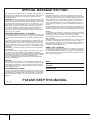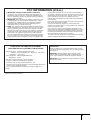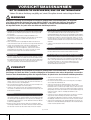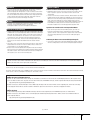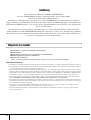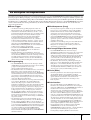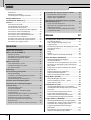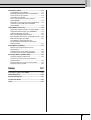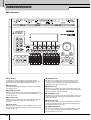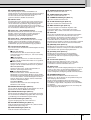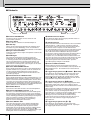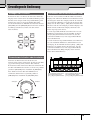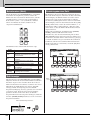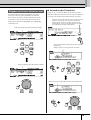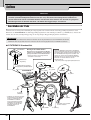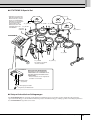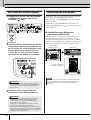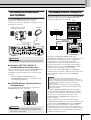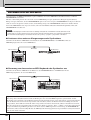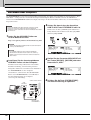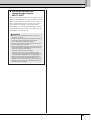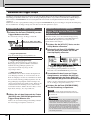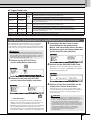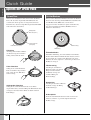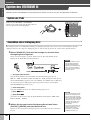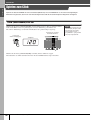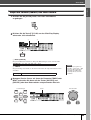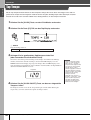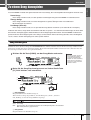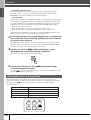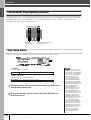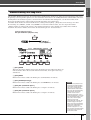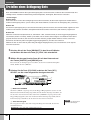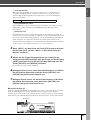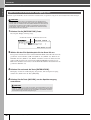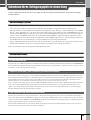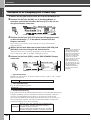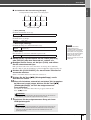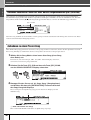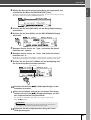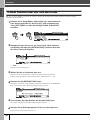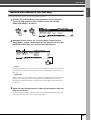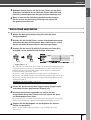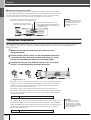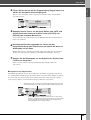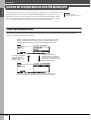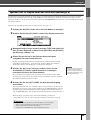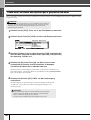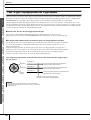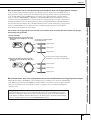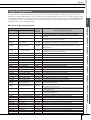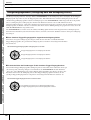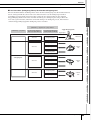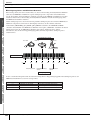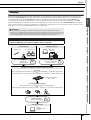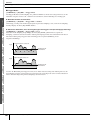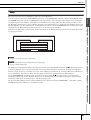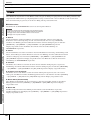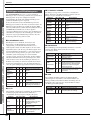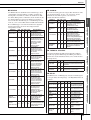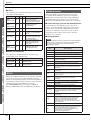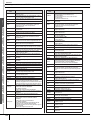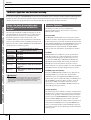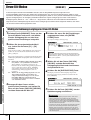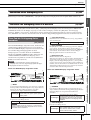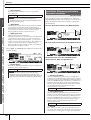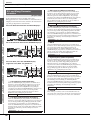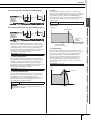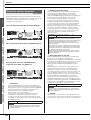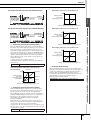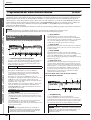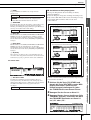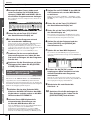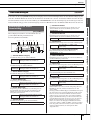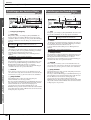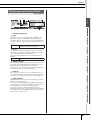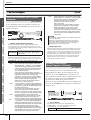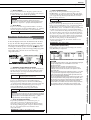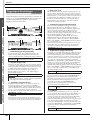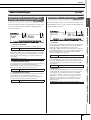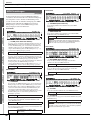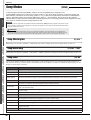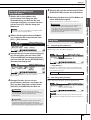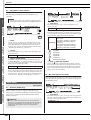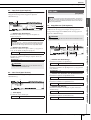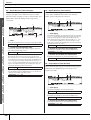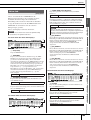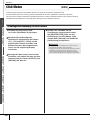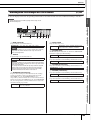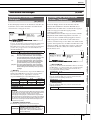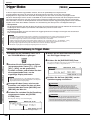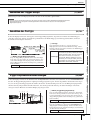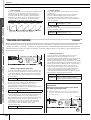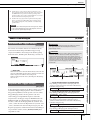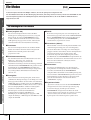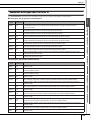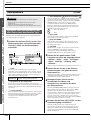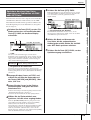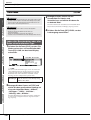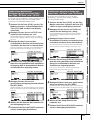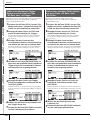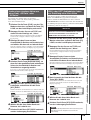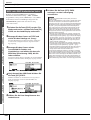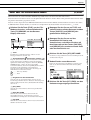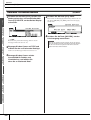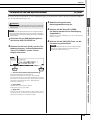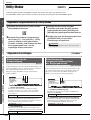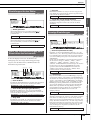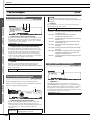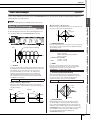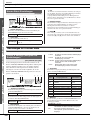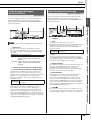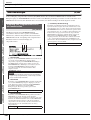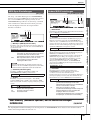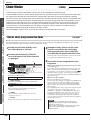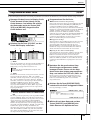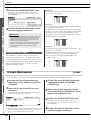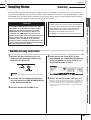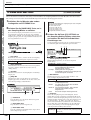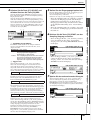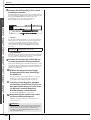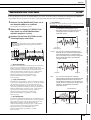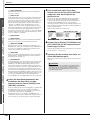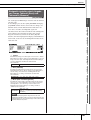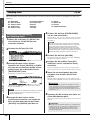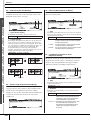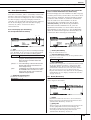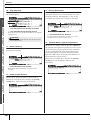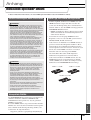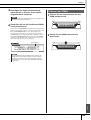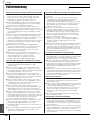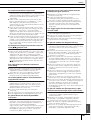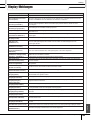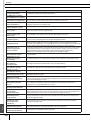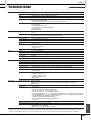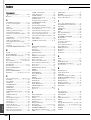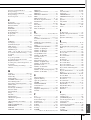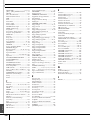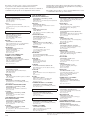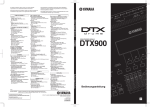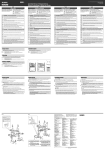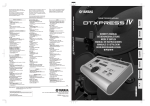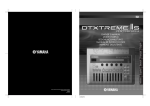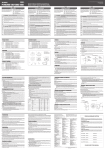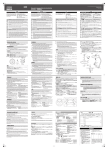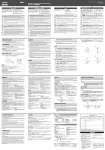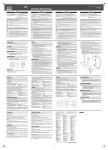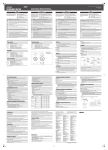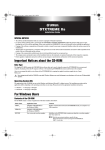Download Yamaha DTXTREME III Specifications
Transcript
BEDIENUNGSANLEITUNG BEDIENUNGSANLEITUNG Yamaha Drums global web site: http://www.yamaha.co.jp/english/product/drums/ Yamaha Manual Library http://www.yamaha.co.jp/manual/ U.R.G., Pro Audio & Digital Musical Instrument Division, Yamaha Corporation © 2007 Yamaha Corporation This document is printed on chlorine free (ECF) paper with soy ink. WM47130 712PODH?.?-01A0 Printed in Japan DE SPECIAL MESSAGE SECTION This product utilizes batteries or an external power supply (adapter). DO NOT connect this product to any power supply or adapter other than one described in the manual, on the name plate, or specifically recommended by Yamaha. WARNING: Do not place this product in a position where anyone could walk on, trip over ,or roll anything over power or connecting cords of any kind. The use of an extension cord is not recommended! If you must use an extension cord, the minimum wire size for a 25’ cord (or less ) is 18 AWG. NOTE: The smaller the AWG number ,the larger the current handling capacity. For longer extension cords, consult a local electrician. This product should be used only with the components supplied or; a cart, rack, or stand that is recommended by Yamaha. If a cart, etc., is used, please observe all safety markings and instructions that accompany the accessory product. SPECIFICATIONS SUBJECT TO CHANGE: The information contained in this manual is believed to be correct at the time of printing. However, Yamaha reserves the right to change or modify any of the specifications without notice or obligation to update existing units. This product, either alone or in combination with an amplifier and headphones or speaker/s, may be capable of producing sound levels that could cause permanent hearing loss. DO NOT operate for long periods of time at a high volume level or at a level that is uncomfortable. If you experience any hearing loss or ringing in the ears, you should consult an audiologist. IMPORTANT: The louder the sound, the shorter the time period before damage occurs. Some Yamaha products may have benches and / or accessory mounting fixtures that are either supplied with the product or as optional accessories. Some of these items are designed to be dealer assembled or installed. Please make sure that benches are stable and any optional fixtures (where applicable) are well secured BEFORE using. Benches supplied by Yamaha are designed for seating only. No other uses are recommended. NOTICE: Battery Notice: This product MAY contain a small non-rechargeable battery which (if applicable) is soldered in place. The average life span of this type of battery is approximately five years. When replacement becomes necessary, contact a qualified service representative to perform the replacement. This product may also use “household” type batteries. Some of these may be rechargeable. Make sure that the battery being charged is a rechargeable type and that the charger is intended for the battery being charged. When installing batteries, do not mix batteries with new, or with batteries of a different type. Batteries MUST be installed correctly. Mismatches or incorrect installation may result in overheating and battery case rupture. Warning: Do not attempt to disassemble, or incinerate any battery. Keep all batteries away from children. Dispose of used batteries promptly and as regulated by the laws in your area. Note: Check with any retailer of household type batteries in your area for battery disposal information. Disposal Notice: Should this product become damaged beyond repair, or for some reason its useful life is considered to be at an end, please observe all local, state, and federal regulations that relate to the disposal of products that contain lead, batteries, plastics, etc. If your dealer is unable to assist you, please contact Yamaha directly. NAME PLATE LOCATION: The name plate is located on the bottom of the product. The model number, serial number, power requirements, etc., are located on this plate. You should record the model number, serial number, and the date of purchase in the spaces provided below and retain this manual as a permanent record of your purchase. Service charges incurred due to a lack of knowledge relating to how a function or effect works (when the unit is operating as designed) are not covered by the manufacturer’s warranty, and are therefore the owners responsibility. Please study this manual carefully and consult your dealer before requesting service. Model ENVIRONMENTAL ISSUES: Purchase Date Serial No. Yamaha strives to produce products that are both user safe and environmentally friendly. We sincerely believe that our products and the production methods used to produce them, meet these goals. In keeping with both the letter and the spirit of the law, we want you to be aware of the following: 92-BP (bottom) 2 PLEASE KEEP THIS MANUAL DTXTREME III – Bedienungsanleitung FCC INFORMATION (U.S.A.) 1. IMPORTANT NOTICE: DO NOT MODIFY THIS UNIT! This product, when installed as indicated in the instructions contained in this manual, meets FCC requirements. Modifications not expressly approved by Yamaha may void your authority, granted by the FCC, to use the product. 2. IMPORTANT: When connecting this product to accessories and/ or another product use only high quality shielded cables. Cable/s supplied with this product MUST be used. Follow all installation instructions. Failure to follow instructions could void your FCC authorization to use this product in the USA. 3. NOTE: This product has been tested and found to comply with the requirements listed in FCC Regulations, Part 15 for Class “B” digital devices. Compliance with these requirements provides a reasonable level of assurance that your use of this product in a residential environment will not result in harmful interference with other electronic devices. This equipment generates/uses radio frequencies and, if not installed and used according to the instructions found in the users manual, may cause interference harmful to the operation of other electronic devices. Compliance with FCC regulations does not guarantee that interference will not occur in all installations. If this product is found to be the source of interference, which can be determined by turning the unit “OFF” and “ON”, please try to eliminate the problem by using one of the following measures: Relocate either this product or the device that is being affected by the interference. Utilize power outlets that are on different branch (circuit breaker or fuse) circuits or install AC line filter/s. In the case of radio or TV interference, relocate/reorient the antenna. If the antenna lead-in is 300 ohm ribbon lead, change the lead-in to co-axial type cable. If these corrective measures do not produce satisfactory results, please contact the local retailer authorized to distribute this type of product. If you can not locate the appropriate retailer, please contact Yamaha Corporation of America, Electronic Service Division, 6600 Orangethorpe Ave, Buena Park, CA90620 The above statements apply ONLY to those products distributed by Yamaha Corporation of America or its subsidiaries. * This applies only to products distributed by YAMAHA CORPORATION OF AMERICA. (class B) COMPLIANCE INFORMATION STATEMENT (DECLARATION OF CONFORMITY PROCEDURE) Responsible Party : Address : Telephone : Type of Equipment : Model Name : Yamaha Corporation of America 6600 Orangethorpe Ave., Buena Park, Calif. 90620 714-522-9011 DRUM TRIGGER MODULE DTXT3 This device complies with Part 15 of the FCC Rules. Operation is subject to the following two conditions: 1) this device may not cause harmful interference, and 2) this device must accept any interference received including interference that may cause undesired operation. See user manual instructions if interference to radio reception is suspected. * This applies only to products distributed by YAMAHA CORPORATION OF AMERICA. OBSERVERA! Apparaten kopplas inte ur växelströmskällan (nätet) så länge som den ar ansluten till vägguttaget, även om själva apparaten har stängts av. ADVARSEL: Netspæendingen til dette apparat er IKKE afbrudt, sålæenge netledningen siddr i en stikkontakt, som er t endt — også selvom der or slukket på apparatets afbryder. VAROITUS: Laitteen toisiopiiriin kytketty käyttökytkin ei irroita koko laitetta verkosta. (standby) (FCC DoC) DTXTREME III – Bedienungsanleitung 3 VORSICHTSMASSNAHMEN BITTE SORGFÄLTIG DURCHLESEN, EHE SIE WEITERMACHEN * Heben Sie diese Anleitung sorgfältig auf, damit Sie später einmal nachschlagen können. WARNUNG Befolgen Sie unbedingt die nachfolgend beschriebenen grundlegenden Vorsichtsmaßnahmen, um die Gefahr einer schwer wiegenden Verletzung oder sogar tödlicher Unfälle, von elektrischen Schlägen, Kurzschlüssen, Beschädigungen, Feuer oder sonstigen Gefahren zu vermeiden. Zu diesen Vorsichtsmaßnahmen gehören die folgenden Punkte, die jedoch keine abschließende Aufzählung darstellen: Stromversorgung/Netzadapter Gefahr durch Wasser • Verwenden Sie ausschließlich die für das Instrument vorgeschriebene richtige Netzspannung. Die erforderliche Spannung finden Sie auf dem Typenschild des Instruments. • Ausschließlich den vorgeschriebenen Adapter (PA-300B oder einen gleichwertigen, von Yamaha empfohlenen) verwenden. Wenn Sie den falschen Adapter einsetzen, kann dies zu Schäden am Instrument oder zu Überhitzung führen. • Prüfen Sie den Netzstecker in regelmäßigen Abständen und entfernen Sie eventuell vorhandenen Staub oder Schmutz, der sich angesammelt haben kann. • Verlegen Sie das Netzkabel niemals in der Nähe von Wärmequellen, etwa Heizkörpern oder Heizstrahlern, biegen Sie es nicht übermäßig und beschädigen Sie es nicht auf sonstige Weise, stellen Sie keine schweren Gegenstände darauf und verlegen Sie es nicht an einer Stelle, wo jemand darauftreten, darüber stolpern oder etwas darüber rollen könnte. Öffnen verboten! • Achten Sie darauf, dass das Instrument nicht durch Regen nass wird, verwenden Sie es nicht in der Nähe von Wasser oder unter feuchten oder nassen Umgebungsbedingungen und stellen Sie auch keine Behälter mit Flüssigkeiten darauf, die herausschwappen und in Öffnungen hineinfließen könnte. Wenn eine Flüssigkeit wie z. B. Wasser in das Instrument gelangt, schalten Sie sofort die Stromversorgung aus und ziehen Sie das Netzkabel aus der Steckdose. Lassen Sie das Instrument anschließend von einem autorisierten Yamaha-Kundendienst überprüfen. • Schließen Sie den Netzstecker niemals mit nassen Händen an oder ziehen Sie ihn heraus. Brandschutz • Stellen Sie keine offenen Flammen, wie z.B. Kerzen, auf dem Gerät ab. Eine offene Flamme könnte umstürzen und einen Brand verursachen. Falls Sie etwas Ungewöhnliches am Gerät bemerken • Versuchen Sie nicht, das Instrument zu öffnen oder Teile im Innern zu zerlegen oder sie auf irgendeine Weise zu verändern. Das Instrument enthält keine Teile, die vom Benutzer gewartet werden könnten. Wenn das Instrument nicht richtig zu funktionieren scheint, benutzen Sie es auf keinen Fall weiter und lassen Sie es von einem qualifizierten Yamaha-Kundendienstfachmann prüfen. • Wenn das Kabel des Adapters ausgefranst oder beschädigt ist, wenn es während der Verwendung des Instruments zu einem plötzlichen Tonausfall kommt, oder wenn es einen ungewöhnlichen Geruch oder Rauch erzeugen sollte, schalten Sie sofort den Einschalter aus, ziehen Sie den Adapterstecker aus der Netzsteckdose und lassen Sie das Instrument von einem qualifizierten Yamaha-Kundendienstfachmann prüfen. VORSICHT Befolgen Sie unbedingt die nachfolgend beschriebenen grundlegenden Vorsichtsmaßnahmen, um die Gefahr von Verletzungen bei Ihnen oder Dritten, sowie Beschädigungen des Instruments oder anderer Gegenstände zu vermeiden. Zu diesen Vorsichtsmaßnahmen gehören die folgenden Punkte, die jedoch keine abschließende Aufzählung darstellen: Stromversorgung/Netzadapter • Wenn Sie den Netzstecker aus dem Instrument oder der Netzsteckdose abziehen, ziehen Sie stets am Stecker selbst und niemals am Kabel. Wenn Sie am Kabel ziehen, kann dieses beschädigt werden. • Ziehen Sie während eines Gewitters oder wenn Sie das Instrument längere Zeit nicht benutzen den Netzadapter aus der Netzsteckdose. • Schließen Sie das Instrument niemals mit einem Mehrfachsteckverbinder an eine Steckdose an. Hierdurch kann sich die Tonqualität verschlechtern oder sich die Netzsteckdose überhitzen. Aufstellort • Setzen Sie das Instrument niemals übermäßigem Staub, Vibrationen oder extremer Kälte oder Hitze aus (etwa durch direkte Sonneneinstrahlung, die Nähe einer Heizung oder Lagerung tagsüber in einem geschlossenen Fahrzeug), um die Möglichkeit auszuschalten, dass sich das Bedienfeld verzieht oder Bauteile im Innern beschädigt werden. • Betreiben Sie das Instrument nicht in der Nähe von Fernsehgeräten, Radios, Stereoanlagen, Mobiltelefonen oder anderen elektrischen Geräten. Anderenfalls kann durch das Instrument oder die anderen Geräte ein Rauschen entstehen. (3)-11 4 DTXTREME III – Bedienungsanleitung • Stellen Sie das Instrument nicht an einer instabilen Position ab, wo es versehentlich umstürzen könnte. • Ehe Sie das Instrument bewegen, trennen Sie alle angeschlossenen Adapter oder sonstigen Kabelverbindungen ab. • Achten Sie beim Aufstellen des Produkts darauf, dass die verwendete Netzsteckdose leicht erreichbar ist. Sollten Probleme auftreten oder es zu einer Fehlfunktion kommen, schalten Sie das Produkt sofort aus, und ziehen Sie den Stecker aus der Steckdose. Auch wenn das Produkt ausgeschaltet ist, fließt eine geringe Menge Strom durch das Produkt. Falls Sie das Produkt für längere Zeit nicht nutzen möchten, sollten Sie unbedingt das Netzkabel aus der Steckdose ziehen. • Verwenden Sie nur den Ständer/das Regal, der bzw. das für dieses Instrument vorgeschrieben ist. Beim Anbringen des Ständers oder des Regals ausschließlich die mitgelieferten Schrauben verwenden. Andernfalls kann es zu Beschädigung von Bauteilen im Innern kommen oder das Instrument umfallen. • Stellen Sie keine Gegenstände vor die Entlüfungsöffnung des Instruments, da hierdurch eine einwandfreie Belüftung der Bauteile im Innern behindert werden und das Instrument überhitzen könnte. 1/2 Anschlüsse Sichern von Daten • Ehe Sie das Instrument an andere elektronische Komponenten anschließen, schalten Sie die Stromversorgung aller Geräte aus. Ehe Sie die Stromversorgung für alle Komponenten an- oder ausschalten, stellen Sie bitte alle Lautstärkepegel auf die kleinste Lautstärke ein. Auch immer sicherstellen, dass die Lautstärke aller Komponenten auf den kleinsten Pegel gestellt werden und die Lautstärke dann langsam gesteigert wird, während das Instrument gespielt wird, um den gewünschten Hörpegel einzustellen. Wartung • Verwenden Sie zur Reinigung des Instruments ein weiches, trockenes Tuch. Verwenden Sie keinesfalls Farbverdünner, Lösungsmittel, Reinigungsflüssigkeiten oder chemisch inprägnierte Wischtücher. Sichern von Daten und Erstellen von Sicherungskopien • DRAM-Daten gehen verloren, wenn Sie das Instrument ausschalten, ohne die Daten zu speichern. Speichern Sie die Daten auf einem externen USBSpeichergerät. • Versuchen Sie niemals, das Gerät auszuschalten, während Daten in den FlashROM geschrieben werden (während eine Meldung wie „Please keep power on“ (Bitte lassen Sie das Gerät eingeschaltet) angezeigt wird. Das Ausschalten des Geräts in diesem Zustand führt zum Verlust sämtlicher Daten und unter Umständen zu einer Systemblockade (aufgrund der Beschädigung von Daten im Flash-ROM). Das bedeutet, dass dieses Instrument auch beim nächsten Einschalten möglicherweise nicht ordnungsgemäß hochgefahren wird. Speichern der vom Hersteller voreingestellten Daten Vorsicht bei der Handhabung • Stecken Sie niemals Papier, Metallteile oder andere Gegenstände in die Schlitze am Bedienfeld. Lassen Sie derartige Gegenstände auch nicht in diese Öffnungen fallen. Falls dies doch geschieht, schalten Sie sofort die Stromversorgung aus und ziehen Sie das Netzkabel aus der Steckdose. Lassen Sie das Instrument anschließend von einem autorisierten Yamaha-Kundendienst überprüfen. • Legen Sie ferner keine Vinyl-, Kunststoff- oder Gummigegenstände auf das Instrument, da sich hierdurch das Bedienfeld oder die Tastatur verfärben könnten. • Lehnen oder setzen Sie sich nicht auf das Instrument, legen Sie keine schweren Gegenstände darauf und üben Sie nicht mehr Kraft auf Tasten, Schalter oder Steckerverbinder aus als unbedingt erforderlich. • Benutzen Sie das Instrument/Gerät oder die Kopfhörer nicht über eine längere Zeit mit zu hohen oder unangenehmen Lautstärken. Hierdurch können bleibende Hörschäden entstehen. Falls Sie Gehörverlust bemerken oder ein Klingeln im Ohr feststellen, lassen Sie sich von Ihrem Arzt beraten. • Wenn Sie Ihre eigenen Daten im Flash-ROM speichern, gehen die vom Hersteller voreingestellten Daten in einigen Bereichen des Flash-ROMSpeichers verloren. Vor dem Speichern Ihrer eigenen Daten sollten Sie daher die werksvoreingestellten Daten auf einem externen USB-Speichergerät zu sichern. Sicherung der Daten vom externen USB-Speichergerät • Zum Schutz vor Datenverlusten durch Beschädigungen der Medien empfehlen wir Ihnen, wichtige Daten auf zwei externen USB-Speichergeräten abzulegen. Yamaha ist nicht für solche Schäden verantwortlich, die durch falsche Verwendung des Instruments oder durch Veränderungen am Instrument hervorgerufen wurden, oder wenn Daten verloren gehen oder zerstört werden. Stellen Sie stets die Stromversorgung aus, wenn das Instrument nicht verwendet wird. Auch wenn sich der Netzschalter in der „STANDBY“-Position, weist das Instrument noch einen minimalen Stromverbrauch auf. Falls Sie das Instrument für längere Zeit nicht nutzen möchten, sollten Sie unbedingt den Netzadapter aus der Steckdose ziehen. ■ Über die neueste Firmware-Version Es kann sein, dass Yamaha zwecks Verbesserungen des Produkts dessen Firmware von Zeit zu Zeit ohne Vorankündigung aktualisiert. Wir empfehlen Ihnen, auf unserer Website nachzusehen, ob spätere Versionen Ihrer Firmware des DTXTREME III vorliegen, und die entsprechenden Aktualisierungen durchzuführen. http://www.yamaha.co.jp/english/product/drums/ed/ Beachten Sie bitte, dass die Beschreibungen in dieser Bedienungsanleitung für die Version der Firmware zu dem Zeitpunkt gelten, an dem diese Anleitung in Druck gegeben wurde. Näheres über die zusätzlichen Funktionen späterer Versionen finden Sie auf der oben angegebenen Website. ■ Über die Pads In dieser Bedienungsanleitung sind die Modellbezeichnungen der Drum-Pads aufgeführt, die am DTXTREME III angeschlossen werden können. Beachten Sie bitte, dass diese Modelle nur bis zur Drucklegung dieser Bedienungsanleitung aktuell waren. Näheres zu den neueren Modellen finden Sie auf der folgenden Website. http://www.yamaha.co.jp/english/product/drums/ed/ (3)-11 2/2 DTXTREME III – Bedienungsanleitung 5 Einführung Vielen Dank für den Kauf des YAMAHA DTXTREME III. Das neue DTXTREME III enthält die allgemein beliebte Tonerzeugung AWM2 und einen hochentwickelten Musiksequenzer. Zusätzlich zu den Funktionen des Vorgängers bietet das DTXTREME III volle Unterstützung der aktuellen Trigger-Produkte von Yamaha und besitzt auch einen USB-Anschluss für MIDI-Verbindungen (zusätzlich zu den herkömmlichen MIDI-Buchsen) – sowie eine integrierte Sampling-Funktion, mit der Sie Ihre eigenen SchlagzeugVoices erstellen können. Das Instrument ist ideal für praktisch jede Anwendung – Live-Spiel, Rhythmustraining, Komposition und Studioaufnahmen. Um Ihr DTXTREME III bestmöglich einzusetzen, lesen Sie diese Anleitung bitte gründlich durch. Achten Sie darauf, die Bedienungsanleitung nach dem Durchlesen an einem sicheren Platz aufzubewahren, so dass Sie sie nötigenfalls jederzeit zur Hand haben. Mitgeliefertes Zubehör ● ● ● ● ● Netzadapter (Yamaha PA-300B oder gleichwertig)* Modulständer Befestigungsschrauben (4 St., mitgeliefert) für Modulständer Bedienungsanleitung (dieses Dokument) DATA LIST (Datenliste) * wird u. U. in Ihrem Gebiet nicht mitgeliefert. Bitte wenden Sie sich an Ihren Yamaha-Fachhändler. Besondere Hinweise • Der Inhalt dieser Bedienungsanleitung und die Urheberrechte daran sind alleiniges, geschütztes Eigentum der Yamaha Corporation. • Die Abbildungen und Darstellungen der Anzeigen in diesem Benutzerhandbuch dienen lediglich zur Veranschaulichung und können von dem tatsächlichen Aussehen Ihres Instruments abweichen. • Dieses Produkt enthält und bündelt Computerprogramme und Inhalte, die von Yamaha urheberrechtlich geschützt sind oder für die Yamaha die Lizenz zur Benutzung der urheberrechtlich geschützten Produkte von Dritten besitzt. Dieses urheberrechtlich geschützte Material umfasst ohne Einschränkung sämtliche Computersoftware, Styles-Dateien, MIDI-Dateien, WAVE-Daten, Musikpartituren und Tonaufzeichnungen. Jede nicht genehmigte Benutzung von solchen Programmen und Inhalten, die über den persönlichen Gebrauch hinausgeht, ist nach geltenden Gesetzen nicht gestattet. Jede Verletzung des Urheberrechts wird strafrechtlich verfolgt. DAS ANFERTIGEN, WEITERGEBEN ODER VERWENDEN ILLEGALER KOPIEN IST VERBOTEN. • Dieses Gerät kann verschiedene Musikdatentypen/-formate verarbeiten, indem es sie im Voraus für das richtige Musikdatenformat zum Einsatz mit dem Gerät optimiert. Demzufolge werden die Daten an diesem Gerät möglicherweise nicht genauso wiedergegeben wie vom Komponisten/Autor beabsichtigt. • Das Kopieren von im Handel erhältlichen Musikdaten (einschließlich, jedoch ohne darauf beschränkt zu sein, MIDI- und/oder Audio-Daten) ist mit Ausnahme für den privaten Gebrauch strengstens untersagt. • Die in dieser Bedienungsanleitung erwähnten Firmen- und Produktnamen sind Warenzeichen bzw. eingetragene Warenzeichen der betreffenden Firmen. 6 DTXTREME III – Bedienungsanleitung Die wichtigsten Leistungsmerkmale Geschaffen in erster Linie für den professionellen Schlagzeuger bietet das DTXTREME III eine Drum-Trigger-Funktion, eine 64-fach polyphone Klangerzeugung, eine integrierte Sampling-Funktion, mit der Sie die verfügbaren Sounds ergänzen und erweitern können, eine leistungsfähige Metronom-Funktion (Click) und einen integrierten Musiksequenzer für die Aufnahme und Wiedergabe von Rhythmus- oder Begleit-Patterns und die Erstellung kompletter Songs. Das DTXTREME III präsentiert sich als außerordentlich vielseitiges Instrument, das flexibel für Live-Auftritte, zum Üben und für viele andere Zwecke eingesetzt werden kann. ■ Drum-Trigger • Am Gerät sind 15 Trigger-Eingangsbuchsen und eine Eingangsbuchse für einen Hi-Hat-Controller vorhanden. • Außerdem hat das Instrument Buchsen, die mit 2- oder 3Zonen-Pads kompatibel sind (Pads, die je nachdem, welcher Bereich angeschlagen wird, unterschiedliche Signale senden). Darüber hinaus ist die Snare-Drum-Buchse kompatibel mit Pads, welche mit Pad-Controllern ausgestattet sind. Dadurch können Sie die „virtuellen“ Schnären und die Stimmung einstellen – genauso, wie Sie es bei einer akustischen Snare-Drum tun würden. Alles in allem bietet das DTXTREME III eine Bedienbarkeit, Funktionalität und Leistungsstärke, die einem akustischen Schlagzeug-Set praktisch gleichkommt. • Sie können das DTXTREME III mithilfe von DrumTriggern wie dem Yamaha DT20 an ein akustisches Schlagzeug-Set anschließen. • Durch Kombination der Stack-Funktion, mit der Sie mehrere Voices (MIDI-Noten) gleichzeitig spielen können, mit der Alternate-Funktion, mit der Sie eine Folge aus dem Stack-Programm spielen können, können Sie komplexe Spielabläufe in Echtzeit steuern, die auf herkömmlichen, akustischen Sets praktisch unmöglich zu realisieren sind. ■ Klangerzeugung • Das DTXTREME III ist mit einem hochwertigen 16-BitAWM2-Klangerzeuger (PCM) ausgestattet, der 64-stimmig polyphon ist und dynamische Voices oder außergewöhnlichen Realismus erzeugt. • Das Instrument bietet eine Vielzahl von Voices einer breiten Klangpalette, unter anderem authentische akustische Klänge, einzigartige elektronische Percussion, Effektklänge und normale Keyboard-Voices. Es kann auch zusammen mit verschiedenen anderen MIDI-Geräten als hochwertiger Klangerzeuger für Schlagzeug-Sounds verwendet werden, selbst ohne Einsatz der Drum-Pads. • Außerdem enthält das Gerät 50 voreingestellte SchlagzeugSets (englisch: Drum Kits), die natürlich klingende, akustische Schlagzeug-Sets enthalten und ein breites Spektrum von Musikgenres abdecken, darunter Rock, Funk, Jazz, Reggae, Latin usw. Ferner steht ein Speicher für eigene Sets zur Verfügung, in dem 50 Sets abgelegt werden können. Dadurch können Sie mithilfe der verschiedenen Schlagzeug-Voices eigene Schlagzeug-Sets einrichten. • Mit der Sampling-Funktion können Sie Audiosignale im DTXTREME III aufnehmen oder Audiodateien von USBSpeichergeräten laden und Ihre eigenen Voices erzeugen. Die selbst erstellten Voices können beliebig den Drum Kits zugeordnet werden. • Das Instrument besitzt einen Variation-Effekt, der für einzelne Drum Kits eingesetzt wird, sowie die Effekttypen Reverb, Chorus und Master Effects, die jeweils für das gesamte DTXTREME III verwendet werden Zusätzlich gibt es noch einen Insertion-Effekt für den Signaleingang an der Buchse AUX IN/SAMPLING IN, mit dem Sie die Qualität des Sounds am Eingang AUX IN/SAMPLING IN verbessern oder ein Audiosignal zusammen mit dem Insertion-Effekt im Sampling-Modus des DTXTREME III aufnehmen können. ■ Musiksequenzer (Song) • Der eingebaute Sequenzer enthält eine große Auswahl von Preset-Songs (vorprogrammierte Songs). Mit der MuteFunktion können Sie die einzelnen Parts für Rhythmus (Schlagzeug- & Percussion-Sound), Bass und weitere Begleitung (oder auch die Spuren) ein- oder ausschalten. • Auf dem DTXTREME III können Sie außerdem Ihr Spiel in Echtzeit aufzeichnen – und dann zu Ihren aufgezeichneten Spieldaten spielen, während der vorhandene Drum-Part stummgeschaltet wird. • Zusätzlich zu einem Haupt-Song, der mit dem Bedienfeld gesteuert wird, können vier Pad-Songs über TriggerEingaben von den Pads jeweils einzeln gesteuert sowie gleichzeitig gespielt werden. ■ Leistungsfähiges Metronom (Click) • Das DTXTREME III ist mit einem vielseitigen, multifunktionalen Metronom ausgestattet, das verschiedene Klick-Einstellungen wie Voice und Tuning für jeden Schlagwert erlaubt. Darüber hinaus können Sie das Timing der Betonung ändern und die Measure-Break-Funktion verwenden, mit der die Click-Wiedergabe zwischen ein und aus (stumm) umgeschaltet werden kann. • Die Funktion „Groove Check“ prüft Ihr Spiel und gibt Ihnen eine sofortige Rückmeldung zu Ihren rhythmischen Fähigkeiten – eine wirksame Methode, um die eigene Technik zu verbessern. Zu Übungszwecken gibt es auch eine Rhythm-Gate-Funktion, mithilfe derer nur dann ein Ton ausgegeben wird, wenn Ihr Timing genau ist. ■ Chain (Kette) • Durch Programmieren einer Chain-Sequenz können Sie die Drum-Kit-Nummer, Song-Nummer und ClickEinstellungen (Tempo und Taktmaß) während Ihres LiveSpiels der Reihe nach abrufen. Jeder Schritt in der programmierten Chain wird durch Anschlagen eines Pads abgerufen. ■ Schnittstellen • Über die USB-Buchse und die MIDI-Buchsen an der Rückseite dieses Instruments können Sie einen Computer und andere MIDI-Geräte am DTXTREME III anschließen. Dadurch können Sie die Sounds eines externen Tongenerators oder der DAW-Software Ihres Computers spielen oder die Metronom- (Click-) bzw. Song-Wiedergabe mit einem externen MIDI-Sequenzer synchronisieren. • Jede der sechs Buchsen INDIVIDUAL OUTPUT kann jede gewünschte Drum-Voice wie Snare oder Tom ausgeben, um die Signale der einzelnen Instrumente für das Live-Spiel oder zur Aufnahme an ein externes Mischpult zu senden. Zusätzlich können Sie am Digitalausgang (S/PDIF) den Stereoklang des DTXTREME III ohne analoges Rauschen und in digitaler Qualität an andere Geräte ausgeben. • Das Instrument besitzt eine Buchse namens AUX IN/ SAMPLING IN, an der Sie einen CD-Player am DTXTREME III anschließen können – und das Instrument gleichzeitig zur CD-Wiedergabe spielen oder die leistungsfähige Sampling-Funktion nutzen können. DTXTREME III – Bedienungsanleitung 7 Inhalt Einführung...............................................................6 Mitgeliefertes Zubehör ............................................6 Die wichtigsten Leistungsmerkmale........................7 Bedienfeldelemente ............................................ 10 Grundlegende Bedienung .................................. 13 Aufbau.................................................................. 16 Anschließen der Pads...........................................16 Herstellen der Netzversorgung .............................18 Einschalten des Instruments.................................18 Anschließen an Lautsprecher oder Kopfhörer ......19 Anschließen externer Audiogeräte........................19 Anschließen externer MIDI-Geräte .......................20 Anschließen eines USB-Speichergeräts...............21 Anschließen eines Computers ..............................22 Erstellen eines Songs mit einem Computer..........24 Einstellen von Klang und Display-Kontrast ...........25 Auswählen des Trigger-Setups.............................26 Quick Guide 28 Spielen der Drum-Pads....................................... 28 Spielen des DTXTREME III ................................. 30 Spielen der Pads...................................................30 Auswählen eines Schlagzeug-Sets.......................30 Einstellen der Lautstärke mithilfe der Schieberegler..................................................31 Spielen zum Click................................................ 32 Click (Metronome) starten.....................................32 Tempo und Taktmaß (Taktart) des Clicks ändern .................................................33 Tap Tempo ........................................................... 34 Zu einem Song dazuspielen............................... 35 Song-Wiedergabe .................................................35 Lautstärke der Song-Begleitung einstellen ...........38 Song-Tempo ändern .............................................38 Stummschaltung des Song-Parts .........................39 Erstellen eines Schlagzeug-Sets ....................... 40 Aufnehmen Ihres Schlagzeugspiels in einem Song...................................................... 43 Aufzeichnungssystem ...........................................43 Aufnahmemethode................................................43 Aufnehmen Ihres Schlagzeugspiels in einem Song .......................................................44 Aufnahme zusätzlicher Noten auf einer bereits aufgenommenen Spur (Overdub) .........................46 Aufnehmen zu einem Preset-Song .......................46 Erneutes Aufnehmen einer Spur nach dem Löschen ........................................................48 Zuweisen eines Namens für den User-Song ........49 8 DTXTREME III – Bedienungsanleitung Verwenden der Groove-Check-Funktion ...........50 Einstellen des Check-Timings .............................. 50 Groove Check ausprobieren................................. 51 Rhythm Gate ausprobieren .................................. 52 Speichern der erzeugten Daten auf einem USB-Speichergerät ..............................................54 Datei-/Verzeichnisauswahl ................................... 54 Speichern der erzeugten Daten auf einem USB-Speichergerät............................................... 55 Laden einer auf einem USB-Speichergerät gespeicherten Datei.............................................. 56 Referenz 57 Grundlegender Aufbau des DTXTREME III........57 Die Funktionsblöcke ............................................. 57 Pads (Trigger-Eingangsquellen) und Triggersignale....................................................... 58 Klangerzeugungseinheit (Schlagzeug-Sets und Schlagzeug-Voices).............................................. 62 Sampling............................................................... 65 Song ..................................................................... 67 Effekte .................................................................. 68 Interner Speicher und Dateiverwaltung ................ 76 Drum-Kit-Modus [DRUM KIT]..............................78 Wichtigste Bedienungsvorgänge im Drum-Kit-Modus............................................... 78 Auswählen eines Schlagzeug-Sets [F1] PLAY..... 79 Einstellen von Schlagzeug-Voice-Parametern [F2] VOICE ........................................................... 79 Programmieren der Stack/Alternate-Funktion [F3] STK/ALT........................................................ 86 Effekteinstellungen [F4] EFFECT ......................... 89 Pad-Einstellungen [F5] PAD................................. 92 Andere Einstellungen [F6] OTHER....................... 95 Song-Modus [SONG] ...........................................98 Song-Wiedergabe [F1] PLAY ............................... 98 Song Recording [F1] PLAY → [REC] ................... 98 Song-Jobs [F2] JOB ............................................. 98 Click-Modus [CLICK] .........................................104 Grundlegende Bedienung im Click-Modus ......... 104 Grundlegende Einstellungen des Click-Sounds [F1] PLAY ........................................................... 105 Click-Voice-Einstellungen [F2] VOICE ............... 106 Tap-Tempo-Funktion [F3] TAP........................... 106 Groove-Check-Funktion [F4] GROOVE ............. 106 Click-Sound-Einstellungen [F5] OTHER............. 107 Trigger-Modus [TRIGGER] ................................108 Grundlegende Bedienung im Trigger-Modus ..... 108 Auswählen des Trigger-Setups [F1] SELECT .... 109 Auswählen des Pad-Typs [F2] TYPE ................. 109 Trigger-Empfindlichkeitseinstellungen [F3] SENS........................................................... 109 Einstellen der Rejection [F4] REJECT................ 110 Andere Einstellungen [F5] OTHER..................... 111 Inhalt File-Modus [FILE] ...............................................112 Terminologie im File-Modus ............................... 112 Kompatible Dateitypen zum DTXTREME III....... 113 Datei speichern [F1] SAVE................................. 114 Datei laden [F2] LOAD ....................................... 116 Datei- oder Verzeichnisnamen ändern [F3] RENAME ..................................................... 121 Datei oder Verzeichnis löschen [F4] DELETE.... 122 Formatieren von USB-Speichermedien [F5] FORMAT ..................................................... 123 Utility-Modus [UTILITY] .....................................124 Allgemeine Vorgehensweise im Utility-Modus.... 124 Allgemeine Einstellungen [F1] GENERAL.......... 124 Pad-Einstellungen [F2] PAD............................... 126 Effect-Einstellungen [F3] EFFECT ..................... 127 Einstellungen für Externes Audio [F4] AUXIN .... 128 MIDI-Einstellungen [F5] MIDI ............................. 130 User-Memory (Anwenderspeicher) auf die Werkseinstellungen zurücksetzen [F6] FACTSET .................................................... 131 Chain-Modus [CHAIN]........................................132 Einsatz einer programmierten Chain [F1] SELECT ...................................................... 132 Programmieren einer Chain [F2] EDIT ............... 133 Erzeugte Chain benennen [F3] NAME ............... 134 Sampling-Modus [SAMPLING]..........................135 Sampling-Vorgang vorbereiten........................... 135 Erstellen einer User-Voice [F1] SELECT/ [F2] SETTING..................................................... 136 Beschneiden einer User-Voice [F3] TRIM .......... 139 Sampling-Jobs [F4] JOB..................................... 142 Anhang 147 Installation optionaler DIMMs ...........................147 Fehlerbehebung .................................................150 Display-Meldungen ............................................153 Technische Daten ..............................................155 Index....................................................................156 DTXTREME III – Bedienungsanleitung 9 Bedienfeldelemente ■ Vorderseite w 888 e u r i t o y !0 q !4 !1 !2 @6 !3 !6 !7 !8 !9 @0 @1 @2 @3 @4 @5 @7 @8 @9 !5 #0 #1 q LC-Display y [CHAIN]-Taste Im großen LC-Display (Liquid Crystal Display) werden Informationen und Daten dargestellt, die für die Bedienung und Funktion des DTXTREME III erforderlich sind. Mit dieser Taste schalten Sie in den Chain-Modus, in dem Sie eine „Chain“ programmieren können: eine Kette von Schlagzeug-Sets und Songs, die in beliebiger Reihenfolge arrangiert werden können (Seite 132). w LED-Display Die LED-Anzeige zeigt dreistellig das aktuelle Drum Kit oder den Tempowert an. e [DRUM KIT]-Taste Mit dieser Taste schalten Sie in den Drum-Kit-Modus, in dem Sie das gewünschte Schlagzeug-Set auswählen können (Seiten 30 und 78). r [CLICK]-Taste Mit dieser Taste schalten Sie in den Click-Modus, in dem Sie die Click-Einstellungen vornehmen können (Seiten 32 und 104). t [FILE]-Taste Mit dieser Taste schalten Sie in den File-Modus (Datei), in dem Sie die in jedem der Modi erzeugten Daten verwalten können (Seiten 54 und 112). 10 DTXTREME III – Bedienungsanleitung u [SONG]-Taste Mit dieser Taste schalten Sie in den Song-Modus, in dem Sie einen bestehenden Song abspielen oder Ihr Schlagzeug-Spiel aufnehmen können (Seiten 35 und 98). i [TRIGGER]-Taste Mit dieser Taste schalten Sie in den Trigger-Modus, in dem Sie Trigger-Einstellungen auswählen oder programmieren können (Seiten 26 und 108). o [UTILITY]-Taste Mit dieser Taste schalten Sie in den Utility-Modus, in dem Sie Parameter einstellen können, die für das Gesamtsystem des DTXTREME III gelten (Seite 124). !0 [SAMPLING]-Taste Mit dieser Taste schalten Sie in den Sampling-Modus, in dem Sie ein externes Audiosignal aufnehmen und User-Voices erzeugen können (Seite 135). Bedienfeldelemente !1 TRIGGER INDICATOR @1 SNARE-Schieberegler (Seite 31) Diese Anzeige zeigt an, ob das DTXTREME III ein Triggersignal an einer der Trigger-Eingangsbuchsen empfängt. Die LED leuchtet, wenn ein Triggersignal empfangen wird. Die LED leuchtet auch dann auf, wenn Sie die (unten beschriebene) Audition-Taste drücken. Stellt die Lautstärke der Snare ein. !2 Audition-Taste Sie können diese Taste anstelle eines Pads verwenden. Das Drücken dieser Taste entspricht dem Empfang eines Signals von der momentan ausgewählten Trigger-Eingangsquelle (Seite 58). Nach dem Einschalten löst ein Druck auf diese Taste das Signal der Oberseite des Snare-Pads aus (dem Pad, das an der Buchse SNARE angeschlossen ist). !3 Tasten [F1] – [F6] (Funktionstasten) Mit Hilfe dieser Tasten, die sich direkt unter dem LC-Display befinden, rufen Sie die darüber im Display angezeigten Funktionen auf. In der Display-Hierarchie sind diese Funktionen [F] nach den Modi eingeordnet. !4 Tasten [SF1] – [SF6] (Subfunktionen) Mit Hilfe dieser Tasten, die sich direkt unter dem LC-Display befinden, rufen Sie die darüber im Display angezeigten Unterfunktionen auf. In der Display-Hierarchie sind diese Subfunktionen [SF] nach den Funktionen [F] eingeordnet. !5 Transporttasten (Seite 35) Diese Tasten steuern die Aufnahme und Wiedergabe der SongSequenzer-Daten. p-Taste (zum Anfang) Hiermit kehren Sie sofort an den Anfang des aktuell aufgezeichneten Songs zurück (d. h., zum ersten Schlag des ersten Takts). @2 TOM-Schieberegler (Seite 31) Stellt die Lautstärke der Toms ein. @3 CYMBAL-Schieberegler (Seite 31) Stellt die Lautstärke der Becken ein. @4 HI-HAT-Schieberegler (Seite 31) Stellt die Lautstärke der Hi-Hat-Becken ein. @5 MISC-Schieberegler (Seite 31) Stellt die Lautstärke verschiedener Rhythmus- oder Percussion-Sounds ein – mit Ausnahme von Snares, Bassdrums, Toms, Hi-Hats sowie Ride- und Crash-Becken. @6 Datenrad Dieses dient zur Bearbeitung des momentan ausgewählten Parameters. Drehen Sie das Datenrad nach rechts (im Uhrzeigersinn), um den Wert zu erhöhen; drehen Sie es nach links (entgegen dem Uhrzeigersinn), um den Wert zu vermindern. Wenn ein Parameter mit einem breiten Wertebereich ausgewählt ist, können Sie den Wert in größeren Schritten ändern, indem Sie das Datenrad schnell drehen. @7 [DEC/NO]-Taste (Seite 13) Mit Hilfe dieser Taste können Sie den Wert des gegenwärtig ausgewählten Parameters verringern. Sie können damit auch einen Job oder einen Speichervorgang abbrechen. @8 [INC YES]-Taste (Seite 13) r-Taste (Rücklauf) Mit Hilfe dieser Taste können Sie den gegenwärtig ausgewählten Parameter erhöhen. Sie können damit auch einen Job oder einen Speichervorgang bestätigen und ausführen. Drücken Sie diese Taste kurz, um einen Takt zurück zu springen. Für den Schnellrücklauf halten Sie sie gedrückt. @9 Cursortasten (Seite 13) f-Taste (Vorlauf) Mit den Cursortasten bewegen Sie den „Cursor“ (die Eingabemarke) durch die Displays im LCD, markieren verschiedene Parameter und wählen diese aus. Drücken Sie diese Taste kurz, um einen Takt vorwärts zu springen. Für den Schnellvorlauf halten Sie sie gedrückt. REC-Taste (Aufnahme) Drücken Sie diese Taste, um die Songaufnahme zu aktivieren. (Die Anzeige leuchtet auf.) >/■-Taste (Wiedergabe/Stopp) Drücken Sie diese Taste, um eine Aufnahme oder Wiedergabe zu starten/stoppen. Mit dieser Taste wird die Wiedergabe am aktuellen Punkt im Song angehalten; wenn Sie sie erneut drücken, wird die Wiedergabe von diesem Punkt an fortgesetzt. Die Anzeige leuchtet während der Aufnahme und der Wiedergabe. Taste CLICK ON/OFF Drücken Sie diese Taste zum Starten/Stoppen des Metronoms (Click-Sound). !6 MASTER-Schieberegler (Seite 31) #0 [EXIT]-Taste Drücken Sie, wenn eine Bestätigungsabfrage im LC-Display zu sehen ist, diese Taste, um den Vorgang abzubrechen. Diese Taste kann auch zum Stoppen von „hängengebliebenen“ (weiter erklingenden) Schlagzeug-Sounds verwendet werden. #1 [ENTER/STORE]-Taste Wie die ENTER-Schaltfläche können Sie diese Taste betätigen, um z. B. das Display des ausgewählten Song-Job oder Sampling-Jobs aufzurufen. Wie die STORE-Schaltfläche können Sie diese Taste betätigen, um die bearbeiteten Daten im Drum-Kit-Modus, Click-Modus, Trigger-Modus, Utility-Modus und Chain-Modus zu speichern. Sie können diese Taste auch betätigen, um einen Song Job oder Sampling Job auszuführen. Dieser stellt den Ausgabepegel des Stereosignals ein, das an den Buchsen OUTPUT L/MONO und R anliegt. !7 PHONES-Schieberegler (Seite 31) Hiermit wird der Ausgabepegel des Stereosignals eingestellt, das an der Buchse PHONES ausgegeben wird. Dieser Pegel ist unabhängig von der MASTER-Pegeleinstellung. !8 CLICK-Schieberegler (Seite 31) Legt den Ausgangspegel des Click-Sounds fest. !9 ACCOMP-Schieberegler (Seite 31) Stellt den Ausgangspegel der Begleit-Parts (anderer Kanäle als MIDI-Kanal 10) des Songs ein. @0 KICK-Schieberegler (Seite 31) Stellt die Lautstärke der Kickdrum ein. DTXTREME III – Bedienungsanleitung 11 Bedienfeldelemente ■ Rückseite r q y t w o i u !1 !0 !2 e !3 !6 !5 !4 q Schalter STANDBY/ON !1 MIDI-Anschlüsse IN/OUT Drücken Sie diesen Schalter, um das Gerät ein- und auszuschalten (ON/OFF). Diese Buchsen dienen der Übertragung von MIDI-Daten zu und von externen MIDI-Geräten. w Buchse DC IN An dieser Buchse schließen Sie den Netzadapter an. e Kabel-Clip Führen Sie das Gleichspannungskabel des Adapters durch den Kabel-Clip (siehe Abbildung), um ein versehentliches Herausziehen des Kabels während des Betriebs zu vermeiden. r Regler LCD CONTRAST Stellen Sie mit Hilfe dieses Reglers die optimale Lesbarkeit des LC-Displays ein. t GAIN-Regler Hier stellen Sie die Eingangsverstärkung (Gain) der Audiosignale an der Buchse AUX IN/SAMPLING IN ein. Je nach angeschlossenem Gerät (Mikrofon, CD-Player usw.) müssen Sie möglicherweise den Gain nachregulieren, um einen optimalen Pegel zu erhalten. Erhöhen Sie den Gain durch Drehen im Uhrzeigersinn, und verringern Sie ihn durch Drehen gegen den Uhrzeigersinn. y Buchse AUX IN/SAMPLING IN Externe Audiosignale können an dieser Stereoklinkenbuchse zugeführt werden. Dies ist praktisch, wenn Sie zu Musik von CD oder anderen Wiedergabegeräten spielen möchten. Im Sampling-Modus wird das Signal von dieser Buchse als User-Voice gesampelt. u OUTPUT-Buchsen L/MONO und R Externe Audiosignale können an diesen Klinkenbuchsen (1/4"Mono-Klinkenstecker) zugeführt werden. An diesen Buchsen können verschiedene Geräte wie Mikrophone, Gitarren, Bass, CD-Player usw. angeschlossen werden. Bei Stereosignalen (zum Beispiel von Audiogeräten) benutzen Sie beide Buchsen. Bei Monosignalen (zum Beispiel von einem Mikrofon oder einer Gitarre) benutzen Sie nur die Buchse L/MONO. i PHONES-Buchse Diese Buchse dient dem Anschluss von Stereo-Kopfhörern. o Buchsen INDIVIDUAL OUTPUT 1 – 6 Über diese 1/4"-Mono-Klinkenbuchsen werden Audiosignale des Instruments ausgegeben (Line-Pegel). Diese Ausgänge sind vom Hauptausgang (an den folgenden Buchsen L/MONO und R) unabhängig und können jeder beliebigen SchlagzeugVoice frei zugewiesen werden. Dadurch können Sie beispielsweise bestimmte Sounds zur Verarbeitung durch ein externes Effektgerät weiterleiten. !2 USB-Anschlüsse Dieses Instrument besitzt an der Rückseite zwei verschiedene USB-Anschlüsse – USB TO HOST und USB TO DEVICE. Der Anschluss USB TO HOST wird zum Anschließen dieses Instruments an den Computer via USB-Kabel benutzt. Die USB-Verbindung zwischen Instrument und Computer kann nur für die Übertragung von MIDI-Daten verwendet werden. Über USB können keine Audiodaten übertragen werden. Der Anschluss USB TO DEVICE wird zum Anschließen dieses Instruments an ein USB-Speichergerät (Flash-Speicher, Festplatte usw.) via USB-Kabel benutzt. Dadurch können Sie die Daten, die an diesem Instrument erstellt wurden, auf einem externen USB-Speichergerät speichern sowie Daten vom USB-Speichergerät in das Instrument laden. Speicherund Ladevorgänge erfolgen im File-Modus. !3 Buchse HI-HAT CONTROL An dieser Buchse wird ein Hi-Hat-Pedal angeschlossen. Je nach Einstellung im Drum-Kit-Modus (Seite 78) können Sie MIDI-Meldungen wie z. B. Controller-Daten mit dem Hi-HatPedal senden. !4 Trigger-Eingangsbuchsen (q SNARE – o HI-HAT) Diese Buchsen, die kompatibel sind mit Stereo-Pads (zweiund drei-zonige Pads) sowie Mono-Pads, empfangen das Triggersignal von den Drum-Pads. Darüber hinaus sind die Buchsen q SNARE – t TOM4 kompatibel mit Pads, die mit Pad-Controllern ausgestattet sind (Seite 59). !5 Trigger-Eingangsbuchse (!0/!1 KICK) Diese Buchse akzeptiert zwei separate Triggersignale zweier Mono-Pads (Single-Pads) mittels eines Y-Kabels (StereoKlinkenstecker an dieser Buchse und zwei Monostecker für die beiden Pads). Wenn Sie das KP125/KP65 verwenden, das mit einer PADINPUT-Buchse ausgestattet ist, werden die Triggersignale eines anderen Pads, das am Eingang PAD INPUT angeschlossen ist, zusammen mit den Signalen des KP selbst über ein einziges Stereokabel an das DTXTREME III übertragen (es muss kein Y-Kabel verwendet werden). In diesem Fall wird ein Stereokabel zwischen der OUTPUTBuchse des Pads und dieser Trigger-Eingangsbuchse angeschlossen. !0 Buchse DIGITAL OUT !6 Trigger-Eingangsbuchsen (!2 – !5) Diese dient dem Anschluss eines digitalen Koaxialkabels (S/P DIF) zur Verbindung mit einem externen Audiogerät. Diese Buchse gibt in digitaler Form die gleichen StereoAudiosignale aus wie die Buchsen OUTPUT L/MONO und R, nur werden sie hier nicht durch die Einstellung des !6 MASTER-Schiebereglers beeinflusst (die digitale Buchse gibt Audiosignale immer mit maximalem Audiopegel aus). Diese Buchsen, die kompatibel sind mit Stereo-Pads (zwei- und drei-zonige Pads) sowie Mono-Pads, empfangen das Triggersignal von den Drum-Pads. 12 DTXTREME III – Bedienungsanleitung Grundlegende Bedienung Bewegen des Cursors Funktionen und Unterfunktionen (Sub) Benutzen Sie diese vier Tasten, um den Cursor durch das Display zu den verschiedenen auswählbaren Einträgen und Parametern zu navigieren. Ein ausgewählter Eintrag wird markiert (der Cursor erscheint als dunkler Block mit invertierten Buchstaben). Mit Hilfe des Datenrads und der [INC/YES]- und der [DEC/NO]-Taste können Sie den Wert des Eintrags (Parameters) ändern, auf dem sich der Cursor befindet. Jeder der oben beschriebenen Modi enthält verschiedene Displays mit zahlreichen Funktionen und Parametern. Für die Navigation durch diese Displays und für die Auswahl der gewünschten Funktion verwenden Sie die Tasten [F1] – [F6] sowie die Tasten [SF1] – [SF6]. Nach Auswahl eines Modus werden die zur Verfügung stehenden Displays oder Menüs am unteren Rand des Displays direkt über den Tasten angezeigt (siehe unten). Je nach ausgewähltem Modus stehen Ihnen bis zu sechs Funktionen zur Verfügung, die Sie mit Hilfe der Tasten [F1] bis [F6] aufrufen können. Beachten Sie, dass die vorhandenen Funktionen je nach ausgewähltem Modus unterschiedlich sind. Je nach momentan ausgewähltem Modus stehen Ihnen bis zu sechs zusätzliche Funktionen (Unterfunktionen) zur Verfügung, die Sie mit Hilfe der Tasten [SF1] – [SF6] (Sub Function 1–6) aufrufen können. Beachten Sie, dass die vorhandenen Funktionen je nach ausgewähltem Modus unterschiedlich sind. (Einige Displays haben für diese Tasten keine Subfunktionen.) Parameterwerte ändern oder bearbeiten Wenn Sie das Datenrad nach rechts drehen (im Uhrzeigersinn), erhöht sich der Wert; drehen Sie nach links (gegen den Uhrzeigersinn), wird der Wert reduziert. Bei Parametern mit einem breiten Wertebereich können Sie den Wert um 10 Einheiten erhöhen, wenn Sie bei gedrückt gehaltener [INC/YES]-Taste zusätzlich die [DEC/NO]Taste drücken. Um den Wert um 10 Einheiten zu vermindern, drücken Sie bei gedrückt gehaltener [DEC/NO]-Taste zusätzlich die [INC/YES]-Taste. Verringern Verringern um 1 Diese Funktionen können durch die entsprechenden Tasten ([F1] – [F6]) ausgewählt werden. Diese Funktionen können durch die entsprechenden Tasten ([SF1] – [SF6]) ausgewählt werden. Erhöhen Erhöhen um 1 DTXTREME III – Bedienungsanleitung 13 Grundlegende Bedienung Betriebsarten (Modi) Direkteingabe einer Zahl Um die Bedienung des DTXTREME III so verständlich und einfach wie möglich zu gestalten, wurden alle Funktionen unter verschiedenen Betriebsarten („Modi“) zusammengefasst, von denen viele wiederum UnterBetriebsarten („Unter“- oder „Sub-Modi“) enthalten. Um in einen Modus zu schalten, drücken Sie die entsprechende Modustaste. Für Parameter mit großem Wertebereich können Sie den Wert auch direkt eingeben, indem Sie die Tasten unterhalb des LC-Displays als Nummernblock verwenden. Wenn sich der Cursor auf einem solchen Parameter befindet, erscheint das [NUM]-Symbol in der unteren rechten Ecke des LC-Displays. Wenn in diesem Zustand die Taste [SF6] NUM gedrückt wird, werden die einzelnen Ziffern (1 – 9, 0) den Tasten [SF1] – [SF5] und [F1] – [F5] zugeordnet (siehe unten), so dass Sie Zahlen direkt mit diesen Tasten eingeben können. Drücken Sie nach Eingabe der Zahl die Taste [ENTER/ STORE], damit die Zahl übernommen wird. Bedenken Sie, dass die Cursormarkierung mit der Taste [F6] CURSOR auf die momentan bearbeitete Zahl bewegt werden kann, und dann mit den Cursor-Tasten [N] und [M] von Stelle zu Stelle bewegt werden kann. Diese Methode ist hilfreich, um nur eine bestimmte Ziffer direkt ändern möchten. Der Cursor verschwindet, sobald die [F6]-Taste erneut gedrückt wird. Die Funktionen der einzelnen Modi sind wie folgt: Modus Drum Kit Click File Chain Song Trigger Utility Sampling Funktion Seite Auswählen/Bearbeiten eines Drum Kits. Einstellen der Parameter des Click-Modus (Metronom) und Ausführen der GrooveCheck-Funktion. Dateien und Verzeichnisse (Ordner) verwalten. Programmieren einer Chain (Kette, Abfolge). Auswählen/Aufnehmen eines Songs. Auswählen/Bearbeiten der TriggerEinstellungen. Einstellen der Systemparameter. Aufnahme von Audiosignalen zur Erstellung einer User-Voice. 78 104 112 132 98 108 124 135 Edit-Anzeige Mit dem Datenrad, der [INC/YES]-Taste und der [DEC/ NO]-Taste können Sie in den einzelnen Modi verschiedene Parameter anpassen oder einstellen. Wenn Sie in diesen Modi einen Parameterwert ändern, erscheint in der oberen linken Ecke des LCD-Displays die Anzeige [E] (EditAnzeige). Damit wird angezeigt, dass das aktuelle Programm (Schlagzeug-Set usw.) geändert, aber noch nicht gespeichert wurde. Wenn Sie den bearbeiteten Klang speichern möchten, denken Sie daran, das aktuelle Programm im internen User-Speicher abzulegen, indem Sie die Taste [ENTER/STORE] drücken, bevor Sie ein anderes Programm auswählen. Wenn die Edit-Anzeige erscheint… 14 DTXTREME III – Bedienungsanleitung Zifferntasten Grundlegende Bedienung Eingeben von Zeichen (Benennen usw.) Sie können Namen festlegen, indem Sie die beiden Vorgänge in der folgenden Abbildung wiederholen: Bewegen Sie den Cursor mit den Cursortasten an die gewünschte Position, und wählen Sie dann mit dem Datenrad und den Tasten [INC/YES] bzw. [DEC/NO] ein Zeichen aus. ■ Verwendung der Zeichenliste Wenn Sie die vorstehende Methode zur Zeicheneingabe unpraktisch finden, können Sie auch die folgende Methode verwenden: die direkte Zeichenauswahl aus einer Liste. Wenn der Cursor auf dem Namen steht, erscheint das [LIST]Symbol, um anzuzeigen, dass Sie durch Festhalten der [SF6]-Taste das Character-List-Display (die Zeichenliste) aufrufen können. Lassen Sie die Taste [SF6] los, um wieder zum ursprünglichen Display zurückzukehren. Cursor an die gewünschte Position im Namen bewegen Führen Sie bei gehaltener [SF6]-Taste die nachstehenden Vorgänge aus. Bewegen Sie den Cursor zur gewünschten Position. An der Cursorposition einen Buchstaben auswählen Wählen Sie an der Cursorposition im Namen den Buchstaben aus. DTXTREME III – Bedienungsanleitung 15 Aufbau WICHTIG Sie müssen die Trigger-Einstellungen des DTXTREME III entsprechend dem verwendeten Schlagzeug-Set einstellen (Standard-Set/Spezial-Set/akustische Sets usw.). Bei falscher Einstellung können Probleme wie falscher Sound oder falsche Lautstärken-Balance zwischen den Pads auftreten. Zur Auswahl der geeigneten Einstellungen lesen Sie bitte den Abschnitt „Auswählen des Trigger-Setups“ auf Seite 26. Anschließen der Pads Schließen Sie nach folgender Abbildung die Ausgangskabel der einzelnen Pads an die Trigger-Eingangsbuchsen an der Rückseite des DTXTREME III an. Alle Trigger-Eingangsbuchsen sind eindeutig beschriftet (1 SNARE, usw.). Achten Sie darauf, dass Sie den jeweiligen Trigger-Typ an der zugehörigen Trigger-Eingangsbuchse anschließen. WARNUNG • Um Stromschläge und Schäden an den Geräten zu vermeiden, müssen Sie gewährleisten, dass das DTXTREME III und alle damit verbundenen Geräte ausgeschaltet sind, bevor Sie Geräte an den Ein- und Ausgangsbuchsen des DTXTREME III anschließen. ■ DTXTREME III Standard-Set DTXTREME III HINWEIS • Die in den Abbildungen beschriebenen Pad-Modelle waren im Standard-Set/Special-Set zum Zeitpunkt der Drucklegung dieser Anleitung enthalten. Bedenken Sie, dass die Modellbezeichnungen Ihres Standard- oder Special-Sets von den hier beschriebenen Modellen abweichen können. Die neuesten Informationen über Drum-Pads von Yamaha finden Sie auf der folgenden Website. http://www.yamaha.co.jp/english/product/drums/ed/ Befestigen des Modulständers Befestigen Sie den mitgelieferten Modulständer am DTXTREME III mit den Befestigungsschrauben für den Modulständer. * Achten Sie darauf, nur die mitgelieferten Schrauben zu verwenden. Modulständer (mitgeliefert) 4 x Befestigungsschrauben (mitgeliefert) für Modulständer DTXTREME III PCY135 an 7CRASH an 2TOM1 an 3TOM2 PCY155 an 6RIDE TP100 TP100 RHH135 TP120SD KP125 an 9HI-HAT TP100 an HI-HAT CONTROL * Verbinden Sie zunächst die [PAD]Ausgangsbuchse des RHH135 mit der 9 HI-HAT-Buchse am DTXTREME III. Verbinden Sie anschließend die [HI-HAT CONTROL]-Ausgangsbuchse des RHH135 mit der HI-HATCONTROL-Buchse am DTXTREME III. an 4TOM3 * Das Pedal ist im StandardSet nicht enthalten. an 1SNARE 16 DTXTREME III – Bedienungsanleitung an JKICK/K Aufbau ■ DTXTREME III Special Set * Verbinden Sie zunächst die [PAD]-Ausgangsbuchse des RHH135 mit der 9 HI-HATBuchse am DTXTREME III. Verbinden Sie anschließend die [HI-HAT CONTROL]an 7CRASH1 Ausgangsbuchse des RHH135 mit der HI-HATCONTROL-Buchse am an 9HI-HAT DTXTREME III. an HI-HAT CONTROL an 6RIDE PCY135 PCY155 an 2TOM1 an 3TOM2 PCY135 an 8CRASH2 TP100 TP100 RHH135 DTXTREME III TP120SD TP100 KP125 TP100 an 4TOM3 an 5TOM4 an 1SNARE an JKICK/K *Das Pedal ist im SpezialSet nicht enthalten. DTXTREME III Befestigen des Modulständers Befestigen Sie den mitgelieferten Modulständer am DTXTREME III mit den Befestigungsschrauben für den Modulständer. * Achten Sie darauf, nur die mitgelieferten Schrauben zu verwenden. Modulständer (mitgeliefert) 4 x Befestigungsschrauben (mitgeliefert) für Modulständer ■ Setup mit akustischen Schlagzeugen Das DTXTREME III kann auch mit einem akustischen Schlagzeug-Set verwendet werden, indem dies mit einem Set optionaler Drum-Trigger (etwa Yamaha DT20) ausgestattet wird und die Trigger ordnungsgemäß an den Eingangsbuchsen des DTXTREME III angeschlossen werden. DTXTREME III – Bedienungsanleitung 17 Aufbau Herstellen der Netzversorgung 1 Vergewissern Sie sich, dass der Schalter [STANDBY/ON] des Instruments auf STANDBY ( ) steht. Einschalten des Instruments Nachdem Sie alle notwendigen Verbindungen hergestellt haben (Trigger, Audio, MIDI), stellen Sie alle Lautstärkeregler am DTXTREME III und anderen AudioGeräten auf Null. Schalten Sie das DTXTREME III mit dem rückseitigen Schalter [STANDBY/ON] ein ( ), und schalten Sie dann die Verstärker ein. ■ Anschließen eines Mischpults oder anderer MIDI-Geräte 2 Verbinden Sie den Gleichstromstecker des mitgelieferten Wechselstrom-Netzteils mit der DC IN-Buchse an der Rückseite. Legen Sie das Kabel um den Kabel-Clip, und sichern Sie es, um ein versehentliches Herausziehen des Kabels zu vermeiden. Achten Sie darauf, dass alle Lautstärkeeinstellungen auf deren Minimalwerte gestellt sind. Schalten Sie dann in folgender Reihenfolge alle Geräte des Systems ein: MIDIMaster (Controller), MIDI-Slaves (Empfänger) und dann die Audiogeräte (Mischpulte, Verstärker, Lautsprecher usw.). 1 DTXTREME III (sendendes Gerät) 2 MIDI-Slave 888 3 Externe Audiogeräte (Mischpult → Verstärker) VORSICHT • Achten Sie beim Sichern des Kabels am Kabel-Clip darauf, dass das Kabel nicht zu stark gebogen oder sogar geknickt wird. Hierbei können Schäden und durch ein beschädigtes Kabel Brände entstehen. 3 Schließen Sie das andere Ende des Netzkabels an eine Netzsteckdose an. WARNUNG • Verwenden Sie ausschließlich den mitgelieferten oder einen von Yamaha als gleichwertig empfohlenen Netzadapter. Die Verwendung anderer Netzteile kann Betriebsstörungen oder Schäden am Gerät verursachen. • Schließen Sie das DTXTREME III ausschließlich an eine für das Instrument vorgeschriebene Netzspannung an. • Auch wenn das Instrument ausgeschaltet ist, fließt eine geringe Menge Strom durch das Instrument. Falls Sie das DTXTREME III für längere Zeit nicht nutzen möchten, müssen Sie unbedingt den Netzadapter aus der Steckdose ziehen. 18 DTXTREME III – Bedienungsanleitung HINWEIS • Wenn Sie Ihr Setup ausschalten, drehen Sie zunächst die Lautstärken der einzelnen Audiogeräte herunter und schalten dann die Geräte in umgekehrter Reifenfolge aus (zuerst die Audiogeräte, dann die MIDI-Geräte). Aufbau Anschließen an Lautsprecher oder Kopfhörer Da das DTXTREME III über keine integrierten Lautsprecher verfügt, müssen Sie ein externes Audiosystem oder Stereo-Kopfhörer anschließen, um den Sound hören zu können. Anschließen externer Audiogeräte Wenn Sie Ihr Spiel auf einem Set mit dem DTXTREME III aufnehmen oder die Sounds an ein Mischpult senden, schließen Sie Ihre Geräte wie folgt an: O1V96 CH1-4 1 2 3 4 5 6 7 8 9 10 11 CH5-8 12 13 15 14 16 A A A A A A A A A A A B B B B B B B B B B B B R IN OUT 2TR (BAL) -10dBV (UNBAL) PHONES INSERT OUT IN (UNBAL) INSERT I/O INSERT I/O INSERT I/O INSERT I/O INSERT I/O INSERT I/O INSERT I/O INSERT I/O INSERT I/O INSERT I/O INSERT I/O CH15/16 2TR IN INSERT I/O MONITOR 2TR IN PAD 20dB 20dB 20dB 20dB 20dB 20dB 20dB 20dB 20dB 20dB 20dB 20dB +4 GAIN -26 +4 GAIN -26 +4 GAIN -26 +4 GAIN -26 0 LEVEL 0 10 -60 -16 -60 -16 -60 -16 -60 -16 -60 -16 -60 -16 -60 -16 -60 -16 -60 -16 -60 -16 -16 -60 -60 GAIN GAIN GAIN GAIN GAIN GAIN GAIN GAIN GAIN GAIN GAIN GAIN PEAK SIGNAL PEAK SIGNAL PEAK SIGNAL PEAK SIGNAL PEAK SIGNAL PEAK SIGNAL PEAK SIGNAL PEAK SIGNAL PEAK SIGNAL PEAK SIGNAL PEAK SIGNAL PEAK SIGNAL DISPLAY ACCESS DIO/SETUP SCENE 13 PEAK 14 15 SIGNAL 10 PEAK 16 SIGNAL SCENE MEMORY MIDI UTILITY STORE PAIR/ GROUP PATCH RECALL SOLO CLEAR SELECTED CHANNEL OVER PAN/ / INSERT/ ROUTING DELAY LEVEL PHONES MONITOR OUT -16 Monitorsystem für DTX-Serie MS100DRJ, MS50DRJ usw. CH9-12 PHANTOM +48V L A INPUT 0 -3 Kopfhörer PAN -6 EQ DYNAMICS EFFECT DEC INC -9 VIEW -12 FADER MODE -15 EQUALIZER -18 -24 -30 AUX 1 AUX 2 AUX 3 AUX 4 AUX 5 AUX 6 AUX 7 AUX 8 -36 HIGH Q -48 STEREO CD-Player HIGH-MID FREQUENCY HOME (METER) LOW-MID LAYER ENTER 1-16 17-32 ST IN SEL SEL SEL SEL SEL SEL SEL SEL SEL SEL SEL SEL SEL SEL SEL SOLO SOLO SOLO SOLO SOLO SOLO SOLO SOLO SOLO SOLO SOLO SOLO SOLO SOLO SOLO ON ON ON ON ON ON ON ON ON ON ON ON ON ON ON ON 1 2 3 4 5 6 7 8 9 10 11 12 13 14 15 16 5 5 10 5 15 15 20 10 15 20 10 15 20 10 15 20 10 15 15 15 15 15 5 15 0 +10 5 15 15 15 5 15 5 0 10 10 15 15 20 10 20 10 20 10 20 10 20 10 20 10 20 10 20 20 30 15 30 15 30 15 30 15 30 15 30 15 30 15 30 15 30 15 30 15 30 15 30 15 30 15 30 15 30 15 30 30 40 20 40 20 40 20 40 20 40 20 40 20 40 20 40 20 40 20 40 20 40 20 40 20 40 20 40 20 40 20 40 30 50 30 60 40 70 50 50 30 60 40 70 50 50 30 60 40 70 50 50 30 60 40 70 50 50 30 60 40 70 50 50 30 60 40 70 50 50 30 60 40 70 50 50 30 60 40 70 50 50 30 60 40 70 50 50 30 60 40 70 50 50 30 60 40 70 50 50 30 60 40 70 50 50 30 60 40 70 50 50 30 60 40 70 50 50 30 60 40 70 50 50 50 60 70 60 70 50 1 2 3 4 5 6 7 20 10 8 20 10 9 20 10 20 10 10 11 12 13 14 ON ST IN 2 5 0 10 5 20 40 SEL SOLO ON ST IN 1 15 10 SEL SOLO ON 0 5 0 10 5 SEL 5 5 0 10 5 0 +10 5 5 0 10 5 0 +10 5 5 0 10 10 5 0 +10 5 5 0 10 5 0 +10 5 5 0 10 5 0 +10 5 5 0 10 5 0 +10 5 5 0 10 5 0 +10 5 5 0 10 5 0 +10 5 5 0 10 5 0 +10 5 5 0 10 5 0 +10 5 5 0 10 5 0 +10 5 0 0 0 5 5 5 5 0 +10 0 +10 0 +10 +10 AUX OUT LINE OUT LOW GAIN MASTER REMOTE SEL SOLO 15 40 USER DEFINED KEYS 1 2 3 4 5 6 7 8 16 17 18 19 20 21 22 23 24 25 26 27 28 29 30 31 32 AUX 1 AUX 2 AUX 3 AUX 4 AUX 5 AUX 6 AUX 7 AUX 8 BUS 1 BUS 2 BUS 3 BUS 4 BUS 5 BUS 6 BUS 7 BUS 8 STEREO AUX IN DIGITAL OUT OUTPUT L/MONO, R PHONES (Kopfhörer) INDIVIDUAL OUTPUT DIGITAL IN 888 MD-Player DTXTREME III VORSICHT • Stellen Sie beim Herstellen von Verbindungen sicher, dass der Stecker am verwendeten Kabel mit dem Buchsentyp am Gerät übereinstimmt. ■ Buchsen OUTPUT L/MONO, R (Standard-Mono-Klinkenbuchse) Über diese Buchsen können Sie das DTXTREME III an einem externen Verstärker-/Lautsprechersystem anschließen und einen druckvollen, verstärkten Sound erzeugen. • Mit der OUTPUT L/MONO-Buchse des DTXTREME III können Sie ein Gerät mit einem Monoeingang anschließen. ■ PHONES-Buchse (Standard-Stereo- Klinkenbuchse) Die Gesamtlautstärke des Kopfhörers wird mit dem PHONES-Schieberegler eingestellt. VORSICHT • Betreiben Sie das DTXTREME III nicht über eine längere Zeit bei großer Lautstärke. Sie riskieren dabei Ihr Hörvermögen. Ihr Gehör könnte dadurch Schaden erleiden. Die Buchsen OUTPUT (L/MONO und R) und INDIVIDUAL OUTPUT (1 bis 6) geben Audiosignale mit Leitungspegel aus; unabhängig davon, ob Kopfhörer angeschlossen sind oder nicht. Dies sind MonoKlinkenbuchsen. Um Audio-Verbindungen über diese Buchsen herzustellen, verwenden Sie Kabel mit MonoKlinkensteckern seitens des DTXTREME III und dem entsprechenden Stecker für das andere Gerät. Verwenden Sie beide OUTPUT-Buchsen (L/MONO und R) für die Stereoausgabe. Falls das andere Gerät einen Monoeingang hat, schließen Sie nur die L/MONOBuchse an. HINWEIS • Schließen Sie Kopfhörer an der PHONES-Buchse an, um die Stereoausgabe zu hören (identisch mit der Ausgabe an den OUTPUTBuchsen). Die Tonausgabe an den Buchsen INDIVIDUAL OUTPUT lässt sich nicht über die an der Buchse PHONES angeschlossenen Kopfhörer abhören. • Je nach angeschlossenem Gerät müssen Sie unter Umständen die Parametereinstellungen im Utility-Modus ändern. Einzelheiten hierzu finden Sie auf Seite 128. Die Buchse DIGITAL OUTPUT dient dem Anschluss eines digitalen Koaxialkabels (S/P DIF) zur Verbindung mit einem externen Audiogerät. Diese Buchse gibt ein digitales Stereo-Audiosignal aus, das dem an den OUTPUT-Buchsen L/MONO und R ausgegebenen Signal entspricht. Externe Audiosignale, die an der Buchse AUX IN/ SAMPLING IN zugeführt werden, können gemeinsam mit den Sounds des DTXTREME III über an der PHONESBuchse angeschlossene Kopfhörer abgehört und zur Erstellung zusätzlicher User-Voices auch aufgenommen werden. Mit dem Drehregler [GAIN] (Verstärkung) auf der Rückseite können Sie erforderlichenfalls die Verstärkung des Eingangssignals anpassen. DTXTREME III – Bedienungsanleitung 19 Aufbau Anschließen externer MIDI-Geräte Sie können über ein MIDI-Standardkabel (separat erhältlich) ein externes MIDI-Gerät anschließen und es von Ihrem DTXTREME III aus steuern. Mit dieser Verbindung können Sie auf einem externen MIDI-Klangerzeuger (Synthesizer, Klangerzeugermodul usw.) Klänge erzeugen, indem Sie auf dem DTXTREME III spielen oder einen Song des DTXTREME III wiedergeben. Es kann auch ein externer Sequenzer benutzt werden, um den Klangerzeuger des DTXTREME III anzusteuern. Darüber hinaus können die MIDI-Funktionen eingesetzt werden, um noch mehr Funktionalität und Aufnahmemöglichkeiten mit dem DTXTREME III zu realisieren. HINWEIS • Zum Senden und Empfangen von MIDI-Daten können Sie beliebige Schnittstellen des DTXTREME III verwenden (MIDI-Buchsen oder USB-Anschlüsse). Sie können jedoch immer nur einen Anschluss gleichzeitig verwenden. Wählen Sie im Utility-Modus folgendermaßen den für die MIDI-Datenübertragung zu verwendenden Anschluss aus: [UTILITY] → [F5] MIDI → [SF3] OTHER → MIDI IN/OUT ■ Ansteuern eines externen Klangerzeugers oder Synthesizers Verbinden Sie die Buchse MIDI OUT an der Rückseite des DTXTREME III über ein MIDI-Kabel mit der MIDI-Eingangsbuchse am externen MIDI-Gerät. MIDI-Kabel MIDI-IN-Buchse MIDI-OUT-Buchse MIDI-Gerät 888 DTXTREME III ■ Steuerung von einem externen MIDI-Keyboard oder Synthesizer aus Verbinden Sie die Buchse MIDI IN an der Rückseite des DTXTREME III über ein MIDI-Kabel mit der MIDI-Ausgangsbuchse am externen MIDI-Gerät. MIDI-Kabel MIDI-IN-Buchse MIDI-OUT-Buchse 888 MIDI-Gerät DTXTREME III Synchronisieren mit einem externen MIDI-Instrument (Master und Slave) Die Songs dieses Instruments können mit der Wiedergabe eines externen MIDI-Sequenzers synchronisiert werden. Dazu muss eines der Geräte auf den Betrieb mit interner Clock und das andere (sowie alle anderen, zu steuernden Geräte) auf den Betrieb mit externer Clock eingestellt werden. Das Gerät, für das der Betrieb mit internem Taktgeber (Clock) eingestellt ist, dient als Referenz für alle anderen angeschlossenen Geräte und wird als „Master“-Instrument bezeichnet. Die auf externe Clock eingestellten und angeschlossenen Geräte werden als „Slave“ („Sklave“) bezeichnet. Wenn Sie im obigen Anschlussbeispiel Wiedergabedaten von einem externen MIDI-Sequenzer in einem Song des DTXTREME III aufzeichnen, müssen Sie im Utility-Modus den MIDI-Synchronisierungsparameter folgendermaßen auf Synchronisation zur externen Clock einstellen. 20 DTXTREME III – Bedienungsanleitung Aufbau Anschließen eines USB-Speichergeräts Sie können ein USB-Speichergerät an der Buchse USB TO DEVICE an der Rückseite dieses Instruments anschließen. USB-FlashSpeichermedium oder USB-Speichergerät Buchse USB TO DEVICE 888 DTXTREME III Anschließen an ein USBSpeichergerät (Festplatte usw.) Vorsichtsmaßnahmen bei Verwendung der Buchse USB TO DEVICE Dieses Instrument ist mit einer USB-TO-DEVICE-Buchse ausgestattet. Behandeln Sie das USB-Gerät mit Vorsicht, wenn Sie es an dieser Buchse anschließen. Beachten Sie die nachfolgend aufgeführten, wichtigen Vorsichtsmaßnahmen. HINWEIS • Weitere Informationen zur Bedienung von USB-Geräten finden Sie in der Bedienungsanleitung des jeweiligen USB-Geräts. ■ Kompatible USB-Geräte USB-Speichergeräte (USB-Sticks, Festplatten, usw.) Das Instrument unterstützt nicht notwendigerweise alle im Handel erhältlichen USB-Geräte. Yamaha übernimmt keine Garantie für die Betriebsfähigkeit der von Ihnen erworbenen USB-Geräte. Wenden Sie sich bitte vor dem Erwerb eines USB-Gerätes für dieses Instrument an Ihren Yamaha-Händler oder einen autorisierten Yamaha-Vertrieb (siehe Liste am Ende der Bedienungsanleitung), oder besuchen Sie die folgende Internetseite: http://www.yamaha.co.jp/english/product/drums/ed/ HINWEIS • Andere Geräte wie eine Computertastatur oder Maus können nicht benutzt werden. Verwenden von USB-Speichergeräten Wenn Sie das Instrument an ein USB-Speichergerät anschließen, können Sie die von Ihnen erstellten Daten auf dem angeschlossenen Gerät speichern sowie auf dem angeschlossenen Gerät gespeicherte Daten laden. HINWEIS • CD-R/RW-Laufwerke können zwar verwendet werden, um Daten in das Instrument zu laden, nicht jedoch zum Speichern von Daten. ■ Formatieren von USB-Speichermedien Wenn ein USB-Speichergerät angeschlossen oder ein Medium eingelegt wird, kann es sein, dass eine Meldung erscheint, die Sie auffordert, das Gerät/Medium zu formatieren. Führen Sie in diesem Fall den Formatierungsvorgang aus (Seite 123). VORSICHT • Durch den Formatierungsvorgang werden alle vorher vorhandenen Daten überschrieben. Vergewissern Sie sich, dass das zu formatierende Medium keine wichtigen Daten enthält. ■ So schützen Sie Ihre Daten (Schreibschutz) Um das versehentliche Löschen wichtiger Daten zu verhindern, sollten Sie den an jedem Speichergerät bzw. medium vorhandenen Schreibschutz aktivieren. Wenn Sie Daten auf dem USB-Speichergerät speichern möchten, achten Sie darauf, den Schreibschutz aufzuheben. ■ USB-Speichergerät anschließen/ entfernen ■ Anschließen eines USB-Geräts Stellen Sie beim Anschließen eines USB-Speichergeräts an die Buchse [USB TO DEVICE] sicher, dass der Gerätestecker geeignet und richtig herum angeschlossen ist. Das Instrument unterstützt zwar den Standard USB 1.1, aber Sie können auch ein Speichergerät des Standards USB 2.0 an das Instrument anschließen und verwenden. Beachten Sie jedoch, dass die Übertragungsgeschwindigkeit derjenigen von USB 1.1 entspricht. Vergewissern Sie sich, bevor Sie das Medium aus dem Gerät entnehmen, dass das Instrument nicht auf Daten zugreift (wie bei Speicher-, Lade- und Löschvorgängen). VORSICHT • Vermeiden Sie es, das USB-Speichergerät häufig ein- und auszuschalten oder das Gerät zu häufig anzuschließen/abzutrennen. Dies kann u. U. dazu führen, dass das Instrument „einfriert“ oder hängen bleibt. Während das Instrument auf Daten zugreift (wie während Speicher-, Lade- und Löschvorgängen), dürfen Sie den USBStecker NICHT abziehen, das Speichermedium NICHT aus dem Gerät entfernen und KEINES der Geräte ausschalten. Andernfalls können die Daten auf einem oder beiden Geräten beschädigt werden. DTXTREME III – Bedienungsanleitung 21 Aufbau Anschließen eines Computers Das DTXTREME III ist zwar äußerst leistungsfähig und vielseitig, aber durch einen Anschluss an einen Computer – über USB-Kabel – verfügen Sie über noch mehr Leistung und Vielseitigkeit. Mit dieser Funktion können Sie MIDI-Daten zwischen dem DTXTREME III und Ihrem Computer übertragen. In diesem Abschnitt erfahren Sie, wie die Verbindungen hergestellt werden. HINWEIS • Da das DTXTREME III nicht über integrierte Lautsprecher verfügt, müssen Sie ein externes Audiosystem oder Stereo-Kopfhörer anschließen, um den Sound hören zu können. Einzelheiten hierzu finden Sie auf Seite 19. 3 Achten Sie darauf, dass der Anschluss USB TO HOST des DTXTREME III aktiv ist. Drücken Sie die Taste [UTILITY] zum Aufrufen des Utility-Modus und anschließend die Taste [F5] MIDI und dann [SF3] OTHER. 1 Laden Sie den USB-MIDI-Treiber von unserer Website herunter: http://www.global.yamaha.com/download/usb_midi/ HINWEIS • Auf der oben angegebenen Website finden Sie auch Informationen zu den Systemanforderungen. HINWEIS • Der USB-MIDI-Treiber kann ohne vorherige Ankündigung überarbeitet und aktualisiert werden. Suchen Sie auf der o. g. Website nach der neuesten Version der Software und laden Sie diese herunter. 2 Installieren Sie den heruntergeladenen USB-MIDI-Treiber auf dem Computer. 4 Stellen Sie den Parameter MIDI IN/OUT mit den Tasten [DEC/NO], [INC/YES] oder dem Datenrad auf „USB“. Installationsanweisungen finden Sie in der OnlineInstallationsanleitung, die im heruntergeladenen Dateipaket enthalten ist. Um während der Installation den DTXTREME III an einen Computer anzuschließen, verbinden Sie die USB-TO-HOSTBuchse des DTXTREME III über ein USB-Kabel mit dem USB-Anschluss des Computers (siehe folgende Abbildung). USB TO HOST, Buchse USBAnschluss USB-Kabel Rückseite des DTXTREME III 22 DTXTREME III – Bedienungsanleitung 5 Drücken Sie die Taste [ENTER/STORE], um diese Einstellung zu speichern. Aufbau ■ Vorsichtsmaßnahmen bei Verwendung der Buchse USB TO HOST Beachten Sie beim Anschließen des Computers an die Buchse USB TO HOST die folgenden Punkte. Durch Nichbeachtung kann der Computer hängen bleiben, und es können Daten zerstört werden oder verloren gehen. Sollte der Computer oder das Instrument hängenbleiben, starten Sie die Anwendung oder das Computer-Betriebssystem neu, oder schalten Sie das Instrument aus und wieder ein. VORSICHT • Verwenden Sie ein USB-Kabel des Typs AB mit einer Länge von weniger als 3 Metern. • Beenden Sie vor dem Anschließen des Computers an die Buchse USB TO HOST den Energiesparmodus des Computers (wie z. B. Ruhezustand, Schlafmodus, Standby). • Schließen Sie den Computer an die Buchse USB TO HOST an, bevor Sie das Instrument einschalten. • Führen Sie die folgenden Vorgänge aus, bevor Sie das Instrument ein-/ausschalten oder das USB-Kabel von der bzw. zur Buchse USB TO HOST einstecken oder abziehen. • Beenden Sie alle Programme am Computer. • Vergewissern Sie sich, dass vom Instrument keine Daten übertragen werden. (Daten werden nur durch das Spielen von Pads oder durch die Wiedergabe eines Songs übertragen.) • Während ein USB-Gerät an das Instrument angeschlossen ist, sollten Sie zwischen diesen Vorgängen mindestens sechs Sekunden warten: (1) wenn Sie das Instrument aus- und wieder einschalten, oder (2) wenn Sie das USB-Kabel einstecken und wieder abziehen oder umgekehrt. DTXTREME III – Bedienungsanleitung 23 Aufbau Erstellen eines Songs mit einem Computer Aufnehmen Ihres Spiels auf dem DTXTREME III im Computer ■ Einrichten der DAW auf dem Computer 1 Stellen Sie den Parameter „MIDI Thru“ in der DAW auf „On“. HINWEIS • Die Abkürzung DAW (Digital Audio Workstation) bezeichnet eine MusikSoftware für Aufnehmen, Bearbeiten und Mischen von Audio- und MIDIDaten wie z. B. Cubase. ■ Einrichten des DTXTREME III Am DTXTREME III müssen Sie den Parameter Local Control auf „off“ einstellen (ausschalten), um doppelte Klangerzeugung zu vermeiden. Wenn der Parameter „MIDI Thru“ in einer DAW/ Sequencer-Software auf Ihrem Computer auf „On“ gestellt ist, werden die Noten-Events, die Sie auf dem DTXTREME III spielen, zum Computer übertragen und wieder zum DTXTREME III gesendet. Dadurch wird der Klang doppelt erzeugt, weil die Klangerzeugung die Events einmal als Spieldaten direkt von der Tastatur und ein weiteres Mal als MIDI-Daten vom Computer empfängt. Um dies zu vermeiden, müssen Sie den Keyboard-Block von der Klangerzeugung des DTXTREME III trennen. Daher muss der Parameter „Local Control“ auf „Off“ gestellt werden. 1 Drücken Sie die Taste [UTILITY] zum Aufrufen des Utility-Modus und anschließend die Taste [F5] MIDI und dann [SF1] SWITCH. Wenn der Parameter „MIDI Thru“ auf „On“ gestellt wird, werden die durch das Spiel auf den Pads erstellten und zum Computer übertragenen MIDI-Daten wieder an das DTXTREME III gesendet. Wie im folgenden Beispiel dargestellt werden die vom DTXTREME III übertragenen und auf dem Computer über den MIDIKanal 1 aufgenommenen MIDI-Daten wieder vom Computer zum DTXTREME III über den MIDIKanal 3 (gemäß der eingestellten Aufnahmespur) gesendet. Der Klangerzeuger des DTXTREME III gibt dann die MIDI-Daten, die durch das Pad-Spiel erzeugt wurden, als MIDI-Daten von Kanal 3 wieder. HINWEIS • Genaue Anweisungen und Einzelheiten finden Sie in der Bedienungsanleitung Ihrer DAW. USB TO HOST, Buchse Klangerzeugungseinheit (Erkennen der Daten von MIDIKanal 3) Local Control = Off Keyboard (Ausgabe über MIDIKanal 1) DTXTREME III Computer (Cubase usw.) IN CH1 OUT CH3 MIDI Through = On Wiedergabe von Songs auf einem Computer mit dem DTXTREME III als Klangerzeuger 2 Bewegen Sie den Cursor auf den Parameter „LocalCtrl“ und schalten Sie ihn aus („off“). Die folgenden Anweisungen beschreiben die Verwendung des DTXTREME III als MIDI-Klangerzeuger. In diesem Fall müssen MIDI-Sequenzdaten von einer DAW oder einem Sequenzer auf den Computer übertragen werden. ■ Einrichten der DAW auf dem Computer 3 Drücken Sie die Taste [ENTER/STORE], um diese Einstellung zu speichern. 1 Stellen Sie den MIDI-Port am DTXTREME III ein. 2 Starten Sie die Wiedergabe der MIDI-Datei. 24 DTXTREME III – Bedienungsanleitung Aufbau Einstellen von Klang und Display-Kontrast Sie können die Lautstärkepegel des Klanges des DTXTREME III einstellen. Mit dem MASTER-Schieberegler stellen Sie den Ausgabepegel des Stereosignals ein, das an den Buchsen OUTPUT L/MONO und R anliegt. Mit dem PHONESSchieberegler stellen Sie den Ausgabepegel des in stereo gemischten Signals ein, das an der Buchse PHONES anliegt. Dieser Pegel ist unabhängig von der MASTER-Pegeleinstellung. Weitere Informationen über die Schieberegler PHONES und MASTER sowie alle anderen finden Sie auf Seite 31. Wenn das Display sich schlecht ablesen lässt, können Sie die Lesbarkeit mit dem Regler LCD CONTRAST an der Rückseite einstellen. Stellen Sie die Gesamtlautstärke mit den Schiebereglern MASTER und PHONES ein. Stellen Sie den DisplayKontrast mit dem Regler LCD CONTRAST ein. 888 DTXTREME III HINWEIS • Beachten Sie, dass es sich bei dem LC-Display nicht um einen Touchscreen handelt. Berühren oder drücken Sie das Display nicht direkt oder mit zu großer Kraft. DTXTREME III – Bedienungsanleitung 25 Aufbau Auswählen des Trigger-Setups Der Trigger-Setup-Bearbeitungsmodus bietet verschiedene Einstellungen für die Trigger-Eingangssignale von Pads und Drum-Triggern (Yamaha DT20, usw.), die an die Trigger-Eingangsbuchsen angeschlossen sind. Mit diesen Einstellungen können Sie das DTXTREME III auf den bestmöglichen Betrieb und die bestmögliche Reaktion auf diese Signale optimieren. Wählen Sie aus den vorprogrammierten Trigger-Setups im DTXTREME III ein passendes Trigger-Setup für Ihr SchlagzeugSet aus. Wählen Sie das Trigger-Setup, das sich am besten für Ihre Spielweise eignet. Auswählen des Trigger-Setups 1 Drücken Sie die Taste [TRIGGER], um den Trigger-Modus aufzurufen. Es erscheint die Anzeige zur Trigger-Auswahl. 1 Einstellen eines voreingestellten Trigger Setup, das beim Einschalten abgerufen wird Wenn Sie möchten, dass ein bestimmtes Trigger Setup (z. B. das oben ausgewählte) bei jedem Einschalten des DTXTREME III aufgerufen wird, folgen Sie den nachstehenden Anweisungen. 2 1 Drücken Sie die [UTILITY]-Taste, um den Utility-Modus aufzurufen. 3 1 Trigger-Setup-Nummer: Zeigt die aktuelle Trigger-Setup-Nummer an. Einstellungen dann die Taste [SF4] START UP, um das Start-Up-Display aufzurufen. 1 PRE: 01 – PRE: 07, USR: 01 – USR: 05 B Trigger-Eingangspegelanzeige Sobald Sie ein Pad anschlagen, wird der TriggerEingangspegel als grafischer Balken oberhalb der Nummer der Trigger-Eingangsbuchse des angeschlossenen Pads angezeigt, das Sie angeschlagen haben. C [SF6] Input Lock Durch Drücken dieser Taste schalten Sie Input Lock (feste Eingangsauswahl; „L“ erscheint rechts in der Ecke des Displays) ein oder aus. Normalerweise kann die zu bearbeitende Trigger-Eingangsbuchse oder die Trigger-Eingangssignalquelle durch Anschlagen des entsprechenden Pads ausgewählt werden. Wenn Sie die Auswahl auch beim Anschlagen eines anderen Pads beibehalten möchten, drücken Sie diese Taste, so dass Input Lock (Anzeige „L“) eingeschaltet ist. 2 Wählen Sie mit dem Datenrad, den Tasten [INC/YES] oder [DEC/NO]die gewünschte Trigger-Setup-Nummer aus. Näheres zu den einzelnen Triggereinstellungen finden Sie in der Trigger-Setup-Liste auf Seite 27. 26 2 Drücken Sie die Taste [F1] GENERAL und DTXTREME III – Bedienungsanleitung 1 TriggerNo (Trigger-Setup-Nummer) Zeigt die Trigger-Setup-Nummer an, die beim Einschalten des DTXTREME III abgerufen wird. 3 Verschieben Sie den Cursor zur Trigger- Setup-Nummer, und wählen Sie dann mit dem Datenrad oder den Tasten [INC/YES] oder [DEC/NO] die gewünschte Nummer aus. Näheres zu den einzelnen Triggereinstellungen finden Sie in der Trigger-Setup-Liste auf Seite 27. 4 Drücken Sie die Taste [ENTER/STORE], um die Einstellung zu speichern. HINWEIS • Sie können Ihr eigenes Trigger-Setup definieren, indem Sie verschiedene Parameter bearbeiten. Einzelheiten hierzu finden Sie auf Seite 108. VORSICHT • Bei Factory-Set-Vorgängen, deren Verarbeitung länger dauert, erscheint die Meldung „Please keep power on…“ (Gerät bitte eingeschaltet lassen). Versuchen Sie niemals, das Gerät auszuschalten, während diese Meldung angezeigt wird (und Daten in das Flash-ROM geschrieben werden). Das Ausschalten des Geräts in diesem Zustand führt zum Verlust sämtlicher Daten und unter Umständen zu einer Systemblockade (aufgrund der Beschädigung von Daten im Flash-ROM). Dies kann bewirken, dass das Instrument beim nächsten Einschalten möglicherweise nicht korrekt gestartet wird. Aufbau ■ Trigger-Setup-Liste Nr. Name PRE: 01 SP Wide PRE: 02 SP Normal PRE: 03 SP Narrow PRE: 04 STD Wide PRE: 05 STD Normal PRE: 06 STD Narrow PRE: 07 USR: 01 – 05 DT10/20 User Trigger Für das SpecialDrum-Set Für StandardDrum-Set — — Beschreibung Breiter Dynamikbereich. Diese Einstellung bietet maximale Ausdruckskraft und ermöglicht spielerische Feinheiten in einem großen Dynamikbereich. Standardeinstellung Ein kontrollierter Dynamikbereich ermöglicht eine stabile Trigger-Erkennung. Diese Einstellung liefert einen glatteren, gleichmäßigeren Sound mit geringeren Lautstärkenschwankungen. Breiter Dynamikbereich. Diese Einstellung bietet maximale Ausdruckskraft und ermöglicht spielerische Feinheiten in einem großen Dynamikbereich. Standardeinstellung Ein kontrollierter Dynamikbereich ermöglicht eine stabile Trigger-Erkennung. Diese Einstellung liefert einen glatteren, gleichmäßigeren Sound mit geringeren Lautstärkenschwankungen. Für Drum-Trigger-Systeme DT10/20 für akustische Schlagzeuge. Ermöglicht das Erstellen eigener Trigger-Setups. * Bei der vorgegebenen Einstellung ist „PRE: 01 SP Wide“ für das Special-Drum-Set ausgewählt. User-Memory (Anwenderspeicher) auf die Werkseinstellungen zurücksetzen Die ursprünglichen Werkseinstellungen des User-Speichers dieses Instruments (Seite 76) lassen sich folgendermaßen wiederherstellen. Sie können für jeden einzelnen Modus wählen, ob die Daten des User-Speichers initialisiert werden oder nicht. VORSICHT 3 Verschieben Sie den Cursor auf das Kontrollkästchen des gewünschten Modus, und setzen oder löschen Sie dann die Markierung mit dem Datenrad oder den Tasten [INC/YES] oder [DEC/NO]. • Wenn die Werksvoreinstellungen wiederhergestellt werden, werden alle im jeweiligen Modus erstellten Daten gelöscht. Stellen Sie sicher, dass Sie dadurch keine wichtigen Daten überschreiben. Sie sollten vor der Ausführung dieses Vorgangs unbedingt alle wichtigen Daten auf einem USB-Speichergerät sichern (Seite 114). 1 Drücken Sie die [UTILITY]-Taste, um den Utility-Modus aufzurufen. 4 Drücken Sie die [ENTER/STORE]-Taste. Im Display werden Sie zur Bestätigung aufgefordert. Drücken Sie eine der Tasten [DEC/NO] oder [EXIT], um den Vorgang abzubrechen. 2 Drücken Sie die Taste [F6] FACTSET, um das Factory-Set-Display aufzurufen. 1 5 Drücken Sie die Taste [INC/YES], um die Factory-Set-Funktion auszuführen. Sobald der Factory-Set-Vorgang ausgeführt wurde, erscheint im Display kurz die Nachricht „Completed“ (abgeschlossen), und das vorherige Display wird wieder angezeigt. VORSICHT 1 Kontrollkästchen Wenn Sie bei einer Modusbezeichnung im Display ein Häkchen setzen (in Schritt 3 weiter unten), werden beim Ausführen der Factory-Set-Funktion die Daten bzw. Einstellungen im User-Speicher des entsprechenden Modus auf die anfänglichen Werkseinstellungen gesetzt. Die Daten/Einstellungen von nicht markierten Modi bleiben im User-Speicher erhalten, wenn Factory Set ausgeführt wird. • Bei Factory-Set-Vorgängen, deren Verarbeitung länger dauert, erscheint die Meldung „Executing…“ (Ausführen) oder „Please keep power on…“ (Gerät bitte eingeschaltet lassen). Versuchen Sie niemals, das Gerät auszuschalten, während diese Meldung angezeigt wird (und Daten in das Flash-ROM geschrieben werden). Das Ausschalten des Geräts in diesem Zustand führt zum Verlust sämtlicher Daten und unter Umständen zu einer Systemblockade (aufgrund der Beschädigung von Daten im Flash-ROM). Das bedeutet, dass dieses Instrument auch beim nächsten Einschalten möglicherweise nicht ordnungsgemäß hochgefahren wird. DTXTREME III – Bedienungsanleitung 27 Quick Guide Quick Guide Spielen der Drum-Pads Snare/Tom Hi-Hat-Becken Wie bei einer akustischen Snare können Sie das DrumPad (z. B. das unten abgebildete TP120SD) auf drei verschiedene Arten spielen, wie folgend beschrieben. Bedenken Sie, dass das beispielhaft abgebildete TP120SD in drei Bereiche unterteilt ist. Wie bei einer akustischen Hi-Hat können Sie das BeckenPad (z. B. das unten abgebildete RHH135) zusammen mit dem Hi-Hat-Pedal (HH65 usw.) auf die unten angegebenen Arten und Weisen spielen. Bedenken Sie, dass das beispielhaft abgebildete RHH135 in zwei Sektionen unterteilt ist. Aufliegender Rim-Shot (rim 2) Schlag aufs Fell (main pad) Flächenschlag Freier Rim-Shot (rim 1) Randschlag Fellschlag Anschlagen der mittleren Fläche des Pads erzeugt den normalen Schlag auf das Fell der Snare. Freier Rim-Shot Schlagen Sie auf den Rand des Pads an der Ihnen zugewandten Seite, wird der freie Rim-ShotSound erzeugt. Aufliegender Rim-Shot Schlagen Sie auf den Rand des Pads an der Ihnen abgewandten Seite, wird der aufliegende Rim-Shot-Sound erzeugt (bei dem das hintere Ende des Sticks auf dem Fell aufliegt). Öffnen/Schließen Zusätzlich zum Klang, der beim Schließen der Hi-HatBecken durch Drücken Hi-Hat-Pedals entsteht, können Sie das Pedal (in geschlossenem Zustand) noch fester drücken, um einen „tighteren“ Sound der geschlossenen Hi-Hat zu erzeugen. Flächenschlag Anschlagen der mittleren Fläche des Pads (des breiten Rings zwischen Glocke und Rand) erzeugt den normalen Klang des Flächenschlags. Randschlag Anschlagen des äußeren Randes des Pads erzeugt den Klang des Randschlages. Hi-Hat Splash Wenn Sie das Hi-Hat-Pedal treten und sofort wieder loslassen, wird der so genannte Splash-Sound der Hi-Hat erzeugt. 28 DTXTREME III – Bedienungsanleitung Quick Guide Quick Guide Spielen der Drum-Pads Ride-Becken Wie bei einer akustischen Hi-Hat können Sie das BeckenPad (z. B. das unten abgebildete PCY155) auf die verschiedene Arten und Weisen spielen, wie folgend gezeigt. Bedenken Sie, dass das beispielhaft abgebildete PCY155 in drei Bereiche unterteilt ist. Choke Festhalten des Randes des Becken-Pads gleich nach dem Anschlagen stoppt den Sound sofort. Anschlagen der Glocke (rim 2) Flächenschlag Randschlag (rim 1) Flächenschlag Anschlagen der mittleren Fläche des Pads (des breiten Rings zwischen Glocke und Rand) erzeugt den Flächenschlag. HINWEIS • Je nach der Voice, die dem Randbereich zugewiesen ist, stoppt der Sound eventuell nicht sofort. Mute (abdämpfen) Anschlagen des Pads bei festgehaltenem Rand erzeugt einen abgedämpften Beckenschlag. Randschlag Anschlagen des äußeren Randes erzeugt den Klang eines Randschlags. Anschlagen der Glocke Anschlagen der inneren Glocke (Kuppe) erzeugt den Klang der Glocke des Beckens. DTXTREME III – Bedienungsanleitung 29 Quick Guide Spielen des DTXTREME III Quick Guide Nachdem Sie das DTXTREME III richtig angeschlossen haben, lassen Sie uns jetzt zum Wesentlichen kommen! Spielen der Pads Stellen Sie den MASTER- oder PHONESSchieberegler, während Sie auf die Pads schlagen, auf eine angenehme Gesamtlautstärke. Auswählen eines Schlagzeug-Sets Ein Schlagzeug-Set ist eine Zusammenstellung von Schlagzeug-Sounds (oder -Voices), die beim Anschlagen der Pads erklingen. Probieren Sie einige der Schlagzeug-Sets (1–50) aus und spielen Sie die verschiedenen Sounds und Sets. 1 Mit der [DRUM KIT]-Taste wird die Anzeige zur Auswahl eines Schlagzeug-Sets aufgerufen. Wenn ein anderes Display erscheint, drücken Sie die Taste [F1] PLAY, um das Display für die Drum-Kit-Auswahl aufzurufen. 1 2 3 HINWEIS • Beachten Sie bitte, dass die in dieser Bedienungsanleitung gezeigten Beispielanzeigen lediglich zur Veranschaulichung dienen und vom tatsächlichen Aussehen an Ihrem Instrument abweichen können. 4 1 Schlagzeug-Set-Nummer Zeigt die Bank, Nummer und den Namen des aktuellen Schlagzeug-Sets an. PRE: 01 – PRE: 50 sind Preset-Kits und USR: 01 – USR: 50 sind User-Kits, die im internen Flash-ROM gespeichert sind, wobei EXT-A: 01 – EXT-P: 99 User-Kits sind, die auf einem externen USB-Speichergerät gespeichert sind, das am Anschluss USB TO DEVICE angeschlossen ist. B Drum-Kit-Symbol Zeigt das musikalische Genre des aktuellen Schlagzeug-Sets an. C [SF4] << BANK D [SF5] BANK >> Verwenden Sie diese Tasten, um die Drum-Kit-Bank umzuschalten. (PRE, USR, EXT-A, EXT-B … EXT-P) 2 Wählen Sie das gewünschte Schlagzeug-Set mit den Tasten [INC/YES], [DEC/NO] oder dem Datenrad aus. Spielen Sie die verschiedenen Schlagzeug-Sets an und wählen Sie das gewünschte Set aus. 30 DTXTREME III – Bedienungsanleitung HINWEIS • In der Grundeinstellung wird die Nummer des Schlagzeug-Sets auch im LED-Display angezeigt. • Einige voreingestellte SchlagzeugSets (Presets) weisen Pad-Songs und Drum-Loop-Voices auf, die wiedergegeben werden, wenn Sie auf das entsprechende Pad schlagen. • Das Drum-Kit-Symbol lässt sich mit dem Parameter Icon in der Anzeige ändern, die über [F6] OTHER → [SF4] NAME aufgerufen wird (Seite 97). Quick Guide Quick Guide Spielen des DTXTREME III Einstellen der Lautstärke mithilfe der Schieberegler Mit den Schiebereglern auf dem Bedienfeld können Sie die Lautstärke der einzelnen Pads ändern und so eine ausgewogene Mischung des Schlagzeug-Sets einstellen. 1 2 3 4 5 6 7 8 9 J 1 MASTER-Schieberegler Stellt den Ausgangspegel des Stereosignals an den Buchsen OUTPUT L/MONO und R ein. B PHONES-Schieberegler Stellt den Ausgangspegel des gemischten Stereosignals an der PHONES-Buchse ein. Diese Pegel ist unabhängig von der Einstellung des MASTER-Schiebereglers. C CLICK-Schieberegler Stellt die Ausgangslautstärke des Click-Sounds ein. D ACCOMP-Schieberegler Stellt die Ausgangslautstärke der Begleit-Parts des Songs ein (alle anderen Parts außer für MIDI-Kanal 10). E KICK-Schieberegler Stellt die Lautstärke der Kickdrum ein. Sie können die Zielinstrumente oder Voices, deren Lautstärken eingestellt werden, mit dem Parameter SliderSel auswählen: [DRUM KIT] → [F2] VOICE → [SF4] OTHER. F SNARE-Schieberegler Stellt die Lautstärke der Snare ein. Sie können die Zielinstrumente oder Voices, deren Lautstärken eingestellt werden, mit dem Parameter SliderSel auswählen: [DRUM KIT] → [F2] VOICE → [SF4] OTHER. G TOM-Schieberegler Stellt die Lautstärke der Toms ein. Sie können die Zielinstrumente oder Voices, deren Lautstärken eingestellt werden, mit dem Parameter SliderSel auswählen: [DRUM KIT] → [F2] VOICE → [SF4] OTHER. H CYMBAL-Schieberegler Stellt die Lautstärke der Becken ein. Sie können die Zielinstrumente oder Voices, deren Lautstärken eingestellt werden, mit dem Parameter SliderSel auswählen: [DRUM KIT] → [F2] VOICE → [SF4] OTHER. I HI-HAT-Schieberegler Stellt die Lautstärke der Hi-Hat ein. Sie können die Zielinstrumente oder Voices, deren Lautstärken eingestellt werden, mit dem Parameter SliderSel auswählen: [DRUM KIT] → [F2] VOICE → [SF4] OTHER. J MISC-Schieberegler Stellt die Lautstärke verschiedener Rhythmus- oder Percussion-Sounds ein – außer Snares, Kickdrums, Toms, Hi-Hats sowie Ride- und Crash-Becken. Sie können die Zielinstrumente oder Voices, deren Lautstärken eingestellt werden, mit dem Parameter SliderSel auswählen: [DRUM KIT] → [F2] VOICE → [SF4] OTHER. DTXTREME III – Bedienungsanleitung 31 Quick Guide Spielen zum Click Quick Guide Spielen Sie das DTXTREME III zum Click-Sound (Metronom). Das DTXTREME III ist mit einem leistungsfähigen Metronom ausgestattet, das Ihnen viele Einstellungen bietet und das Erstellen komplexer Rhythmen ermöglicht. Click (Metronome) starten Drücken Sie die Taste [CLICK ON/OFF], um den Click zu starten. Die rote Lampe leuchtet während der Klick- bzw. Song-Wiedergabe am ersten Taktschlag jedes Taktes auf. Die anderen Taktschläge werden durch Aufleuchten der grünen Lampe angezeigt. Einstellen der Lautstärke des Metronom-Klicks 1. Schlag (rot) Andere Schläge (grün) Tempowert Drücken Sie die Taste [CLICK ON/OFF] nochmals, um den Click zu stoppen. Die Lautstärke des Click-Sounds können Sie mit dem CLICK-Schieberegler einstellen. 32 DTXTREME III – Bedienungsanleitung HINWEIS • Der aktuelle Tempowert lässt sich im LED-Display anzeigen, indem der Parameter „LED Display“ in der Anzeige [UTILITY] → [F1] GENERAL → [SF5] OTHER auf „tempo“ eingestellt wird. Quick Guide Quick Guide Spielen zum Click Tempo und Taktmaß (Taktart) des Clicks ändern 1 Drücken Sie die [CLICK]-Taste, um in den Click-Modus zu gelangen. 2 Drücken Sie die Taste [F1] PLAY, um das Click-Play-Display aufzurufen, falls erforderlich. 1 2 1 BEAT (Taktmaß) Zeigt das Taktmaß des Clicks an. Folgende Einstellungen stehen zur Auswahl. Einstellungen 1/4 – 16/4, 1/8 – 16/8, 1/16 – 16/16 HINWEIS • Wenn MIDI Sync ([UTILITY] → [F5] MIDI → [SF2] SYNC → MIDI Sync) auf „MIDI“ eingestellt ist, wird „MIDI“ als TEMPO-Wert angezeigt und lässt sich nicht verändern. B TEMPO Zeigt das Tempo des Clicks an. Sie können den Wert im folgenden Wertebereich einstellen. Einstellungen 030 – 300 3 Bewegen Sie den Cursor auf einen der Parameter TEMPO oder BEAT, und stellen Sie dann mit den Tasten [INC/YES] und [DEC/NO] oder dem Datenrad den entsprechenden Wert ein. Cursor bewegen Cursor Wert einstellen DTXTREME III – Bedienungsanleitung 33 Quick Guide Tap Tempo Quick Guide Mit der Tap-Tempo-Funktion können Sie das Tempo des Songs oder Clicks durch Anschlagen eines Pads im gewünschten Tempo manuell vorgeben. Dadurch können Sie jedes beliebige Spiel- oder Übetempo einstellen. Anstelle eines Pads kann auch die Audition-Taste betätigt werden, um das Tempo einzustellen. 1 Drücken Sie die [CLICK]-Taste, um den Click-Modus aufzurufen. 2 Drücken Sie die Taste [F3] TAP, um das Tap-Display aufzurufen. 1 1 TEMPO Zeigt den Tempo-Wert an. Einstellungen 030 – 300 3 Schlagen Sie im gewünschten Spieltempo auf das Pad (oder verwenden Sie die Audition-Taste). Sie können ein beliebiges Pad anschlagen. Das Tempo wird anhand des Timings erkannt, mit dem Sie das Pad anschlagen, und wird im LED-Display sowie als TEMPO-Wert im LC-Display angezeigt. Der Tempo-Wert im LED-Display wird nach den Werksvoreinstellungen einige Sekunden nach Abschluss der Tap-Funktion durch die Drum-Kit-Nummer ersetzt. Tempowert 4 Drücken Sie die [CLICK ON/OFF]-Taste, um das neu eingestellte Tempo zu hören. Der Tempowert wird sofort auf die Song-Wiedergabe und die Click-Wiedergabe angewendet, wenn Sie während des Spiels das Tempo ändern. 34 DTXTREME III – Bedienungsanleitung HINWEIS • Wenn der Parameter PadFunc (Seite 126) in der Anzeige, die über [UTILITY] → [F2] PAD → [SF2] PADFUNC aufgerufen wird, auf „tap tempo“ eingestellt wird, kann das dort als „source“ (Quelle) angegebene Pad für die Tap-Tempo-Funktion verwendet werden, auch dann, wenn andere Anzeigen als die Click-TapAnzeige zu sehen ist. • Wenn MIDI Sync ([UTILITY] → [F5] MIDI → [SF2] SYNC → MIDI Sync) auf „MIDI“ eingestellt ist, wird „MIDI“ als TEMPO-Wert angezeigt, und die Tap-TempoFunktion ist nicht verfügbar. Quick Guide Das DTXTREME III enthält eine große Auswahl von Preset-Songs, die in die folgenden drei Kategorien unterteilt sind. Demo-Songs Diese Songs wurden erstellt, um den qualitativ hochwertigen Klang des DTXTREME III zu demonstrieren. Übungs-Songs Diese Songs wurden erstellt, um Ihnen Gelegenheit zu geben, Übungen in den verschiedensten Musikrichtungen auszuführen. Pad-Songs (Seite 93) Diese Songs wurden erstellt, um sie per Pad-Anschlag abrufen zu können (z. B. während des Live-Spiels). Probieren Sie einmal, einige davon auszuwählen und dazu zu spielen – sie sind wirksame Werkzeuge, die Ihnen beim Erlernen des Schlagzeugspiels und beim Meistern der Schlagzeugtechniken helfen. Am DTXTREME III können Sie praktischerweise den Schlagzeug-Part eines Songs stummschalten und nur den Klang des Bass-Parts wiedergeben lassen, so dass Sie den Schlagzeug-Part selbst spielen können. Song-Wiedergabe Wählen Sie einen der Preset-Songs des DTXTREME III aus, und hören Sie ihn sich an. Die Preset-Songs enthalten neben Schlagzeug-Sounds auch Voices für die Begleitung: Keyboard-Sounds, Blechbläser und weitere Voices. Für eine Liste der Preset-Songs beachten Sie bitte das separate Datenheft. 1 Drücken Sie die Taste [SONG], um den Song-Modus aufzurufen. HINWEIS • Beachten Sie bitte, dass die in dieser Bedienungsanleitung gezeigten Beispielanzeigen lediglich zur Veranschaulichung dienen und vom tatsächlichen Aussehen an Ihrem Instrument abweichen können. 2 Rufen Sie die Song-Play-Anzeige erneut auf, indem Sie die Taste [F1] PLAY drücken, falls erforderlich. 3 1 2 4 1 Song-Nummer Zeigt die Nummer des aktuellen Songs an. Wenn ein Preset-Song ausgewählt ist, wird die Kategorie („Demo“, „Practice“ und „PadSong“) rechts der Song-Nummer angezeigt. Einstellungen PRE: 01 – PRE: 87, USR: 01 – USR: 50, EXT: 01 – EXT: 99 PRE: Preset-Song USR: User-Song EXT: Externer Song, der im Stammverzeichnis des USB-Speichergerätes als StandardMIDI-Datei (Format 0) gespeichert ist. B Song-Name Zeigt den Namen des aktuellen Songs an. DTXTREME III – Bedienungsanleitung 35 Quick Guide Zu einem Song dazuspielen Quick Guide Zu einem Song dazuspielen Quick Guide C Schlagzeug-Set (Drum Kit) Oben im Display wird das vom aktuellen Song verwendete Schlagzeug-Set angezeigt. Wenn „L“ angezeigt wird (aufgrund Aktivierung durch Taste [F6] KITLOCK), lässt sich das Schlagzeug-Set nicht umschalten. D [F6] KITLOCK Drücken Sie diese Taste, um die Kit-Lock-Anzeige „L“ (Schlagzeug-Set-Verriegelung) einzuschalten. In diesem Zustand lässt sich das aktuelle Schlagzeug-Set nicht durch Song-Daten umschalten. Wenn die Kit-Lock-Funktion ausgeschaltet wird, wird das Schlagzeug-Set auf das im aktuellen Song angegebene Drum Kit umgeschaltet. • Wenn ein Song ausgewählt wird. • Wenn die Wiedergabe eines Songs automatisch am Ende stoppt. • Wenn mit Taste [p] zum Anfang des aktuellen Songs gesprungen wird. Wenn die Kit-Lock-Funktion eingeschaltet ist, bleibt die Drum-Kit-Nummer auch dann eingestellt, wenn die obigen Vorgänge ausgeführt werden. 3 Verschieben Sie den Cursor auf die Song-Nummer, und wählen Sie dann mithilfe der Tasten [INC/YES], [DEC/NO] oder dem Datenrad den gewünschten Song aus. Umschalten des Songs ruft das vom neuen Song verwendete Schlagzeug-Set auf. Wenn die Anzeige „L“ (Kit Lock) leuchtet, bleibt die aktuelle Drum-Kit-Nummer auch dann eingestellt, wenn der Song umgeschaltet wird. 4 Drücken Sie die Taste [>/■] (Wiedergabe/Stopp), um die Wiedergabe des ausgewählten Songs zu beginnen. Die Anzeige leuchtet während der Song-Wiedergabe. 5 Drücken Sie nochmals die Taste [>/■] (Wiedergabe/Stopp), um die Wiedergabe zu stoppen. Um die Wiedergabe von der aktuellen Position aus fortzusetzen, drücken Sie erneut die Taste [>/■] (Wiedergabe/Stopp). Wiedergabe mitten im Song starten Um die Wiedergabe an einer Stelle mitten im Song zu starten, stellen Sie mit den nachfolgend beschriebenen Tasten die gewünschte Position ein und drücken Sie dann die Wiedergabetaste [>/■]. Diese Vorgänge können auch während der Wiedergabe ausgeführt werden. 36 Vorlauf Drücken Sie die Vorlauftaste [f]. Schnellvorlauf Halten Sie die Vorlauftaste [f] gedrückt. Rücklauf Drücken Sie die Rücklauftaste [r]. Schneller Rücklauf Halten Sie die Rücklauftaste [r] gedrückt. Zurück zum Song-Anfang Drücken Sie die Taste [p]. DTXTREME III – Bedienungsanleitung Quick Guide Quick Guide Zu einem Song dazuspielen Schneller Vorlauf/Rücklauf In der Song-Play-Anzeige können Sie die Song-Wiedergabeposition mit den folgenden Bedienschritten ändern. 1 1 MEAS (Takt) Zeigt die aktuelle Position im Song an. 1 Bewegen Sie den Cursor auf MEAS (Takt). 2 Bewegen Sie sich mit den Tasten [INC/YES] und [DEC/NO] und dem Datenrad vorwärts oder rückwärts durch die Takte. HINWEIS • Wenn sich der Cursor auf MEAS befindet, erscheint das NUMSymbol im Menü der Taste [SF6]. Wenn Sie in diesem Status die Taste [SF6] NUM drücken, können Sie [SF1] – [SF5] und [F1] – [F5] als Zifferntasten benutzen. Einzelheiten hierzu finden Sie auf Seite 14. Wiederholte Wiedergabe Sie können eine wiederholte Song-Wiedergabe einstellen (der Song läuft vom Anfang bis zum Ende und wird dann wiederholt). Wenn „ “ ausgewählt ist, läuft der Song vom Anfang bis zum Ende und stoppt automatisch. 2 B Wiederholen Einstellungen (Normale Wiedergabe) (Wiederholte Wiedergabe) HINWEIS • Die Einstellung bei Song Repeat (Song-Wiederholung) in der Anzeige [F1] PLAY ist vorübergehend und lässt sich nicht zusammen mit anderen Daten speichern. Wenn Sie die Repeat-Einstellung in die SongDaten übernehmen möchten, stellen Sie den Repeat-Parameter in der über [SONG] → [F2] JOB → [SF1] SONG → „03: Song Name, Tempo, Repeat“ erreichbaren Anzeige entsprechend ein. • Preset-Songs und User-Songs verfügen über die RepeatEinstellung. Daher ändert sich die Repeat-Einstellung in der Anzeige [F1] PLAY, wenn bestimmte Preset- oder User-Songs ausgewählt werden. Andererseits enthalten SMF-Songs (EXT: 01 – 99) auf USB-Speichergeräten keine Repeat-Einstellung. Daher bleibt die Repeat-Einstellung in der Anzeige [F1] PLAY auch dann erhalten, wenn ein bestimmter SMF-Song ausgewählt wird. DTXTREME III – Bedienungsanleitung 37 Quick Guide Zu einem Song dazuspielen Quick Guide Lautstärke der Song-Begleitung einstellen Sie können die Lautstärke der Song-Parts für die Begleitung (mit Ausnahme des Schlagzeug-Parts) einstellen, indem Sie den ACCOMP-Schieberegler auf dem Bedienfeld betätigen. Verwenden Sie sowohl den ACCOMP-Schieberegler als auch den MASTER-Schieberegler (Gesamtlautstärke von Song und Pads), um die Lautstärkeverhältnisse zwischen der SongWiedergabe und dem Schlagzeug-Part einzustellen. Stellt die Grundlautstärke ein Lautstärke der Parts der SongBegleitung einstellen Song-Tempo ändern Sie können das Tempo des aktuellen Songs mit den folgenden Bedienschritten ändern. 1 2 1 TEMPO Zeigt das aktuelle Tempo an. Einstellungen 030 – 300 B BEAT (Taktmaß) Zeigt das Taktmaß des Click-Sounds an. Einstellungen 1/4 – 16/4, 1/8 – 16/8, 1/16 – 16/16 1 Bewegen Sie den Cursor mit den Cursortasten an die Position, die bearbeitet werden soll. 2 Stellen Sie den Wert mit den Tasten [INC/YES], [DEC/NO] und dem Datenrad ein. 38 DTXTREME III – Bedienungsanleitung HINWEIS • Der Tempowert kann im LEDDisplay angezeigt werden, indem der Parameter LED Display in der über [UTILITY] → [F1] GENERAL → [SF5] OTHER aufgerufenen Anzeige eingestellt wird. • Jeder Preset-Song und jeder User-Song verfügt über eine eigene Tempoeinstellung. Beim Auswählen des Songs und beim Sprung an den Song-Anfang mit der Taste [p] wird automatisch der in der Song-Datei enthaltene Tempowert abgerufen. • Wenn Sie den Tempowert auch beim Umschalten von PresetSongs beibehalten möchten, stellen Sie den Parameter Tempo Link in der über [UTILITY] → [F1] GENERAL → [SF5] OTHER aufgerufenen Anzeige auf „off“. • Die Einstellung bei Song Tempo in der Anzeige [F1] PLAY ist vorübergehend und lässt sich nicht zusammen mit anderen Daten speichern. Wenn Sie den Tempowert auf die Song-Daten anwenden möchten, stellen Sie den Tempo-Parameter in der über [SONG] → [F2] JOB → [SF1] SONG → „03: Song Name, Tempo, Repeat“ erreichbaren Anzeige entsprechend ein. Quick Guide Stummschaltung des Song-Parts Mit der Mute-Funktion können Sie die einzelnen Parts für Rhythmus (Schlagzeug- & Percussion-Sound), Bass und weitere Begleitung (oder ausgewählte Spuren) ein- oder ausschalten. Sie können z. B. den Rhythmus-Part stummschalten, um selbst die Rhythmen auf den Pads zu spielen, oder Sie können nur zum Bass-Part dazuspielen, oder Sie können mit einem Bassisten zusammenspielen, während alle anderen Begleit-Parts eingeschaltet sind. Den Mute-Status können Sie anhand der Reiter der jeweiligen Tasten [SF1] – [SF3] ablesen. Die Anzeige einer PartBezeichnung wie „DRUM“, „BASS“ und „OTHER“ in schwarzer Schrift bedeutet, dass der entsprechende Part stummgeschaltet ist, während die Anzeige einer Part-Bezeichnung in weißer Schrift eingeschaltete Parts markiert. Indem Sie diese Tasten drücken, können Sie die Part-Wiedergabe ein- und ausschalten. Stummschaltungszustand Beispiel: DRUM-Part (Rhythmus-Part) Ein 1 Aus (stummgeschaltet) 2 3 4 5 1 [SF1] DRUM Wenn Sie diese Taste drücken, können Sie die Wiedergabe des Schlagzeug-Parts einund ausschalten. Diese Taste betrifft nicht denselben Part, der in Spur 2 des Songs enthalten ist. B [SF2] BASS Drücken dieser Taste schaltet die Wiedergabe des BASS-Parts ein und aus. C [SF3] OTHER (Sonstige) Drücken dieser Taste schaltet die Wiedergabe des OTHER-Parts ein und aus. D [SF4] TR1 (Track bzw. Spur 1) Drücken dieser Taste schaltet die Wiedergabe von Spur 1 ein und aus. E [SF5] TR2 (Track bzw. Spur 2) Drücken dieser Taste schaltet die Wiedergabe von Spur 2 ein und aus. HINWEIS • Die Preset-Songs bestehen aus mehreren Parts (MIDI-Kanälen) und wurden auf einer einzelnen Spur (Spur 1) aufgezeichnet. Näheres über die Datenstruktur der Songs (den Zusammenhang zwischen Parts und Spuren) erfahren Sie auf Seite 67. • Wenn auf Spur (Track) 1 oder 2 nichts aufgezeichnet ist, erscheint der entsprechende Reiter („TR1“ oder „TR2“) nicht im Display. Wenn ein Preset-Song ausgewählt wird, erscheint „TR2“ nicht im Display, da auf Spur 2 aller Preset-Songs grundsätzlich keine Daten aufgezeichnet sind. • Spuren TR1 und TR2 eines externen Songs (EXT: 01 – 99), der auf einem USB-Speichergerät gespeichert wurde, lassen sich nicht stummschalten. DTXTREME III – Bedienungsanleitung 39 Quick Guide Zu einem Song dazuspielen Quick Guide Erstellen eines Schlagzeug-Sets Quick Guide Beim DTXTREME III können Sie eigene Schlagzeug-Sets zusammenstellen, indem Sie den einzelnen Pads Ihre Lieblings-Voices zuordnen und Stimmung, Panoramaposition, Ausklingzeit, Nachhall usw. einstellen. <Terminologie> ● Drum-Voice Eine Drum-Voice ist eines der Schlagzeug-/Percussion-Instrumente, die den Pads zugewiesen werden können. Indem Sie Schlagzeug-Voices („Drum“-Voices) den Pads zuordnen, erstellen Sie ein Schlagzeug-Set („Drum Kit“). ● Drum Kit Ein Drum Kit (Schlagzeug-Set) ist eine Zusammenstellung von Drum-Voices, die einzelnen Pads zugewiesen sind. Indem Sie ein Drum Kit auswählen, wird jedem Pad eine bestimmte Drum-Voice (oder mehrere) zugewiesen. ● Voice-Set Wenn Sie ein Stereo-Pad (bezeichnet als „Zweizonen-“ oder „Dreizonen-Pad“) an einer Trigger-Eingangsbuchse anschließen (Seiten 12 und 60), werden je nachdem, wo Sie auf das Pad schlagen, verschiedene Drum-Voices gespielt. Ein Satz von Voices, die von einem einzelnen Pad aus gespielt werden können, wird als „Voice Set“ bezeichnet. Sie können jedem Pad (jeder Trigger-Eingangsbuchse) ein Voice-Set zuweisen. Wählen Sie hier ein Voice-Set für jedes Pad (jede Trigger-Eingangsbuchse) aus und stellen Sie so Ihr eigenes Drum Kit zusammen. 1 Schalten Sie mit der Taste [DRUM KIT] in den Drum-Kit-Modus und drücken Sie dann die Taste [F1] PLAY, falls erforderlich. 2 Wählen Sie das gewünschte Drum Kit mit dem Datenrad und den Tasten [INC/YES] und [DEC/NO] aus. Es ist sinnvoll, ein Schlagzeug-Set zu wählen, das dem zu erstellenden klanglich ähnelt. Wählen Sie hier „PRE: 01“. 3 Drücken Sie die Taste [F2] VOICE und dann die Taste [SF1] SELECT, um die unten dargestellte Anzeige aufzurufen. 2 3 1 5 4 1 INPUT oder SOURCE Wenn hier „INPUT“ angezeigt wird, ist die Trigger-Eingangsbuchse (Seiten 12 und 60) momentan zur Bearbeitung ausgewählt, und Sie können diejenige auswählen, der Sie das Voice-Set zuweisen möchten. Wenn hier „SOURCE“ angezeigt wird, ist die Trigger-Eingangsquelle (Seite 61) momentan zur Bearbeitung ausgewählt, und Sie können diejenige auswählen, der Sie das Voice-Set zuweisen möchten. B Voice-Set-Kategorie Die vorgegebenen Voice-Sets sind in folgende Kategorien unterteilt, die Sie hier auswählen können. Einstellungen 40 kick, snare, tom, cymbal, hihat, perc, efct DTXTREME III – Bedienungsanleitung HINWEIS • Das Voice-Set enthält nicht die User-Voice-Zuweisungen. Quick Guide Quick Guide Erstellen eines Schlagzeug-Sets C Voice-Set-Nummer Hier können Sie die Nummer des Voice-Sets aus der oben gewählten Kategorie auswählen. Im INPUT-Display erscheint ein Sternchen (*), wenn die bei den einzelnen Trigger-Eingangquellen eingestellten Voices von denen im aktuellen Voice-Set abweichen. Einstellungen 0 – 127 (0: keine Zuweisung) D [SF5] SOURCE oder INPUT Durch Drücken dieser Taste wird die Anzeige in der linken oberen Ecke zwischen INPUT (Trigger-Eingangsbuchse) und SOURCE (Trigger-Eingangsquelle) umgeschaltet. E [SF6] Input Lock Durch Drücken dieser Taste schalten Sie Input Lock (feste Eingangsauswahl; „L“ erscheint in der oberen rechten Ecke des Displays) ein oder aus. Normalerweise kann die zu bearbeitende Trigger-Eingangsbuchse oder die Trigger-Eingangssignalquelle durch Anschlagen des entsprechenden Pads ausgewählt werden. Wenn Sie die Auswahl auch beim Anschlagen eines beliebigen Pads beibehalten möchten, drücken Sie diese Taste, so dass Input Lock (Anzeige „L“) eingeschaltet ist. 4 Wenn „INPUT“ auf dem Reiter der Taste [SF5] erscheint, drücken Sie die Taste [SF5], so dass „INPUT“ in der rechten Ecke des Displays erscheint. 5 Wählen Sie die Trigger-Eingangsbuchse aus, indem Sie das entsprechende Pad anschlagen oder den Cursor auf den Eingang (INPUT) positionieren und den Wert mit dem Datenrad oder den Tasten [INC/YES] und [DEC/NO] verändern. Es erscheint die entsprechende Abbildung. 6 Bewegen Sie den Cursor auf die Voice-Set-Kategorie, und wählen Sie mit Hilfe des Datenrads sowie der Tasten [INC/YES] und [DEC/NO] die gewünschte Kategorie aus. 7 Bewegen Sie den Cursor auf die Voice-Set-Nummer, und wählen Sie mithilfe des Datenrads sowie den Tasten [INC/YES] und [DEC/NO] die gewünschte Nummer aus. ■ Die Edit-Anzeige [E] Wenn Sie im Drum-Kit-Modus einen Parameterwert ändern, erscheint in der oberen linken Ecke des LCD-Displays die Anzeige [E] (Edit). Diese bestätigt, dass das aktuelle Schlagzeug-Set zwar geändert, die geänderte Version jedoch noch nicht gespeichert wurde. Zum Speichern des aktuellen Zustands folgen Sie den Anweisungen auf der nächsten Seite. Edit-Anzeige DTXTREME III – Bedienungsanleitung 41 Quick Guide Erstellen eines Schlagzeug-Sets Quick Guide Speichern des bearbeiteten Schlagzeug-Sets Um das eigene Drum Kit, das Sie bis hierher erstellt haben, zu speichern, folgen Sie den nachstehenden Anweisungen. VORSICHT • Wenn die Anzeige [E] zu sehen ist (was bedeutet, dass das aktuelle Drum Kit verändert aber noch nicht gespeichert wurde), gehen all Ihre Bearbeitungsschritte verloren, wenn Sie ein anderes Drum Kit auswählen. Bedenken Sie auch, dass das Drum Kit beim Umschalten auf einen anderen Song ebenfalls mit umgeschaltet werden könnte. Achten Sie darauf, vor dem Auswählen eines anderen Drum Kits das bearbeitete Drum Kit zu speichern. 1 Drücken Sie die [ENTER/STORE]-Taste. Das folgende Display wird angezeigt. Ziel-Bank des Drum Kit Ziel-Nummer des Drum Kit 2 Wählen Sie den Ziel-Speicherplatz für das Drum Kit aus. Bewegen Sie zunächst den Cursor auf die Drum-Kit-Bank, und wählen Sie dann die gewünschte aus den Banken „USR“ und „EXT-A“ bis „EXT-P“ aus. Wenn Sie ein Drum Kit zwischen „EXT-A“ und „EXT-P“ auswählen, achten Sie darauf, dass das richtige USB-Speichergerät an der Buchse USB TO DEVICE angeschlossen ist. Führen Sie als Nächstes den Cursor auf die Drum-Kit-Nummer und wählen Sie die gewünschte Nummer aus. 3 Drücken Sie nochmals die Taste [ENTER/STORE]. Im Display werden Sie zur Bestätigung aufgefordert. Um den Speichervorgang abzubrechen, drücken Sie die Taste [DEC/NO]. 4 Drücken Sie die Taste [INC/YES], um den Speichervorgang auszuführen. VORSICHT • Versuchen Sie niemals, das Gerät auszuschalten, während die Meldung „Please keep power on...“ (Gerät nicht ausschalten) angezeigt wird; es könnten sonst alle erzeugten Daten gelöscht werden. Schließen Sie das DTXTREME III ausschließlich an eine für das Instrument vorgeschriebene Netzspannung an. 42 DTXTREME III – Bedienungsanleitung Quick Guide Quick Guide Aufnehmen Ihres Schlagzeugspiels in einem Song In diesem Abschnitt erfahren Sie, wie Sie Ihr Spiel mit Hilfe der Song-Aufnahmefunktionen aufzeichnen und Songs erstellen können. Aufzeichnungssystem • Die Aufnahme erfolgt in einem beliebigen der User-Songs. In einem Preset-Song können Sie Ihr Spiel nicht aufzeichnen. • Jeder User-Song enthält zwei Spuren für die Aufnahme. Die Aufnahme erfolgt immer auf einer Spur zur Zeit. • Ein aufgezeichneter Song enthält keine Aufnahmen der Schlagzeug-Audio-„Klänge“, sondern enthält statt dessen MIDIEvents – Spiel-„Informationen“ oder Daten, wann und welches Pad wie angeschlagen wurde. Auch MIDI-Daten, die auf einem externen MIDI-Keyboard erzeugt werden, das an der Buchse MIDI IN angeschlossen ist, können aufgenommen werden, ebenso wie MIDI-Sequenzdaten, die am Anschluss USB TO HOST von Ihrem Computer empfangen werden. • Die aufgenommenen Song-Daten sind keine Audiodaten, sondern MIDI-Sequenzdaten, so dass Sie Tempo, SchlagzeugSet und Drum-Voices bei der Wiedergabe der aufgenommenen Songs beliebig ändern können. • Tempo und Taktmaß (Parameter Beat) können nur als Header-Daten (ganz am Anfang des Songs) aufgezeichnet werden. Während der Aufnahme werden diese nicht aufgenommen, wenngleich sich das Tempo ändern lässt. Weitere Informationen über die Song-Datenstruktur finden Sie auf 67. Aufnahmemethode Echtzeitaufnahme Allgemein gibt es bei MIDI-Sequenzern zwei Aufnahmemethoden: Echtzeitaufnahme und Einzelschritt-Aufnahme Das DTXTREME III bietet nur die Echtzeitaufnahme. Mit dieser Aufnahmemethode können Sie die gespielten Daten so aufnehmen, wie Sie sie spielen, und so alle Nuancen des Live-Schlagzeugspiels einfangen. Replace (Ersetzen) und Overdub (Schleifenaufnahme). Wenn „replace“ bei Recording Type in der Anzeige REC STANDBY gewählt wird (die mit der Taste [REC] im Song-Modus aufgerufen wird), können Sie Ihr Schlagzeugspiel auf einer Spur aufzeichnen, die keine Daten enthält. Bedenken Sie, dass Sie Ihr Spiel nicht auf einer Spur aufnehmen können, die auch nur wenige Daten enthält. Wenn Sie bereits aufgezeichneten Daten durch Ihre Spieldaten ersetzen möchten, führen Sie vor der Aufnahme den Clear-Track-Job (Seite 101) oder Clear-Song-Job (Seite 99) aus. Wenn „overdub“ bei Recording Type in der Anzeige REC STANDBY gewählt wird (die mit der Taste [REC] im Song-Modus aufgerufen wird), ist die Schleifenaufnahme aktiv, und Sie können einer Spur mit bestehenden Daten weitere Spieldaten hinzufügen. Die erste „Runde“ der Schleifenaufnahme bleibt erhalten, und weitere Parts, die Sie in den nächsten Durchläufen spielen, werden hinzugefügt. Mit dieser Methode können Sie komplexe Phrasen erstellen. Zwei Spuren und Mehrkanalaufnahme Der integrierte Sequenzer bietet zwei Sequenzerspuren („Tracks“ Tr1 und Tr2) für jeden Song, die Sie beide aufnehmen und abspielen können. Jede Spur kann beliebige MIDI-Events (Ereignisse) auf beliebiegen MIDI-Kanälen (1 bis 16) enthalten. Das bedeutet, Sie können ein Keyboard an der Buchse MIDI IN des DTXTREME III anschließen und (zusammen mit einem Keyboarder) sein Tastaturspiel und Ihr Schlagzeugspiel in Echtzeit auf einer der Spuren aufzeichnen. Indem Sie mit dem Mix-Track-Job (Seite 100) die Inhalte beider Spuren auf einer Spur zusammenmischen und die andere Spur leeren, können Sie auf der leeren Spur wieder weitere Daten aufnehmen. DTXTREME III – Bedienungsanleitung 43 Quick Guide Aufnehmen Ihres Schlagzeugspiels in einem Song Quick Guide Aufnehmen Ihres Schlagzeugspiels in einem Song 1 Wählen Sie das gewünschte Drum Kit im Drum-Kit-Modus aus. 2 Drücken Sie die Taste [SONG], um in den Song-Modus zu wechseln, und drücken Sie dann die Taste [F1] PLAY, um das Song-Play-Display aufzurufen. 3 Drücken Sie die Taste [F6] KITLOCK (feste Eingangsauswahl), so dass die Anzeige „L“ in der oberen rechten Ecke des Displays erscheint. Dieser Schritt ist erforderlich, da die Auswahl eines Songs das Drum Kit umschalten könnte. 4 Wählen Sie mit dem Datenrad und den Tasten [INC/YES] und [DEC/NO] einen User-Song für die Aufnahme aus. Achten Sie darauf, einen User-Song auszuwählen, der keine Daten enthält, bzw. bei dem weder „TR1“ noch „TR2“ im Display erscheint. 5 Drücken Sie die Taste [REC], um das REC-STANDBY-Display aufzurufen. 1 2 3 4 5 7 6 1 Type (Aufnahmeart) Bestimmt die Aufnahmeart. Sie können wählen zwischen „replace“ oder „overdub“. Näheres siehe Seite 43. Einstellungen replace, overdub B Track (Aufnahmespur) Legt die aufzunehmende Spur fest. Einstellungen 1, 2 C Quantize (Quantisieren) Legt den Notenwert für die Aufnahmequantisierung fest. Die Aufnahmequantisierung korrigiert das Timing der Noten automatisch während der Aufnahme. Wenn sich der Cursor auf dem Quantize-Wert befindet, erscheint das das entsprechende Notensymbol im Menü der Taste [SF6]. In diesem Status können Sie die Liste der Notenwert-Symbole aufrufen, indem Sie die Taste [SF6] drücken, und dann den gewünschten Eintrag aus der Liste auswählen. Einstellungen 44 Wenn „3/8“, „6/8“, „9/8“, „12/8“ oder „15/8“ ausgewählt wird: off (aus), 16tel-Triole, 16tel-Note, Achteltriole, Achtelnote, Viertelnote, punktierte Viertelnote Wenn ein anderer Wert ausgewählt ist: off (aus), 16tel-Triole, 16tel-Note, Achteltriole, Achtelnote, Vierteltriole, Viertelnote DTXTREME III – Bedienungsanleitung HINWEIS • Wenn ein Preset-Song gewählt wird, ist dieser Schritt nicht unbedingt notwendig, da das Drücken der Taste [REC] einen leeren User-Song auswählt. Wenn alle User-Songs Daten enthalten (es also keinen leeren Song gibt), erscheint die Meldung „Seq data is not empty“ (Sequenzdaten nicht leer), was bedeutet, dass Sie in Schritt 5 mit der Taste [REC] nicht die Anzeige REC STANDBY aufrufen können. Für diesen Fall ist Schritt 4 notwendig. Quick Guide Aufnehmen Ihres Schlagzeugspiels in einem Song Quick Guide ■ So funktioniert die Quantisierung (Beispiel) Die aufgenommenen Noten wurden nicht im Takt gespielt. Die Quantize-Funktion richtet das Timing aus. Perfektes Timing D Beat (Taktmaß) Bestimmt das Taktmaß des Songs. Einstellungen 1/4 – 16/4, 1/8 – 16/8, 1/16 – 16/16 E Tempo Bestimmt das Song-Tempo. Bereich 030 – 300 F MeasLength (Taktlänge) Bestimmt die Länge des aufzunehmenden Songs. Bereich HINWEIS • Wenn Sie einen bereits aufgenommenen Song auswählen, können Sie Measure Length nicht auf einen höheren Wert stellen als im Song gewählt. Wenn Sie mehr Takte benötigen, fügen Sie dem Song vor der Aufnahme mit dem CreateMeasure-Job (Seite 102) manuell Takte hinzu. 001–999 (hängt vom Status des User-Songs und vom Starttakt ab). G Meas (Takt) Gibt den Takt an, ab dem die Aufnahme beginnen soll. Einstellungen 001–999 (hängt vom Status des User-Songs ab). 6 Stellen Sie den Type-Parameter mit den Tasten [INC/YES] oder [DEC/NO] oder dem Datenrad auf „replace“ ein. 7 Bewegen Sie den Cursor auf die Spur (Track), und wählen Sie die aufzunehmende Spur. Falls gewünscht stellen Sie weitere Parameter wie Tempo, Beat (Taktmaß), Measure (Takt, an dem die Aufnahme beginnt) und Quantize (Quantisierung) ein. 8 Schalten Sie [CLICK ON/OFF] ein, wenn Sie den Click-Sound verwenden möchten. Näheres zum Click (Metronom) finden Sie auf Seite 32. >/■] (Wiedergabe/Stopp), um die 9 Drücken Sie die Taste [> Aufnahme zu starten. 10 Wenn die Aufnahme automatisch am letzten Takt (angegeben >/■] bei Measure Length) stoppt, drücken Sie die Taste [> (Wiedergabe/Stopp), um sich den aufgenommenen Song anzuhören. Sie können die Aufnahme mitten im Song stoppen, indem Sie die Taste [>/■] drücken. VORSICHT • Schalten Sie während der Aufnahme auf keinen Fall das Gerät aus oder ziehen den Netzadapter ab, sonst gehen Ihre aufgenommenen Daten verloren. 11 Speichern Sie den aufgenommenen Song auf einem USB-Speichergerät. VORSICHT • Die aufgenommenen Song-Daten befinden sich vorübergehend im DRAM (Seite 76). Da die im DRAM enthaltenen Daten beim Ausschalten des Geräts verloren gehen, müssen Sie vor dem Ausschalten stets alle Daten im DRAM auf einem USBSpeichergerät sichern. DTXTREME III – Bedienungsanleitung 45 Quick Guide Aufnehmen Ihres Schlagzeugspiels in einem Song Quick Guide Aufnahme zusätzlicher Noten auf einer bereits aufgenommenen Spur (Overdub) Verwenden Sie die Aufnahmemethode Overdub, um zu einer Spur, die bereits Daten enthält, weitere Daten hinzuzufügen. Der Aufnahmevorgang im Overdub-Verfahren enspricht fast der Replace-Aufnahme, nur dass die Aufnahmeart auf „Overdub“ eingestellt ist und Sie die Taste [>/■] (Wiedergabe/Stopp) drücken müssen, wenn Sie die Aufnahme stoppen möchten. Type = overdub Wenn der Song das Ende des letzten Taktes erreicht, springt er nahtlos automatisch zum Anfang und es können neue Daten zu den bestehenden Daten hinzugefügt werden. Aufnehmen zu einem Preset-Song Obwohl Ihr Schlagzeugspiel nicht in einem Preset-Song aufgenommen werden kann, können Sie Ihre Spieldaten zu einem Preset-Song hinzufügen, nachdem Sie die Preset-Song-Daten auf einen User-Song kopiert haben. 1 Wählen Sie im Song-Modus einen leeren User-Song (einen Song ohne Daten) aus. Beachten Sie, dass die Anzeigen „TR1“ und „TR2“ nicht im Display erscheinen, wenn ein leerer User-Song ausgewählt wird. 2 Drücken Sie die Taste [F2] JOB und dann die Taste [SF1] SONG, um das SONG-JOB-SELECT-Display aufzurufen. 3 Bewegen Sie den Cursor auf „01: Copy Song“ (Song kopieren), und drücken Sie dann die [ENTER/STORE]-Taste zum Aufrufen des Copy-Song-Job-Displays. Dieser Job kopiert den Quell-Song (angegeben in diesem Job-Display) auf den aktuellen Song. 1 1 Bank und Nummer des Songs Hier werden Bank-Nummer und Name des Quell-Songs angezeigt. 46 DTXTREME III – Bedienungsanleitung Quick Guide Aufnehmen Ihres Schlagzeugspiels in einem Song Quick Guide 4 Wählen Sie den gewünschten Preset-Song als Kopierquelle aus und drücken Sie dann die [ENTER/STORE]-Taste. Im Display werden Sie zur Bestätigung aufgefordert. Sie können den Kopiervorgang abbrechen, indem Sie die Taste [DEC/NO] drücken. 5 Drücken Sie die Taste [INC/YES], um den Song-Kopiervorgang auszuführen. 6 Drücken Sie die Taste [REC], um das REC-STANDBY-Display aufzurufen. 7 Bewegen Sie den Cursor auf „Type“ und stellen Sie diesen Parameter auf „replace“. 8 Bewegen Sie den Cursor auf „Track“ und stellen Sie diesen Parameter auf „2“. Da die Preset-Song-Daten nur auf Spur 1 aufgezeichnet werden, können Sie Ihr Schlagzeugspiel auf Spur 2 aufnehmen, während Spur 1 wiedergegeben wird. 9 Drücken Sie die Taste [SF1] DRUM, um den Schlagzeug-Part der Preset-Song-Daten stummzuschalten. Type = replace Track = 2 >/■] (Wiedergabe/Stopp), um die 10 Drücken Sie die Taste [> Aufnahme zu starten. 11 Wenn die Aufnahme automatisch am letzten Takt stoppt, >/■] (Wiedergabe/Stopp), um sich drücken Sie die Taste [> den aufgenommenen Song anzuhören. Sie können die Aufnahme mitten im Song stoppen, indem Sie die Taste [>/■] drücken. VORSICHT • Schalten Sie während der Aufnahme auf keinen Fall das Gerät aus oder ziehen den Netzadapter ab, sonst gehen Ihre aufgenommenen Daten verloren. 12 Speichern Sie den aufgenommenen Song auf einem USB-Speichergerät. DTXTREME III – Bedienungsanleitung 47 Quick Guide Aufnehmen Ihres Schlagzeugspiels in einem Song Quick Guide Erneutes Aufnehmen einer Spur nach dem Löschen Für eine erneute Aufnahme gehen Sie wie folgt vor, um die auf der Spur aufgenommenen Daten zu löschen und die Aufnahme zu wiederholen. 1 Drücken Sie im Song-Modus, während der neu aufzunehmende User-Song ausgewählt ist, die Taste [F2] JOB und danach die Taste [SF2] TRACK, so dass die Anzeige TRACK JOB SELECT erscheint. 2 Bewegen Sie den Cursor auf „04: Clear Track“ (Spur löschen), und drücken Sie dann die [ENTER/STORE]-Taste zum Aufrufen des Clear-Track-Job-Displays. 1 1 Track Zeigt die zu löschende Spur an. 3 Wählen Sie die zu löschende Spur aus. Wenn Sie die Preset-Song-Daten auf den User-Song-kopiert und dann Ihr Schlagzeugspiel auf Spur 2 aufgenommen haben, wählen Sie hier „2“ aus. 4 Drücken Sie die [ENTER/STORE]-Taste. Im Display werden Sie zur Bestätigung aufgefordert. Drücken Sie die [DEC/NO]Taste, wenn Sie den Clear-Track-Vorgang abbrechen möchten. 5 Zum Löschen der Spur drücken Sie die [INC/YES]-Taste. Die auf dieser Spur aufgenommenen Daten werden gelöscht. 6 Nehmen Sie Ihr Schlagzeugspiel auf der nun freien Spur auf. Folgen Sie den Anweisungen auf Seite 44. 48 DTXTREME III – Bedienungsanleitung Quick Guide Quick Guide Aufnehmen Ihres Schlagzeugspiels in einem Song Zuweisen eines Namens für den User-Song Sie können einem User-Song einen eigenen Namen zuweisen. 1 Drücken Sie im Song-Modus bei ausgewähltem User-Song die Taste [F2] JOB und dann [SF1] SONG, so dass die Anzeige SONG JOB SELECT erscheint. 2 Bewegen Sie den Cursor auf „03: Song Name, Tempo, Repeat“ (Song-Name, -Tempo, -Wiederholung), und drücken Sie dann die [ENTER/STORE]-Taste zum Aufrufen des Job-Displays. 1 2 1 Name Bestimmt den Namen des Songs, der aus bis zu 10 Zeichen bestehen kann. Genauere Anweisungen zur Namensgebung finden Sie unter „Grundsätzliche Bedienung“ auf Seite 15. B [SF6] LIST Wenn der Cursor auf dem Namen steht, erscheint das [LIST]-Symbol rechts unten im Display, um anzuzeigen, dass Sie durch Festhalten der [SF6]-Taste das CharacterList-Display (die Buchstabenliste) aufrufen können. Einzelheiten hierzu finden Sie auf Seite 15. 3 Geben Sie den Song-Namen ein, indem Sie die Anweisungen auf Seite 15 ausführen. Sie können die Zeichenliste aufrufen, indem Sie die Taste [SF6] LIST drücken und dann das gewünschte Zeichen aus der Liste auswählen. DTXTREME III – Bedienungsanleitung 49 Quick Guide Verwenden der Groove-Check-Funktion Quick Guide Eine weitere äußerst nützliche Funktion des DTXTREME III nennt sich „Groove Check“. Während Sie zu einem Song oder dem Klick spielen, vergleicht die Groove-Check-Funktion Ihr Timing mit der Song- bzw. Klick-Wiedergabe und meldet Ihnen, wie präzise Sie spielen. Die verwandte Funktion Rhythm Gate – bei der der Klang aussetzt, wenn Ihr Timing abweicht – bietet Ihnen eine weitere effektive Methode, Ihre Technik zu verbessern. HINWEIS • Die Funktionen Groove Check und Rhythm Gate lassen sich nur während der Song- oder ClickWiedergabe anwenden; wobei Groove Check nur vom GrooveCheck-Display aus (erreichbar über [CLICK] → [F4] GROOVE → [SF1] G.CHECK) und Rhythm Gate nur vom Rhythm-GateDisplay aus (erreichbar über [CLICK] → [F4] GROOVE → [SF2] R.GATE) angewendet werden kann. Einstellen des Check-Timings Dieser Abschnitt beschreibt, wie Sie das Noten-Timing angeben können, mit dem die Funktionen Groove Check und Rhythm Gate angewendet werden. 1 Schalten Sie mit der Taste [CLICK] in den Click-Modus. 2 Drücken Sie die Taste [F4] GROOVE, und dann die Taste [SF3] SETTING. 1 2 1 Note Bestimmt das Noten-Timing, mit dem die Funktionen Groove Check und Rhythm Gate angewendet werden. Einstellungen Wenn „3/8“, „6/8“, „9/8“, „12/8“ oder „15/8“ ausgewählt wird: ganze Note, punktierte Viertelnote, Achtelnote, Sechzehntelnote Wenn ein anderer Wert ausgewählt ist: ganze Note, Viertelnote, Achtelnote, Sechzehntelnote, Achteltriole B Swing Dieser Parameter steht nur zur Verfügung, wenn im Parameter Note die Achteltriole gewählt ist. Mit diesem Parameter können Sie das Timing der dritten Note einer Triole bzw. eines punktierten Rhythmus angeben. Dies legt also fest, wie das SwingFeeling mit Groove Check bewertet wird. Bereich -39 – 0 – +39 0 (Standard): Legt fest, dass das korrekte Timing genau am Anfang des dritten Drittels einer Triole liegt. -39 (Minimum): Legt fest, dass das korrekte Timing in Nähe der dritten Note einer 16tel-Auflösung liegt. +39 (Maximum): Legt fest, dass das korrekte Timing in Nähe der vierten Note einer 16tel-Auflösung liegt. Swing = 0 Swing = -39 Legt fest, dass das Timing in diesem Bereich korrekt ist. 50 DTXTREME III – Bedienungsanleitung Swing = +39 Quick Guide Verwenden der Groove-Check-Funktion Quick Guide 3 Bewegen Sie den Cursor mit den Cursor-Tasten auf den NoteParameter, und wählen Sie mit Hilfe der Tasten [INC/YES] und [DEC/NO] und dem Datenrad den gewünschten Notentyp aus. 4 Wenn in Schritt 3 die Achteltriole gewählt wurde, bewegen Sie den Cursor auf den Swing-Parameter und stellen Sie den gewünschten Wert ein. Groove Check ausprobieren 1 Wählen Sie den gewünschten Song aus (falls Sie einen Song verwenden). 2 Drücken Sie die [CLICK]-Taste, um den Click-Modus aufzurufen, und stellen Sie dann die Parameter Note und Swing ein, indem Sie den auf Seite 50 beschriebenen Anweisungen folgen. 3 Drücken Sie die Taste [F4] GROOVE und dann die Taste [SF1] G.CHECK, um die Groove-Check-Anzeige aufzurufen. 1 1 Trigger Input 1 – 5 Hier stellen Sie ein, welche Pads (bzw. Signale, die an den Trigger-Eingangsbuchsen empfangen werden) von der Groove-Check-Funktion beachtet werden. Es können beliebige oder alle Pads ausgewählt werden, und bis zu fünf verschiedene Pads können gleichzeitig „überwacht“ werden. Die Anzeige „ALL“ zeigt die Ergebnisse für alle Sounds (von allen Pads) an. Die Anzeige „NO ASGN“ bedeutet, dass kein Pad ausgewählt ist. Zeilen mit anderen Werten zeigen das Ergebnis für das an der entsprechenden Trigger-Eingangsbuchse empfangene Signal an. Einstellungen NO ASGN, SNARE … PAD15, ALL 4 Führen Sie den Cursor auf den Triggereingang (Trigger Input) und wählen Sie den gewünschten Eingang aus. 5 Nachdem die Einrichtung beendet ist, starten Sie den ausgewählten Song oder Click-Sound, und spielen Sie dann zur Wiedergabe auf den Pads. Groove Check startet, sobald Sie auf ein Pad schlagen. Das Ergebnis der einzelnen Schläge (die Genauigkeit des Timings) wird in Echtzeit im Display angezeigt. 6 Stoppen Sie die Wiedergabe, um das Ergebnis des GrooveChecks zu überprüfen. Näheres zu den einzelnen Anzeigen im Groove-Check-Display finden Sie weiter unten. DTXTREME III – Bedienungsanleitung 51 Quick Guide Verwenden der Groove-Check-Funktion Quick Guide ■ Ergebnisse des Groove-Checks Im Groove-Check-Display können Sie das Ergebnis der Prüfung begutachten und ablesen, wie gut Ihr Timing in Echtzeit war. Die mittlere Linie zeigt das korrekte Timing an, Schläge, die weiter links angezeigt werden, waren zu früh, und weiter rechts angezeigte Schläge waren zu spät. Näheres zu den einzelnen Anzeigen finden Sie weiter unten. Diese weiße Linie repräsentiert das durchschnittliche Timing aller Ihrer Schläge in der bisherigen Session. Mittlere Linie; zeigt korrektes Timing an. Tatsächliches Timing, mit dem das Pad zuletzt angeschlagen wurde. Dieser Fadenkreuzbereich repräsentiert die Timing-Bandbreite aller Ihrer Schläge in der bisherigen Session. HINWEIS • Der Abstand zwischen dem linken Ende (EARLY-Position) und dem rechten Ende (LATE-Position) entspricht der Dauer einer 16tel-Note. Rhythm Gate ausprobieren Mit der Rhythm-Gate-Funktion können Sie die Genauigkeit Ihrer Schläge noch genauer und strenger prüfen. Es wird nur ein Klang erzeugt, wenn Sie im korrekten (erlaubten) Timing spielen, dessen Bereich Sie vor Ausführung der Funktion einstellen. 1 Wählen Sie den gewünschten Song aus (falls Sie einen Song verwenden). 2 Drücken Sie die [CLICK]-Taste, um den Click-Modus aufzurufen, und stellen Sie dann die Parameter Note und Swing ein, indem Sie den auf Seite 50 beschriebenen Anweisungen folgen. 3 Drücken Sie die Taste [F4] GROOVE und dann die Taste [SF2] G.RATE, um die Rhythm-Gate-Anzeige aufzurufen. 2 2 1 1 Trigger Input 1 – 5 Hier stellen Sie ein, welche Pads (bzw. Signale, die an den Trigger-Eingangsbuchsen empfangen werden) von der Rhythm-Gate-Funktion beachtet werden. Es können beliebige oder alle Pads ausgewählt werden, und bis zu fünf verschiedene Pads können gleichzeitig „überwacht“ werden. Die Anzeige „ALL“ zeigt die Ergebnisse für alle Sounds (von allen Pads) an. Die Anzeige „NO ASGN“ bedeutet, dass kein Pad ausgewählt ist. Zeilen mit anderen Werten zeigen das Ergebnis für das an der entsprechenden Trigger-Eingangsbuchse empfangene Signal an. Einstellungen NO ASGN, SNARE … PAD15, ALL B Rhythm Gate Range Der Fadenkreuzbereich, in dem der Timing-Bandbreite eingestellt wird (die von der Rhythm-Gate-Funktion als korrekt akzeptiert wird) wird durch die Werte EARLY (früh) und LATE (spät) für jeden Triggereingang bestimmt. Von diesem Display aus, wird nur dann ein Pad-Sound erzeugt, wenn das Pad innerhalb dieses TimingFensters angeschlagen wird. Bereich 52 -59 – +59 DTXTREME III – Bedienungsanleitung HINWEIS • Dieser Parameter kann im 120 Schritten einer 16tel-Note eingestellt werden. Der Abstand zwischen dem linken und rechten Fensterrand entspricht der Dauer einer 16tel-Sekunde. Quick Guide Verwenden der Groove-Check-Funktion Quick Guide 4 Führen Sie den Cursor auf den Triggereingang (Trigger Input) und wählen Sie den gewünschten Eingang aus. Wenn bei einer der Zeilen „ALL“ angezeigt wird, können keine anderen Zeilen verwendet werden. 5 Bewegen Sie den Cursor auf die Spalte EARLY oder LATE, und stellen Sie mit dem Datenrad und den Tasten [INC/YES] und [DEC/NO] den erlaubten Bereich ein. Je nach dem hier eingestellten Wert wird der Rhythm-Gate-Bereich (Fadenkreuz) breiter oder schmaler. 6 Nachdem die Einrichtung beendet ist, starten Sie den ausgewählten Song oder Click-Sound, und spielen Sie dann zur Wiedergabe auf den Pads. Rhythm Gate startet, sobald Sie auf ein Pad schlagen. Das Ergebnis der einzelnen Schläge (die Genauigkeit des Timings) wird in Echtzeit im Display angezeigt. 7 Stoppen Sie die Wiedergabe, um das Ergebnis der Rhythm-GateFunktion zu überprüfen. Näheres zu den einzelnen Anzeigen im Rhythm-Gate-Display finden Sie weiter unten. ■ Ergebnisse von Rhythm Gate Im Rhathm-Gate-Display können Sie das Ergebnis der Prüfung begutachten und ablesen, wie gut Ihr Timing in Echtzeit war. Die mittlere Linie zeigt das korrekte Timing an, Schläge, die weiter links angezeigt werden, waren zu früh, und weiter rechts angezeigte Schläge waren zu spät. Näheres zu den einzelnen Anzeigen finden Sie weiter unten. Tatsächliches Timing, mit dem das Pad angeschlagen wurde. Es wird nur dann ein Pad-Sound erzeugt, wenn das Timing innerhalb des Balkens gespielt wird. Dieser grafische Balken zeigt den erlaubten Bereich an (den TimingBereich, innerhalb dessen ein Klang erzeugt wird). Dieser unterscheidet sich von dem grafischen Balken im Groove-Check-Display, der die Timing-Bandbreite all Ihrer Schläge anzeigt. DTXTREME III – Bedienungsanleitung 53 Quick Guide Speichern der erzeugten Daten auf einem USB-Speichergerät Quick Guide Der File-Modus bietet Werkzeuge zur Übertragung von Daten zwischen dem Instrument und dem USB-Speichergerät, das am Anschluss USB TO DEVICE angeschlossen ist. Dieser Abschnitt beschreibt, wie die verschiedenen Daten (einschließlich der Drum Kits, DrumVoices, Songs und Trigger-Einstellungen usw.) auf einem USB-Speichergerät als einzelne Dateien gespeichert und von dort in das Instrument geladen werden können. HINWEIS • Einzelheiten zu USBSpeichergeräten finden Sie auf 21. Datei-/Verzeichnisauswahl Die nachstehenden Anleitungen und Abbildungen zeigen Ihnen, wie man im File-Modus Dateien und Verzeichnisse (Ordner) auf USB-Speichergeräten auswählt. Wählen Sie den Dateityp (File Type; Seite 113) in der Spalte TYPE, und drücken Sie dann die Cursor-Taste [M], um den Cursor auf das Feld File/ Directory (Datei/Verzeichnis) im rechten Anzeigebereich zu bewegen. Um auf die nächsthöhere Verzeichnisebene zu gelangen, drücken Sie die [EXIT]-Taste. Um auf die nächsttiefere Verzeichnisebene zu gelangen, markieren Sie das gewünschte Verzeichnis, und drücken Sie die [ENTER/STORE]-Taste. Wählen Sie mit den Tasten [INC/YES] und [DEC/NO], den CursorTasten [B]/[V] und dem Datenrad eine Datei oder ein Verzeichnis aus. 54 DTXTREME III – Bedienungsanleitung Quick Guide Speichern der erzeugten Daten auf einem USB-Speichergerät Der Speichervorgang kann auf mehrere Arten erfolgen, etwa durch Speichern sämtlicher Daten in einer Datei oder durch Speichern einer einzigen Datenart (z.B. nur Drum Kits) in einer Datei. Dieser Abschnitt beschreibt Anweisungen zum Speichern der Daten, die Sie in den verschiedenen Modi des DTXTREME III erzeugt haben, auf einem USB-Speichergerät als einzelne Dateien. Schließen Sie das USB-Speichergerät an, und gehen Sie wie folgt vor. 1 Drücken Sie die [FILE]-Taste, um in den File-Modus zu wechseln. 2 Drücken Sie die Taste [F1] SAVE, um das Save-Display aufzurufen. 3 Bewegen Sie den Cursor auf den Parameter TYPE, und stellen Sie dann mit dem Datenrad und den Tasten [INC/YES] und [DEC/NO] den Datentyp „AllData“ ein. 4 Setzen Sie den Cursor in das Feld zur Namenseingabe, und geben Sie einen Dateinamen ein. Genaue Anweisungen zur Namensgebung finden Sie auf Seite 15 im Abschnitt „Grundlagen der Bedienung“. Sie können mit der Taste [SF6] eine praktische Zeichenliste aufrufen, um die Eingabe von Namen zu erleichtern. HINWEIS • Wenn Sie ein Unterverzeichnis wählen möchten, bewegen Sie den Cursor auf das gewünschte Verzeichnis und drücken Sie die [ENTER/STORE]-Taste. 5 Drücken Sie die Cursor-Taste [MM], um den Cursor auf das Auswahlfeld für Dateien und Verzeichnisse zu bewegen, und wählen Sie dann ein Zielverzeichnis. Dieser Schritt ist erforderlich, wenn Sie ein Verzeichnis als Ziel auf dem USBSpeichergerät erzeugt haben. Der Schritt ist nicht erforderlich, wenn Sie die Datei im Stammverzeichnis speichern möchten. 6 Drücken Sie die Taste [SF1] EXEC, um den Speichervorgang auszuführen. Wenn Sie im Begriff sind, eine vorhandene Datei zu überschreiben, werden Sie zur Bestätigung des Vorgangs aufgefordert. Drücken Sie die [INC/YES]-Taste, um den Speichervorgang (Save) auszuführen und die vorhandene Datei zu überschreiben, oder die [DEC/NO]-Taste, um abzubrechen und den Dateinamen erneut einzugeben. Wenn die Daten gespeichert sind, erscheint die Meldung „Completed“ („Abgeschlossen“), und das vorher aufgerufene Display wird wieder angezeigt. VORSICHT Beachten Sie während der Speicherung von Daten die folgenden Vorsichtsmaßregeln: • Werfen Sie niemals das Medium aus dem Gerät aus (USB-Speichergerät). • Ziehen Sie niemals den Stecker eines der Geräte ab. • Schalten Sie das DTXTREME III oder andere beteiligte Gerät nicht aus. DTXTREME III – Bedienungsanleitung 55 Quick Guide Speichern der erzeugten Daten auf einem USB-Speichergerät Quick Guide Speichern der erzeugten Daten auf einem USB-Speichergerät Quick Guide Laden einer auf einem USB-Speichergerät gespeicherten Datei Dieser Abschnitt beschreibt Anweisungen zum Laden einer Datei, die Sie auf einem USB-Speichergerät als „AllData“-Datei gespeichert haben. VORSICHT • Durch das Laden einer Datei (Erweiterung: T3A) im DTXTREME III werden automatisch alle im User-Speicher vorhandenen Daten gelöscht und ersetzt. Daher müssen vor der Ausführung eines Ladevorgangs unbedingt alle wichtigen Daten auf einem USBSpeichergerät gesichert werden. 1 Drücken Sie die [FILE]-Taste, um in den File-Modus zu wechseln. 2 Drücken Sie die Taste [F2] LOAD, um das Load-Display aufzurufen. 3 Bewegen Sie den Cursor auf den Parameter TYPE, und stellen Sie dann mit dem Datenrad und den Tasten [INC/YES] und [DEC/NO] den Datentyp „AllData“ ein. 4 Drücken Sie die Cursor-Taste [MM], um den Cursor auf das Auswahlfeld für Dateien und Verzeichnisse zu bewegen, und wählen Sie dann die zu ladende Datei aus. Wenn die Datei in einem beliebigen Verzeichnis gespeichert ist, wählen Sie das Verzeichnis mit der gewünschten Datei aus und drücken Sie die [ENTER/STORE]Taste, um die Datei dort zu finden. 5 Drücken Sie die Taste [SF1] EXEC, um den Ladevorgang auszuführen. Nach Beendigung des Ladevorgangs erscheint im Display die Nachricht „Completed“ (Abgeschlossen), und das ursprüngliche Display wird wieder angezeigt. VORSICHT Beachten Sie während des Ladens von Daten die folgenden Vorsichtsmaßregeln: • Werfen Sie niemals das Medium aus dem Gerät aus (USB-Speichergerät). • Ziehen Sie niemals den Stecker eines der Geräte ab. • Schalten Sie das DTXTREME III oder andere beteiligte Gerät nicht aus. 56 DTXTREME III – Bedienungsanleitung Referenz Dieser Abschnitt beschreibt die innere Struktur DTXTREME III, damit Sie die anspruchsvollen und praktischen Funktionen dieses Instruments voll ausnutzen können. Nehmen Sie sich ein paar Augenblicke Zeit, um zu verstehen, wie Triggersignale erzeugt und an das DTXTREME III gesendet werden, wenn Sie die Pads anschlagen, und wie der Klang produziert wird. Drum-Kit-Modus Die Funktionsblöcke Song-Modus Pad (Trigger-Eingangsquelle) Triggersignal Triggersignal Referenz Grundlegender Aufbau des DTXTREME III ● Aufnahme Aufzeichnen Ihres Schlagzeug-Spiels als MIDI-Daten in einem User-Song. [UTILITY] → [F5] MIDI → [SF3] OTHER → MIDI IN/OUT Klangerzeuger Effekte ● Schlagzeug-Set Wird durch Zuweisen von Schlagzeug-Voices zu den einzelnen Trigger-Eingangsquellen des Pads erzeugt. Die folgenden Banken stehen zur Verfügung. • Preset Drum Kit • User Drum Kit • External Drum Kit A – P ● Schlagzeug-Voice Die Voices sind den einzelnen Trigger-Eingangsquellen des Pads zugeordnet, um ein SchlagzeugSet zu bilden. • Preset-Voice ● Für jedes Schlagzeug-Set einstellen • Reverb • Chorus • Variation Trigger-Modus ● Wiedergabe • Preset-Song • User-Song • Externer Song Den Klangerzeuger durch Anschlagen des Pads spielen. MIDIAusgabe AudioAusgabe ● Im Utility-Modus einstellen • Master-Effekt • Master-EQ Utility-Modus Song Wiedergabe Aufzeichnen Ihres SchlagzeugSpiels als MIDI-Daten. oder File-Modus ● Trigger-Setup • Preset (Voreingestellt) • User (Anwender) Click-Modus Trigger-Eingangsbuchsen oder Sampling Chain-Modus • User-Voice [DRUM KIT] → [F2] VOICE → [SF2] OUT-TUNE → OutputSel Aufzeichnen der Audiosignale vom externen Audiogerät oder Mikrofon im Sampling-Modus oder Laden der Audiodatei vom USB-Speichergerät im File-Modus. Mikrofon, usw. Sampling-Modus Ordnet das (vom externen Gerät eingehende) Signal einer User-Voice zu. Audiosignal CD-, MD-Player usw. DTXTREME III – Bedienungsanleitung 57 Referenz Grundlegender Aufbau des DTXTREME III Pads (Trigger-Eingangsquellen) und Triggersignale Referenz Drum-Kit-Modus Durch Anschlagen des Pads wird ein Triggersignal produziert, das Informationen darüber enthält, wie stark und in welchem Bereich Sie das Pad anschlagen. Das Signal wird über das Kabel und die Trigger-Eingangsbuchse (Seite 12 und 60) an das DTXTREME III gesendet. Durch dieses Triggersignal wird in der Klangerzeugungseinheit der entsprechende Schlagzeugklang ausgelöst. Ein Triggersignal löst eine Schlagzeug-Voice aus, wenn das Pad so eingestellt ist, dass es nur jeweils einen Klang gleichzeitig ausgibt. Ein Pad erzeugt eine oder mehrere Arten von Triggersignalen, je nachdem, welches Pad-Modell Sie besitzen, wie Sie darauf spielen und wie das spezifische Pad eingestellt ist. Das Pad, das das Triggersignal erzeugt, bezeichnet man auch als „Trigger-Eingangsquelle“. ■ Mono-Pads, die eine Art von Triggersignal erzeugen Mono-Pads wie das Drum-Pad TP65 und das Becken-Pad PCY65 können nur eine Art von Triggersignal erzeugen und an das DTXTREME III senden, gleichgültig, wo Sie das Pad anschlagen. Song-Modus ■ 2-Zonen-Pads/3-Zonen-Pads, die mehrere Arten von Triggersignalen erzeugen Click-Modus Das PCY65S erzeugt zwei und das PCY155 drei verschiedene Arten von Triggersignalen, je nachdem, wo Sie das Pad anschlagen, während das PCY65 ungeachtet des Anschlageorts nur eine Art von Triggersignal erzeugt. Pads, die abhängig vom Ort des Anschlagens mehrere Arten von Triggersignalen erzeugen, gibt es üblicherweise in verschiedenen Arten: 2-Zonen-Pads oder 3-Zonen-Pads. Das nachstehend beispielhaft abgebildete PCY155 kann im Pad-, Rand- und Glockenbereich drei Arten von Triggersignalen erzeugen. Jeder dieser Bereiche ist eine separate Trigger-Eingangsquelle. Trigger-Modus Drei Trigger-Eingangsquellen auf dem Becken-Pad und die entsprechenden Triggersignale Beispiel: PCY155 A: Ringfläche File-Modus B: Randbereich C: Glockenbereich Triggersignal A Die der Trigger-Eingangsquelle A (Ringfläche) zugeordnete Voice wird ausgelöst. Triggersignal B Die der Trigger-Eingangsquelle A (Randbereich) zugeordnete Voice wird ausgelöst. Triggersignal C Die der Trigger-Eingangsquelle A (Glockenbereich) zugeordnete Voice wird ausgelöst. Utility-Modus Ein Kabel und eine Trigger-Eingangsquelle transportieren drei Arten von Triggersignalen. Chain-Modus HINWEIS • Die KICK-Buchse ist eine Mono-Buchse und kann nicht mehrere Triggersignale transportieren, auch wenn ein 2- oder ein 3-Zonen-Pad angeschlossen ist. Sampling-Modus 58 DTXTREME III – Bedienungsanleitung Referenz Grundlegender Aufbau des DTXTREME III ■ Pad-Controllers, die je nach Einstellung unterschiedliche Arten von Triggersignalen erzeugen Drum-Kit-Modus Referenz Auch bei Verwendung des Pad-Controllers eines Schlagzeug-Pads werden unterschiedliche Arten von Triggersignalen erzeugt. Wenn ein mit einem Pad-Controller ausgestattetes 3-Zonen-Snare-Drum-Pad (z. B. das TP120SD) an die SNARE-Buchse angeschlossen ist und der Parameter „Pad Controller Type“ in dem über [DRUM KIT] → [F5] PAD → [SF1] PADCTRL aufgerufenen Display auf „snares“ gestellt ist, kann das TP120SD zwei verschiedene Arten von Triggersignalen erzeugen, entsprechend dem Ein-/Aus-Zustand der vom Pad-Controller gesteuerten Snappy-Einstellung. Durch Kombinieren dieser beiden Arten mit drei den Arten, die durch Anschlagen der verschiedenen Zonen erzeugt werden, können vom TP120SD sechs verschiedene Arten von Triggersignalen ausgelöst werden. Weitere Informationen hierzu finden Sie weiter unten. Sechs Arten von Triggersignalen, die mit Hilfe eines 3-Zonen-Pads und durch Ein-/Ausschalten der SnappyEinstellung erzeugt werden Triggersignal B C Triggersignal C A Triggersignal A Trigger-Modus B Click-Modus Sechs Arten von Triggersignalen für ein einziges Pad B Triggersignal B’ C Triggersignal C’ A Triggersignal A’ File-Modus Ein Kabel und eine Trigger-Eingangsquelle transportieren sechs Arten von Triggersignalen. ● Wenn Sie den Pad-Controller nach links drehen, um Snares On/Off auf „Off“ (Aus) zu stellen: ■ Hi-Hat-Controller, die je nach angewendetem Druck unterschiedliche Arten von Triggersignalen erzeugen Chain-Modus Hi-Hat-Becken-Pads (z. B. RHH135, 2-Zonen-Pad) können je nachdem, wie weit Sie das Hi-Hat-Pedal (z. B. HH65, angeschlossen an das RHH135) herunterdrücken, verschiedene Arten von Triggersignalen erzeugen sowie dazu die zwei verschiedenen Arten von Signalen, die je nach Pad-Anschlagszone erzeugt werden. Triggersignale von einer akustischen Trommel empfangen Sampling-Modus Sie können Triggersignale von einer akustischen Trommel oder einem ähnlichen PercussionInstrument empfangen, indem Sie ein entsprechendes Schlagzeug-Triggerprodukt installieren (z. B. DT10 oder DT20). Auf diese Weise können Sie durch Spielen der akustischen Trommel oder des Schlaginstruments Sounds am DTXTREME III auslösen. DTXTREME III – Bedienungsanleitung Utility-Modus ● Wenn Sie den Pad-Controller nach rechts drehen, um Snares On/Off auf „On“ (Ein) zu stellen: Song-Modus Beispiel: TP120SD 59 Referenz Grundlegender Aufbau des DTXTREME III Trigger-Setup Referenz Das DTXTREME III bietet Trigger-Setup-Parameter, um die von den Pads gesendeten Triggersignale optimal verarbeiten zu können und um sicherzustellen, dass die erwarteten Sounds erzeugt werden. Zu den Trigger-Setup-Parametern zählen die Empfindlichkeit (legt fest, wie das DTXTREME III auf das Triggersignal reagiert), Einstellungen zum Vermeiden von Problemen wie Doppelauslösung (zwei gleichzeitig gespielte Sounds) und Übersprechen (zwischen den Buchsen gemischte Eingangssignale). Mit dem DTXTREME III können Sie neben den sieben voreingestellten Trigger-Setups bis zu fünf eigene Einstellungen als User-Trigger-Setups erstellen. Drum-Kit-Modus Pad und Trigger-Eingangsbuchse Song-Modus Wie vorstehend beschrieben bieten einige Pads mehrere Trigger-Eingangsquellen, von denen jede ihr eigenes Triggersignal erzeugen kann. Je nachdem, an welcher Buchse das Pad angeschlossen ist, können jedoch einige Triggersignale nicht an das DTXTREME III gesendet werden. Um Triggersignal-Ausfälle zu vermeiden, schließen Sie Pads anhand der nachstehenden Liste an den Buchsen an der Rückseite des DTXTREME III an. Pads Click-Modus Modell Produktname Trigger-Eingangsbuchsen des DTXTREME III (1) SNARE (2) TOM1 (3) TOM2 (4) TOM3 (5) TOM4 (6) RIDE (7) CRASH 1 (8) CRASH 2 Trigger-Modus Kompatibel mit 2Kompatibel mit 2Zonen-/3-ZonenZonen-/3-ZonenPads und Fußpedalen Pads, aber nicht kompatibel mit Fußpedalen (9) HI-HAT (10) KICK/(11) Kompatibel mit 2Zonen-/3-ZonenPads, aber nicht kompatibel mit Fußpedalen Nicht kompatibel mit Kompatibel mit 22-Zonen-/3-ZonenZonen-/3-ZonenPads Pads, aber nicht kompatibel mit Fußpedalen File-Modus TP65 Tom-Pad ( ) TP65S Tom-Pad ( ) ( TP100 Tom-Pad ( ) ( TP120SD Snare-Pad ( RHH130 Hi-Hat-Pad RHH135 Hi-Hat-Pad PCY65 Becken-Pad PCY65S Becken-Pad ( ) ( ) ( ) ) ( ) ) ( ) ( ) ( ) ( ) ( ) ) ( ) ( ) ( ) ( ) ( ) ( ) ( ) ) ( ) ( ) ( (12) (13) (14) (15) Utility-Modus PCY130 Becken-Pad ( ) ( ) ( ) PCY130S Becken-Pad ( ) ( ) ( ) PCY130SC Becken-Pad ( ) ( ) ( ) Chain-Modus Sampling-Modus PCY135 Becken-Pad ( ) ( ) ( ) PCY150S Becken-Pad ( ) ( ) ( ) PCY155 Becken-Pad ( ) ( ) ( ) KP65 Kick-Pad ( ) ( ) ( ) ( ) KP125 Kick-Pad ( ) ( ) ( ) ( ) DT10 Drum-Trigger DT20 Drum-Trigger Zeigt an, dass das entsprechende Pad-Modell mit 3-Zonen-Pads kompatibel ist. Im Fall des TP-Modells werden drei Arten (zwei Randbereiche und der Fellbereich) von Triggersignalen erkannt. Im Fall des PCY-Modells werden drei Arten (Ringfläche, Rand- und Glockenbereich) von Triggersignalen erkannt. Zeigt an, dass das entsprechende Pad-Modell mit 2-Zonen-Pads kompatibel ist. Im Fall des RHH-Modells werden zwei Arten (Ringfläche und Randbereich) von Triggersignalen erkannt. Im Fall des PCY-Modells werden drei Arten (Ringfläche und Randbereich) von Triggersignalen erkannt. Zeigt an, dass das entsprechende Pad als Mono-Pad fungiert. ( ) Zeigt an, dass das entsprechende Pad an der entsprechenden Buchse angeschlossen werden kann, obwohl in den voreingestellten Daten wie Schlagzeug-Set und Schlagzeug-Voice ein solcher Fall nicht angenommen wird. 60 DTXTREME III – Bedienungsanleitung Referenz Grundlegender Aufbau des DTXTREME III Ein ganzes Pad, der spezielle angeschlagene Bereich und wie Sie das Pad als Quelle des Triggersignals spielen, werden kollektiv als „Trigger-Eingangsquelle“ bezeichnet. Eine Trigger-Eingangsquelle erzeugt eine Art von Triggersignal. Je nach Modell bietet ein Pad bis zu sechs Trigger-Eingangsquellen. Sie können jeder Trigger-Eingangsquelle am DTXTREME III eine Schlagzeug-Voice zuordnen, indem Sie den Anweisungen auf Seite 79 folgen. Richten Sie sich beim Zuordnen von Schlagzeug-Voices nach der folgenden Liste. Referenz Trigger-Eingangsquellen snareHd Snare Head (1) SNARE Den Fellbereich des Snare-Drum-Pads (z. B. TP120SD) anschlagen. snareOp Snare Open Rim (1) SNARE Den freien Rimshot-Bereich des Snare-Drum-Pads (z. B. TP120SD) anschlagen. snareCl Snare Closed Rim (1) SNARE Anschlagen des Randbereichs für den geschlossenen (aufliegenden) Rimshot des Snare-Pads (z. B. TP120SD). snrHdOff Snare Head Off (1) SNARE Den Fellbereich des Snare-Drum-Pads (z. B. TP120SD) anschlagen, wenn die Snappy-Einstellung (Parameter Snares On/Off) ausgeschaltet ist. snrOpOff Snare Open Rim Off (1) SNARE Den freien Rimshot-Bereich des Snare-Drum-Pads (z. B. TP120SD) anschlagen, wenn die Snappy-Einstellung (Parameter Snares On/Off) ausgeschaltet ist. snrClOff Snare Closed Rim Off (1) SNARE Anschlagen des Randbereichs für den geschlossenen (aufliegenden) Rimshot des Snare-Pads (z. B. TP120SD), wenn die Snappy-Einstellung (Parameter Snares On/Off) ausgeschaltet ist. tom1Hd Tom 1 Head (2) TOM1 Den Fellbereich des Tom-Pads (z. B. TP100) anschlagen. tom1Rm1 Tom 1 Rim 1 (2) TOM1 Randbereich 1 des Tom-Pads (z. B. TP100) anschlagen. tom1Rm2 Tom 1 Rim 2 (2) TOM1 Randbereich 2 des Tom-Pads (z. B. TP100) anschlagen. : : : Song-Modus So wird das Triggersignal erzeugt Click-Modus Ausgeschrieben Trigger-Modus LCD-Anzeige TriggerEingangsbuchse : Tom 4 Head (5) TOM4 Den Fellbereich des Tom-Pads (z. B. TP100) anschlagen. tom4Rm1 Tom 4 Rim 1 (5) TOM4 Randbereich 1 des Tom-Pads (z. B. TP100) anschlagen. tom4Rm2 Tom 4 Rim 2 (5) TOM4 Randbereich 2 des Tom-Pads (z. B. TP100) anschlagen. rideBw Ride Cymbal Bow (6) RIDE Die Ringfläche des Becken-Pads anschlagen. rideEg Ride Cymbal Edge (6) RIDE Den Randbereich des Becken-Pads anschlagen. rideCp Ride Cymbal Cup (6) RIDE Den Glockenbereich des Becken-Pads anschlagen. crash1Bw Crash Cymbal 1 Bow (7) CRASH1 Die Ringfläche des Becken-Pads anschlagen. crash1Eg Crash Cymbal 1 Edge (7) CRASH1 Den Randbereich des Becken-Pads anschlagen. crash1Cp Crash Cymbal 1 Cup (7) CRASH1 Den Glockenbereich des Becken-Pads anschlagen. crash2Bw Crash Cymbal 2 Bow (8) CRASH2 Die Ringfläche des Becken-Pads anschlagen. crash2Eg Crash Cymbal 2 Edge (8) CRASH2 Den Randbereich des Becken-Pads anschlagen. crash2Cp Crash Cymbal 2 Cup (8) CRASH2 Den Glockenbereich des Becken-Pads anschlagen. hhBwOp Hi-Hat Cymbal Open (9) HI-HAT Die Ringfläche des Becken-Pads anschlagen, während es nicht durch das Hi-Hat-Pedal geschlossen ist. hhEgOp Hi-Hat Cymbal Edge Open (9) HI-HAT Den Randbereich des Becken-Pads anschlagen, während es nicht durch das Hi-Hat-Pedal geschlossen ist. hhBwCl Hi-Hat Cymbal Close (9) HI-HAT Die Ringfläche des Becken-Pads anschlagen, während es durch das Hi-HatPedal geschlossen ist. hhEgCl Hi-Hat Cymbal Edge Close (9) HI-HAT Den Randbereich des Becken-Pads anschlagen, während es durch das Hi-Hat-Pedal geschlossen ist. Hi-Hat Cymbal Foot Close (9) HI-HAT Das Hi-Hat-Pedal mit dem Fuß betätigen und gedrückt halten. Hi-Hat Cymbal Foot Splash (9) HI-HAT Das Hi-Hat-Pedal betätigen und sofort wieder freigeben. kick Kick (10) KICK Das Kick-Pad mit dem Fuß betätigen. pad11 Pad 11 (11) PAD11 Das Snare-Pad oder Tom-Pad anschlagen. pad12Hd Pad 12 Head (12) PAD12 Den Fellbereich des Tom-Pads (z. B. TP100) anschlagen. pad12Rm1 Pad 12 Rim 1 (12) PAD12 Randbereich 1 des Tom-Pads (z. B. TP100) anschlagen. pad12Rm2 Pad 12 Rim 2 (12) PAD12 Randbereich 2 des Tom-Pads (z. B. TP100) anschlagen. : : : Utility-Modus Sampling-Modus hhFtCl hhSplsh File-Modus tom4Hd : pad15Hd Pad 15 Head (12) PAD15 Den Fellbereich des Tom-Pads (z. B. TP100) anschlagen. pad15Rm1 Pad 15 Rim 1 (12) PAD15 Randbereich 1 des Tom-Pads (z. B. TP100) anschlagen. pad15Rm2 Pad 15 Rim 2 (12) PAD15 Randbereich 2 des Tom-Pads (z. B. TP100) anschlagen. DTXTREME III – Bedienungsanleitung Chain-Modus Triggerquelle Drum-Kit-Modus ■ Liste der Trigger-Eingangsquellen 61 Referenz Grundlegender Aufbau des DTXTREME III Klangerzeugungseinheit (Schlagzeug-Sets und Schlagzeug-Voices) Referenz Drum-Kit-Modus Die Klangerzeugungseinheit ist derjenige Teil des DTXTREME III, der die Schlagzeug-Voice wiedergibt, die der TriggerEingangsquelle zugeordnet ist, die das Triggersignal sendet. Durch Zuordnen der einzelnen Schlagzeug-Voices zu den einzelnen Trigger-Eingangsquellen entsteht ein Schlagzeug-Set. Das DTXTREME III enthält insgesamt 40 voreingestellte (Preset-) Schlagzeug-Sets. Schlagzeug-Sets können nach Belieben bearbeitet oder erstellt und dann an bis zu 50 Speicherplätzen für User- (Anwender-) Schlagzeug-Sets im internen Speicher gespeichert oder als maximal 1584 externe Schlagzeug-Sets (16 Banken x 99 Sets = 1584 Sets) auf einem externen USB-Speichergerät gespeichert werden, das an die USB-TO-DEVICE-Buchse angeschlossen ist. Das DTXTREME III ist an sich bereits eine umfassende Klangquelle nur mit seinen integrierten Preset-Schlagzeug-Sets. Sie können das Instrument jedoch noch kreativer nutzen, wenn Sie seine interne Struktur verstehen und eigene SchlagzeugSets anlegen. Song-Modus ■ Den einzelnen Trigger-Eingangsquellen zugeordnete Schlagzeug-Voices Sie können ein eigenes Schlagzeug-Set anlegen, indem Sie den einzelnen vom Pad kommenden Trigger-Eingangsquellen, die gewünschten Schlagzeug-Voices zuordnen. Anweisungen hierzu finden Sie auf Seite 61. Click-Modus Den einzelnen Trigger-Eingangsquellen Schlagzeug-Voices zuordnen A: Trigger-Eingangsquelle A ein Schlagzeug-Set zuordnen. B: Trigger-Eingangsquelle B ein Schlagzeug-Set zuordnen. Trigger-Modus C: Trigger-Eingangsquelle C ein Schlagzeug-Set zuordnen. ■ Praktische Voice-Set-Zuordnungen für die einzelnen Trigger-Eingangsbuchsen File-Modus Utility-Modus Den einzelnen Trigger-Eingangsquellen Schlagzeug-Voices zuzuordnen, kann zeitintensiv und sogar eine anstrengende, schwierige Aufgabe sein. Deshalb ist das DTXTREME III mit dem Parameter „Voice Set“ (Voice-Einstellung) ausgestattet. Einfach durch Auswählen eines Wertes des Voice-SetParameters können Sie die Schlagzeug-Voices allen Trigger-Eingangsquellen zuordnen, die den jeweiligen Trigger-Eingangsbuchsen entsprechen. Anweisungen hierzu finden Sie auf Seite 79. Den einzelnen Trigger-Eingangsbuchsen Voice-Sets zuordnen Chain-Modus Durch Zuordnen eines Voice-Sets zur Trigger-Eingangsbuchse den drei Trigger-Eingangsquellen jeweils eine Schlagzeug-Voice zuordnen. Sampling-Modus 62 DTXTREME III – Bedienungsanleitung Referenz Grundlegender Aufbau des DTXTREME III ■ Aus Voice-Sets (Schlagzeug-Voices) bestehende Schlagzeug-Sets Referenz Für viele Instrumentalisten und Komponisten bieten die Preset-Schlagzeug-Sets alle Soundvariationen, die Sie benötigen. Falls Sie jedoch nach etwas anderem suchen oder die Schlagzeug-Sets Ihren Vorstellungen entsprechend anpassen möchten, ändern Sie den Sound, indem Sie den einzelnen Trigger-Eingangsbuchsen Voice-Sets zuordnen und Ihr eigenes Schlagzeug-Set anlegen. Wenn Sie noch weiter gehen möchten, ändern Sie den Sound und legen ein Schlagzeug-Set an, indem Sie den einzelnen Trigger-Eingangsquellen Schlagzeug-Voices zuordnen. Drum-Kit-Modus [DRUM KIT] → [F2] VOICE → [SF1] SELECT Trigger-Eingangsquelle [DRUM KIT] → [F1] PLAY Für jede Trigger-Eingangsbuchse (für jeden INPUT) Für jede Trigger-Eingangsquelle (für jede SOURCE) Voice-Set Schlagzeug-Voice Triggersignal Song-Modus Mono-Pad Schlagzeug-Voice Schlagzeug-Voice 3-ZonenPad Click-Modus Voice-Set Trigger-Modus Schlagzeug-Voice Schlagzeug-Voice Schlagzeug-Set Voice-Set Schlagzeug-Voice 3-ZonenPad File-Modus Schlagzeug-Voice Schlagzeug-Voice Utility-Modus 2-ZonenPad Chain-Modus Schlagzeug-Voice Sampling-Modus Voice-Set DTXTREME III – Bedienungsanleitung 63 Referenz Grundlegender Aufbau des DTXTREME III ■ Schlagzeug-Voices und MIDI-Noten-Nummern Referenz Drum-Kit-Modus Eine wichtige Sache, die man verstehen muss, ist, dass bei Verwendung der Stack/Alternate-Funktion (Seite 86) den MIDI-Noten-Nummern separate Schlagzeug-Voices zugeordnet sind. Während Sie bei der Verwendung anderer Funktionen vielleicht gar nicht auf die MIDI-Noten-Nummern zu achten brauchen, müssen Sie bei Verwendung der Stack/Alternate-Funktion anstelle der Schlagzeug-Voice die MIDI-Noten-Nummer einstellen. Welche Schlagzeug-Voices des momentan ausgewählten Schlagzeug-Sets den einzelnen MIDI-NotenNummern entsprechen, können Sie in dem Display nachsehen, das Sie aufrufen, indem Sie nacheinander [DRUM KIT], [F2] VOICE, [SF1] SELECT auswählen, die SOURCE auf MIDI einstellen und schließlich eine MIDI-Noten-Nummer in der Spalte „NOTE NO“ auswählen. In diesem Display können Sie die der MIDI-Noten-Nummer zugeordnete Schlagzeug-Voice ändern. Das bedeutet, dass Sie die der Trigger-Eingangsquelle (dem Pad) zugeordnete Schlagzeug-Voice ändern können. Song-Modus Trigger-Eingangsquelle TP120SD RHH135 KP125 Click-Modus Trigger-Modus MIDI-Noten-Nummer 0 C0 C1 C2 C3 C4 C5 C6 C7 24 36 48 60 72 84 96 108 File-Modus Fellschlag-Sound Hi-Hat-RandschlagSound 127 Bass-Drum-KickSound Schlagzeug-Voice Utility-Modus In den vorstehenden Beispielen sind die nachstehend aufgelisteten Trigger-Eingangsquellen und Schlagzeug-Voices den MIDI-Noten-Nummern C1, C3 bzw. C5 zugeordnet. Chain-Modus MIDI-Noten-Nummer Trigger-Eingangsquelle C1 Fellbereich des TP120SD C3 Randbereich des RHH135 C5 KP125 Sampling-Modus 64 DTXTREME III – Bedienungsanleitung Schlagzeug-Voice Fellschlag-Sound der Snare-Drum Randschlag-Sound der Hi-Hat-Cymbal Kick-Sound der Bass-Drum Referenz Grundlegender Aufbau des DTXTREME III Drum-Kit-Modus Mit der Sampling-Funktion können Sie Audiosignale wie beispielsweise Gesang und den Sound einer wiedergegebenen CD auf dem DTXTREME III aufzeichnen und diese Sounds durch Anschlagen der Drum-Pads spielen. Das Aufzeichnen von Audiosignalen auf dem DTXTREME III wird als „Sampling“ bezeichnet. Sie können auf dem DTXTREME III Audiosignale nicht nur direkt aufzeichnen, sondern im File-Modus auch vorhandene Audiodaten (im WAV- oder AIFFDateiformat) importieren. Dadurch können Sie die Audiodaten verwenden, die Sie mit dem DTXTREME III am Computer aufgenommen und bearbeitet haben. Sobald Sie die Audiodaten aufgenommen oder geladen haben, müssen Sie diese einer User-Voice zuweisen, die im Drum-Kit-Modus ausgewählt wird. VORSICHT Song-Modus • Die im Sampling-Modus erzeugten User-Voices sind temporär in den optionalen DIMMs (Seite 76 und 147) gespeichert. Da im DIMM enthaltene Daten beim Ausschalten des Instruments verloren gehen, sollten Sie vor dem Ausschalten stets die durch Aufnahmen, Bearbeitungen und die Verwendung von Jobs erzeugten User-Voices auf einem USB-Speichergerät sichern. Informationen zum Speichervorgang finden Sie auf Seite 54 und 114. WICHTIG Um die Sampling-Funktionen des Instruments nutzen zu können, müssen Sie am Instrument DIMM-Speichermodule installieren (separat erhältlich). CD-, MD-Player usw. Click-Modus USB-Speichergerät Sampling-Quelle Sampling Laden Geschieht im Sampling-Modus Geschieht im File-Modus (Dateityp = Wave ) Trigger-Modus AIFF-, WAVDatei usw. File-Modus Mikrofon usw. Referenz Sampling Ziel, dem das aufgezeichnete Audiosignal zugeordnet ist User-Voice Utility-Modus Wird vor Sampling-Beginn in dem Display angegeben, das über [SAMPLING] → [F1] SELECT aufgerufen wird. oder Wird vor Ausführung des Ladevorgangs in dem Display angegeben, das über [FILE] → [F2] LOAD aufgerufen wird. DIMM (separat erhältlich) Max. 512 MB Pad (Trigger-Eingangsquelle) Sampling-Modus Chain-Modus Wird nach Abschluss des Samplings angegeben (Sampling-Modus). oder Wird in dem Display angegeben, das über [DRUM KIT] → [F2] VOICE → [SF1] SELECT aufgerufen wird. Speichern/Laden Geschieht im File-Modus USB-Speichergerät Dateityp = AllData, AllVoice Wav, Aiff DTXTREME III – Bedienungsanleitung 65 Referenz Grundlegender Aufbau des DTXTREME III ■ Trigger-Modus [SAMPLING] → [F6] REC → Trigger Mode Der Trigger-Modus ist beim Sampling eine praktische Funktion, mit der Sie festlegen können, wie die Aufnahme ausgelöst werden soll – manuell oder automatisch, auf der Grundlage des Audiopegels. Referenz ● Manuelles Starten der Aufnahme [SAMPLING] → [F6] REC → Trigger Mode = manual Unabhängig vom Pegel des Audioeingabesignals beginnt das Sampling sofort, wenn Sie im SamplingStandby-Display die Taste [F6] START drücken. Drum-Kit-Modus ● Starten der Aufnahme, wenn das Eingabesignal den Trigger-Level (Auslösepegel) übersteigt Song-Modus [SAMPLING] → [F6] REC → Trigger Mode = level Nachdem Sie im Sampling-Setup-Display die Taste [F6] START gedrückt haben, beginnt das Sampling, sobald ein ausreichend starkes Audiosignal empfangen wird. Der Schwellenwert für diesen durch das Audiosignal getriggerten Start wird Trigger-Level genannt (Erklärung in der folgenden Abbildung). Pegel Sample-Aufnahme startet hier Click-Modus Auslösepegel für die Aufnahme A B C Trigger-Modus D E D E Sample-Aufnahme startet hier Pegel A B C Auslösepegel für die Aufnahme File-Modus Utility-Modus Je höher die Einstellung des Trigger Level ist, desto lauter muss das anliegende Audiosignal sein, um das Sampling zu starten. Ist der Trigger Level andererseits zu niedrig, kann schon ein leises Rauschen für den unbeabsichtigten Beginn des Samplings ausreichend sein. Chain-Modus Sampling-Modus 66 DTXTREME III – Bedienungsanleitung Referenz Grundlegender Aufbau des DTXTREME III Spur 1 Song-Modus Song Drum-Kit-Modus Ein Song besteht aus zwei Sequenzspuren (Spur 1 und 2) und Kopfdaten. Jede der beiden Sequenzspuren enthält MIDI-Sequenzdaten von 16 MIDI-Kanälen (Kanal 1–16). Die Parts DRUM, BASS und OTHER entsprechen jeweils den MIDI-Kanälen 10 und 3 und den anderen Kanälen. Diese Parts können, gleichgültig, auf welcher Spur sie sich befinden, durch Drücken der Funktionstasten [SF1], [SF2] und [SF3] stummgeschaltet werden. Die Kopfdaten zu Beginn eines Songs enthalten allgemeine Song-Informationen wie Schlagzeug-Set-Nummer, Tempo und Taktmaß (BEAT) sowie Programmwechsel- und Lautstärkedaten für die einzelnen MIDI-Kanäle. Diese Datentypen werden automatisch an die Klangerzeugungseinheit gesendet, wenn Sie einen Song auswählen. Wenn die Song-Wiedergabe gestartet wird, werden diese Daten an die Klangerzeugungseinheit gesendet, damit die Sounds wiedergegeben werden. Referenz Song Spur 2 DRUM – MIDI-Kanal 10 Click-Modus BASS – MIDI-Kanal 3 HINWEIS • Auch bei ausgeschalteter Taste [SF1] DRUM kann nur der Schlagzeug-Part von Spur 1 stummgeschaltet werden. Sampling-Modus Chain-Modus Die Wiedergabe kann durch Anschlagen des angegebenen Pads sowie durch Drücken der Taste [>/■] (Start/Stop) gestartet werden. Die Funktion, mit der Sie die Wiedergabe eines Songs durch Anschlagen des angegebenen Pads starten/stoppen können, wird als „Pad Song“ bezeichnet (Seite 93). Jedes Schlagzeug-Set kann bis zu vier Trigger-Eingangsquellen haben, denen ein Pad Song zugeordnet ist. Einige Preset-Schlagzeug-Sets bieten spezielle Pad-Song-Einstellungen. Da das DTXTREME III einen Haupt-Song (normalerweise mit der Taste [>/■] gestartet) und bis zu vier Pad-Songs gleichzeitig spielen kann, können Sie kurze Phrasen wie ein Gitarren-Riff oder einen Bläsersatz spielen, indem Sie Pads anschlagen, während Sie das Schlagzeug-Set zum Haupt-Song spielen. Die Pad-Song-Einstellungen für die einzelnen Schlagzeug-Sets können in dem über [DRUM KIT] → [F5] PAD → [SF3] PADSONG aufgerufenen Display vorgenommen werden. Utility-Modus HINWEIS • Sämtliche Preset-Songs sind auf Spur 1 aufgezeichnet. File-Modus Trigger-Modus OTHER – MIDI-Kanäle 1, 2, 4–9, 11–16 DTXTREME III – Bedienungsanleitung 67 Referenz Grundlegender Aufbau des DTXTREME III Effekte Referenz Diese Einheit des Synthesizers wendet Effekte auf die Ausgabe der Klangerzeugungseinheit an. Der Klang wird dabei mit anspruchsvoller DSP-Technologie (Digital Signal Processing) verarbeitet und verbessert. Effekte werden in der letzten Phase der Bearbeitung angewendet, in der Sie den Klang beliebig verändern können. ■ Effektstruktur Drum-Kit-Modus Die Effekte für das DTXTREME III bestehen aus den folgenden Blöcken. HINWEIS • Ausführliche Informationen über die Effekttypen und verwandten Parameter finden Sie auf Seite 70 bzw. 72. Eine vollständige Auflistung der verfügbaren Effekttypen für die einzelnen Effektblöcke finden Sie in der Liste der Effekttypen in der separaten Datenliste. Song-Modus ● Reverb Click-Modus Die Reverb-Effekte verleihen dem Klang einen warmen Charakter, indem sie die komplexen Reflexionen einer realen Umgebung wie z.B. eines Konzertsaals oder eines engen Musikclubs simulieren. Der Effekttyp des Reverb-Blocks kann für die einzelnen Schlagzeug-Sets in dem über [DRUM KIT] → [F4] EFFECT → [SF1] CONNECT oder [SF3] REVERB aufgerufenen Display ausgewählt werden. Der Effekt dieses Blocks wird auf den Gesamtklang des DTXTREME III angewendet. ● Chorus Trigger-Modus Die Chorus-Effekte verwenden verschiedene Arten der Modulationsverarbeitung, darunter Flanger und Phaser, um den Klang in vielerlei Hinsicht zu erweitern. Der Effekttyp des Chorus-Blocks kann für die einzelnen Schlagzeug-Sets in dem über [DRUM KIT] → [F4] EFFECT → [SF1] CONNECT oder [SF4] CHORUS aufgerufenen Display ausgewählt werden. Der Effekt dieses Blocks wird auf den Gesamtklang des DTXTREME III angewendet. ● Variation File-Modus Die Effekte dieses Blocks werden nur auf den Sound des aktuellen Schlagzeug-Sets angewendet. Der Effekttyp des Variation-Blocks kann für die einzelnen Schlagzeug-Sets in dem über [DRUM KIT] → [F4] EFFECT → [SF1] CONNECT oder [SF2] VAR aufgerufenen Display ausgewählt werden. ● Insertion A und Insertion B Utility-Modus Die Effekte dieser beiden Blöcke werden nur auf das Audiosignal angewendet, das vom externen Audiogerät oder Mikrofon kommt. Der Effekttyp für Insertion A oder B kann in dem über [UTILITY] → [F4] AUX IN → [SF3] INS A bzw. [SF4] INS B aufgerufenen Display ausgewählt werden. ● Master Effect (Gesamt-Effekt) Chain-Modus Diese Einheit wendet Effekte auf das gesamte Stereo-Ausgangssignal aller Sounds an. Der MasterEffekttyp kann in dem über [UTILITY] → [F3] EFFECT → [SF2] MEF aufgerufenen Display ausgewählt werden. ● Master EQ Sampling-Modus Der Master EQ wird auf den Gesamtklang des Instruments (nach den Effekten) angewendet. Der Master EQ kann in dem Display über [UTILITY] → [F3] EFFECT → [SF1] MEQ aufgerufenen Display ausgewählt werden. 68 DTXTREME III – Bedienungsanleitung Referenz Grundlegender Aufbau des DTXTREME III ■ Effekt-Verschaltungen Referenz Insertion-Effekt A Insertion-Effekt B Externes Audiosignal über AUX IN/ SAMPLING IN oder Drum-Kit-Modus Insertion-Effekt A Insertion-Effekt B Variation to Reverb*1 Reverb*1 Click-Modus Chorus to Reverb*1 Variation*1 Variation Send*2 Song-Modus *1 [DRUM KIT] → [F4] EFFECT → [SF1] CONNECT *2 [DRUM KIT] → [F2] VOICE → [SF2] OUT-TUNE [UTILITY] → [F4] AUX IN → [SF2] INS TYPE Chorus*1 Variation to Chorus*1 Schlagzeug-Voice (10 MIDI-Kanäle) Reverb Send*2 Chorus Send*2 Andere Voices (andere als MIDI-Kanal 10) Reverb Return*1 Chorus Return*1 MasterEffekt Master EQ File-Modus Variation Return*1 [UTILITY] → [F3] EFFECT → [SF2] MEF [UTILITY] → [F3] EFFECT → [SF1] MEQ Utility-Modus Reverb Return*1 Chorus Return*1 Trigger-Modus Reverb Send*2 Chorus Send*2 Sampling-Modus Chain-Modus Klick-Voice DTXTREME III – Bedienungsanleitung 69 Referenz Grundlegender Aufbau des DTXTREME III Effekttypen und Effektkategorien Referenz Drum-Kit-Modus Das DTXTREME III bietet eine so große Vielfalt an Effekttypen, dass es schwierig sein kann, den gewünschten Effekttyp unter der großen verfügbaren Anzahl herauszufinden. Deshalb sind sämtliche Effekttypen in praktische Effektkategorien eingeteilt. In diesem Abschnitt werden die Effektkategorien und Effekttypen beschrieben. Die unten beschriebene Liste der Effekttypen für jede Kategorie enthält die Spalten: REV (Reverb), CHO (Chorus), VAR (Variation), INS (Insertion) und MEF (Master-Effekt). Die in diesen Spalten angezeigten Markierungen bedeuten, dass der Effekttyp in jedem Block verfügbar ist. Diese Effekttypen (mit den in jeder Liste angezeigten Markierungen) können über die Bedienungselemente abgerufen werden. Song-Modus ■ COMPRESSOR & EQ Click-Modus Trigger-Modus Ein Kompressor ist ein Effekt, der meistens zur Begrenzung oder Komprimierung der Dynamik (Angleichung von Lautstärkeunterschieden) eines Audiosignals benutzt wird. Bei Signalen, die eine starke Dynamik besitzen, z. B. Gesang oder Gitarrenspiel, wird der Dynamikumfang komprimiert, so dass laute Passagen leiser und leise Passagen lauter geregelt werden. Wenn zusätzlich „Gain“ hinzugefügt, d. h. die Lautstärke angehoben wird, entsteht ein kraftvoller, dichterer Klang mit durchschnittlich höherem Pegel. Kompression kann auch benutzt werden, um das Ausklingen (Sustain) von E-Gitarren zu verlängern, um die Lautstärkeunterschiede des Gesangs auszugleichen, oder um Schlaginstrumente oder eine ganze Schlagzeugspur lauter mischen zu können. File-Modus Effekttyp VAR INS MEF Beschreibung Utility-Modus Chain-Modus COMPRESSOR ✔ ✔ ✔ Historischer KompressionsSound. CLASSIC COMPRESSOR ✔ ✔ – Herkömmlicher KompressorTyp. MULTI BAND COMP ✔ ✔ ✔ 3-Band-Kompressor. EQ ✔ ✔ – Historischer, parametrischer 5-Band-EQ. HARMONIC ENHANCER ✔ ✔ – Fügt dem Eingangssignal neue Harmonien hinzu, um den Klang hervorzuheben. ■ FLANGER & PHASER Der Flanger erzeugt einen „rotierenden“, metallischen Klang. Der Phaser moduliert die Phase zyklisch, um den Klang bewegter und lebhafter zu machen. Effekttyp Sampling-Modus Dieser Effekt verschlechtert absichtlich die Audioqualität des Eingangssignals mittels mehrerer Methoden einschließlich Verringerung der Sampling-Frequenz. Effekttyp VAR INS MEF Beschreibung LO-FI ✔ ✔ ✔ Verschlechtert die Audioqualität des Eingangssignals, um einen Low-Fidelity-Klang zu erreichen. NOISY ✔ ✔ – Fügt dem aktuellen Klang Rauschen hinzu. DIGITAL TURNTABLE ✔ ✔ – Simuliert das Rauschen, die Kratzer und Sprünge einer Vinylschallplatte. 70 DTXTREME III – Bedienungsanleitung Beschreibung ✔ ✔ ✔ Historischer Flanger-Sound. CLASSIC FLANGER ✔ ✔ ✔ Herkömmlicher Flanger-Typ. TEMPO FLANGER ✔ ✔ ✔ Tempo-synchronisierter Flanger. DYNAMIC FLANGER ✔ ✔ – Dynamisch gesteuerter Flanger. PHASER MONO ✔ ✔ ✔ Historischer Mono-Phaser. PHASER STEREO ✔ ✔ ✔ Historischer Stereo-Phaser. TEMPO PHASER ✔ ✔ ✔ Tempo-synchronisierter Phaser. DYNAMIC PHASER ✔ ✔ – Dynamisch gesteuerte Phasenverschiebung. ■ DISTORTION Dieser Effekttyp wird hauptsächlich für Gitarre verwendet und fügt dem Klang durch starke Übersteuerung Verzerrungen hinzu. Effekttyp VAR INS Beschreibung AMP SIMULATOR 1 ✔ ✔ Simulation eines Gitarrenverstärkers. AMP SIMULATOR 2 ✔ ✔ Simulation eines Gitarrenverstärkers. COMP DISTORTION ✔ ✔ Da in der ersten Stufe eine Kompression enthalten ist, die die Schwankungen im Eingangspegel kompensiert, wird eine stetigere Verzerrung erzeugt. COMP DISTORTION DELAY ✔ ✔ Die Effekte Kompressor, Verzerrung und Verzögerung sind in Reihe geschaltet. ■ WAH Dieser Effekt moduliert zyklisch die Klanghelligkeit (Grenzfrequenz eines Filters). Auto Wah moduliert den Klang per LFO, Touch Wah moduliert den Klang über die Lautstärke (Note-On-Velocity) und Pedal Wah moduliert den Klang per Pedalregelung. Effekttyp ■ LO-FI VAR INS CHO FLANGER VAR INS Beschreibung AUTO WAH ✔ ✔ Moduliert den Klang per LFO. TOUCH WAH ✔ ✔ Moduliert den Klang über die Lautstärke (Note-On-Velocity). Referenz Grundlegender Aufbau des DTXTREME III ■ CHORUS Der Halleffekt bzw. Nachhall ist die Schallenergie, die in einem Raum weiterhin erklingt (verhallt), nachdem die Schallquelle verstummt ist. Anders als das Echo ist Hall der diffuse Klanganteil von Wänden, Boden und Decke, die den direkten Klang begleiten. Die Klangeigenschaften dieses indirekten Schalls hängen von der Raumgröße und form ab, sowie von den Materialien und Möbeln im Raum. Reverb-Effekttypen verwenden Techniken der digitalen Signalverarbeitung, mit denen diese Eigenschaften nachgebildet werden. Je nach Chorus-Typ und der eingestellten Parameter wirkt der Sound hierdurch „breiter“, als ob mehrere gleiche Instrumente zusammen spielen, oder die Voice erhält mehr Wärme und Tiefe. R3 ROOM SPX ROOM R3 PLATE SPX STAGE SPACE SIMULATOR EARLY REFLECTION – – ✔ – ✔ – ✔ – – ✔ – ✔ – ✔ ✔ ✔ ✔ ✔ ✔ ✔ ✔ – – Ein Halleffekt, der die Akustik eines Konzertsaals emuliert und aus dem SPX1000 von Yamaha abgeleitet wurde. – Ein Halleffekt, der die Akustik eines Raums mit der REV-XTechnik emuliert. – Ein Halleffekt, der die Akustik eines Raums mit einem Algorithmus emuliert, der aus dem ProR3 von Yamaha abgeleitet wurde. – – – Ein Halleffekt, der die Akustik eines Raums emuliert und aus dem SPX1000 von Yamaha abgeleitet wurde. Ein Halleffekt, der den Nachhall einer metallenen Hallplatte mit einem Algorithmus emuliert, der aus dem ProR3 von Yamaha abgeleitet wurde. Ein Halleffekt, der für die Verbesserung des Klanges von Soloinstrumenten konzipiert ist, abgeleitet aus dem SPX1000 von Yamaha. – Halleffekt, bei dem Sie die Raumgröße durch Angabe von Breite, Höhe und Tiefe bestimmen können. ✔ Bei diesem Effekt werden die Hallkomponenten der ersten Reflexionen des Schalls isoliert. ✔ ✔ ✔ Dieser Chorus-Effekt besteht aus Tonhöhen- und Amplitudenmodulation. SPX CHORUS ✔ ✔ ✔ Dieser Effekt verwendet einen Dreiphasen-LFO (Low Frequency Oscillator; Niederfrequenzoszillator), um dem Klang Modulation und Räumlichkeit hinzuzufügen. SYMPHONIC ✔ ✔ ✔ Eine mehrstufige Version der SPX-CHORUS-Modulation. ENSEMBLE DETUNE ✔ ✔ ✔ Choreffekt ohne Modulation, erzeugt durch Hinzufügen eines leicht höhenverschobenen Sounds. ■ TREMOLO & ROTARY Der Tremolo-Effekt moduliert die Lautstärke zyklisch. Der Rotary-Speaker-Effekt fügt dem Klang den VibratoEffekt eines Leslie-Kabinetts hinzu (eines sich drehenden Lautsprechers). Effekttyp VAR INS Beschreibung AUTO PAN ✔ ✔ Bewegt den Klang zyklisch hin und her zwischen links und rechts bzw. vorne und hinten. TREMOLO ✔ ✔ Moduliert zyklisch die Lautstärke. ROTARY SPEAKER ✔ ✔ Simulation eines rotierenden Lautsprechers (Leslie-Effekt). Drum-Kit-Modus 2 MODULATOR Song-Modus – Ein Halleffekt, der die Akustik eines Konzertsaals mit einem Algorithmus emuliert, der aus dem ProR3 von Yamaha abgeleitet wurde. ✔ Click-Modus ✔ ✔ – ✔ Trigger-Modus REV-X ROOM ✔ – ✔ ✔ File-Modus SPX HALL – – G CHORUS ■ DELAY Ein Effekt (bzw. ein Effektgerät), der/das ein Audiosignal verzögern kann, um Umgebungs- oder Rhythmuseffekte zu erzielen. Effekttyp CHO VAR INS MEF Beschreibung CROSS DELAY ✔ ✔ ✔ – Das Feedback der beiden verzögerten Signale wird über Kreuz geführt. TEMPO CROSS DELAY ✔ ✔ ✔ – Zum Tempo synchronisiertes Überkreuz-Delay. TEMPO DELAY MONO ✔ ✔ ✔ – Zum Tempo synchronisiertes Mono-Delay. TEMPO DELAY STEREO ✔ ✔ ✔ – Zum Tempo synchronisiertes Mono-Delay. CONTROL DELAY – ✔ ✔ – Delay, bei dem die Delay-Zeit in Echtzeit steuerbar ist. DELAY LR ✔ ✔ ✔ – Erzeugt zwei verzögerte Klänge: L und R. DELAY LCR ✔ ✔ ✔ – Erzeugt drei verzögerte Klänge: L, R und C (Mitte). DELAY LR (Stereo) ✔ ✔ ✔ ✔ Erzeugt zwei verzögerte Klänge in stereo: L und R. DTXTREME III – Bedienungsanleitung 71 Utility-Modus R3 HALL – Beschreibung Ein Halleffekt, der die Akustik eines Konzertsaals mit der REV-X-Technik emuliert. Beschreibung Dieser Chorus-Effekt liefert eine vollere und komplexere Modulation als ein herkömmlicher Chorus. Chain-Modus REV-X HALL VAR INS REV CHO VAR INS CHO Sampling-Modus Effekttyp Effekttyp Referenz ■ REVERB Referenz Grundlegender Aufbau des DTXTREME III ■ TECH Dieser Effekt ändert radikal die Klangeigenschaften mittels eines Filters und Modulation. Effekttyp VAR INS MEF Beschreibung Referenz Drum-Kit-Modus Song-Modus RING MODULATOR ✔ ✔ ✔ Ein Effekt, der die Tonhöhe durch Anwendung einer Amplitudenmodulation auf die Eingangsfrequenz verändert. DYNAMIC RING MODULATOR ✔ ✔ – Dynamisch gesteuerte Ringmodulation. DYNAMIC FILTER ✔ ✔ ✔ Dynamisch gesteuerter Filter. AUTO SYNTH ✔ ✔ – Verarbeitet das Eingangssignal zu einem synthesizerartigen Sound. ISOLATOR ✔ ✔ ✔ Steuert den Pegel eines bestimmten Frequenzbandes des Eingangssignals. Click-Modus SLICE ✔ ✔ ✔ Unterteilt den Voice-Klang in separate Segmente, um spezielle Rhythmuseffekte zu erzielen. TECH MODULATION ✔ ✔ – Fügt eine einzigartige Modulation hinzu, die der Ringmodulation ähnelt. ■ MISC (Verschiedenes) Trigger-Modus Diese Kategorie enthält Effekttypen, die nicht in den anderen Kategorien enthalten sind. Effekttyp VAR INS Beschreibung TALKING MODULATOR ✔ ✔ Fügt dem Eingangssignal einen Vokalklang hinzu. PITCH CHANGE ✔ ✔ Ändert die Tonhöhe des Eingangssignals. File-Modus REV-X Utility-Modus Chain-Modus REV-X ist ein Hallalgorithmus, der von Yamaha entwickelt wurde. Dieser liefert einen vollen Hallklang mit hoher Dichte in höchster Klangqualität, mit weichem Ausklingen und eindrucksvoller Basisbreite und Tiefe, die gemeinsam zur Erweiterung des Originalklanges beitragen. Das DTXTREME III bietet zwei Sorten von REV-XEffekten: REV-X Hall (Saal) und REV-X Room (Raum). Sampling-Modus 72 DTXTREME III – Bedienungsanleitung Effektparameter Jeder dieser Effekttypen hat Parameter, die festlegen, wie der Effekt auf den Klang angewendet wird. Viele Klangvariationen können aus einem einzigen Effekttyp durch Einstellung dieser Parameter gewonnen werden. Näheres über die Effektparameter finden Sie weiter unten. ■ Voreinstellungen (Presets) der Effektparameter Für die Parameter jedes Effekttyps gibt es Presets als Vorlage, die im Display Effect Type ausgewählt werden können. Um den gewünschten Effektklang zu erhalten, probieren Sie zunächst eines der Presets aus, das Ihren Vorstellungen nahe kommt, und ändern Sie dann die Parameter wie gewünscht. ■ Effektparameter HINWEIS • Einige der folgenden Parameter erscheinen auch in anderen Effekttypen gleichen Namens, haben jedoch je nach Effekttyp andere Funktionen. Für solche Parameter werden zwei oder drei verschiedene Beschreibungen gegeben. Parametername Beschreibung AEGPhs Erzeugt einen Versatz der Phase des AEG. AMDepth Bestimmt die Stärke der Amplitudenmodulation. AMInvR Bestimmt die Phasenlage der Amplitudenmodulation für den Kanal R. AmpType Wählt den zu simulierenden Verstärkertyp. AMSpeed Bestimmt die Geschwindigkeit der Amplitudenmodulation. AMWave Bestimmt die Wellenform der Amplitudenmodulation. Analog Fügt dem Klang die Eigenschaften eines analogen Flangers hinzu. AtkOfst Bestimmt die Zeitspanne zwischen dem Anschlagen eines Pads (oder einer Taste) und dem Einsetzen des Wah-Effekts. AtkTime Legt die Anstiegszeit (Attack Time) des Envelope Followers fest. Attack Bestimmt die Zeitspanne zwischen dem Anschlagen eines Pads (oder einer Taste) und dem Einsetzen des Kompressoreffekts. BitAsgn Bestimmt, in welchem Maß die Wortbreite auf den Klang angewendet wird. Beeinflusst die Auflösung des Klanges. Bottom*1 Bestimmt den Minimalwert des Wah-Filters. ClickDensity Hier wird die Frequenz festgelegt, mit welcher der Klick erklingt. ClickLvl Bestimmt die Lautstärke des Klickgeräuschs. Color*2 Bestimmt die festgelegte Phase der Modulation. CommonRel Dies ist einer der Parameter des Multi Band Comp, der die Zeitspanne zwischen dem Loslassen einer Taste und dem Ende der Wirkung des Kompressoreffekts bestimmt. Compres Bestimmt den Minimalpegel, ab dem der Kompressor wirksam wird. CtrType Diss ist einer der Parameter, die den Verzögerungseffekt steuern. In der Einstellung „Normal“ wird der DelayEffekt immer auf den Klang angewendet. In der Einstellung „Scratch“ wird der Delay-Effekt nicht angewendet, wenn Delay Time und Delay Time Offset auf „0“ gestellt sind. Decay Steuert das Ausklingen des Hallsignals. Delay [Für TEMPO DELAY MONO, TEMPO DELAY STEREO] Bestimmt die Verzögerung des Klanges in Notenwerten. Dies ist nützlich beim Einstellen rhythmischer Verzögerungen, die zum Timing der Musik passen. [Für TEC-Effekte, CONTROL DELAY] Bestimmt die Verzögerungszeit. Referenz Grundlegender Aufbau des DTXTREME III Bestimmt die Delay-Zeit für den rechten Kanal. DelayR>L Density Depth Emphasi Legt eine Frequenzgangänderung für das obere Frequenzband fest. EQ1Freq Bestimmt die Cutoff-Frequenz des EQ1 (Bass-Kuhschwanz). Bestimmt die Zeitdauer zwischen dem Moment der Signaleingabe am Kanal R und dem Moment der Signalausgabe am Kanal L. EQ1Gain Bestimmt die Pegelverstärkung des EQ1 (Bass-Kuhschwanz). EQ2Freq Legt die Mittenfrequenz des EQ2 fest. [Für REVERB-Effekte mit Ausnahme von EARLY REFLECTION] Bestimmt die Halldichte. [Für EARLY REFLECTION] Bestimmt die Reflektionsdichte. EQ2Gain Bestimmt die Pegelverstärkung des EQ2. EQ2Q Bestimmt die Güte (Q) des EQ2. EQ3Freq Legt die Mittenfrequenz des EQ3 fest. EQ3Gain Bestimmt die Pegelverstärkung des EQ3. [Für FLANGER] Bestimmt die Amplitude der LFO-Wellenform, welche die zyklische Änderung der Delay-Modulation steuert. [Für PHASER MONO, PHASER STEREO] Bestimmt die Amplitude der LFO-Wellenform, welche die zyklische Änderung der Phasenmodulation steuert. [Für SPACE SIMULATOR] Bestimmt die Tiefe des simulierten Raums. EQ3Q Bestimmt die Güte (Q) des EQ3. EQ4Freq Legt die Mittenfrequenz des EQ4 fest. EQ4Gain Bestimmt die Pegelverstärkung des EQ4. EQ4Q Bestimmt die Güte (Q) des EQ4. EQ5Freq Bestimmt die Cutoff-Frequenz des EQ5 (Höhen-Kuhschwanz). EQ5Gain Bestimmt die Pegelverstärkung des EQ5 (Höhen-Kuhschwanz). EQFreq Bestimmt die Mittenfrequenzen für die einzelnen Frequenzbänder des EQ. EQGain Bestimmt die Pegelanhebung/-absenkung für die einzelnen Frequenzbänder des EQ. EQWidth Bestimmt die Bandbreite des EQ-Bandes. ER/Rev Bestimmt das Pegelverhältnis zwischen Frühreflektion und Hallsignal. Detune Legt den Grad der Tonhöhenverstimmung fest. Device Wählt das Gerät aus, mit dem die Klangverzerrung verändert werden soll. Diffuse [Für TEMPO PHASER, EARLY REFLECTION] Bestimmt die Breite (Verteilung) des ausgewählten Effekts. [Für REVERB-Effekte mit Ausnahme von EARLY REFLECTION] Bestimmt die Breite (Verteilung) des Reverb-Effekts. Referenz DelayR Stellt die Kurve ein, die bestimmt, wie der Klang verzerrt wird. Drum-Kit-Modus DelayOfstR Stellt die Verzögerungszeit für den Kanal R als Versatzwert ein. Edge Song-Modus Bestimmt die Zeitdauer zwischen dem Moment der Signaleingabe am Kanal L und dem Moment der Signalausgabe am Kanal R. Legt den Minimalpegel fest, bei dem der Envelope Follower beginnt. Click-Modus DelayL>R DyThreshLvl Directn Bestimmt die Richtung der Modulation, die durch den Envelope Follower gesteuert wird. Div.Lvl Bestimmt den Minimalpegel der Anteile, die mittels des Slice-Effekts extrahiert wurden. F/RDpth Dieser Auto-Pan-Parameter (verfügbar, wenn PAN Direction auf „L turn“ und „R turn“ gestellt ist) bestimmt den Anteil der F/R-Verteilung (Front/Rear: Vorne/Hinten). DivFreqH Legt die obere der beiden Frequenzen fest, mit denen das Gesamtsignal in drei Bänder aufgeteilt wird. FBHiDmp Legt fest, wie die Höhen im Feedback-Signal abfallen. Legt die untere der beiden Frequenzen fest, mit denen das Gesamtsignal in drei Bänder aufgeteilt wird. FBHiDmR DivFreqL Bestimmt das Abklingverhalten der Höhen für den Kanal R als Versatzwert. DivideType Bestimmt, wie der Klang (die Wellenform) durch die Notenlänge zerteilt wird. Dies ist nützlich beim Einstellen rhythmischer Effekte, die zum Timing der Musik passen. DlyLvl Legt die Lautstärke des verzögerten Klanges fest. FBLevel DlyLvlC Bestimmt den Pegel des verzögerten Klanges für den mittleren Kanal. DlyMix Legt den Mischpegel des verzögerten Klanges fest. [Für CHORUS-Effekte, DELAY-Effekte, TECH-Effekte, CLASSIC FLANGER, TEMPO FLANGER, DYNAMIC FLANGER, COMP DISTORTION DELAY] Bestimmt den Feedback-Pegel, der vom Delay zurück zum Eingang geführt wird. [Für TEMPO PHASER, DYNAMIC PHASER] Bestimmt den Feedback-Pegel, der vom Delay zurück zum Eingang geführt wird. [Für REVERB-Effekte] Legt den Feedback-Pegel der Anfangsverzögerung fest. DlyOfst Bestimmt den Versatzwert der verzögerten Modulation. Bestimmt die Geschwindigkeit (Rate), mit der die DelayZeit vom aktuellen Wert zum neuen Wert wechselt. FBLvl1 DlyTrnsit Legt den Feedback-Pegel des verzögerten Sounds für den ersten Effektblock fest. FBLvl2 Legt den Feedback-Pegel des verzögerten Sounds für den zweiten Effektblock fest. Drive [Für HARMONIC ENHANCER, TALKING MODULATOR] Legt fest, in welchem Maß der Enhancer oder Talking Modulator angewendet wird. [Für NOISY, SLICE] Bestimmt die Stärke und den Klangcharakter des Distortion-Effekts. FBLvlR Stellt den Feedback-Pegel für den Kanal R als Versatzwert ein. FBTime Bestimmt die Verzögerungszeit des Feedbacks. FBTime1 Bestimmt die Verzögerungszeit des ersten Feedbacks. DriveHorn Bestimmt den Modulationsanteil, der durch die Hornrotation erzeugt wird. FBTime2 Bestimmt die Verzögerungszeit des zweiten Feedbacks. DriveRotor Bestimmt den Modulationsanteil, der durch die Drehung des Rotors (vor dem Tieftonlautsprecher) erzeugt wird. FBTimeL Bestimmt die Verzögerungszeit des Feedbacks für den linken Kanal. Dry/Wet Bestimmt das Verhältnis zwischen Direkt- und Effektsignal. FBTimeR Bestimmt die Verzögerungszeit des Feedbacks für den rechten Kanal. DryLPF Bestimmt die Grenzfrequenz des Tiefpassfilters für das Direktsignal. Feedback Bestimmt den Pegel des Signals vom Effektblock, der zu dessen Eingang zurückgeführt wird. DryLvl Bestimmt den Pegel des Direktklanges (des unverarbeiteten Klanges). Fine1 Bestimmt die Feineinstellung der Tonhöhe für den ersten Effektblock. DryMixLvl Bestimmt den Pegel des Direktklanges (des unverarbeiteten Klanges). Fine2 Bestimmt die Feineinstellung der Tonhöhe für den zweiten Effektblock. DrySndNoise Bestimmt den Pegel des Direktanteils, der zum NoiseEffekt gesendet wird. FltType DyLvlOfs Bestimmt den Versatzwert, der dem Ausgang des Envelope Follower hinzugefügt wird. [Für LO-FI] Bestimmt den Typ der Klangeigenschaften. [Für DYNAMIC FILTER] Stellt den Filtertyp ein. DTXTREME III – Bedienungsanleitung 73 Trigger-Modus Bestimmt die Delay-Zeit für den linken Kanal. File-Modus Bestimmt die Delay-Zeit für den mittleren Kanal. DelayL Beschreibung Utility-Modus DelayC Parametername Chain-Modus Beschreibung Sampling-Modus Parametername Referenz Grundlegender Aufbau des DTXTREME III Parametername Beschreibung Referenz GateTime Bestimmt die Gate Time (Torzeit) des zerteilten Abschnitts (Slice). H.Freq Legt die Mittenfrequenz des High-EQ-Bandes (Höhen) fest, bei der abgesenkt/angehoben wird. H.Gain Bestimmt die Stärke der Anhebung oder Absenkung des oberen EQ-Bands (HIGH). Größe Parametername Beschreibung Drum-Kit-Modus Song-Modus LFOWave [Für CLASSIC FLANGER, RING MODULATOR] Wählt die Wellenform der Modulation aus. [Für AUTO WAH] Wählt die Wellenform aus: Sinus oder Rechteck. [Für AUTO PAN] Legt die Panoramakurve fest. Bestimmt die Höhe des simulierten Raums. Livenss Bestimmt die Abklingeigenschaften der ersten Reflexionen. HiAtk Bestimmt die Zeitdauer von dem Moment, in dem eine Note gespielt wird bis zu dem Moment, in dem der Kompressor auf das obere Frequenzband angewendet wird. LowAtk Bestimmt die Zeitdauer von dem Moment, in dem eine Note gespielt wird bis zu dem Moment, in dem der Kompressor auf das untere Frequenzband angewendet wird. HiGain Bestimmt den Ausgangspegel für das obere Frequenzband. LowGain Legt die Anhebung/Absenkung des unteren Frequenzbandes fest. HiLvl Bestimmt den Pegel des oberen Frequenzbandes. LowLvl Legt den Ausgangspegel des unteren Frequenzbandes fest. HiMute Schaltet die Stummschaltung des oberen Frequenzbandes ein/aus. LowMute Legt fest, ob das untere Frequenzband einoder ausgeschaltet ist. HiRat [Für MULTI BAND COMP] Bestimmt das Kompressionsverhältnis des oberen Frequenzbandes. LowRat [Für MULTI BAND COMP] Bestimmt das Kompressionsverhältnis des unteren Frequenzbandes. Click-Modus Trigger-Modus File-Modus HiRat [Für REVERB-Effekte] Stellt die Resonanz des oberen Frequenzbandes ein. LowRat HiTh Bestimmt den minimalen Eingangspegel, ab dem der Effekt auf die Höhen angewendet wird. [Für REVERB-Effekte] Bestimmt das Hallverhältnis des unteren Frequenzbandes. HornF Bestimmt die Drehgeschwindigkeit des Horns, wenn der slow/fast-Schalter (langsam/schnell) auf „fast“ gestellt ist. LowTh Bestimmt den minimalen Eingangspegel, ab dem der Effekt auf die Tiefen angewendet wird. Bestimmt die Drehgeschwindigkeit des Horns, wenn der slow/fast-Schalter (langsam/schnell) auf „slow“ gestellt ist. LPF Legt die Grenzfrequenz des Tiefpassfilters fest. HornS LPFReso Bestimmt die Resonanz des Tiefpassfilters für das Eingangssignal. HPF Bestimmt die Cutoff-Frequenz des Hochpassfilters (englisch: high pass filter). M.Freq Bestimmt die Zeitspanne zwischen dem Direktsignal und den ersten Reflektionen. Legt die Arbeitsfrequenz des Mid-EQ-Bandes fest, bei der abgesenkt/angehoben wird. InitDly M.Gain Bestimmt die Verzögerungszeit für den ersten Effektblock. Bestimmt die Stärke der Anhebung oder Absenkung des mittleren EQ-Bands (MID). InitDly1 M.Width Bestimmt die Bandbreite des Mitten-EQ-Bandes. InitDly2 Bestimmt die Verzögerungszeit für den zweiten Effektblock. Manual [Für FLANGER] Bestimmt den Versatzwert der verzögerten Modulation. [Für PHASER MONO, PHASER STEREO] Bestimmt den Versatzwert der Phasenmodulation. MicAngl Bestimmt den L/R-Winkel des Mikrofons. MidAtk Bestimmt die Zeitdauer von dem Moment, in dem eine Note gespielt wird bis zu dem Moment, in dem der Kompressor auf das mittlere Frequenzband angewendet wird. Utility-Modus Chain-Modus InitDlyL Bestimmt die Verzögerungszeit für den linken Kanal. InitDlyR Bestimmt die Verzögerungszeit für den rechten Kanal. InpLvl Bestimmt den Eingangspegel. InpMode Wählt Mono- oder Stereobetrieb für das Eingangssignal. InpSelect Wählt einen Eingang aus. L.Freq Legt die Mittenfrequenz des Low-EQ-Bandes (Bässe) fest, bei der abgesenkt/angehoben wird. MidGain L.Gain Bestimmt die Stärke der Anhebung oder Absenkung des unteren EQ-Bands (LOW). Legt die Anhebung/Absenkung des mittleren Frequenzbandes fest. MidLvl L/RDiffuse Bestimmt die Breite (Verteilung) des Klanges. Legt den Ausgangspegel des mittleren Frequenzbandes fest. L/RDpth Bestimmt die Stärke des L/R-Pan-Effekts. MidMute Schaltet die Stummschaltung des mittleren Frequenzbandes ein/aus. Lag Bestimmt die zusätzliche Verzögerung, die dem verzögerten Klang hinzugefügt wird, und wird als Notenlänge angegeben. Dies ist nützlich beim Einstellen rhythmischer Effekte, die zum Timing der Musik passen. MidRat Bestimmt das Kompressionsverhältnis des mittleren Frequenzbandes. MidTh Bestimmt den minimalen Eingangspegel, ab dem der Effekt auf die Mitten angewendet wird. Mix Bestimmt die Lautstärke des Effektklanges. MixLvl Bestimmt den Pegel des Effektanteils, der zum Direktsignal hinzugemischt wird. Sampling-Modus LFODpth [Für CHORUS-Effekte, RING MODULATOR, CLASSIC FLANGER, TEMPO FLANGER] Bestimmt die Stärke der Modulation. [Für TEMPO PHASER] Bestimmt die Stärke der Phasenmodulation. ModDpth Bestimmt die Stärke der Modulation. LFOPhDiff Bestimmt den L/R-Phasenunterschied der modulierten Wellenform. ModDptR Bestimmt die Stärke der Modulation für den Kanal R als Versatzwert. LFOPhRst Bestimmt, wie die Anfangsphasenlage des LFO zurückgesetzt wird. Modus Bestimmt den Phaser-Typ, bzw. genauer den Faktor zur Formung des Phaser-Effekts. ModFB Bestimmt den Feedback-Pegel der Modulation. ModGain Bestimmt die Stärke der Modulation. LFOSpeed [Für CHORUS-Effekte, TREMOLO, RING MODULATOR, CLASSIC FLANGER, TEMPO FLANGER] Bestimmt die Frequenz der Modulation. [Für TEMPO PHASER] Bestimmt die Modulationsgeschwindigkeit über die Notenlänge. Dies ist nützlich beim Einstellen rhythmischer Effekte, die zum Timing der Musik passen. [Für AUTO PAN] Bestimmt die Frequenz des Auto Pan. ModLPF Bestimmt die Grenzfrequenz des Tiefpassfilters für das modulierte Signal. ModLPFReso Bestimmt die Resonanz des Tiefpassfilters für das modulierte Signal. ModMix Bestimmt das Mischverhältnis des modulierten Elements. ModPh Bestimmt den L/R-Phasenunterschied der modulierten Wellenform. 74 DTXTREME III – Bedienungsanleitung Referenz Grundlegender Aufbau des DTXTREME III NoisLPF Bestimmt die Grenzfrequenz des Tiefpassfilters für das Rauschsignal. NoisLvl Bestimmt den Rauschpegel. NoisModDpt Bestimmt die Stärke der Rauschmodulation. NoisModSpd Bestimmt die Geschwindigkeit der Rauschmodulation. NoisTon Bestimmt den Klang des Rauschsignals. On/Off Schaltet den Isolator ein oder aus. OSCFrqCors Bestimmt die Frequenz für die Modulation der zugeführten Welle. OSCFrqFine Feineinstellung der Frequenz für die Modulation der zugeführten Welle. OutGain Legt die Pegelverstärkung fest. OutLvl Legt den Ausgangspegel fest. OutLvl1 Bestimmt den Ausgangspegel für den ersten Effektblock. OutLvl2 Bestimmt den Ausgangspegel für den zweiten Effektblock. RotorS Bestimmt die Drehgeschwindigkeit des Rotors, wenn der slow/fast-Schalter (langsam/schnell) auf „slow“ gestellt ist. Sens [Für FLANGER&PHASER-Effekte, TECH-Effekte] Bestimmt die Empfindlichkeit der auf die Eingangsänderung angewendeten Modulation. [Für TOUCH WAH] Bestimmt die Empfindlichkeit der auf die Eingangsänderung angewendeten Änderung des Wah-Filters. S-FTmHorn Legt fest, wie lange es dauert, bis die Drehgeschwindigkeit des Horns von der aktuellen Geschwindigkeit (langsam oder schnell) zu einer anderen Geschwindigkeit (schnell oder langsam) wechselt, wenn sie umgeschaltet wird. S-FTmRotor Legt fest, wie lange es dauert, bis die Drehgeschwindigkeit des Rotors von der aktuellen Geschwindigkeit (langsam oder schnell) zu einer anderen Geschwindigkeit (schnell oder langsam) wechselt, wenn sie umgeschaltet wird. SmplFrqCtr Steuert die Sampling-Frequenz. SpcType Wählt den Typ der Raumsimulation. Speaker Wählt den Typ der Lautsprechersimulation. Speed [Für FLANGER] Bestimmt die Frequenz der LFO-Wellenform, welche die zyklische Änderung der Delay-Modulation steuert. [Für PHASER MONO, PHASER STEREO] Bestimmt die Frequenz der LFO-Wellenform, welche die zyklische Änderung der Phasenmodulation steuert. [Für AUTO WAH] Bestimmt die Geschwindigkeit des LFO. Output Legt den Ausgangspegel fest. OverDr Bestimmt die Stärke und den Klangcharakter des Distortion-Effekts. Pan1 Legt die Stereo-Panoramaposition für den ersten Effektblock fest. Pan2 Legt die Stereo-Panoramaposition für den zweiten Effektblock fest. PanAEGLvl Dieser Parameter des Slice-Effekts bestimmt den minimalen Pegel des AEG, der dem panoramagesteuerten Klang zugewiesen wird. SpeedCtrl Schaltet die Drehgeschwindigkeit um. Spread Bestimmt die Breite (Verteilung) des Klanges. Stage Bestimmt die Schrittnummer des Phase Shifters. PanAEGType Dieser Parameter des Slice-Effekts bestimmt den Typ des AEG, der dem panoramagesteuerten Klang zugewiesen wird. Thresh Bestimmt den Minimalpegel, ab dem der Effekt angewendet wird. PanDirectn Bestimmt den Typ des Auto Pan. Top*3 Bestimmt den Maximalwert des Wah-Filters. PanDpth Bestimmt die Stärke des Pan-Effekts. PanType Bestimmt den Pan-Typ. PhShiftOfst Bestimmt den Versatzwert der Phasenmodulation. Type Pitch1 Bestimmt die Tonhöhe in Halbtonschritten für den ersten Effektblock. [Für FLANGER] Bestimmt den Flanger-Typ. [Für AUTO WAH] Bestimmt den Wah-Typ. [Für EARLY REFLECTION] Bestimmt den Typ des Reflexionsklanges. Pitch2 Bestimmt die Tonhöhe in Halbtonschritten für den zweiten Effektblock. Vowel Wählt einen Vokaltyp aus. PMDepth Bestimmt die Stärke der Tonhöhenmodulation. WallVary Pre-LPF Bestimmt die Grenzfrequenz des Tiefpassfilters vor der Modulation. Stellt die Eigenschaften der Wände des simulierten Raums ein. Höhere Einstellungen erzeugen diffusere Reflexionen. Width Bestimmt die Breite des simulierten Raums. PreLPFReso Bestimmt die Resonanz des Tiefpassfilters für das Eingangssignal. WordLen Bestimmt die Auflösung des Klanges bzw. wie „grob“ der Klang ist. PreModHPF Bestimmt die Grenzfrequenz des Hochpassfilters vor der Modulation. Presenc Dieser Parameter des Gitarrenverstärker-Effekts steuert den Höhenanteil. Ratio Bestimmt das Kompressionsverhältnis des KompressorEffekts. RelCurv Legt die Loslasskurve des Envelope Followers fest. Release Bestimmt die Zeitspanne zwischen dem Loslassen einer Taste oder dem Ende eines Klanges und dem Ende der Wirkung des Kompressoreffekts. RelTime Legt die Loslasszeit des Envelope Followers fest. Reso Bestimmt die Resonanz des Filters. ResoOfst Bestimmt die Resonanz als Versatzwert. RevDly Bestimmt die Verzögerungszeit zwischen den Frühreflexionen und dem Nachhall. RevTime Bestimmt die Hallzeit. RoomSize Legt die Raumgröße fest. Referenz Bestimmt die Resonanz des Tiefpassfilters für das Rauschsignal. Bestimmt die Drehgeschwindigkeit des Rotors, wenn der slow/fast-Schalter (langsam/schnell) auf „fast“ gestellt ist. Drum-Kit-Modus NoiseQ RotorF Song-Modus Bestimmt, wie lange es dauert, bis der Klang vom aktuellen Zustand zu dem mit dem Parameter Vowel eingestellten Klang übergeht. Bestimmt das Lautstärkeverhältnis zwischen Horn und Rotor. *1 Der Bottom-Parameter ist nur verfügbar, wenn der Wert kleiner ist als derjenige des Top-Parameters. *2 Der Color-Parameter hat abhängig von den Werten der Parameter Mode und Stage möglicherweise keine Wirkung. *3 Der Top-Parameter ist nur verfügbar, wenn der Wert größer ist als derjenige des Bottom-Parameters. DTXTREME III – Bedienungsanleitung Click-Modus MoveSpeed Rotor/Horn Trigger-Modus Wählt die Wellenform der Modulation aus. File-Modus Bestimmt die Modulationsgeschwindigkeit. Beschreibung Utility-Modus ModSpd ModWave Parametername 75 Chain-Modus Beschreibung Sampling-Modus Parametername Referenz Grundlegender Aufbau des DTXTREME III Interner Speicher und Dateiverwaltung Referenz Bei der Verwendung des DTXTREME III werden Sie unterschiedliche Arten von Daten erstellen, darunter Schlagzeug-Sets, Schlagzeug-Voices und Chain-Programme. In diesem Abschnitt wird der Umgang mit den verschiedenen Datentypen erläutert, und wie Sie die Speichergeräte bzw. Speichermedien zur Speicherung der Daten einsetzen. Drum-Kit-Modus Daten, die beim Ausschalten des Geräts gelöscht bzw. beibehalten werden Song-Modus Die nachfolgende Tabelle enthält die Datentypen, die Sie auf dem Instrument erzeugen können, sowie die internen Speicherpositionen, an denen sie vorübergehend oder dauerhaft gespeichert werden. Beachten Sie, dass bestimmte Datentypen beim Ausschalten des Instruments verloren gehen und Sie immer ein USB-Speichergerät zur Nutzung vorbereiten sollten, BEVOR Sie mit den Erstellen oder Bearbeiten von Daten beginnen. Click-Modus Datentypen Schlagzeug-Set Trigger-Modus ClickEinstellungen Trigger-Setups UtilityEinstellungen Chain (Kette) User-Song File-Modus User-Voice Interne Speichertypen, an denen Daten gespeichert werden Flash-ROM Flash-ROM Flash-ROM Flash-ROM Flash-ROM DRAM → Geht beim Ausschalten des Instruments verloren! DIMM → Geht beim Ausschalten des Instruments verloren! Utility-Modus VORSICHT • Von den vorstehenden Datentypen sollten die User-Song-Daten und die User-Voice-Daten auf einem an die USB-TO-DEVICE-Buchse angeschlossenen USB-Speichergerät gespeichert werden, bevor das Instrument ausgeschaltet wird. Andernfalls gehen die erstellten Daten verloren. Interner Speicher Nachstehend werden die in der Abbildung der Speicherstruktur auf der nächsten Seite verwendeten Grundbegriffe erläutert. ● Flash-ROM Der ROM (Read Only Memory) ist ein Speicher für das Auslesen von Daten, dementsprechend können keine Daten in diesen Speicher geschrieben werden. Im Gegensatz zum herkömmlichen ROM kann das Flash-ROM überschrieben werden und ermöglicht damit das Abspeichern eigener Originaldaten. Die Speicherinhalte des Flash-ROMs bleiben auch nach Ausschalten des Instruments erhalten. ● DRAM RAM (Random Access Memory) ist ein speziell zum Schreiben und Lesen von Daten konzipierter Speicher. Je nach Speicherbedingungen der Daten gibt es zwei verschiedene RAM-Typen: SRAM (Static RAM) und DRAM (Dynamic RAM). Alle bearbeiteten Daten im DRAM gehen beim Ausschalten des Geräts verloren. Daher sollten Sie vor dem Ausschalten stets alle im DRAM befindlichen Daten auf dem USB-Speichergerät sichern. ● DIMM (separat erhältlich) Chain-Modus Es müssen DIMM-Module installiert sein, damit Sie die Sampling-Funktion verwenden oder am Instrument Audiodaten (User-Voice/WAV-Datei/AIFF-Datei) laden können. Wie oben bei der Beschreibung von DRAM gehen die im DIMM gespeicherten Daten verloren, wenn das Gerät ausgeschaltet wird. Daher sollten Sie vor dem Ausschalten stets alle im DIMM befindlichen Daten auf dem USB-Speichergerät sichern. ● User-Speicher Sampling-Modus Der interne Speicher in dem alle von Ihnen erstellten Daten dauerhaft oder vorübergehend gespeichert werden können, wird als „User-Speicher“ (Anwenderspeicher) bezeichnet. Von den vielen am DTXTREME III erstellten Datentypen können im Flash-ROM gespeicherte Daten auch beim Ausschalten des Instruments erhalten bleiben. Andererseits sollten Daten im DRAM (User-Song) und DIMM (UserVoice) vor dem Ausschalten auf dem USB-Speichergerät gespeichert werden, da diese Datentypen beim Ausschalten verloren gehen. 76 DTXTREME III – Bedienungsanleitung Referenz Grundlegender Aufbau des DTXTREME III Speicherstruktur Interner Speicher Referenz Dieses Schaubild zeigt die Beziehungen zwischen den Funktionen des DTXTREME III, dem internen Speicher und dem USB-Speichergerät. Externes USB-Speichergerät Preset-Daten (ROM) Dateierweiterungen: .T3C (Dateityp = Click) • Trigger-Setup • User-TriggerSetups 1–5 Dateierweiterungen: .T3T (Dateityp = AllTrigger) • Utility-Einstellungen • Utility-Einstellungen Dateierweiterungen: .T3U (Dateityp = Utility) • Chain-Bearbeitung • Chains (Ketten) 1–64 • Song-Aufnahme • User-Song 1–50 DIMM • Sampling • User-Voice USR-A: 001 – 127 USR-B: 001 – 127 : USR-H: 001 – 127 Dateierweiterungen: .T3A (Dateityp = AllData) Dateierweiterungen: .T3H (Dateityp = AllChain) File-Modus Speichern DRAM Click-Modus • ClickEinstellungen • Click-Einstellungen Trigger-Modus Dateierweiterungen: .T3K (Dateityp = AllKit) Speichern/Laden • User-Schlagzeug-Set 1–50 • Schlagzeug-SetBearbeitung Dateierweiterungen: .T3S (Dateityp = AllSong) Utility-Modus Flash-ROM Dateierweiterungen: .T3V (Dateityp = AllVoice) Dateierweiterungen: .aif (Dateityp = Aiff) Dateierweiterungen: .wav (Dateityp = Wav) Standard-MIDIDatei (SMFFormat = 0)** * Im Stammverzeichnis des USB-Speichergeräts gespeicherte externe Schlagzeug-Sets können direkt im Drum-Kit-Modus aufgerufen werden, ohne dass der Load-Vorgang des File-Modus verwendet werden muss. Die Datei (Dateinamenerweiterung:.T3E) wird automatisch erzeugt, wenn das Schlagzeug-Set in einer externen Bank gespeichert wird. Ändern Sie nicht den Dateinamen. ** Im Stammverzeichnis des USB-Speichergeräts gespeicherte Standard-MIDI-Songs (Format 0) können direkt im Song-Modus aufgerufen und wiedergegeben werden. Dieser Song-Typ kann im File-Modus mit dem Dateityp „Song“ als User-Song geladen werden. DTXTREME III – Bedienungsanleitung 77 Chain-Modus User-Speicher Song-Modus Externes Schlagzeug-Set* EXT-A 01 – 99 EXT-B 01 – 99 : EXT-P 01 – 99 Sampling-Modus Datenerstellungsfunktion Drum-Kit-Modus • Schlagzeug-Set • Voice • Song • Trigger-Setup Referenz Drum-Kit-Modus [DRUM KIT] Referenz In diesem Kapitel wird der Drum-Kit-Modus erläutert, der mit der [DRUM KIT]-Taste aufgerufen wird. Im Drum-Kit-Modus können Sie das gewünschte Schlagzeug-Set aus 50 Preset-Schlagzeug-Sets (PRE: 01 to 50) auswählen und abspielen, und weitere 50 User-Schlagzeug-Sets (USR: 01 to 50) stehen zum Bearbeiten und Anlegen eigener Schlagzeug-Sets zur Verfügung. Außerdem können Sie eigene Schlagzeug-Sets in den 1584 externen Schlagzeug-Sets (EXT-A: 01 – 99 … EXT-P: 01 – 99) speichern, indem Sie ein an die USB-TO-DEVICE-Buchse angeschlossenes USB-Speichergerät nutzen. Diese Schlagzeug-Sets können direkt aufgerufen werden, auch wenn sie auf einem externen Gerät gespeichert sind. Drum-Kit-Modus Wichtigste Bedienungsvorgänge im Drum-Kit-Modus 1 Drücken Sie die [DRUM KIT]-Taste, um den Song-Modus Drum-Kit-Modus aufzurufen, und wählen Sie das Schlagzeug-Set aus, das Ihren gewünschten Einstellungen entspricht. 4 Drücken Sie, wenn Sie die Einstellungen vorgenommen haben, die [ENTER/ STORE]-Taste. Das folgende Display wird angezeigt. 2 Wählen Sie das zu bearbeitende Menü Click-Modus aus, indem Sie die Tasten [F1] – [F6] drücken. Wenn den Tasten [SF1] – [SF6] Submenüs zugeordnet sind, wählen Sie das zu bearbeitende Submenü mit den Tasten [SF1] – [SF6] aus. Trigger-Modus Folgen Sie beim Bearbeiten von Parametern im Display [F2] VOICE, [F3] STK/ALT und [F5] PAD dem nachstehenden Verfahren. 2-1 File-Modus 2-2 Utility-Modus Drücken Sie im Display [F2] VOICE die Taste [SF5], um „INPUT“ oder „SOURCE“ auszuwählen. Wenn „INPUT“ ausgewählt ist, können Sie die Parameter für die einzelnen Trigger-Eingangsbuchsen (Seite 12 und 60) bearbeiten. Wenn „SOURCE“ ausgewählt ist, können Sie die Parameter für die einzelnen Trigger-Eingangsquellen (Seite 61) bearbeiten. Wählen Sie die Trigger-Eingangsbuchse bzw. die Trigger-Eingangsquelle aus, indem Sie das entsprechende Pad anschlagen oder die Tasten [INC/YES], [DEC/NO] und das Datenrad verwenden, während sich der Cursor bei INPUT oder SOURCE befindet. HINWEIS • Wenn ein USB-Speichergerät an die USB-TO-DEVICE-Buchse angeschlossen ist, können Sie Ihr eigenes Schlagzeug-Set in den externen Banken („EXT-A“ – „EXT-P“) sowie in der internen UserBank („USR“) speichern. 5 Wählen Sie mit den Tasten [INC/YES], [DEC/NO] und dem Datenrad eine Schlagzeug-Set-Bank und eine Nummer als Speicherziel aus. 6 Drücken Sie die [ENTER/STORE]-Taste. Im Display werden Sie zur Bestätigung aufgefordert. Um den Speichervorgang abzubrechen, drücken Sie die Taste [DEC/NO]. Chain-Modus 3 Bewegen Sie den Cursor auf den gewünschten Parameter, und stellen Sie dann mit den Tasten [INC/YES], [DEC/NO] und dem Datenrad den Wert ein. 7 Drücken Sie die Taste [INC/YES], um den Speichervorgang auszuführen. Sampling-Modus VORSICHT • Das bearbeitete Schlagzeug-Set geht verloren, wenn Sie ein anderes Schlagzeug-Set auswählen oder das Instrument ausschalten. Achten Sie darauf, die Schlagzeug-Set-Daten im internen Speicher zu sichern, indem Sie die [ENTER/STORE]Taste drücken, bevor Sie ein anderes Schlagzeug-Set auswählen oder das Instrument ausschalten. • Versuchen Sie niemals, das Instrument auszuschalten, während Daten in den Flash-ROM geschrieben werden (während die Meldung „Please keep power on“ (bitte lassen Sie das Gerät eingeschaltet) angezeigt wird. Dadurch können sämtliche UserSchlagzeug-Set-Daten auf dem Instrument beschädigt werden oder verloren gehen. 78 DTXTREME III – Bedienungsanleitung Referenz Drum-Kit-Modus [DRUM KIT] Auswählen eines Schlagzeug-Sets [F1] PLAY Drum-Kit-Modus [F2] VOICE Jedes der über die [F2]-Taste und die Tasten [SF1] – [SF4] aufgerufenen Displays bietet zwei Anzeigearten: INPUT und SOURCE, die links oben im Display angezeigt werden. In diesen Displays schaltet die [SF5]-Taste den Anzeigetyp zwischen „INPUT“ (was bedeutet, dass Parameter für die einzelnen Trigger-Eingangsbuchsen bearbeitet werden können) und „SOURCE“ (was bedeutet, dass Parameter für die einzelnen Trigger-Eingangsquellen bearbeitet werden können) um. C Voice-Set-Nummer Dem Pad die Schlagzeug-Voice zuordnen Bestimmt die Voice-Set-Nummer in der in 2 ausgewählten Voice-Set-Kategorie. Einstellungen [SF1] SELECT Siehe separate Datenliste. Die [SF5]-Taste schaltet den Anzeigetyp zwischen „INPUT“ (was bedeutet, dass Parameter für die einzelnen TriggerEingangsbuchsen bearbeitet werden können) und „SOURCE“ (was bedeutet, dass Parameter für die einzelnen TriggerEingangsquellen bearbeitet werden können) um. Wenn das INPUT-Display aufgerufen wurde: Wenn das SOURCE-Display aufgerufen wurde: 2 3 Utility-Modus 1 1 5 Legt die Trigger-Eingangsbuchse fest (an die das gewünschte Pad angeschlossen ist). Wenn Input Lock 5 ausgeschaltet ist, können Sie die Trigger-Eingangsbuchse auch durch Anschlagen des entsprechenden Pads auswählen. Einstellungen snare, tom1, tom2, tom3, tom4, ride, crash1, crash2, hihat, kick, pad11, pad12, pad13, pad14, pad15 B Voice-Set-Kategorie 1 SOURCE Legt die Trigger-Eingangsquelle fest. Wenn Input Lock 5 ausgeschaltet ist, können Sie die Trigger-Eingangsquelle auch durch Anschlagen des entsprechenden Pad-Bereichs auswählen. Einstellungen Legt die Voice-Set-Kategorie fest. Einstellungen kick, snare, tom, cymbal, hihat, perc, efct HINWEIS • Im INPUT-Display erscheint ein Sternchen (*), wenn die bei den einzelnen Trigger-Eingangquellen eingestellten Voices von denen im aktuellen Voice-Set abweichen. 5 Siehe hierzu die Liste der TriggerEingangsquellen auf Seite 61. Wenn „MIDI“ ausgewählt ist, können Sie den einzelnen MIDI-Noten-Nummern Schlagzeug-Voices zuordnen. B Voice-Kategorie Legt die Voice-Kategorie fest. Einstellungen kick1, kick2, snare1, snare2, snare3, tom1, tom2, cymbal, hihat, perc1, perc2, efct1, efct2, USR-A, USR-B, USR-C, USR-D, USR-E, USR-F, USR-G, USR-H DTXTREME III – Bedienungsanleitung 79 Chain-Modus 4 1 INPUT Sampling-Modus 4 File-Modus Mit dieser Taste können Sie Input Lock (Eingangsverriegelung) ein- und ausschalten. Wenn Input Lock eingeschaltet ist (die [L]-Anzeige erscheint oben rechts im Display), kann die Trigger-Eingangsbuchse 1 nicht geändert werden, auch wenn Sie ein Pad anschlagen. Diese Funktion ist nützlich, wenn Sie die Parameter des aktuellen Pads (das an die aktuelle Trigger-Eingangsbuchse angeschlossen ist) einstellen und dabei andere Pads anschlagen möchten. Trigger-Modus E [SF6] Input Lock HINWEIS • Einzelheiten zu den Beziehungen zwischen Schlagzeug-Sets, Schlagzeug-Voices, Voice-Sets, Trigger-Eingangsquellen und TriggerEingangsbuchsen finden Sie auf Seite 62. 3 Click-Modus D [SF5] SOURCE Wenn das INPUT-Display aufgerufen wurde, können Sie den einzelnen Trigger-Eingangsbuchsen Voice-Sets zuordnen. Wenn das SOURCE-Display aufgerufen wurden, können Sie den einzelnen Trigger-Eingangsquellen des Pads Schlagzeug-Voices zuordnen. Wenn Sie im SOURCEDisplay die SOURCE auf MIDI einstellen, können Sie den einzelnen MIDI-Noten-Nummern Schlagzeug-Voices zuordnen. Dies ist praktisch, wenn Sie die Stack/AlternateFunktion verwenden (Seite 86). 2 Song-Modus Einstellen von Schlagzeug-Voice-Parametern Referenz Erläuterungen zu dem über [DRUM KIT] → [F1] PLAY aufgerufenen Display finden Sie im Quick Guide auf Seite 30. Referenz Drum-Kit-Modus [DRUM KIT] C Voice-Nummer Bestimmt die Voice-Nummer in der in 2 ausgewählten Voice-Kategorie. Einstellungen Lautstärke, Stimmung und weitere Parameter einstellen Siehe separate Datenliste. Referenz HINWEIS • Überprüfen Sie die Stack/Alternate-Einstellungen; wenn „----“ angezeigt wird, können Sie die Voice-Kategorie und Nummer nicht auswählen (Seite 86 und 126). D [SF5] INPUT Drum-Kit-Modus Die [SF5]-Taste schaltet den Anzeigetyp zwischen „INPUT“ (was bedeutet, dass Parameter für die einzelnen TriggerEingangsbuchsen bearbeitet werden können) und „SOURCE“ (was bedeutet, dass Parameter für die einzelnen TriggerEingangsquellen bearbeitet werden können) um. [SF2] OUT-TUNE In diesem Display können Sie Parameter wie Lautstärke und Stimmung einstellen. Dieses Display besteht aus zwei Seiten, die über die Cursortasten [N] und [M] aufgerufen werden können. Die erste Seite beim Aufrufen des INPUT-Displays: 2 3 1 E [SF6] Input Lock Song-Modus Mit dieser Taste können Sie Input Lock (Eingangsverriegelung) ein- und ausschalten. Wenn Input Lock eingeschaltet ist (die [L]-Anzeige erscheint oben rechts im Display), kann die Trigger-Eingangsquelle 1 nicht geändert werden, auch wenn Sie ein Pad anschlagen. Diese Funktion ist nützlich, wenn Sie die Parameter der aktuellen TriggerEingangsquelle einstellen und dabei die Pads anderer TriggerEingangsquellen anschlagen möchten. Die erste Seite beim Aufrufen des SOURCE-Displays: 3 2 1 Click-Modus Wenn „MIDI“ als SOURCE ausgewählt wird, erscheint das folgende Display. Trigger-Modus Die Anfangsseite, wenn das SOURCE-Display aufgerufen und „MIDI“ ausgewählt wird: 1 3 2 1 1 Notennummer File-Modus Bestimmt die MIDI-Noten-Nummer, der Sie die gewünschte Schlagzeug-Voice zuordnen können. Einstellungen C#1 – A#5 Utility-Modus HINWEIS • Zum Einstellen dieses Parameters können auch MIDI-NotenMeldungen von einem externen MIDI-Gerät verwendet werden. Sobald diese Einstellung über MIDI vorgenommen wurde, können mit Input Lock weitere versehentliche Bearbeitungen verhindert werden. 1 Volume (Lautstärke) Chain-Modus Wenn das INPUT-Display aufgerufen ist, bestimmt dieser Parameter (dessen Wert im Reglersymbol angezeigt wird) die Lautstärke der jeweils ausgewählten Trigger-Eingangsbuchse. Wenn das SOURCE-Display aufgerufen ist, bestimmt dieser Parameter die Lautstärke der jeweils ausgewählten TriggerEingangsquelle. Durch Einstellen dieses Parameters können Sie die Lautstärkebalance zwischen den den Pads zugeordneten Voices regulieren. Wertebereich 0 – 127 B Tuning (Stimmung) Sampling-Modus Wenn das INPUT-Display aufgerufen ist, bestimmt dieser Parameter (dessen Wert im Reglersymbol angezeigt wird) die Tonhöhe der jeweils ausgewählten Trigger-Eingangsbuchse. Wenn das SOURCE-Display aufgerufen ist, bestimmt dieser Parameter die Tonhöhe der jeweils ausgewählten TriggerEingangsquelle. Der Tuning-Parameter kann in Cents feineingestellt werden. Wertebereich -24.00 – +24.00 C PAGE > Diese Anzeige erscheint, wenn von der aktuellen Seite aus eine andere Seite aufgerufen werden kann. Verwenden Sie die Cursortasten [M] oder [N], um eine andere Seite aufzurufen. 80 DTXTREME III – Bedienungsanleitung Referenz Drum-Kit-Modus [DRUM KIT] 8 Wenn das INPUT-Display aufgerufen ist, bestimmt dieser Parameter (dessen Wert im Reglersymbol angezeigt wird) die Position der jeweils ausgewählten Trigger-Eingangsbuchse im Stereopanorama. Wenn das SOURCE-Display aufgerufen ist, bestimmt dieser Parameter die Position der jeweils ausgewählten Trigger-Eingangsquelle im Stereopanorama. Wertebereich L63 – C – R63 I OutputSel (Output Select) 7 6 54 9 8 Einstellungen D RevSend (Reverb Send) Wenn das INPUT-Display aufgerufen ist, bestimmt dieser Parameter (dessen Wert im Reglersymbol angezeigt wird) den Reverb-Send-Pegel der jeweils ausgewählten TriggerEingangsbuchse. Wenn das SOURCE-Display aufgerufen wird, bestimmt dieser Parameter den Reverb-Send-Pegel der jeweils ausgewählten Trigger-Eingangsquelle. HINWEIS • Im INPUT-Display erscheint ein Sternchen (*), wenn die bei den einzelnen Trigger-Eingangquellen eingestellten Werte von diesem Parameter abweichen. 0 – 127 Trigger-Modus Wertebereich L&R+ph (OUTPUT und PHONES), ind1&2 – ind5&6 (INDIVIDUAL OUTPUT 1 und 2 – 5 und 6), ind1 – ind6 (eine der INDIVIDUAL OUTPUTs), dryL&R (OUTPUT, der Effekt wird nicht angewendet.) Click-Modus Die zweite Seite beim Aufrufen des SOURCE-Displays: Wenn das INPUT-Display aufgerufen ist, bestimmt dieser Parameter (dessen Wert im Reglersymbol angezeigt wird) die Ausgangsbuchse zum externen Gerät der jeweils ausgewählten Trigger-Eingangsbuchse. Wenn das SOURCEDisplay aufgerufen ist, bestimmt dieser Parameter die Ausgangsbuchse zum externen Gerät der jeweils ausgewählten Trigger-Eingangsquelle. E ChoSend (Chorus Send) File-Modus Wenn das INPUT-Display aufgerufen ist, bestimmt dieser Parameter (dessen Wert im Reglersymbol angezeigt wird) den Chorus-Send-Pegel der jeweils ausgewählten TriggerEingangsbuchse. Wenn das SOURCE-Display aufgerufen ist, bestimmt dieser Parameter den Chorus-Send-Pegel der jeweils ausgewählten Trigger-Eingangsquelle. Wertebereich 0 – 127 F VarSend (Variation Send) Utility-Modus Wenn das INPUT-Display aufgerufen ist, bestimmt dieser Parameter (dessen Wert im Reglersymbol angezeigt wird) den Variation-Send-Pegel der jeweils ausgewählten TriggerEingangsbuchse. Wenn das SOURCE-Display aufgerufen ist, bestimmt dieser Parameter den Variation-Send-Pegel der jeweils ausgewählten Trigger-Eingangsquelle. Wertebereich 0 – 127 Chain-Modus G Dry Level (Dry-Pegel) Sampling-Modus Wenn das INPUT-Display aufgerufen ist, bestimmt dieser Parameter (dessen Wert im Reglersymbol angezeigt wird) den unverarbeiteten (dry) Direktpegel des Signals des Reverb-/ Chorus-Effekts für die jeweils ausgewählte TriggerEingangsbuchse. Wenn das SOURCE-Display aufgerufen ist, bestimmt dieser Parameter den unverarbeiteten (dry) Direktpegel des Signals des Reverb-/Chorus-Effekts für die jeweils ausgewählte Trigger-Eingangsquelle. Wertebereich Drum-Kit-Modus 9 Song-Modus 7 6 54 Referenz H Pan (Panorama) Die zweite Seite beim Aufrufen des INPUT-Displays: 0 – 127 DTXTREME III – Bedienungsanleitung 81 Referenz Drum-Kit-Modus [DRUM KIT] C Mid Frequency (Mittlere Frequenzen) EQ- und Klang-Parameter einstellen [SF3] EQ-TONE Referenz In diesem Display können Sie EQ- und weitere Klangparameter wie Attack und Release einstellen. Dieses Display besteht aus zwei Seiten, die über die Cursortasten [N] und [M] aufgerufen werden können. Die erste Seite beim Aufrufen des INPUT-Displays: Wenn das INPUT-Display aufgerufen ist, bestimmt dieser Parameter (dessen Wert im Reglersymbol angezeigt wird) für die jeweils ausgewählte Trigger-Eingangsbuchse die Mittenfrequenz des mittleren EQ-Bandes, das gedämpt/ angehoben wird. Wenn das SOURCE-Display aufgerufen ist, bestimmt dieser Parameter für die jeweils ausgewählte Trigger-Eingangsquelle die Mittenfrequenz des mittleren EQ-Bandes, das gedämpft/angehoben wird. Wertebereich D Mid Gain (Mittenanhebung/-absenkung) Drum-Kit-Modus 8 1 23 45 6 7 Song-Modus Wenn das INPUT-Display aufgerufen ist, bestimmt dieser Parameter (dessen Wert im Reglersymbol angezeigt wird) für die jeweils ausgewählte Trigger-Eingangsbuchse die Stärke der Anhebung oder Absenkung des mittleren EQ-Bandes. Wenn das SOURCE-Display aufgerufen ist, bestimmt dieser Parameter für die jeweils ausgewählte Trigger-Eingangsquelle die Stärke der Anhebung oder Absenkung des mittleren EQ-Bandes. Wertebereich Die erste Seite beim Aufrufen des SOURCE-Displays: 8 1 3 5 6 Click-Modus Trigger-Modus 4 7 Die erste Seite, wenn das SOURCE-Display aufgerufen und „MIDI“ ausgewählt ist: 81 3 5 6 -32 – +32 E MID Q Wenn das INPUT-Display aufgerufen ist, bestimmt dieser Parameter (dessen Wert im Reglersymbol angezeigt wird) für die jeweils ausgewählte Trigger-Eingangsbuchse die Frequenzbandbreite des mittleren EQ-Bandes. Wenn das SOURCE-Display aufgerufen ist, bestimmt dieser Parameter für die jeweils ausgewählte Trigger-Eingangsquelle die Frequenzbandbreite des mittleren EQ-Bandes. Wertebereich 2 139,7 – 10,1 k 0 – 31 F High Frequency (Hohe Frequenzen) File-Modus Wenn das INPUT-Display aufgerufen ist, bestimmt dieser Parameter (dessen Wert im Reglersymbol angezeigt wird) für die jeweils ausgewählte Trigger-Eingangsbuchse die Mittenfrequenz des oberen EQ-Bandes, das gedämpt/ angehoben wird. Wenn das SOURCE-Display aufgerufen ist, bestimmt dieser Parameter für die jeweils ausgewählte Trigger-Eingangsquelle die Mittenfrequenz des oberen EQ-Bandes, das gedämpft/angehoben wird. Wertebereich 503,8 – 14,0 k G High Gain (Höhenanhebung/-absenkung) Utility-Modus 2 4 7 1 Low Frequency (Tiefe Frequenzen) Chain-Modus Wenn das INPUT-Display aufgerufen ist, bestimmt dieser Parameter (dessen Wert im Reglersymbol angezeigt wird) für die jeweils ausgewählte Trigger-Eingangsbuchse die Mittenfrequenz des unteren EQ-Bandes, das gedämpft/ angehoben wird. Wenn das SOURCE-Display aufgerufen ist, bestimmt dieser Parameter für die jeweils ausgewählte Trigger-Eingangsquelle die Mittenfrequenz des unteren EQ-Bandes, das gedämpft/angehoben wird. Sampling-Modus Wertebereich 50,1 – 2,00 k B Low Gain (Tiefenanhebung/-absenkung) Wenn das INPUT-Display aufgerufen ist, bestimmt dieser Parameter (dessen Wert im Reglersymbol angezeigt wird) für die jeweils ausgewählte Trigger-Eingangsbuchse die Stärke der Anhebung oder Absenkung des unteren EQ-Bandes. Wenn das SOURCE-Display aufgerufen ist, bestimmt dieser Parameter für die jeweils ausgewählte Trigger-Eingangsquelle die Stärke der Anhebung oder Absenkung des unteren EQ-Bandes. Wertebereich 82 -32 – +32 DTXTREME III – Bedienungsanleitung Wenn das INPUT-Display aufgerufen ist, bestimmt dieser Parameter (dessen Wert im Reglersymbol angezeigt wird) für die jeweils ausgewählte Trigger-Eingangsbuchse die Stärke der Anhebung oder Absenkung des hohen EQ-Bandes. Wenn das SOURCE-Display aufgerufen ist, bestimmt dieser Parameter für die jeweils ausgewählte Trigger-Eingangsquelle die Stärke der Anhebung oder Absenkung des hohen EQ-Bandes. Wertebereich -32 – +32 H PAGE > Diese Anzeige erscheint, wenn von der aktuellen Seite aus eine andere Seite aufgerufen werden kann. Verwenden Sie die Cursortasten [M] oder [N], um eine andere Seite aufzurufen. Referenz Drum-Kit-Modus [DRUM KIT] 9 J K L M Wenn das INPUT-Display aufgerufen ist, bestimmt dieser Parameter (dessen Wert im Reglersymbol angezeigt wird) die Grenzfrequenz des Tiefpassfilters für die jeweils ausgewählte Trigger-Eingangsbuchse. Wenn das SOURCE-Display aufgerufen ist, bestimmt dieser Parameter die Grenzfrequenz des Tiefpassfilters für die jeweils ausgewählte TriggerEingangsquelle. Wertebereich -64 – +63 Referenz L Filter Die zweite Seite beim Aufrufen des INPUT-Displays: Grenzfrequenz M Hohe Sounds werden gedämpft. I Attack Wertebereich -64 – +63 J Decay (Abklingzeit) Wenn das INPUT-Display aufgerufen ist, bestimmt dieser Parameter (dessen Wert im Reglersymbol angezeigt wird) die Ausklingzeit (wie schnell die Lautstärke vom maximalen Attack-Pegel abklingt) der jeweils ausgewählten TriggerEingangsbuchse. Wenn das SOURCE-Display aufgerufen ist, bestimmt dieser Parameter die Abklingzeit der jeweils ausgewählten Trigger-Eingangsquelle. Wertebereich Frequenz (Tonhöhe) Diese Frequenzen „passieren“ das Filter. M Q (Resonanz) Wenn das INPUT-Display aufgerufen ist, bestimmt dieser Parameter (dessen Wert im Reglersymbol angezeigt wird) die Reseonanz des Tiefpassfilters für die jeweils ausgewählte Trigger-Eingangsbuchse. Wenn das SOURCE-Display aufgerufen ist, bestimmt dieser Parameter die Resonanz des Tiefpassfilters für die jeweils ausgewählte TriggerEingangsquelle. Mit diesem Parameter können Sie dem Sound mehr Charakter verleihen oder ihn auf drastischere Weise ändern. Wertebereich -64 – +63 File-Modus Wenn das INPUT-Display aufgerufen ist, bestimmt dieser Parameter (dessen Wert im Reglersymbol angezeigt wird) die Anstiegszeit (vom Anschlagen eines Pads bis zum maximalen Anfangslautstärkepegel der jeweils ausgewählten TriggerEingangsbuchse. Wenn das SOURCE-Display aufgerufen ist, bestimmt dieser Parameter die Anstiegszeit der jeweils ausgewählten Trigger-Eingangsquelle. Pegel -64 – +63 Resonanz K Release (Ausklingzeit) Utility-Modus Wenn das INPUT-Display aufgerufen ist, bestimmt dieser Parameter (dessen Wert im Reglersymbol angezeigt wird) die Ausklingzeit der jeweils ausgewählten TriggerEingangsbuchse. Wenn das SOURCE-Display aufgerufen ist, bestimmt dieser Parameter die Ausklingzeit der jeweils ausgewählten Trigger-Eingangsquelle. -64 – +63 Grenzfrequenz Frequenz Chain-Modus HINWEIS • Dieser Parameter steht nur zur Verfügung, wenn der Parameter RcvKeyOff auf „on“ gestellt ist. Sampling-Modus Wertebereich Song-Modus L Click-Modus J K Lautstärke Trigger-Modus 9 Drum-Kit-Modus Tiefpassfilter Die zweite Seite beim Aufrufen des SOURCE-Displays: DTXTREME III – Bedienungsanleitung 83 Referenz Drum-Kit-Modus [DRUM KIT] B AltGroup (Alternate Group) Einstellen weiterer Parameter [SF4] OTHER Referenz In diesem Display können Sie Parameter wie Mono/Poly und Alternate Group einstellen. Dieses Display besteht aus zwei Seiten, die über die Cursortasten [N] und [M] aufgerufen werden können. Die erste Seite beim Aufrufen des INPUT-Displays: Drum-Kit-Modus 4 1 2 Wenn das INPUT-Display aufgerufen ist, bestimmt dieser Parameter die alternierende Gruppe, der die jeweils ausgewählte Trigger-Eingangsbuchse zugeordnet ist. Wenn das SOURCE-Display aufgerufen ist, bestimmt dieser Parameter die alternierende Gruppe, der die jeweils ausgewählte Trigger-Eingangsquelle zugeordnet ist. Bei einem echten akustischen Schlagzeug können manche Schlagzeuginstrumente rein physikalisch nicht gleichzeitig gespielt werden, z.B. eine offene und geschlossene Hi-Hat. Um dies nachzuempfinden, können Sie die gleichzeitige Wiedergabe von Schlagzeug-Voices verhindern, indem Sie sie der gleichen „alternierenden Gruppe“ (Alternate Group) zuordnen. Es können bis zu 127 Alternate Groups definiert werden. Sie können hier auch „off“ wählen, wenn Sie die gleichzeitige Wiedergabe des Klanges mit anderen zulassen möchten. Einstellungen Song-Modus 3 Die erste Seite beim Aufrufen des SOURCE-Displays: Click-Modus 4 1 2 off, HHOpen, HHClose, 1 – 124 HINWEIS • Von den Schlagzeug-Voices, die der gleichen Nummer (1 – 124) der Alternate Group zugeordnet sind, wird nur eine wiedergegeben, nämlich die zuletzt angeschlagene. Für die „HHOpen“ und „HHClose“ zugewiesenen Schlagzeug-Voices gilt eine besondere Regel (siehe unten). • Durch Spielen der „HHOpen“ zugeordneten Voice wird der Sound der „HHOpen“ oder „HHClose“ zugeordneten Voice nicht gestoppt. Durch Spielen der „HHClose“ zugeordneten Voice wird der Sound der „HHOpen“ zugeordneten Voice gestoppt. • Im INPUT-Display erscheint ein Sternchen (*), wenn die bei den einzelnen Trigger-Eingangquellen eingestellten Werte von diesem Parameter abweichen. C RcvKeyOff (Receive Key Off) Trigger-Modus 3 Die erste Seite, wenn das SOURCE-Display aufgerufen und „MIDI“ ausgewählt ist: File-Modus 4 1 2 Utility-Modus 3 1 Mono/Poly Chain-Modus Wenn das INPUT-Display aufgerufen ist, bestimmt dieser Parameter die Wiedergabe der jeweils ausgewählten TriggerEingangsbuchse: mono oder polyphon. Wenn das SOURCEDisplay aufgerufen ist, bestimmt dieser Parameter die Wiedergabe der jeweils ausgewählten TriggerEingangsquelle: mono oder polyphon. Wenn „Mono“ ausgewählt ist, wird durch wiederholtes Anschlagen desselben Pads der durch das vorherige Anschlagen erzeugte Sound gestoppt und dann der gleiche Sound erneut gestartet. Wenn „Poly“ ausgewählt ist, gilt diese Einschränkung nicht. Sampling-Modus Einstellungen mono, poly HINWEIS • Im INPUT-Display erscheint ein Sternchen (*), wenn die bei den einzelnen Trigger-Eingangquellen eingestellten Werte von diesem Parameter abweichen. 84 DTXTREME III – Bedienungsanleitung Wenn das INPUT-Display aufgerufen ist, bestimmt dieser Parameter, ob die jeweils ausgewählte TriggerEingangsbuchse auf MIDI-Note-Off-Meldungen reagiert oder nicht. Wenn das SOURCE-Display aufgerufen ist, bestimmt dieser Parameter, ob die jeweils ausgewählte TriggerEingangsquelle auf MIDI-Note-Off-Meldungen reagiert oder nicht. Dieser Parameter ist normalerweise ausgeschaltet, da die Sounds vieler Schlagzeug-Voices auf natürliche Weise abklingen und stoppen, ohne dass Note-Off-Meldungen erforderlich sind. Dieser Parameter sollte eingeschaltet sein, wenn die aktuelle Schlagzeug-Voice einen langen, nicht abklingenden Klang besitzt, so dass Sie den stoppen können, indem Sie MIDI-Note-Off-Meldungen an den internen Klangerzeuger senden. Das Timing der Übertragung von MIDI-Note-Off-Meldungen an den internen Klangerzeuger wird durch den Parameter „Gate Time“ im STK/ALT-Display bestimmt. Sie können MIDI-Note-Off-Meldungen auch mit dem Parameter „Hold Mode“ steuern (Seite 94). Einstellungen off, on HINWEIS • Im INPUT-Display erscheint ein Sternchen (*), wenn die bei den einzelnen Trigger-Eingangquellen eingestellten Werte von diesem Parameter abweichen. D PAGE > Diese Anzeige erscheint, wenn von der aktuellen Seite aus eine andere Seite aufgerufen werden kann. Verwenden Sie die Cursortasten [M] oder [N], um eine andere Seite aufzurufen. Referenz Drum-Kit-Modus [DRUM KIT] Die zweite Seite beim Aufrufen des INPUT-Displays: 6 5 Wenn Depth (siehe oben) = 64 und Offset = 32 7 127 0 Referenz Effektive Velocity (die auf den Klangerzeuger wirkt) 64 127 Die zweite Seite beim Aufrufen des SOURCE-Displays: 6 5 Drum-Kit-Modus Velocity, mit der das Pad angeschlagen wird Wenn Depth (siehe oben) = 64 und Offset = 96 7 127 0 Click-Modus Wenn Depth (siehe oben) = 64 und Offset = 64 127 0 64 Trigger-Modus Effektive Velocity (die auf den Klangerzeuger wirkt) 127 Velocity, mit der das Pad angeschlagen wird Wenn der Parameter VelSensOfs (siehe unten) auf 64 eingestellt ist: Depth=127 127 Effektive Velocity (die auf die Klangerzeugungseinheit wirkt) 0 Depth=64 Depth=32 Depth=0 G SliderSel (Slider Select) Wenn das INPUT-Display aufgerufen ist, bestimmt dieser Parameter, mit welchem Schieberegler Sie die Lautstärke der jeweils ausgewählten Trigger-Eingangsbuchse einstellen können. Wenn das SOURCE-Display aufgerufen ist, bestimmt dieser Parameter, mit welchem Schieberegler Sie die Lautstärke der jeweils ausgewählten TriggerEingangsquelle einstellen können. Einstellungen kick, snare, tom, cymbal, hihat, misc 127 File-Modus 0 – 127 Utility-Modus Wertebereich 127 Velocity, mit der das Pad angeschlagen wird E VelSensDpt (Velocity Sensitivity Depth) Wenn das INPUT-Display aufgerufen ist, bestimmt dieser Parameter (dessen Wert im Reglersymbol angezeigt wird) den Grad, bis zu dem die resultierende Lautstärke der jeweils ausgewählten Trigger-Eingangsbuchse auf die Stärke reagiert, mit der Sie das Pad anschlagen. Wenn das SOURCE-Display aufgerufen ist, bestimmt dieser Parameter den Grad, bis zu dem die resultierende Lautstärke der jeweils ausgewählten Trigger-Eingangsquelle auf die Stärke reagiert, mit der Sie das Pad anschlagen. Je höher der Wert, desto deutlicher fällt die Lautstärkeänderung in Reaktion auf die Anschlagstärke aus (siehe unten). 64 Song-Modus Effektive Velocity (die auf den Klangerzeuger wirkt) Chain-Modus Velocity, mit der das Pad angeschlagen wird F VelSensOfs (Velocity Sensitivity Offset) Wertebereich Sampling-Modus Wenn das INPUT-Display aufgerufen ist, bestimmt dieser Parameter (dessen Wert im Reglersymbol angezeigt wird), wie die gespielten Velocities der jeweils ausgewählten Trigger-Eingangsbuchse die effektive Velocity beeinflussen. Wenn das SOURCE-Display aufgerufen ist, bestimmt dieser Parameter, wie die gespielten Velocities der jeweils ausgewählten Trigger-Eingangsquelle die effektive Velocity beeinflussen. Dadurch können Sie alle Velocity-Werte um den gleichen Betrag nach oben oder unten korrigieren, um beispielsweise ein zu starkes oder zu sanftes Spiel automatisch auszugleichen. Bei einem Ergebnis von 0 oder darunter wird der Wert auf 0 gesetzt. Bei einem Ergebnis von über 127 wird der Wert auf 127 gesetzt. 0 – 127 DTXTREME III – Bedienungsanleitung 85 Referenz Drum-Kit-Modus [DRUM KIT] Programmieren der Stack/Alternate-Funktion [F3] STK/ALT Referenz Drum-Kit-Modus Mit der Stack-Funktion („Stapelfunktion“) können Sie durch Anschlagen nur eines Pads mehrere Schlagzeug-Voices gleichzeitig spielen, während Sie mit der Alternate-Funktion verschiedene Schlagzeug-Voices im Wechsel spielen können. Darüber hinaus können Sie mit der Stack-Funktion mit Hilfe von tonal spielbaren Voices (bei Yamaha-Synthesizern als „Normal-Voices“ bezeichnet) Akkorde spielen. Diese Voices werden aufgerufen, wenn Sie den CH (MIDI-Kanal) auf eine andere Nummer als 10 einstellen (diese Nummer wird vom DTXTREME III normalerweise zum Spielen der SchlagzeugVoice verwendet) und die Voice-Nummer in dem über [F6] OTHER → [SF3] MIDI aufgerufenen Display dem entsprechenden Kanal zuordnen. Beachten Sie, dass die Stack/Alternate-Parameter nur für die einzelnen Trigger-Eingangsquellen eingestellt werden können. HINWEIS • Im internen Klangerzeuger des DTXTREME III wird MIDI-Kanal 10 ausschließlich für die Schlagzeug-Voices verwendet. Die durch Ihr Schlagzeugspiel erzeugten MIDI-Meldungen werden über MIDI-Kanal 10 an den internen Klangerzeuger gesendet. Song-Modus Programmieren der Stack/AlternateFunktion Wenn sich der Cursor an der STEP-Spalte befindet: 2 E [SF3] DELETE Durch Drücken dieser Tasche wird der Schritt an der aktuellen Cursorposition gelöscht. Wenn die Schrittnummer durch das Löschen eines bestimmten Schrittes verschwunden ist, werden die Nummern aller bereits programmierten Schritte hinter der Cursorposition um 1 verringert. F [SF4] CLEAR Click-Modus Durch Drücken dieser Taste wird der Schritt an der aktuellen Cursorposition gelöscht, ohne dass sich dies auf die anderen Schritte auswirkt. 1 G [SF5] CHORD 4 Trigger-Modus 3 5 6 7 8 1 SOURCE (Trigger-Eingangsquelle) Legt fest, welche Trigger-Eingangsquelle die Stack/AlternateFunktion auslöst. Sie können die Trigger-Eingangsquelle durch Anschlagen des entsprechenden Pads ändern, wenn Input Lock ausgeschaltet ist. File-Modus Einstellungen Siehe Seite 61. B STEP Utility-Modus Bestimmt die Schrittnummer der Alternate-Funktion. In den meisten Schlagzeug-Sets ist nur ein Schritt (001) vorprogrammiert. Das bedeutet, dass die Stack/AlternateFunktion nicht verwendet wird. Beispielsweise zeigt jede der STEP-Linien „001“ das Programm bei erstmaligem Anschlagen des Pads an. Jede der STEP-Linien „002“ zeigt das Programm beim zweiten Anschlagen des Pads an. Entsprechendes gilt für die übrigen Nummern, „003“, „004“ usw. Wenn die Nummer des vorhandenen Schrittes geändert wird, blinkt die Nummer des neuen Schrittes. Drücken Sie die [ENTER/STORE]-Taste, um die Schrittnummer zu fixieren und das Blinken zu beenden. Chain-Modus Einstellungen Durch Drücken dieser Taste wird das andere Display aufgerufen, das verwendet wird, wenn Sie durch Spielen auf dem an der MIDI-IN-Buchse angeschlossenen MIDIKeyboard das Stapelprogramm eingeben. Einzelheiten hierzu finden Sie auf Seite 87. H [SF6] Input Lock Mit dieser Taste können Sie Input Lock (Eingabesperre) einund ausschalten. Wenn Input Lock eingeschaltet ist (die [L]Anzeige erscheint oben rechts im Display), kann die TriggerEingangsbuchse 1 nicht geändert werden, auch wenn Sie ein Pad anschlagen. Diese Funktion ist nützlich, wenn Sie die Parameter des aktuellen Pads (das an die aktuelle TriggerEingangsbuchse angeschlossen ist) einstellen und dabei andere Pads anschlagen möchten. Die erste Seite, wenn sich der Cursor nicht an der STEP-Spalte befindet: 1 3 6 001 – 100 4 C [SF1] INSERT Sampling-Modus Durch Drücken dieser Taste wird ein neuer Schritt an der aktuellen Cursorposition eingefügt und die Anzahl der bereits programmierten Schritte nach der Cursorposition um 1 erhöht. D [SF2] ADD Durch Drücken dieser Taste wird ein neuer Schritt mit der gleichen Nummer wie der Schritt an der aktuellen Cursorposition hinzugefügt, ohne dass sich die Nummern der anderen Schritte ändern. HINWEIS • Für jede Trigger-Eingangsquelle können bis zu 100 Ereignisse (insgesamt 500 Ereignisse für jedes Schlagzeug-Set) eingegeben werden. Wenn Sie mehr Schritte einzugeben versuchen, als die Einschränkung erlaubt, erscheint eine Fehlermeldung. 86 2 DTXTREME III – Bedienungsanleitung 5 1 CH (MIDI-Kanal) Legt den MIDI-Kanal fest. In der anfänglichen Vorgabeeinstellung ist dieser Parameter auf 10 eingestellt, was normalerweise für die Schlagzeug-Voice verwendet wird. Wenn Sie eine tonal spielbare Voice spielen möchten, stellen Sie diesen Parameter auf eine andere Nummer ein als 10. Einstellungen 1 – 16 HINWEIS • In dem über [DRUM KIT] → [F6] OTHER → [SF3] MIDI aufgerufenen Display können Sie die Voices den einzelnen MIDI-Kanälen 1 – 16 zuordnen. Diese Einstellung kann für jedes Schlagzeug-Set vorgenommen werden. Referenz B NOTE ■ Stack/Alternate-Beispielprogramm Legt die MIDI-Noten-Nummer des entsprechenden Schrittes fest. Es folgt ein Beispiel für die Verwendung der Stack/ Alternate-Funktion. In diesem Beispiel erzeugt das erstmalige Anschlagen des Pads einen C-Dur-Akkord. Das zweite Anschlagen erzeugt einen G-Dur-Akkord und das dritte wieder einen C-Dur-Akkord. Einstellungen off, C#-2 – G8 HINWEIS • Einzelheiten zum Verhältnis zwischen den Schlagzeug-Voices und den MIDI-Noten-Nummern finden Sie auf Seite 62. C GATETIME Wertebereich Beispielprogramm für die Stack/Alternate-Funktion Schritt 001 Das Programm zum ersten Anschlagen des Pads. Drum-Kit-Modus Bestimmt die Gate-Zeit (die Notenlänge vom Anschlagen des Pads bis zur Übertragung der entsprechenden Note-OffMeldung an die Klangerzeugungseinheit). Legt im Effekt fest, wie lange der resultierende Sound erklingt. 0,0 s – 9,9 s D [SF3] ALL Schritt 002 Das Programm zum zweiten Anschlagen des Pads. Click-Modus Für die Parameter CH, NOTE, GATE TIME and VELOCITY LIMIT können Sie die aktuellen Werte der aktuellen Schrittnummer ändern, indem Sie diese Taste gedrückt halten und das Datenrad und die Tasten [INC/DEC] und [DEC/NO] betätigen. Song-Modus Für die Parameter CH, NOTE, GATE TIME and VELOCITY LIMIT können Sie die aktuellen Werte sämtlicher Schritte gleichzeitig ändern, indem Sie diese Taste gedrückt halten und das Datenrad und die Tasten [INC/DEC] und [DEC/NO] betätigen. E [SF4] STEP F > (Seite) Trigger-Modus Diese Anzeige erscheint, wenn von der aktuellen Seite aus eine andere Seite aufgerufen werden kann. Verwenden Sie die Cursortasten [M] oder [N], um eine andere Seite aufzurufen. Schritt 003 Das Programm zum dritten Anschlagen des Pads. Die zweite Seite: Referenz Drum-Kit-Modus [DRUM KIT] Wertebereich 0 – 127 Um das vorstehende Programm zu erstellen, folgen Sie den nachstehenden Verfahren. 1 Drücken Sie die Taste [F6] OTHER und danach die Taste [SF3] MIDI, um das MIDIDisplay aufzurufen, in dem Sie die Klangerzeugereinstellungen für jeden der 16 MIDI-Kanäle vornehmen können. 2 Bewegen Sie den Cursor zu Kanal 11. 3 Bewegen Sie den Cursor abwärts zur Zeile TRANSMIT (Senden), und stellen Sie dann den TRANSMIT-Parameter von Kanal 11 auf „All“ oder „PC“. DTXTREME III – Bedienungsanleitung 87 Chain-Modus Bestimmt den minimalen und den maximalen Wert des Velocity-Bereiches, innerhalb dessen die Schlagzeug-Voice erklingt. Die Schlagzeug-Voice erklingt nur, wenn Sie das Pad mit Stärken innerhalb des hier angegebenen Bereichs anschlagen. Sampling-Modus 1 VELOCITY LIMIT Utility-Modus File-Modus 1 Referenz Drum-Kit-Modus [DRUM KIT] 4 Bewegen Sie den Cursor wieder nach unten und stellen Sie VCE NUM (VoiceNummer), BANK MSB und BANK LSB ein, die die Voice-Programmnummer festlegen. Referenz Eine vollständige Liste der verfügbaren Voices finden Sie in der Datenliste. 3 Stellen Sie am DTXTREME III den MIDI IN/ OUT-Parameter ein, um den MIDI-Betrieb zu aktivieren. Stellen Sie in dem über [UTILITY] → [F5] MIDI → [SF3] OTHER aufgerufenen Display den Parameter MIDI IN/OUT auf MIDI. 4 Rufen Sie mit der Taste [F3] STK/ALT das Stack/Alternate-Display auf. Drum-Kit-Modus 5 Rufen Sie mit der Taste [SF5] CHORD 5 Rufen Sie mit der Taste [F3] STK/ALT das Stack/Alternate-Display auf. das Chord-Display auf. Song-Modus Dieses Display wird verwendet, um MIDI-Notenereignisse von einem externen MIDI-Gerät zu empfangen und auf das aktuelle Stack/Alternate-Programm anzuwenden. 6 Erstellen Sie das Programm anhand der vorstehenden Abbildung. Click-Modus Geben Sie mit den Tasten [INC/YES], [DEC/NO] und dem Datenrad die entsprechenden Werte ein, die in der Beispielprogramm-Abbildung zu Anfang dieses Abschnitts gezeigt werden. (Sie können die Noten auch direkt mit einem MIDI-Keyboard eingeben; siehe unten: „StapelProgrammierung über ein externes MIDI-Keyboard“). 7 Probieren Sie das neu erstellte Stack/ Trigger-Modus Alternate-Programm aus, indem Sie das Pad so oft anschlagen, wie das Programm Schritte hat. 6 Stellen Sie mit dem Datenrad und den Tasten [INC/YES] und [DEC/NO] die Schrittnummer ein. 7 Spielen Sie auf dem MIDI-Keyboard. Die von Ihnen auf dem MIDI-Keyboard gespielten Noten erscheinen (zusammen mit dem entsprechenden MIDI-Kanal) im Display. 8 Speichern Sie die Einstellungen als User- File-Modus Schlagzeug-Set, indem Sie die [ENTER/ STORE]-Taste drücken. Stapel-Programmierung über ein externes MIDI-Keyboard Utility-Modus [SF5] CHORD Chain-Modus Mit einem an die MIDI-IN-Buchse des DTXTREME III angeschlossenen externen MIDI-Keyboard können Sie Notenereignisse über die Tastatur eingeben. So können Sie die Akkorde und Noten auf praktische Weise durch Spielen direkt in das Stapelprogramm eingeben. 1 Schließen Sie das eine Ende des MIDI- Sampling-Modus Kabels an die MIDI-OUT-Buchse des MIDIKeyboards an und das andere an die MIDIIN-Buchse des DTXTREME III. 2 Nehmen Sie am MIDI-Keyboard die entsprechenden Einstellungen vor, so dass die MIDI-Buchse aktiv ist. Wenn das MIDI-Keyboard mit einer USB-TO-HOST-Buchse ausgestattet ist, müssen Sie den MIDI-Betrieb möglicherweise manuell aktivieren, je nach den MIDIParametereinstellungen Ihrer Tastatur. Einzelheiten hierzu finden Sie in der Bedienungsanleitung des MIDI-Keyboards. 88 DTXTREME III – Bedienungsanleitung 8 Drücken Sie die [F6] OK, um die empfangenen Noten tatsächlich auf das aktuelle Stack/Alternate-Programm anzuwenden. Wenn Sie die empfangenen Noten nicht auf das Programm anwenden möchten, drücken Sie die Taste [F5] CANCEL, um zum ursprünglichen Display zurückzukehren. 9 Wiederholen Sie nach Bedarf die Schritte 6 – 8. 10 Speichern Sie die Einstellungen als User-Schlagzeug-Set, indem Sie die [ENTER/STORE]-Taste drücken. Referenz Drum-Kit-Modus [DRUM KIT] Effekteinstellungen In den über die Taste [F4] EFFECT aufgerufenen Displays können Sie die Effektparameter für das aktuelle Schlagzeug-Set einstellen. Im Drum-Kit-Modus können Sie die Parameter für den Reverb-, Chorus- und Variation-Effekt einstellen. Reverbund Chorus-Effekt werden auf den Gesamtklang des DTXTREME III sowie auf den Schlagzeug-Set-Sound angewendet, die Variation-Effekte hingegen nur auf den Schlagzeug-Set-Sound. Einzelheiten über die Effektstruktur finden Sie auf Seite 68. G Variation To Chorus K 5 Bestimmt den Pegel (Send-Level) des Signals, das vom Variation-Effekt an den Reverb-Effekt gesendet wird. Wertebereich 0 – 127 I Variation Pan Bestimmt die Panoramaposition des Variation-Effektsignals. L63 (ganz links) – C (Mitte) – R63 (ganz rechts) Click-Modus Wertebereich J Chorus Return (Chorus-Return-Pegel) Legt den Return-Pegel des Chorus-Effekts fest. 9 J L MN O 1 Variation Effect Category Bestimmt die Kategorie des Variation-Effekts. Einstellungen Näheres zu den Effektkategorien und den Effekttypen finden Sie auf Seite 70. B Variation Effect Type Bestimmt den Typ des Variation-Effekts. Einstellungen Näheres zu den Effektkategorien und den Effekttypen finden Sie auf Seite 70. C Chorus Effect Category Bestimmt die Kategorie des Chorus-Effekts. Einstellungen Näheres zu den Effektkategorien und den Effekttypen finden Sie auf Seite 70. D Chorus Effect Type Legt den Typ des Chorus-Effekts fest. Einstellungen Näheres zu den Effektkategorien und den Effekttypen finden Sie auf Seite 70. E Reverb Effect Type Legt den Typ des Reverb-Effekts fest. Die Kategorie des Reverb-Effekts brauchen Sie nicht auszuwählen, da die Effekttypen des Reverb-Effektblocks nicht in mehrere Kategorien unterteilt sind. Einstellungen Näheres zu den Effektkategorien und den Effekttypen finden Sie auf Seite 70. F Variation Return Bestimmt den Return-Pegel des Variation-Effekts. Wertebereich 0 – 127 Wertebereich 0 – 127 K Chorus To Reverb Bestimmt den Pegel des Signals, das vom Chorus-Effekt an den Reverb-Effekt gesendet wird. Wertebereich 0 – 127 L Chorus Pan Legt die Stereo-Panoramaposition des Chorus-Effektsignals fest. Wertebereich File-Modus 6 Song-Modus 7 34 H Variation To Reverb Trigger-Modus 8 0 – 127 L63 (ganz links) – C (Mitte) – R63 (ganz rechts) M Reverb Return Legt den Return-Pegel des Reverb-Effekts fest. Wertebereich 0 – 127 N Reverb Pan Legt die Stereo-Panoramaposition des Reverb-Effektsignals fest. Wertebereich L63 (ganz links) – C (Mitte) – R63 (ganz rechts) O [SF5] BYPASS Durch Drücken dieser Taste wird die Umgehung aller drei Effektblöcke (Reverb, Chorus und Variation) ein- und ausgeschaltet. Bei ausgeschaltetem Effekt-Bypass (die BYPASS-Anzeige ist mit weißem Text auf schwarzem Grund dargestellt) werden Reverb-, Chorus- und Variation-Effekt auf den Sound des Schlagzeug-Sets angewendet. Bei eingeschaltetem EffektBypass (die BYPASS-Anzeige ist mit schwarzem Text auf weißem Grund dargestellt) werden ein, zwei oder alle drei Effekte für den Schlagzeug-Set-Sound umgangen. Der Kasten, in dem sich der umgangene Effektblock befindet (entweder C: VAR, C: CHO oder REV), wird als gepunktete Linie dargestellt, während der Kasten, indem sich der nicht umgangene Effekt befindet, als durchgehende Linie dargestellt wird. DTXTREME III – Bedienungsanleitung 89 Utility-Modus Dieses Display bietet Ihnen einen Überblick über das gesamte Effekt-Routing und umfassende Steuermöglichkeiten der Effekte. Wertebereich Chain-Modus [SF1] CONNECT Drum-Kit-Modus Bestimmt den Pegel (Send-Level) des Signals, das vom Variation-Effekt an den Chorus-Effekt gesendet wird. Sampling-Modus Einstellungen zur EffektVerschaltung 12 Referenz [F4] EFFECT Referenz Drum-Kit-Modus [DRUM KIT] Einstellungen des Variation-Effekts Einstellungen des Reverb-Effekts [SF2] VAR 3 21 5 [SF3] REVERB 1 4 4 3 Referenz Drum-Kit-Modus 2 6 1 Category (Kategorie) 1 Type B Type (Typ) Entspricht 5 des Displays [SF1] CONNECT. Sie können den Typ des Reverb-Effekts aus der Type-Spalte auswählen. Song-Modus Entspricht 1 und 2 des Displays [SF1] CONNECT. Sie können den Typ des Variation-Effekts aus der Type-Spalte auswählen. Wenn es schwierig ist, den gewünschten Effekttyp zu finden, wählen Sie zuerst die Kategorie und danach den Typ aus. Einstellungen Näheres zu den Effektkategorien und den Effekttypen finden Sie auf Seite 70. Click-Modus C Preset Sie können verschiedene Parameter einstellen, die festlegen, wie der Klang durch den ausgewählten Effekttyp beeinflusst wird. Mit diesem Parameter können Sie die vorprogrammierten Einstellungen dieser Effektparameter abrufen. Trigger-Modus Einstellungen Siehe separate Datenliste. D Effektparameter File-Modus Die Anzahl der verfügbaren Parameter und Werte hängt vom momentan ausgewählten Effekttyp ab. Einzelheiten zu den Effektparametern finden Sie auf Seite 72. Weitere Informationen zu den Parametern der einzelnen Effekttypen entnehmen Sie bitte der separaten Datenliste. Einstellungen Näheres zu den Effektkategorien und den Effekttypen finden Sie auf Seite 70. B Preset Sie können verschiedene Parameter einstellen, die festlegen, wie der Klang durch den ausgewählten Effekttyp beeinflusst wird. Mit diesem Parameter können Sie die vorprogrammierten Einstellungen dieser Effektparameter abrufen. Einstellungen Siehe separate Datenliste. C Effektparameter Die Anzahl der verfügbaren Parameter und Werte hängt vom momentan ausgewählten Effekttyp ab. Einzelheiten zu den Effektparametern finden Sie auf Seite 72. Weitere Informationen zu den Parametern der einzelnen Effekttypen entnehmen Sie bitte der separaten Datenliste. D PAGE > Diese Anzeige erscheint, wenn von der aktuellen Seite aus eine andere Seite aufgerufen werden kann. Verwenden Sie die Cursortasten [M] oder [N], um eine andere Seite aufzurufen. Utility-Modus E PAGE > E [SF5] BYPASS Diese Anzeige erscheint, wenn von der aktuellen Seite aus eine andere Seite aufgerufen werden kann. Verwenden Sie die Cursortasten [M] oder [N], um eine andere Seite aufzurufen. Durch Drücken dieser Taste wird die Umgehung des ReverbEffekts ein- und ausgeschaltet. Bei ausgeschaltetem Effekt-Bypass (die BYPASS-Anzeige ist mit weißem Text auf schwarzem Grund dargestellt) wird der Reverb-Effekt auf den Sound des Schlagzeug-Sets angewendet. Bei eingeschaltetem Reverb-Bypass (die BYPASS-Anzeige ist mit schwarzem Text auf weißem Grund dargestellt) wird der Variation-Effekt nicht auf den Sound des Schlagzeug-Sets angewendet. F [SF5] BYPASS Chain-Modus Durch Drücken dieser Taste wird die Umgehung des Variation-Effekts ein- und ausgeschaltet. Bei ausgeschaltetem Effekt-Bypass (die BYPASS-Anzeige ist mit weißem Text auf schwarzem Grund dargestellt) wird der Variation-Effekt auf den Sound des Schlagzeug-Sets angewendet. Bei eingeschaltetem Effekt-Bypass (die BYPASS-Anzeige ist mit schwarzem Text auf weißem Grund dargestellt) wird der Variation-Effekt nicht auf den Sound des Schlagzeug-Sets angewendet. Sampling-Modus 90 5 DTXTREME III – Bedienungsanleitung Referenz Drum-Kit-Modus [DRUM KIT] Einstellungen des Chorus-Effekts [SF4] CHORUS 5 4 Drum-Kit-Modus Referenz 3 21 6 1 Category (Kategorie) B Type Näheres zu den Effektkategorien und den Effekttypen finden Sie auf Seite 70. Click-Modus Einstellungen Song-Modus Entspricht 3 und 4 des Displays [SF1] CONNECT. Sie können den Typ des Chorus-Effekts aus der Type-Spalte auswählen. Wenn es schwierig ist, den gewünschten Effekttyp zu finden, wählen Sie zuerst die Kategorie und danach den Typ aus. C Preset Einstellungen Trigger-Modus Sie können verschiedene Parameter einstellen, die festlegen, wie der Klang durch den ausgewählten Effekttyp beeinflusst wird. Mit diesem Parameter können Sie die vorprogrammierten Einstellungen dieser Effektparameter abrufen. Siehe separate Datenliste. D Effektparameter File-Modus Die Anzahl der verfügbaren Parameter und Werte hängt vom momentan ausgewählten Effekttyp ab. Einzelheiten zu den Effektparametern finden Sie auf Seite 72. Weitere Informationen zu den Parametern der einzelnen Effekttypen entnehmen Sie bitte der separaten Datenliste. E PAGE > Utility-Modus Diese Anzeige erscheint, wenn von der aktuellen Seite aus eine andere Seite aufgerufen werden kann. Verwenden Sie die Cursortasten [M] oder [N], um eine andere Seite aufzurufen. F [SF5] BYPASS Sampling-Modus Chain-Modus Durch Drücken dieser Taste wird die Umgehung des ChorusEffekts ein- und ausgeschaltet. Bei ausgeschaltetem Effekt-Bypass (die BYPASS-Anzeige ist mit weißem Text auf schwarzem Grund dargestellt) wird der Chorus-Effekt auf den Sound des Schlagzeug-Sets angewendet. Bei eingeschaltetem Effekt-Bypass (die BYPASS-Anzeige ist mit schwarzem Text auf weißem Grund dargestellt) wird der Chorus-Effekt nicht auf den Sound des Schlagzeug-Sets angewendet. DTXTREME III – Bedienungsanleitung 91 Referenz Drum-Kit-Modus [DRUM KIT] Pad-Einstellungen [F5] PAD voice Referenz Dem Pad-Controller eine Funktion zuordnen [SF1] PADCTRL Drum-Kit-Modus In diesem Display können Sie dem Pad-Controller, mit dem das TP100 und das TP120SD ausgestattet sind, eine Funktion zuordnen. 2 1 Song-Modus 3 1 INPUT (Trigger-Eingangsbuchse) Click-Modus Bestimmt die zu bearbeitende Trigger-Eingangsbuchse (entspricht dem angeschlossenen Pad). Beachten Sie, dass dieser Parameter nur für jede Trigger-Eingangsbuchse einzeln eingestellt werden kann. Einstellungen snare, tom1, tom2, tom3, tom4, ride, crash1, crash2, hihat, kick, pad11, pad12, pad13, pad14, pad15 Trigger-Modus B PadControllerType Bestimmt die Funktion des Pad-Controllers des Pads, das an die in 1 festgelegte Trigger-Eingangsbuchse angeschlossen ist. Einstellungen off snares File-Modus Utility-Modus tuning Chain-Modus Sampling-Modus tempo filter 92 Durch Drehen des Pad-Controllers wird in dem über [DRUM KIT] → [F5] PAD → [SF2] SNARES aufgerufenen Display der Snappy-Ein-/AusZustand eingestellt, oder es werden die Parameter Snares On/Off und Snares Adjust eingestellt. Durch Drehen des Pad-Controllers nach links (gegen den Uhrzeigersinn) wird der SnappyEffekt aufgehoben bzw. die Snares-On/OffParameter werden auf „off“ gestellt. Durch Drehen des Pad-Controllers nach rechts (im den Uhrzeigersinn) wird der Snappy-Effekt aktiviert bzw. die Snares-On/Off-Parameter werden auf „on“ gestellt. HINWEIS • Die anfängliche Vorgabeeinstellung des Pad-Controller-Typs variiert je nach Schlagzeug-Set. • Welche der vorstehenden Werte verfügbar sind, hängt von der ausgewählten Trigger-Eingangsbuchse ab. So sind zum Beispiel „snares“ und „voice“ nur verfügbar, wenn INPUT (die TriggerEingangsbuchse) auf „snare“ eingestellt ist. C [SF6] Input Lock Mit dieser Taste können Sie Input Lock (Eingangssperre) einund ausschalten. Wenn Input Lock eingeschaltet ist (die [L]Anzeige erscheint oben rechts im Display), kann die TriggerEingangsbuchse 1 nicht geändert werden, auch wenn Sie ein Pad anschlagen. Diese Funktion ist nützlich, wenn Sie die Parameter des aktuellen Pads (das an die aktuelle TriggerEingangsbuchse angeschlossen ist) einstellen und dabei andere Pads anschlagen möchten. off, snares, tuning, tempo, filter, voice Dem Pad-Controller ist keine Funktion zugeordnet Durch Drehen des Pad-Controllers wird in dem über [DRUM KIT] → [F5] PAD → [SF2] SNARES aufgerufenen Display eingestellt, wie stark oder sanft der Snappy-Parameter „gedehnt“ wird, oder es werden die Parameter Snares On/Off und Snares Adjust eingestellt. Durch Drehen des Pad-Controllers nach links (gegen den Uhrzeigersinn) wird der Snappy-Effekt schrittweise gelockert und schließlich ganz aufgehoben. Durch Drehen des Pad-Controllers nach rechts (im Uhrzeigersinn) wird der SnappyEffekt verstärkt. Wenn der Snappy-Effekt deaktiviert ist, drehen Sie den Pad-Controller nach rechts, um ihn zu aktivieren. Der Pad-Controller stellt in dem über [DRUM KIT] → [F2] VOICE → [SF2] OUT-TUNE aufgerufenen Display die Stimmung der Schlagzeug-Voice oder die Tuning-Parameter ein. Durch Drehen des Pad-Controllers nach links (gegen der Uhrzeigersinn) wird die Tonhöhe gesenkt. Durch Drehen des Pad-Controllers nach rechts (im Uhrzeigersinn) wird die Tonhöhe erhöht. Der Pad-Controller stellt das Tempo der SongWiedergabe oder des Click-Sounds ein. Das LEDDisplay zeigt das Tempo des Songs oder ClickSounds an, während Sie den Pad-Controller drehen. Der Pad-Controller stellt in dem über [DRUM KIT] → [F2] VOICE → [SF3] EQ-TONE aufgerufenen Display die Klangeigenschaften der SchlagzeugVoice oder die Filter-Parameter ein. Durch Drehen des Pad-Controllers nach links (gegen den Uhrzeigersinn) wird der Klang der SchlagzeugVoice gedämpfter oder dunkler. Durch Drehen des Pad-Controllers nach rechts (im Uhrzeigersinn) wird der Klang der Schlagzeug-Voice heller. DTXTREME III – Bedienungsanleitung Snappy-Einstellungen (Snare-Teppich; Schnären) [SF2] SNARES In diesem Display können Sie die Parameter für den Snappy-Effekt (den Klang des Snare-Teppichs bzw. der Schnären) des an die SNARE-Buchse angeschlossenen Snare-Drum-Pads einstellen. Diese Parameter können auch mit dem Pad-Controller des an die SNARE-Buchse angeschlossenen Drum-Pads geändert werden. Beachten Sie, dass die Einstellungen in diesem Display nur für das an die SNARE-Buchse angeschlossene Drum-Pad verfügbar sind. 2 1 3 1 Snares On/Off Bestimmt den Status des Snare-Teppich-Effekts. Bei Einstellung „on“ ist der Snare-Teppich aktiviert. Bei Einstellung „off“ ist er deaktiviert. Einstellungen off, on Referenz Legt fest, ob der Song wiederholt wiedergegeben wird. Bei Einstellung „on“ wird der (durch Anschlagen des Pads gestartete) Song wiederholt wiedergegeben. Bei Einstellung „off“ stoppt die Song-Wiedergabe automatisch, wenn das Ende des Songs erreicht ist. Einstellungen off, 1 – 5 Pad-Song-Einstellungen [SF3] PADSONG In diesem Display können Sie die Parameter für die PadSongs der einzelnen Trigger-Eingangsquellen einstellen. Mit der Pad-Song-Funktion können Sie einen Song durch Anschlagen des Pads spielen, anstatt die [>/■]-Taste zu drücken. Ein Song ist jeweils einer Trigger-Eingangsquelle zugeordnet, und es können bis zu vier Pad-Songs eingestellt werden. 1 E Mode (Modus) Legt fest, wie die Song-Wiedergabe auf Ihr Anschlagen des Pads reagiert. Bei Einstellung „play“ wird durch Anschlagen des Pads der angegebene Song gestartet oder gestoppt. Bei Einstellung „chase“ wird durch Anschlagen des Pads nur ein Takt des angegebenen Songs gespielt. Bei Einstellung „cutoff“ werden durch Anschlagen des Pads Songs gestoppt, die durch Anschlagen anderer Pads (deren Mode-Parameter auf „cutoff“ eingestellt ist) gestartet wurden, und dann wird der angegebene Song gestartet. Durch erneutes Anschlagen des Pads wird der angegebene Song gestoppt. Beachten Sie, dass nur ein einziger Song von all den Pad-Songs wiedergegeben werden kann, deren Mode-Parameter auf „cutoff“ eingestellt ist. Einstellungen play, chase, cutoff F [SF5] INFO (Information) Durch Drücken dieser Taste wird das Display mit den PadSong-Einstellungen aufgerufen. Click-Modus Legt fest, ob der Snare-Teppich mit dem Kick- oder TomSound mitschwingt oder nicht. Bei Einstellung „on“ schwingt der Snare-Teppich mit dem Kick- oder Tom-Sound mit. off, on 23 4 6 5 1 SOURCE (Trigger-Eingangsquelle) Bestimmt die Trigger-Eingangsquelle, der Sie den Pad-Song zuordnen möchten. Sie können die Trigger-Eingangsquelle durch Anschlagen des entsprechenden Pads ändern, wenn Input Lock ausgeschaltet ist. Einstellungen Siehe hierzu die Liste der TriggerEingangsquellen auf Seite 61. B Pad Song Legt fest, ob der Pad-Song der ausgewählten TriggerEingangsquelle zugeordnet ist oder nicht. Bei Einstellung „on“ kann die Trigger-Eingangsquelle verwendet werden, um die Wiedergabe des nachstehend angegebenen Songs zu starten. Bei Einstellung „off“ können die übrigen nachstehenden Parameter nicht eingestellt werden. Einstellungen HINWEIS • Der Pad-Song wird mit dem im Song- oder Click-Modus festgelegten Tempo wiedergegeben. Das DTXTREME III hat nur einen einzigen Tempowert. • Beachten Sie, dass ein leichtes Anschlagen des Pads möglicherweise nicht ausreicht, um den Pad-Song zu starten. Schlagen Sie das Pad mit einer Stärke an, die größer ist als der eingestellte Wert. • Wenn sowohl Pad Function (kann indem über [UTILITY] → [F2] PAD → [SF2] PADFUNC aufgerufenen Display eingestellt werden) als auch Pad Song der Trigger-Eingangsquelle zugeordnet sind, wird die Pad-Song-Einstellung aufgehoben. • Je nach ausgewählten Pad-Songs und normalen Songs kann es sein, dass ein ungewöhnlicher Klang erzeugt wird. Das liegt daran, dass die einzelnen Songs über den gleichen MIDI-Kanal möglicherweise unterschiedliche Einstellungen an den internen Klangerzeuger senden. Wenn Sie vorhaben, zwei oder mehrere Songs zusammen zu verwenden, sollten Sie sicherstellen, dass die für den Song benötigten MIDI-Kanäle auf verschiedene Werte eingestellt sind. off, on Sampling-Modus HINWEIS • Sie können bis zu vier Pad-Songs aus einem Schlagzeug-Set spielen. Wenn Sie bereits vier Pad-Songs für andere Trigger-Eingangsquellen festgelegt haben, kann der folgende Parameter 3 – 5 nicht eingestellt werden, und im Display wird „– –“ angezeigt. C Song No (Song-Nummer) Legt die Song-Nummer fest, wenn Pad Song auf „on“ eingestellt ist. Sie können die Wiedergabe des hier angegebenen Songs starten, indem Sie das Pad anschlagen, das der Trigger-Eingangsquelle entspricht. Wenn Pad Song auf „off“ eingestellt ist, kann dieser Parameter nicht eingestellt werden. Einstellungen Trigger-Modus C Snare Buzz Einstellungen File-Modus HINWEIS • Durch Einstellen dieses Parameters ändert sich der DecayParameter von „snareHd“ und „snareOp“ in dem Display, das über [DRUM KIT] → [F2] VOICE → [SF3] EQ-TONE aufgerufen wird. Utility-Modus 1 – 24 Chain-Modus Wertebereich Drum-Kit-Modus D Repeat (Wiederholen) Legt fest, wie stark der Snare-Teppich gespannt sein soll. Bei einem Wert von „1“ ist der Snare-Teppich am lockersten. Je höher der Wert, desto stärker die Spannung. Song-Modus B Snares Adjust Referenz Drum-Kit-Modus [DRUM KIT] PRE 01 – 87, USR: 01 – 50 DTXTREME III – Bedienungsanleitung 93 Referenz Drum-Kit-Modus [DRUM KIT] E [SF6] Input Lock Triggersignal-Einstellungen [SF4] TRIGGER Referenz In diesem Display können Sie die Parameter einstellen, die festlegen, wie das DTXTREME III die Triggersignale der einzelnen Trigger-Eingangsquellen reagiert. Dieses Display besteht aus zwei Seiten. 4 1 23 Drum-Kit-Modus 5 Song-Modus 7 6 9 8 Mit dieser Taste können Sie Input Lock (Eingabesperre) einund ausschalten. Wenn Input Lock eingeschaltet ist (die [L]Anzeige erscheint oben rechts im Display), kann die TriggerEingangsbuchse 1 nicht geändert werden, auch wenn Sie ein Pad anschlagen. Diese Funktion ist nützlich, wenn Sie die Parameter des aktuellen Pads (das an die aktuelle TriggerEingangsbuchse angeschlossen ist) einstellen und dabei andere Pads anschlagen möchten. F TrigAltGroup (Trigger Alternate Group) Legt fest, welcher alternierenden Gruppe die TriggerEingangsquelle zugeordnet ist. Wenn mehrere TriggerEingangsquellen unter der gleichen Nummer gruppiert sind, ist von dieser Gruppe immer nur ein Eingang zur Zeit aktiviert. Wenn eine Trigger-Eingangsquelle von einer alternierenden Triggergruppe aktiviert wird, erzeugen andere Trigger-Eingangsquellen derselben Gruppe ein entsprechendes MIDI-Note-Off-Event für die jeweilige MIDI-Notennummer. Der Parameter RcvKeyOff für die Schlagzeug-Voice (Kanal 10) sollte in dem über [DRUM KIT] → [F2] VOICE → [SF4] OTHER aufgerufenen Display auf „on“ eingestellt sein. Es können bis zu 32 Alternate Groups definiert werden. Sie können hier auch „off“ wählen, wenn Sie die gleichzeitige Wiedergabe des Klanges mit anderen zulassen möchten. Click-Modus Einstellungen 1 SOURCE (Trigger-Eingangsquelle) Trigger-Modus Legt die zu bearbeitende Trigger-Eingangsquelle fest. Sie können die Trigger-Eingangsquelle durch Anschlagen des entsprechenden Pads ändern, wenn Input Lock ausgeschaltet ist. Einstellungen Siehe hierzu die Liste der TriggerEingangsquellen auf Seite 61. B TrigLink (Trigger Link) File-Modus Wenn hier ein anderer Wert als „off“ ausgewählt ist, können verschiedene Trigger-Eingangsquellen (auf demselben Pad) die Triggersignale gleichzeitig erzeugen, indem einfach eine bestimmte Trigger-Eingangsquelle angeschlagen wird. Beachten Sie, dass die verfügbaren Werte (TriggerEingangsquelle) je nach der in 1 eingestellten TriggerEingangsquelle variieren. Einstellungen off, head, rim1, rim2, rim1&2, bow, pad11 Utility-Modus HINWEIS • Wenn SOURCE auf „hhFtCl“, „hhSplsh“, oder „pad11“ eingestellt ist, ist der Trigger-Link-Parameter nicht verfügbar. C TrigVelocity (Trigger Velocity) Chain-Modus Bestimmt den Wert der Velocity, die durch Anschlagen des Pads erzeugt wird, das der in 1 festgelegten SOURCE entspricht Bei Einstellung „variable“ wird der Velocity-Wert durch die Stärke Ihres Anschlagens bestimmt. Wenn ein Wert von „1“ – „127“ ausgewählt ist, wird ungeachtet Ihrer Anschlagstärke der entsprechende Wert als Velocity verwendet. Sampling-Modus Einstellungen variable, 1 – 127 D PAGE > Diese Anzeige erscheint, wenn von der aktuellen Seite aus eine andere Seite aufgerufen werden kann. Verwenden Sie die Cursortasten [M] oder [N], um eine andere Seite aufzurufen. G TrigMono/Poly (Trigger Mono/Poly) Bestimmt, ob die aktuelle Trigger-Eingangsquelle monophon (einstimmig) oder polyphon (mehrstimmig) wiedergegeben wird. In der Einstellung „mono“ wird bei kontinuierlicher Auslösung derselben Voice der vorherige Sound gestoppt und dann der Sound der ausgelösten Voice gestartet. Beachten Sie, dass anders als beim Mono/Poly-Parameter in dem über [DRUM KIT] → [F2] VOICE → [SF4] OTHER aufgerufenen Display der vorherige Sound durch eine Note-Off-Meldung gestoppt wird. Der Parameter RcvKeyOff für die Voice (aktuelle Trigger-Eingangsquelle) sollte in dem über [DRUM KIT] → [F2] VOICE → [SF4] OTHER aufgerufenen Display auf „on“ eingestellt sein. Wenn „Poly“ ausgewählt ist, gilt diese Einschränkung nicht. Einstellungen DTXTREME III – Bedienungsanleitung mono, poly H Mask Time Legt fest, wie lange es dauert, bis das DTXTREME III das Triggersignal von der aktuellen Trigger-Eingangsquelle akzeptiert, nachdem Sie das entsprechende Pad angeschlagen haben. Wenn dieser Parameter beispielsweise auf „2.0s“ eingestellt ist, ignoriert das DTXTREME III das Triggersignal zwei Sekunden lang, nachdem Sie das entsprechende Pad angeschlagen haben. Einstellungen off, 20ms, 40ms – 10.00s (by 20ms), 20.00s, 30.00s I HoldMode Dieser Parameter ist normalerweise auf „off“ eingestellt, so dass durch Anschlagen desselben Pads (aktuelle TriggerEingangquelle) nur der Sound der entsprechenden Voice ausgelöst (gestartet) wird. Andererseits wird bei Einstellung „on“ durch Anschlagen desselben Pads zwischen der Auslösung und dem Stoppen des Sounds der entsprechenden Voice hin- und hergeschaltet. Da zum Stoppen des VoiceSounds Note-Off-Meldungen verwendet werden, müssen Sie in dem über [DRUM KIT] → [F2] VOICE → [SF4] OTHER aufgerufenen Display den Parameter RcvKeyOff auf „on“ einstellen. Einstellungen 94 off, 1 – 32 off, on Referenz Drum-Kit-Modus [DRUM KIT] Andere Einstellungen [F6] OTHER 2 4 3 1 Function Wertebereich 0 – 127 B Tempo Bestimmt den Tempowert, der beim Auswählen des aktuellen Schlagzeug-Sets aufgerufen wird. Bei Einstellung „off“ bleibt der Tempowert beim Auswählen des aktuellen SchlagzeugSets erhalten. Wertebereich off, 30 – 300 C RevSend (Reverb Send) Legt die Intensität des auf das Schlagzeug-Set angewendeten Reverb-Effekts fest. Dieser Parameter ändert den gleichnamigen Parameter für die einzelnen dem aktuellen Schlagzeug-Set zugeordneten Schlagzeug-Voices. Wertebereich 0 – 127 D ChoSend (Chorus Send) Legt die Intensität des auf das Schlagzeug-Set angewendeten Chorus-Effekts fest. Dieser Parameter ändert den gleichnamigen Parameter für die einzelnen dem aktuellen Schlagzeug-Set zugeordneten Schlagzeug-Voices. Wertebereich 0 – 127 Legt fest, welche Funktion dem Hi-Hat Controller zugeordnet ist. Bei Einstellung „Hi-Hat“ können Sie mit dem Hi-HatPedal ganz normal das Hi-Hat-Becken spielen. Bei Einstellung „MIDI“ können Sie durch Betätigen des Hi-HatPedals MIDI-Meldungen erzeugen, die den Einstellungen der nachstehend beschriebenen Parameter MIDI Ch (MIDIKanal) und MIDI Type entsprechen. Einstellungen B MIDI Ch (MIDI-Kanal) Legt den MIDI-Kanal fest, über den das Betätigen des HiHat-Pedals MIDI-Meldungen erzeugt. Dieser Parameter steht nur zur Verfügung, wenn der Function-Parameter auf MIDI eingestellt ist. Einstellungen 1 – 16 C MIDI Type Legt den Typ der MIDI-Meldungen fest, der durch Betätigen des Hi-Hat-Pedals erzeugt wird. Dieser Parameter steht nur zur Verfügung, wenn der Function-Parameter auf MIDI eingestellt ist. „Ctl000“ – „Ctl119“ stehen für ControllerMeldungen, „AT“ steht für Aftertouch, „PB up“ steht für Tonhöhenverschiebung nach oben (beim Betätigen), und „PB down“ steht für Tonhöhenverschiebung nach unten (beim Betätigen). Einstellungen Referenz HiHat, MIDI Ctl000 – Ctl119, AT, PB up, PB down Chain-Modus Bestimmt die Lautstärke des gesamten Schlagzeug-Sets. Sampling-Modus 1 Volume (Lautstärke) Drum-Kit-Modus 3 Song-Modus 1 Click-Modus 2 1 In diesem Display können Sie die Parameter für den an die HI-HAT-Buchse (Seite 12) angeschlossenen Hi-Hat-Pedal (Fußcontroller) einstellen. Trigger-Modus In diesem Display können Sie die Parameter einstellen, die auf den gesamten Sound des aktuellen Schlagzeug-Sets angewendet werden. [SF2] HH CTRL File-Modus [SF1] COMMON Einstellungen für den Hi-Hat-Pedal Utility-Modus Einstellungen, die für das gesamte Schlagzeug-Set gemeinsam gelten DTXTREME III – Bedienungsanleitung 95 Referenz Drum-Kit-Modus [DRUM KIT] Dritte Seite MIDI-Einstellungen 6 [SF3] MIDI Referenz Drum-Kit-Modus In diesem Display können Sie die MIDI-Einstellungen vornehmen, die beim Auswählen des aktuellen SchlagzeugSets aufgerufen werden. Gemäß den Einstellungen hier werden bei Auswahl des aktuellen Schlagzeug-Sets MIDIMeldungen für 16 Kanäle über MIDI an den internen Klangerzeuger oder das externe MIDI-Gerät gesendet. Dieses Display besteht aus fünf Seiten. Erste Seite 7 F VCE NUM (Voice-Nummer) Legt die Programmwechsel-Nummer für jeden MIDIKanal fest. Einstellungen 1 G BANK MSB/LSB Legt die Programmwechsel-Nummer (durch Bank-MSB/ LSB-Werte) für jeden MIDI-Kanal fest. Einstellungen Song-Modus 2 1 TG SW (Tone Generator Switch) Click-Modus Legt fest, ob bei Auswahl des aktuellen Schlagzeug-Sets die MIDI-Meldungen an den internen Klangerzeuger gesendet werden. Bei Einstellung „On“ werden durch Auswählen des aktuellen Schlagzeug-Sets die MIDI-Meldungen für den entsprechenden Kanal gemäß den Einstellungen bei 3 – K an den internen Klangerzeuger gesendet. Einstellungen 1 – 128 0 – 127 HINWEIS • Näheres zu den Bank-MSB-, Bank-LSB- und ProgrammwechselMeldungen und wie sie die Voice des DTXTREME III beeinflussen, finden Sie in der Voice-Liste in der separaten Datenliste. Vierte Seite 8 Off, On 9 B MIDI SW (MIDI-Schalter) Trigger-Modus Legt fest, ob bei Auswahl des aktuellen Schlagzeug-Sets die MIDI-Meldungen für die einzelnen MIDI-Kanäle über MIDI OUT an den externen Klangerzeuger gesendet werden. Bei Einstellung „On“ werden durch Auswählen des aktuellen Schlagzeug-Sets die MIDI-Meldungen für den entsprechenden Kanal gemäß den Einstellungen bei 3 – K über MIDI OUT an den externen Klangerzeuger gesendet. File-Modus Einstellungen Off, On H REV SEND (Reverb Send) Legt den Wert des Hall-Ausspielpegels (ControllerNummer 91) für jeden MIDI-Kanal fest. Wertebereich 0 – 127 I CHO SEND (Chorus Send) Legt den Wert des Chorus-Ausspielpegels (ControllerNummer 93) für jeden MIDI-Kanal fest. Zweite Seite 3 Utility-Modus 4 Wertebereich 0 – 127 Fünfte Seite J 5 C TRANSMIT Chain-Modus Legt den Typ der MIDI-Meldungen fest, der an den internen Klangerzeuger oder das externe MIDI-Gerät gesendet wird. Bei Einstellung „Off“ wird keine MIDI-Meldung gesendet, auch wenn die Parameter TG SW und MIDI SW auf „On“ eingestellt sind. Bei Einstellung „All“ werden sowohl Programmwechsel- als auch Controller-Meldungen gesendet. Bei Einstellung „PC“ werden nur ProgrammwechselMeldungen gesendet. Sampling-Modus Einstellungen Off, All, PC D VOLUME (Lautstärke) Legt den Wert der Lautstärke (Controller-Nummer 7) für jeden MIDI-Kanal fest. Wertebereich 0 – 127 E PAN Legt den Wert der Panoramaposition (Controller-Nummer 10) für jeden MIDI-Kanal fest. Wertebereich 96 L63 (ganz links) – C (Mitte) – R63 (ganz rechts) DTXTREME III – Bedienungsanleitung K J CC NUM Legt die Controller-Nummer für jeden MIDI-Kanal fest. Einstellungen Off, 1 – 95 K CC VALUE Legt den Wert der angegebenen Controller-Nummer für jeden MIDI-Kanal fest. Wertebereich 0 – 127 HINWEIS • Wenn Sie ein Controller-Ereignis JK einstellen, das die Einstellung VOLUME 4, PAN 5, REV SEND 8 oder CHO SEND 9 dupliziert, erhält das Controller-Ereignis JK Priorität. Referenz Drum-Kit-Modus [DRUM KIT] Wenn Type auf Source (Trigger-Eingangsquelle) eingestellt ist: Benennen des Schlagzeug-Sets [SF4] NAME 1 2 3 6 In diesem Display können Sie dem Schlagzeug-Set einen Namen zuordnen. 4 5 4 5 Referenz 2 Wenn Type auf MIDI eingestellt ist: 1 2 3 3 Song-Modus 1 Name Gibt die Zeichen des Schlagzeug-Set-Namens ein (bis zu 12). Sie können die Zeichenliste aufrufen, indem Sie die Taste [SF6] LIST drücken und dann den Namen eingeben. Detaillierte Anweisungen zur Namensgebung finden Sie unter „Grundlegende Bedienung“ auf Seite 15. Legt die Nummer des Schlagzeug-Sets fest, die als Kopierquelle verwendet wird. „Current“ meint das momentan in Bearbeitung befindliche Schlagzeug-Set. Einstellungen Current, PRE: 01 – USR: 50 C Kopierquelle Parametereinstellungen kopieren [SF5] COPY In diesem Display können Sie die Parametereinstellungen von der angegebenen Trigger-Eingangsbuchse/TriggerEingangsquelle/MIDI-Note des angegebenen SchlagzeugSets an die angegebene Trigger-Eingangsbuchse/TriggerEingangsquelle/MIDI-Note des angegebenen UserSchlagzeug-Sets senden. Drücken Sie, nachdem Sie die Parameter von Kopierquelle und -ziel eingestellt haben, die Taste [ENTER/STORE], um den Kopiervorgang auszuführen. Welche Parameter verfügbar sind, hängt vom Wert des Type-Parameters in der oberen linken Ecke ab. Wenn Type auf „Input“ (Trigger-Eingangsbuchse) eingestellt ist: 1 2 3 6 4 5 Legt die Quelle des Kopiervorgangs fest. Wenn Type auf „Input“ eingestellt ist, bestimmt dieser Parameter die als Quelle verwendete Trigger-Eingangsbuchse. Wenn Type auf „Source“ eingestellt ist, bestimmt dieser Parameter die als Quelle verwendete Trigger-Eingangsquelle. Wenn Type auf „MIDI“ eingestellt ist, bestimmt dieser Parameter den als Quelle verwendeten MIDI-Noten-Namen. D Nummer des Ziel-Schlagzeug-Sets Legt die Nummer des Schlagzeug-Sets fest, die als Kopierziel verwendet wird. „Current“ bedeutet das momentan in Bearbeitung befindliche Schlagzeug-Set. Einstellungen Trigger-Modus B Nummer des Quell-Schlagzeug-Sets Current, USR: 01 – 50 E Kopierziel Legt das Ziel des Kopiervorgangs fest. Wenn Type auf „Input“ eingestellt ist, bestimmt dieser Parameter die als Ziel verwendete Trigger-Eingangsbuchse. Wenn Type auf „Source“ eingestellt ist, bestimmt dieser Parameter die als Ziel verwendete Trigger-Eingangsquelle. Wenn Type auf „MIDI“ eingestellt ist, bestimmt dieser Parameter den als Ziel verwendeten MIDI-Noten-Namen. F STACK/ALTERNATE COPY Wenn dieses Kästchen angekreuzt ist, werden auch die Stack/ Alternate-Einstellungen kopiert. Wenn dieses Kästchen nicht angekreuzt ist, werden die Stack/Alternate-Einstellungen nicht kopiert, ausgenommen die Einstellung für die erste Note. Beachten Sie, dass dieser Parameter nicht verfügbar ist, wenn Type auf „MIDI“ eingestellt ist. DTXTREME III – Bedienungsanleitung 97 File-Modus Wenn sich der Cursor am Name-Feld befindet, können Sie mit der Taste [SF6] LIST die Zeichenliste aufrufen und dann den Namen eingeben. Detaillierte Anweisungen zur Namensgebung finden Sie unter „Grundlegende Bedienung“ auf Seite 15. Input (Trigger-Eingangsbuchse), Source (Trigger-Eingangsquelle), MIDI Utility-Modus C [SF6] LIST Einstellungen Chain-Modus Acoustic, Rock, Electric, Percuss, RhythmBox, Effect, R&B/H-Hop, PadSong, off Legt fest, welches Segment als Quelle und Ziel des Kopiervorgangs verwendet wird: die Trigger-Eingangsbuchse (Voice-Set), die Trigger-Eingangquelle (Voice) oder MIDI (MIDI-Note). Sampling-Modus Legt das im Display [F1] PLAY angezeigte Schlagzeug-SetSymbol fest. Bei Einstellung „off“ wird im Display [F1] PLAY kein Symbol angezeigt. Click-Modus 1 Type B Icon (Symbol) Einstellungen Drum-Kit-Modus 1 Referenz Song-Modus [SONG] Referenz In diesem Kapitel wird der Song-Modus erläutert, der mit der [SONG]-Taste aufgerufen wird. Im Song-Modus können Sie aus den Preset-Songs (PRE: 01 – 87) einen Song auswählen, zu dem Sie spielen und üben möchten, und weitere 50 User-Songs (USR: 01 – 50), in denen Sie eigene Songs aufzeichnen und bearbeiten können. Außerdem können Sie einen der SMF-Songs (EXT: 01 – 99) auswählen, der auf einem an die USB-TODEVICE-Buchse angeschlossenen USB-Speichergerät gespeichert ist. Diese Songs können direkt aufgerufen werden, auch wenn sie auf dem externen Gerät gespeichert sind. HINWEIS • Zusätzlich zu dem im Song-Modus ausgewählten und mit der Bedienfeldtaste [>/■] gestarteten/gestoppten Song können Sie PadSongs verwenden, bei denen Sie den angegebenen Song durch Anschlagen des Pads starten können. Weitere Informationen über Pad-Songs finden Sie auf Seite 93. Drum-Kit-Modus VORSICHT • Im Song-Record-Modus aufgezeichnete und im Song-Job-Modus bearbeitete Song-Daten befinden sich vorübergehend im DRAM, was bedeutet, dass sie beim Ausschalten verloren gehen. Achten Sie darauf, die Song-Daten im File-Modus auf einem an die USB-TO-DEVICE-Buchse angeschlossenen USB-Speichergerät zu sichern, bevor Sie das Instrument ausschalten. Song-Modus Song-Wiedergabe [F1] PLAY Erläuterungen zu dem über [SONG] → [F1] PLAY aufgerufenen Display finden Sie im Quick Guide auf Seite 35. Click-Modus Song Recording [F1] PLAY → [REC] Erläuterungen zu dem über [SONG] → [F1] PLAY → [REC] aufgerufenen Display finden Sie im Quick Guide auf Seite 43. Trigger-Modus Song-Jobs [F2] JOB Der Song-Job-Modus enthält eine umfassende Gruppe von Bearbeitungswerkzeugen und Datenumwandlungsfunktionen, mit denen Sie den Song verändern können. Außerdem umfasst dieser Modus verschiedene nützliche Bedienvorgänge wie das Kopieren oder Löschen von Daten. File-Modus Funktionen Beschreibung Utility-Modus Chain-Modus Sampling-Modus [SF1] SONG Song-Jobs 01: Copy Song Mit diesem Job werden sämtliche Daten des ausgewählten Quell-Songs in den aktuellen Song kopiert. 02: Clear Song Dieser Job löscht alle Daten aus dem aktuellen Song. 03: Song Name, Tempo, Repeat Mit diesem Job können Sie Name, Tempo und Wiederholungseinstellungen für den aktuellen Song einstellen. [SF2] TRACK Spur-Job 01: Quantize Dieser (auf die angegebene Spur des aktuellen Songs angewendete) Job gleicht das Timing von Notenereignissen an, indem er sie näher an den nächstliegenden exakten Schlag verschiebt. 02: Mix Track Dieser Job mischt alle Daten von den beiden Spuren 1 und 2 des aktuellen Songs und kopiert sie in Spur 1 oder Spur 2 des aktuellen Songs. 03: Copy Track Dieser Job kopiert alle Daten der angegebenen Spur des angegebenen Songs in die angegebene Spur des aktuellen Songs. 04: Clear Track Dieser Job löscht die angegebene Spur aus dem aktuellen Song. [SF3] MEAS Takt-Job 01: Copy Measure Dieser Job kopiert alle Daten des angegebenen Taktbereichs der angegebenen Spur des angegebenen Songs in den angegebenen Taktbereich der angegebenen Spur des aktuellen Songs. 02: Create Measure Dieser Job erstellt an der angegebenen Position in der/den angegebenen Spur(en) des aktuellen Songs leere Takte. 03: Delete Measure Dieser Job löscht die angegebenen Takte des aktuellen Songs. 04: Erase Measure Dieser Job löscht alle angegebenen Events im angegebenen Taktbereich des aktuellen Songs und erzeugt so ein Segment der Stille. [SF4] VOICE Voice-Job Dieser Job stellt für alle 16 MIDI-Kanäle die Klangerzeuger-Parameter ein, beispielsweise Voice, Lautstärke und Panoramaposition. 98 DTXTREME III – Bedienungsanleitung Referenz Song-Modus [SONG] HINWEIS • Beachten Sie, dass der Song-Job-Modus nur aufgerufen werden kann, wenn ein User-Song ausgewählt ist. 6 Speichern Sie den Song im File-Modus auf einem USB-Speichergerät. Referenz gewünschten User-Song aus (den Anwender-Song, auf den Sie den Job anwenden möchten), und rufen Sie dann mit der Taste [F2] JOB den Song-JobModus auf. [ENTER/STORE], um den Job auszuführen. Näheres hierzu finden Sie auf den Seiten 54 und 114. VORSICHT • Durch Ausführen des Jobs erzeugte Song-Daten befinden sich vorübergehend im DRAM, was bedeutet, dass sie beim Ausschalten verloren gehen. Achten Sie darauf, die Song-Daten im File-Modus auf einem an die USB-TO-DEVICE-Buchse angeschlossenen USB-Speichergerät zu sichern, bevor Sie das Instrument ausschalten. Drum-Kit-Modus 1 Wählen Sie im Song-Modus den 5 Drücken Sie nach der Einstellung die Taste 2 Wählen Sie das gewünschte Job-Menü aus, indem Sie die entsprechende Taste [SF1] – [SF4] drücken. Song-Jobs [SF1] SONG Song-Modus Grundlegende Bedienung im Song-Job-Modus Mit diesem Job werden sämtliche Daten des ausgewählten Quell-Songs in den aktuellen Song kopiert. 1 3 Bewegen Sie den Cursor mit dem Datenrad, Trigger-Modus den Cursortasten oder den Tasten [INC/ YES] und [DEC/NO] auf den gewünschten Job und rufen Sie mit der [ENTER/STORE]Taste das Job-Display auf. Click-Modus 01: Copy Song (Song kopieren) Bestimmt die zu Nummer des zu kopierenden Quell-Songs. Der Name des entsprechenden Songs wird rechts neben der Song-Nummer angezeigt. Einstellungen PRE: 01 – 87, USR: 01 – 50 Utility-Modus Mit der Taste [EXIT] kehren Sie zum Job-MenüDisplay zurück. 02: Clear Song (Song löschen) Dieser Job löscht alle Daten aus dem aktuellen Song. Chain-Modus gewünschten Parameter, und stellen Sie dann mit dem Datenrad und den Tasten [INC/YES] und [DEC/NO] den Wert ein. VORSICHT • Beachten Sie, dass durch die Ausführung des Jobs Ihre ursprünglichen Daten verloren gehen, da durch die Ausführung des Jobs geänderte Daten nicht wiederhergestellt werden können. HINWEIS • Wenn Sie anstelle des gesamten Songs nur die Daten einer Spur löschen möchten, verwenden Sie den Job „Clear Track“ auf Seite 101. VORSICHT • Bei einigen Jobs überschreibt der Vorgang alle Daten, die bis dahin in dem als Ziel gewählten Speicher vorhanden sind. Wichtige Daten sollten immer auf einem an die USB-TO-DEVICEBuchse angeschlossenen USB-Speichergerät gesichert werden. DTXTREME III – Bedienungsanleitung 99 Sampling-Modus 4 Bewegen Sie den Cursor auf den File-Modus 1 Song-Nummer Referenz Song-Modus [SONG] 03: Song Name, Tempo, Repeat 1 2 3 Mit diesem Job können Sie Name, Tempo und Wiederholungseinstellungen für den aktuellen Song einstellen. Referenz HINWEIS • Beachten Sie, dass für den Job „Song Name, Tempo, Repeat“ die Taste [ENTER/STORE] (Job ausführen) nicht gedrückt werden muss. 1 Track (Spur) 1 Bestimmt die Spur (1 oder 2), auf die der Quantize-Job angewendet wird. Drum-Kit-Modus Einstellungen 2 3 1, 2 B Quantize (Auflösung) Bestimmt das Timing-Raster, an dem die Noten ausgerichtet werden. Sie können den gewünschten Wert auswählen, indem Sie mit der Taste [SF6] die Werteliste auswählen. Song-Modus 1 Name Click-Modus 4 B Tempo Gibt die Zeichen des Namens des aktuellen Songs ein (bis zu 10). Sie können die Zeichenliste aufrufen, indem Sie die Taste [SF6] LIST drücken und dann den Namen eingeben. Genauere Anweisungen zur Namensgebung finden Sie unter „Grundlegende Bedienung“ auf Seite 15. Bestimmt das Tempo, das bei Auswahl des aktuellen Songs aufgerufen wird. Wertebereich 30 – 300 Trigger-Modus C Repeat (Wiederholen) Bestimmt, ob die Song-Wiedergabe wiederholt wird oder nicht. Bei Einstellung „on“ wird der aktuelle Song wiederholt abgespielt, während er bei Einstellung „off“ der Song bis zum Ende gespielt wird und dann anhält. File-Modus Einstellungen off, on D [SF6] LIST Wenn sich der Cursor am Name-Feld befindet, können Sie mit der Taste [SF6] LIST die Zeichenliste aufrufen und dann den Namen eingeben. Genauere Anweisungen zur Namensgebung finden Sie unter „Grundlegende Bedienung“ auf Seite 15. Einstellungen Bei Auswahl von „3/8“, „6/8“, „9/8“, „12/8“ oder „15/8“: 16tel-Triole, 16tel-Note, Achteltriole, Achtelnote, Viertelnote, punktierte Viertelnote Bei Auswahl eines anderen Wertes: 16tel-Triole, 16tel-Note, Achteltriole, Achtelnote, Vierteltriole, Viertelnote 16tel-Triole 16tel-Note Achteltriole Achtelnote Vierteltriole Viertelnote Punktierte Viertelnote C [SF6] (Notentyp-Symbol) Wenn sich der Cursor am Quantize-Wert befindet, wird im Reitermenü der [SF6]-Taste das Notentyp-Symbol angezeigt. In diesem Zustand können Sie mit der [SF6]-Taste die Liste der Notentyp-Symbole aufrufen und dann den gewünschten Eintrag aus der Liste auswählen. 02: Mix Track (Spuren mischen) Utility-Modus Dieser Job mischt alle Daten von den beiden Spuren 1 und 2 des aktuellen Songs und kopiert sie in Spur 1 oder Spur 2 des aktuellen Songs. Spur-Jobs Chain-Modus [SF2] TRACK 1 01: Quantize (Auflösung) Sampling-Modus Dieser (auf die angegebene Spur des aktuellen Songs angewendete) Job gleicht das Timing von Notenereignissen an, indem er sie näher an den nächstliegenden exakten Schlag verschiebt. VORSICHT • Beachten Sie, dass durch die Ausführung des Jobs das RhythmusFeeling Ihres Spiels (beispielsweise absichtlich früheres oder späteres Anschlagen) unwiederbringlich verloren gehen kann, da durch die Ausführung des Jobs geänderte Daten nicht wiederhergestellt werden können. 100 DTXTREME III – Bedienungsanleitung 1 Track (Spur) Bestimmt die Spur (1 oder 2), in die die gemischte Spur wird. Die hier nicht ausgewählte Spur enthält nach Ausführung des Mix-Track-Jobs keine Daten mehr. Einstellungen 1, 2 Referenz Song-Modus [SONG] 03: Copy Track (Spur kopieren) Takt-Jobs Dieser Job kopiert alle Daten der angegebenen Spur des angegebenen Songs in die angegebene Spur des aktuellen Songs. 2 01: Copy Measure (Takt kopieren) 3 Dieser Job kopiert alle Daten des angegebenen Taktbereichs der angegebenen Spur des angegebenen Songs in den angegebenen Taktbereich der angegebenen Spur des aktuellen Songs. 1 Nummer des Quell-Songs Bestimmt die Nummer des Songs, der die Quelle des Kopiervorgangs ist. Einstellungen PRE: 01 – 87, USR: 01 – 50 VORSICHT • Dieser Job überschreibt alle Daten, die bis dahin im Zieltaktbereich der Spur vorhanden sind. HINWEIS • Die Songs „EXT: 01“ – „EXT: 99“ (im Stammverzeichnis des an die USB-TO-DEVICE-Buchse angeschlossenen USB-Speichergeräts gespeicherte SMF-Songs) können hier nicht ausgewählt werden. 1 2 3 4 Click-Modus B Nummer der Quellspur Bestimmt die Nummer der Spur in dem in 1 angegebenen Song, die die Quelle des Kopiervorgangs ist. Einstellungen Song-Modus 1 Drum-Kit-Modus HINWEIS • Wenn sich der Cursor bei einem Taktparameter befindet, wird „NUM“ im Reiter der Taste [SF6] angezeigt. Das bedeutet, dass sie die Tasten [F1] – [F6] und [SF1] – [SF5] als Zifferntasten benutzen können, wenn Sie die Taste [SF6] NUM drücken. Referenz [SF3] MEAS 1, 2 C Nummer der Zielspur VORSICHT • Dieser Vorgang überschreibt alle Daten, die bis dahin in der als Ziel gewählten Spur vorhanden sind. 1 Nummer des Quell-Songs Bestimmt die Nummer des Quell-Songs. Einstellungen Dieser Job löscht die angegebene Spur aus dem aktuellen Song. 1 PRE: 01 – 87, USR: 01 – 50 B Nummer der Quellspur Bestimmt die Nummer der Quellspur der in 1 angegebenen Song-Nummer. Einstellungen 04: Clear Track (Spur löschen) Trigger-Modus 1, 2 1, 2 C Nummer des Starttakts des Quelltaktbereichs Bestimmt den Starttakt des Quelltaktbereichs. Wertebereich 001 – 999 D Nummer des Endtakts des Quelltaktbereichs Bestimmt den Endtakt des Quelltaktbereichs. 001 – 999 Chain-Modus Wertebereich E Nummer der Zielspur Bestimmt die Nummer der Zielspur (englisch: Track) des aktuellen Songs. Bestimmt die zu löschende Spur. Einstellungen 1, 2 Einstellungen 1, 2 F Nummer des Zieltakts Sampling-Modus 1 Track (Spur) Bestimmt den Starttakt des Zieltaktbereichs. Wertebereich Utility-Modus Einstellungen 6 File-Modus 5 Bestimmt die Nummer der Zielspur (englisch: Track) des aktuellen Songs. 001 – 999 DTXTREME III – Bedienungsanleitung 101 Referenz Song-Modus [SONG] Referenz 02: Create Measure (Takte erzeugen) 03: Delete Measure (Takt löschen) Dieser Job erstellt an der angegebenen Position in der/den angegebenen Spur(en) des aktuellen Songs leere Takte. Wenn leere Takte eingefügt werden, werden die Takt- und Taktart-Daten hinter der Einfügestelle entsprechend verschoben. Dieser Job löscht die angegebenen Takte des aktuellen Songs. Takt- und Taktart-Daten hinter den entfernten Takten werden entsprechend verschoben. 1 1 2 3 2 Drum-Kit-Modus 1 Track (Spur) Song-Modus 3 4 1 Beat Bestimmt das Taktmaß der neu erzeugten (eingefügten) Takte. Einstellungen 1/4 – 16/4, 1/8 – 16/8, 1/16 – 16/16 Bestimmt die Nummer der zu löschenden Spur. Bei Auswahl von „1+2“ werden durch Ausführen des Jobs die angegebenen Takte aus beiden Spuren entfernt, mit dem Ergebnis, dass beide Spuren gleich lang bleiben. Bei Auswahl von „1“ oder „2“ werden durch Ausführen des Jobs nur aus Spur 1 oder Spur 2 Takte entfernt, mit dem Ergebnis, dass die betreffende Spur kürzer wird als die andere. Einstellungen Click-Modus B Anzahl der einzufügenden Takte Bestimmt die Anzahl der leeren Takte (englisch: measure), die erzeugt und eingefügt werden. Einstellungen 001 – 999 1+2, 1, 2 B Nummer des Starttakts des Taktbereichs Bestimmt den Starttakt des zu löschenden Taktbereichs. Wertebereich 001 – 999 Trigger-Modus C Track (Spur) C Nummer des Endtakts des Taktbereichs Bestimmt die Spur, auf die dieser Job angewendet wird. Bei Auswahl von „1+2“ werden durch Ausführen des Jobs die neuen Takte in beiden Spuren hinzugefügt, mit dem Ergebnis, dass beide Spuren gleich lang bleiben. Bei Auswahl von „1“ oder „2“ werden durch Ausführen des Jobs nur zu Spur 1 oder Spur 2 neue Takte hinzugefügt, mit dem Ergebnis, dass die betreffende Spur länger wird als die andere. Bestimmt den Endtakt des zu löschenden Taktbereichs. File-Modus Einstellungen 1+2, 1, 2 D Meas (Einfügestelle) Wertebereich 04: Erase Measure (Takt löschen) Dieser Job löscht alle angegebenen Events im angegebenen Taktbereich des aktuellen Songs und erzeugt so ein Segment der Stille. Legt die Einfügeposition (Taktnummer) fest, an der die neu erzeugten leeren Takte eingefügt werden. Utility-Modus Wertebereich 001 – 999 1 2 3 001 – 999 Chain-Modus 1 Track (Spur) Bestimmt die Nummer der zu löschenden Spur. Einstellungen 1, 2 Sampling-Modus B Nummer des Starttakts des Taktbereichs Bestimmt den Starttakt des zu löschenden Taktbereichs. Wertebereich 001 – 999 C Nummer des Endtakts des Taktbereichs Bestimmt den Endtakt des zu löschenden Taktbereichs. Wertebereich 102 DTXTREME III – Bedienungsanleitung 001 – 999 Referenz Song-Modus [SONG] E VOICE NUM (Voice-Nummer) Voice-Job [SF4] VOICE Legt die Programmwechsel-Nummer für jeden MIDIKanal fest. Wertebereich Dieser Job stellt für alle 16 MIDI-Kanäle die Klangerzeuger-Parameter ein, beispielsweise Voice, Lautstärke und Panoramaposition. Gemäß den Einstellungen hier werden bei Auswahl des aktuellen Songs die Parameterwerte für alle MIDI- Kanäle über MIDI OUT an den internen oder den externen Klangerzeuger gesendet. Dieses Job-Display besteht aus drei Seiten. 1 – 128 Bestimmt die Nummer von Bank Select MSB und LSB für jeden MIDI-Kanal. Durch Einstellen von Bank Select MSB, LSB und Programmwechsel (Voice-Nummer) können Sie eine bestimmte Voice angeben. 2 3 4 1 CH (Kanal) Zeigt den MIDI-Kanal an. B TRANSMIT Legt fest, ob bei Auswahl des aktuellen Songs die MIDIMeldungen an den internen und externen Klangerzeuger gesendet werden. Bei Einstellung „All“ werden durch Auswählen des aktuellen Songs die MIDI-Meldungen für den entsprechenden Kanal gemäß den Einstellungen bei 3 – L an den internen und externen Klangerzeuger gesendet. Bei Einstellung „PC“ werden durch Auswählen des aktuellen Songs nur die in 5 – 6 vorgenommenen VoiceEinstellungen gesendet. Bei Einstellung „Off“ werden durch Auswählen des aktuellen Songs keine MIDI-Meldungen gesendet, und die folgenden Parameter 3 – L sind nicht verfügbar. H [F4] USR.KIT Dieses Menü erscheint nur, wenn sich der Cursor bei einer der Einstellungen VCE NUM, BANK MSB oder BANK LSB für Kanal 10 befindet. Durch Drücken dieser Taste werden die dem User-Schlagzeug-Set des DTXTREME III entsprechenden Werte für Bank Select MSB und LSB aufgerufen. I [F4] EXT.KIT Dieses Menü erscheint nur, wenn sich der Cursor bei einer der Einstellungen VCE NUM, BANK MSB oder BANK LSB für Kanal 10 befindet. Durch Drücken dieser Taste werden die dem externen Schlagzeug-Set des DTXTREME III entsprechenden Werte für Bank Select MSB und LSB aufgerufen. Die dritte Seite des Voice-Job-Displays J Off, All, PC K L C VOLUME (Lautstärke) Legt den Wert der Lautstärke (Controller-Nummer 7) für jeden MIDI-Kanal fest. Wertebereich 0 – 127 J FILTER D PAN Legt den Wert der Panoramaposition (Controller-Nummer 10) für jeden MIDI-Kanal fest. Wertebereich 0 – 127 Legt den Wert der Klanghelligkeit (Controller-Nummer 74) für jeden MIDI-Kanal fest. Wertebereich 0 – 127 K REV SEND (Reverb Send) Die zweite Seite des Voice-Job-Displays Wertebereich 7 8 0 – 127 5 L CHO SEND (Chorus Send) 6 Legt den Wert des Chorus-Ausspielpegels (ControllerNummer 93) für jeden MIDI-Kanal fest. Wertebereich Sampling-Modus Legt den Wert des Hall-Ausspielpegels (ControllerNummer 91) für jeden MIDI-Kanal fest. 0 – 127 9 DTXTREME III – Bedienungsanleitung Chain-Modus Einstellungen Dieses Menü erscheint nur, wenn sich der Cursor bei einer der Einstellungen VCE NUM, BANK MSB oder BANK LSB für Kanal 10 befindet. Durch Drücken dieser Taste werden die dem Preset-Schlagzeug-Set des DTXTREME III entsprechenden Werte für Bank Select MSB und LSB aufgerufen. Song-Modus 1 Click-Modus G [F4] PRE.KIT Die erste Seite des Voice-Job-Displays Utility-Modus HINWEIS • Beachten Sie, dass für den Voice-Job die Taste [ENTER/STORE] (Job ausführen) nicht gedrückt werden muss. Trigger-Modus HINWEIS • Wenn Sie den Bank Select für MIDI-Kanal 10 bis 125 oder 127 einstellen, wird die für MIDI-Kanal 10 eingestellte ProgrammwechselNummer (Schlagzeug-Set-Nummer) für den internen Klangerzeuger automatisch auf ALLE anderen MIDI-Kanäle angewendet. Drum-Kit-Modus 0 – 127 File-Modus Wertebereich Referenz F BANK MSB/LSB 103 Referenz Click-Modus [CLICK] In diesem Kapitel wird der Click-Modus erläutert, der mit der [CLICK]-Taste aufgerufen wird. Im Click-Modus können Sie für das gesamte DTXTREME III die Click- (Metronom-) Parameter einstellen, wie Click-Voice, Taktmaß und Tempo. Außerdem können Sie mit den Funktionen Groove Check (Groove-Prüfung) und Rhythm Gate (Rhythmusaussetzung) üben und rhythmisches Spielen trainieren. Referenz Grundlegende Bedienung im Click-Modus Drum-Kit-Modus 1 Drücken Sie die [CLICK]-Taste, um in den Click-Modus zu gelangen. Song-Modus 2 Beachten Sie die Einträge des Click-Modus Reitermenüs (entsprechen den Tasten [F1] – [F5] und [SF1] – [SF3]), um die gewünschte Funktion zu finden, und drücken Sie dann die entsprechende Taste, um das zugehörige Display aufzurufen. Trigger-Modus 3 Bewegen Sie den Cursor auf einen der Parameter, und stellen Sie dann mit dem Datenrad und den Tasten [INC/YES] und [DEC/NO] den Wert ein. File-Modus Utility-Modus Chain-Modus Sampling-Modus 104 DTXTREME III – Bedienungsanleitung 4 Drücken Sie, nachdem Sie die Einstellungen vorgenommen haben, die [ENTER/STORE]-Taste, um alle Einstellungen im Click-Modus außer Tempo, Beat (Taktmaß) und Subdivide (Unterteilung) zu speichern. VORSICHT • Alle Einstellungen im Click-Modus gehen verloren, wenn Sie das Instrument ausschalten, ohne zu speichern. • Versuchen Sie niemals, das Instrument auszuschalten, während die Meldung „Please keep power on“ (Bitte lassen Sie das Instrument eingeschaltet) im Display angezeigt wird. Dadurch können sämtliche Einstellungen im Click-Modus verloren gehen. Referenz Click-Modus [CLICK] Grundlegende Einstellungen des Click-Sounds [F1] PLAY In diesem Display können Sie die grundlegenden Parameter des Click-Sounds wie Voice, Taktmaß und Tempo einstellen 2 8 9 1 BEAT (Taktmaß) D CLICK VOICE Legt die Taktart des Click-Sounds fest. Legt die Click-Voice fest. Einstellungen 1/4 – 16/4, 1/8 – 16/8, 1/16 – 16/16 HINWEIS • Wenn im Song-Modus ein Song mit einem anderen Beat (Taktmaß) ausgewählt wird, wird der Beat des neuen Songs auch auf den Click-Sound angewendet. B TEMPO Legt das Tempo des Click-Sounds fest. Einstellungen 030 – 300 Einstellungen Metronome, Claves, Cowbell, Shaker, Stick, CrossStick, Pulse, Human, UserVoice E VOLUME (ACC) Zur Einstellung der Lautstärke des durch den SUBDIVIDEParameter festgelegten Akzentschlags. Wertebereich 0 – 127 F VOLUME (Viertelnoten) Legt die Lautstärke des Click-Timings für Viertelnoten fest. HINWEIS • Wenn im Song-Modus ein Song mit einer anderen Tempoeinstellung ausgewählt wird, wird der Tempowert des neuen Songs auch auf den Click-Sound angewendet. • Das Tempo kann auch mit Hilfe der Tap-Tempo-Funktion eingestellt werden, indem Sie im gewünschten Tempo das Pad anschlagen. Mit dieser praktischen Funktion können Sie das Tempo beliebig einstellen. Einzelheiten hierzu finden Sie auf Seite 34. C SUBDIVIDE (Unterteilung) Legt den Akzentschlag des Click-Sounds fest. Die Schläge werden an dem hier festgelegten Akzentschlag unterteilt. Wenn BEAT auf „5/4“ und SUBDIVIDE auf „2+3“ eingestellt ist, wird der Akzent auf den ersten und den dritten Schlag angewendet. Wenn BEAT auf „9/4“ und SUBDIVIDE auf „4+5“ eingestellt ist, wird der Akzent auf den ersten und den fünften Schlag angewendet. 0 – 127 G VOLUME (Achtelnoten) Legt die Lautstärke des Click-Timings für Achtelnoten fest. Wertebereich 0 – 127 H VOLUME (16tel-Noten) Legt die Lautstärke des Click-Timings für 16tel-Noten fest. Wertebereich 0 – 127 I VOLUME (Achteltriolen) Legt die Lautstärke des Click-Timings für Achteltriolen fest. Wertebereich 0 – 127 Chain-Modus off, 2+3, 3+2, 3+4, 4+3, 4+5, 5+4, 5+6, 6+5, 6+7, 7+6, 7+8, 8+7 Sampling-Modus Einstellungen Wertebereich Click-Modus 7 Trigger-Modus 5 6 File-Modus 4 Utility-Modus 3 Song-Modus Drum-Kit-Modus 1 Referenz HINWEIS • Welche Notentypen bei VOLUME angezeigt werden, hängt von den BEAT-Einstellungen ab. DTXTREME III – Bedienungsanleitung 105 Referenz Click-Modus [CLICK] Click-Voice-Einstellungen [F2] VOICE Rufen Sie in diesem Display (nur verfügbar, wenn die Click-Voice auf „User Voice“ eingestellt ist) können Sie für jedes Beat-Timing eine andere Click-Voice einstellen. Referenz 1 2 3 B Voice-Nummer Drum-Kit-Modus Bestimmt die Voice-Nummer für den Click-Sound. Wenn die Voice-Nummer auf „000“ eingestellt ist, erscheint für den Voice-Namen die Anzeige „no assign“ (keine Zuordnung), und es ertönt kein Sound. Einstellungen Siehe separate Datenliste. HINWEIS • Der Anzahl der Voices hängt von der ausgewählten Voice-Kategorie ab. 1 Voice-Kategorie Song-Modus Bestimmt die Voice-Kategorie für den Click-Sound. Einstellungen kick1 – 2, snare1 – 3, tom1 – 2, cymbal, hihat, perc1 – 2, efct1 – 2, USR-A – H C TUNING (Stimmung) Legt die Tonhöhe der in 2 angegebenen Voice fest. Wertebereich -24.00 – +24.00 (1.0 entspricht einem Halbton.) Click-Modus HINWEIS • Eine einer Click-Voice zugeordnete User-Voice wird nur einmal wiedergegeben, auch wenn die User-Voice im Sampling-Modus auf „loop“ eingestellt ist. • Wenn Sie die Click-Voice mit einer User-Voice verwenden möchten, ist es sinnvoll, die Datei mit Ihrer gewünschten User-Voice im Ordner AUTOLOAD (Seite 125) des USB-Speichergeräts zu speichern und die Auto-Load-Funktion (Seite 125) zu verwenden. Trigger-Modus Tap-Tempo-Funktion [F3] TAP Die Tap-Tempo-Funktion ist auf Seite 34 im Abschnitt „Quick Guide“ beschrieben. File-Modus Groove-Check-Funktion [F4] GROOVE Utility-Modus Groove-Prüfung (Groove Check) durchführen [SF1] G.CHECK Chain-Modus Erläuterungen zu diesem Display finden Sie auf Seite 51 im Abschnitt „Quick Guide“. Rhythmus aussetzen (Rhythm Gate) Sampling-Modus [SF2] R.GATE Erläuterungen zu diesem Display finden Sie auf Seite 52 im Abschnitt „Quick Guide“. 106 DTXTREME III – Bedienungsanleitung Parametereinstellungen für Groove Check und Rhythm Gate [SF3] SETTING Erläuterungen zu diesem Display finden Sie auf Seite 50 im Abschnitt „Quick Guide“. Referenz Click-Modus [CLICK] Click-Sound-Einstellungen In diesem Display können Sie die Parameter einstellen, die bestimmen, unter welchen Umständen der Click-Sound ertönt und wie er ausgegeben wird. In diesem Display können Sie die Parameter für die Measure-Break-Funktion einstellen. Mit Hilfe dieser Funktion kann die Click-Voice wiederholt für festgelegte Takte wiedergegeben und für festgelegte Takte stummgeschaltet werden. Diese Funktion kann effektiv eingesetzt werden, um Ihre Rhythmustechnik und Ihr Zeitgefühl zu verfeinern – so können Sie eine bestimmte Schlagzeugphrase mehrere Takte lang spielen, während Sie sich die Click-Voice anhören, und dann einige weitere Takte ohne Click-Sound spielen. Um beispielsweise vier Takte mit Click-Voice und danach vier Takte ohne Click-Voice zu haben, stellen Sie den Parameter Measure (Takt) auf 4 und den Parameter Break (Pause) auf 4. 1 2 3 1 Mode (Modus) Legt fest, wie und unter welchen Umständen der Click-Sound gespielt wird. Der Click-Sound kann entsprechend den Einstellungen hier synchron zur Song-Wiedergabe/Aufnahme gestartet oder gestoppt werden sowie durch Drücken der [CLICK ON/OFF]-Taste. Einstellungen 1 manual, play, rec, play&rec Legt fest, ob die der Click-Voice entsprechende MIDI-NotenNummer über MIDI OUT gesendet wird oder nicht. Wenn dieser Parameter auf „on“ eingestellt ist, werden die folgenden MIDI-Ereignisse über MIDI OUT gesendet. Akzentnote Viertelnote Andere Noten MIDI-Kanal 10 10 10 Einstellungen off, on Note B#-1 C0 B-1 Velocity 127 127 127 1 Measure/Break Legt fest, ob die Measure-Break-Funktion aktiv ist oder nicht. Bei Einstellung „on“ wird die Click-Voice wiederholt für die in 2 festgelegten Takte wiedergegeben und für die in 3 festgelegten Takte stummgeschaltet. Einstellungen off, on B Measure (Takt) Utility-Modus B MIDI Out Trigger-Modus manual Legt die Anzahl der Takte fest, in denen der Click-Sound gespielt wird (nicht stummgeschaltet ist). Wertebereich 1–9 C Break (Pause) Legt die Anzahl der Takte fest, in denen der Click-Sound stummgeschaltet ist. Wertebereich Chain-Modus Der Click-Sound wird nur durch Drücken der [CLICK ON/OFF]-Taste gestartet/gestoppt. play Der Click-Sound wird durch Starten/Stoppen der Song-Wiedergabe sowie durch Drücken der [CLICK ON/OFF]-Taste gestartet/gestoppt. rec Der Click-Sound wird durch Starten/Stoppen der Song-Aufnahme sowie durch Drücken der [CLICK ON/OFF]-Taste gestartet/gestoppt. play&rec Der Click-Sound wird durch Starten/Stoppen der Song-Wiedergabe/Aufnahme sowie durch Drücken der [CLICK ON/OFF]-Taste gestartet/ gestoppt. 23 1–9 Sampling-Modus HINWEIS • Die dem Click-Sound entsprechenden MIDI-Notenereignisse werden nur über MIDI OUT gesendet, wenn der Click-Sound ertönt. Wenn die Lautstärke des Click-Sounds im Display [F1] PLAY auf den Minimalpegel heruntergeregelt ist, werden die ihm entsprechenden MIDI-Notenereignisse nicht über MIDI OUT gesendet. Auch während der „Break“-Phase der Measure-Break-Funktion (Taktpause) werden die dem Click-Sound entsprechenden MIDI-Notenereignisse nicht über MIDI OUT gesendet. C OutputSel (Output Select) Bestimmt die Ausgangsbuchse für den Click-Sound. Einstellungen Drum-Kit-Modus [SF2] MEASBRK Song-Modus [SF1] OUTPUT Click-Modus Verwenden der Measure-BreakFunktion (Taktpause) File-Modus Einstellen der Click-SoundWiedergabe Referenz [F5] OTHER L&R+ph (OUTPUT und PHONES), Phones (PHONES), L&R (OUTPUT), ind1&2 – ind5&6 (INDIVIDUAL OUTPUT 1 und 2 – 5 und 6), ind1 – ind6 (eine der INDIVIDUALOUTPUT-Buchsen) DTXTREME III – Bedienungsanleitung 107 Referenz Trigger-Modus [TRIGGER] Referenz In diesem Kapitel wird der Trigger-Modus erläutert, der mit der [TRIGGER]-Taste aufgerufen wird. Im Trigger-Modus können Sie die Parameter für die Triggersignale einstellen, die von den an den TriggerEingangsbuchsen angeschlossenen Pads oder Drum-Triggern (wie das DT20 von Yamaha) empfangen werden. Mit diesen Einstellungen können Sie das DTXTREME III auf den bestmöglichen Betrieb und die bestmögliche Reaktion auf Triggersignale optimieren. Falls Sie an akustischem Schlagzeug angebrachte Drum-Trigger oder separat gekaufte Pads verwenden, müssen Sie die Empfindlichkeit einstellen und den einzelnen Trigger-Eingangsquellen Voices zuordnen. Darüber hinaus bietet dieser Modus Funktionen zur Unterdrüc kung von Übersprechen* und Doppelauslösungen*. Drum-Kit-Modus * Übersprechen Ein Auslösungsproblem, bei dem die durch Anschlagen eines bestimmten Pads erzeugte Vibration die unerwünschte Auslösung bei einem anderen (normalerweise benachbarten) Pad verursachen kann. * Doppelauslösung Ein Auslösungsproblem, bei dem zwei oder mehr Triggersignale durch einmaliges Anschlagen eines bestimmten Pads erzeugt werden können. Song-Modus HINWEIS • Das Anlegen eines geeigneten Trigger-Setups ist erforderlich, um optimale Ergebnisse zu erzielen und die erwarteten Reaktionen und Sounds zu erhalten, wenn Sie die Pads anschlagen. Eine gute Möglichkeit, dies zu gewährleisten, besteht darin, ein vorhandenes Trigger-Setup zu finden, das Ihren Vorlieben nahe kommt, und es zu bearbeiten. • Sobald Sie Ihr bevorzugtes Trigger-Setup gefunden haben, empfiehlt es sich, in dem über [UTILITY] → [F1] GENERAL → [SF4] STARTUP aufgerufenen Display dem Parameter „TriggerNo“ die Nummer des Trigger-Setups zuzuordnen. Dann wird Ihre bevorzugte Trigger-Setup-Nummer bei jedem Einschalten des Instruments automatisch aufgerufen. • Einzelheiten zu [SF6] Input Lock (Eingangsverriegelung) finden Sie auf Seite 26. Click-Modus Grundlegende Bedienung im Trigger-Modus 1 Drücken Sie die [TRIGGER]-Taste, um in Trigger-Modus den TRIGGER-Modus zu gelangen. 5 Wählen Sie mit dem Datenrad die Nummer des Ziel-Trigger-Setups aus. 6 Drücken Sie die [ENTER/STORE]-Taste. File-Modus 2 Beachten Sie die Texteinträge der Reiter (entsprechend den Tasten [F1] – [F5] und [SF1] – [SF2]), um die gewünschte Funktion zu finden, und drücken Sie dann die entsprechende Taste, um das zugehörige Display aufzurufen. Utility-Modus HINWEIS • Wenn eines der Displays [F1] – [F4] aufgerufen wird, werden im oberen Displaybereich die Trigger-Eingangsbuchse, der Pegel des Triggersignals und die Velocity angezeigt. Chain-Modus 3 Bewegen Sie den Cursor auf einen der Parameter, und stellen Sie dann mit dem Datenrad oder den Tasten [INC/YES] und [DEC/NO] den Wert ein. Sampling-Modus 4 Drücken Sie, nachdem Sie die Einstellung vorgenommen haben, die [ENTER/ STORE]-Taste. Die folgende Anzeige erscheint im Display. Nummer des Ziel-Trigger-Setups 108 DTXTREME III – Bedienungsanleitung Das folgende Display fordert Sie auf, den Speichervorgang zu bestätigen, bevor dieser ausgeführt wird. 7 Drücken Sie die Taste [INC/YES], um den Speichervorgang auszuführen. VORSICHT • Das bearbeitete Trigger-Setup geht verloren, wenn Sie ein anderes Trigger-Setup auswählen oder das Instrument ausschalten. Achten Sie darauf, die Trigger-Setup-Daten im internen Speicher zu sichern, indem Sie die [ENTER/STORE]Taste drücken, bevor Sie ein anderes Trigger-Setup auswählen oder das Instrument ausschalten. VORSICHT • Versuchen Sie niemals, das Instrument auszuschalten, während die Meldung „Please keep power on“ (Bitte lassen Sie das Instrument eingeschaltet) im Display angezeigt wird. Dadurch können sämtliche Einstellungen im Trigger-Modus verloren gehen. Referenz Trigger-Modus [TRIGGER] Auswählen des Trigger-Setups [F1] SELECT Erläuterungen zu diesem Display finden Sie auf Seite 26 im Abschnitt „Quick Guide“. 1 1 INPUT (Trigger-Eingangsbuchse) B Pad-Typ Legt den Pad-Typ für die in 1 angegebene TriggerEingangsbuchse fest. Die nachstehende Liste zeigt, welche Pad-Typen für die angeschlossenen Pads oder Drum-Trigger eingestellt werden können. Einstellungen Legt eine Trigger-Eingangsbuchse als Ziel fest. Wenn Input Lock (Seite 79) ausgeschaltet ist (wenn die L-Anzeige oben rechts im LC-Display nicht angezeigt wird), können Sie die Trigger-Eingangsbuchse durch Anschlagen des gewünschten Pads auswählen. snare – pad15 In diesem Display können Sie die Parameter für die Empfindlichkeit einstellen, die bestimmen, wie das DTXTREME III auf die über die Trigger-Eingangsbuchsen empfangenen Triggersignale reagiert. Anders ausgedrückt: die Parameter hier legen fest, wie der Pegel des Triggersignals (die Stärke, mit der Sie das Pad anschlagen) in die von der Klangerzeugungseinheit erkannte Velocity umgewandelt wird. Beachten Sie, dass der Pegel und die Velocity, die durch Anschlagen eines Pads erzeugt werden, in Echtzeit oben im LC-Display angezeigt werden. 1 3 2 5 4 1 INPUT (Trigger-Eingangsbuchse) Legt eine Trigger-Eingangsbuchse als Ziel fest. Wenn Input Lock (Seite 79) ausgeschaltet ist (wenn die L-Anzeige oben rechts im LC-Display nicht angezeigt wird), können Sie die Trigger-Eingangsbuchse durch Anschlagen des gewünschten Pads auswählen. Einstellungen snare – pad15 B Gain (Verstärkung) Legt die Verstärkung fest, mit der das DTXTREME III die Triggersignale vom Pad empfängt. Je höher der Wert, desto leichter können Sie den Sound hervorbringen, auch wenn Sie das Pad nur leicht anschlagen. Wertebereich 0 – 63 DTXTREME III – Bedienungsanleitung 109 Chain-Modus [F3] SENS Sampling-Modus Trigger-Empfindlichkeitseinstellungen Utility-Modus File-Modus Einstellungen KP125, KP65, TP120SD/100 (für Snare), TP120SD/100 (für Tom), TP65S (für Snare), TP65S (für Tom), TP65, PCY155, PCY135, PCY150S, PCY130SC, PCY130S/130, PCY65S/65, RHH135, RHH130, DT10/20 (für Snare), DT10/20 (für HiTom), DT10/20 (für LoTom), DT10/20 (für Kick), TRG Snare, TRG HiTom, TRG LoTom, TRG Kick Click-Modus 2 Song-Modus In diesem Display können Sie den Typ des an die Trigger-Eingangsbuchse angeschlossenen Pads oder Drum-Triggers einstellen. Achten Sie darauf, den zu Ihrem speziellen Pad oder Drum-Trigger passenden Typ auszuwählen, um dessen Potenzial voll ausschöpfen zu können. Drum-Kit-Modus [F2] TYPE Trigger-Modus Auswählen des Pad-Typs Referenz HINWEIS • Beachten Sie, dass die einzelnen Nummern in dem Display den oben auf dem vorderen Bedienfeld aufgedruckten Nummern der Trigger-Eingangsbuchsen entsprechen. Oberhalb jeder Nummer wird in Echtzeit der Status des vom Pad empfangenen Triggersignals angezeigt. Referenz Trigger-Modus [TRIGGER] Referenz C Curve (Kurve) D LEVEL (Pegel) Legt fest, wie anhand des Pegels (der Stärke), mit dem Sie das Pad anschlagen, die tatsächliche Velocity erzeugt und übertragen wird. Die Kurve „loud2“ beispielsweise bietet, besonders für niedrige Velocity-Werte, eine übermäßige Reaktion an. Die Kurve „hard2“ beispielsweise verringert verglichen mit den anderen Kurven die Gesamtreaktion. Legt den Pegelbereich fest, innerhalb dessen die Velocity geändert wird. Wenn das Triggersignal unterhalb des hier eingestellten Pegels ist, wird kein Klang erzeugt. Auch wenn das Triggersignal den Maximalpegel überschreitet, wird der Sound mit keiner größeren als der festgelegten maximalen Velocity produziert. Einstellungen loud1 norm hard1 Wertebereich hard2 Drum-Kit-Modus Velocity → loud2 loud2, loud1, normal, hard1, hard2 Minimalpegel: 0% – 99%, Maximalpegel: 1% – 100% E VEL (Velocity) Legt den Velocity-Bereich fest, innerhalb dessen der Sound der Voice produziert wird. Pegel (Stärke, mit der Sie das Pad anschlagen) → Wertebereich minimale Velocity: 0 – 126, maximale Velocity: 1 – 127 Song-Modus Einstellen der Rejection [F4] REJECT Click-Modus In diesem Display können Sie die Parameter für die Rejection (Ablehnung von Signalen) festlegen und auf diese Weise „falsches Anschlagen“ vermeiden – beispielsweise Doppelauslösungen durch zurückprallende Schlegel und Übersprechen durch Pad-Vibrationen. Die als „falsches Anschlagen“ betrachteten Triggersignale werden durch geeignetes Einstellen der Rejection-Parameter ignoriert. 1 3 2 Trigger-Modus 4 File-Modus 1 INPUT (Trigger-Eingangsbuchse) Utility-Modus Legt eine Trigger-Eingangsbuchse als Ziel fest. Wenn Input Lock (Seite 79) ausgeschaltet ist (wenn die L-Anzeige oben rechts im LC-Display nicht angezeigt wird), können Sie die Trigger-Eingangsbuchse durch Anschlagen des gewünschten Pads auswählen. Einstellungen D Reject Level From *** Legt die spezifische Trigger-Eingangsbuchse und den Minimalpegel der (durch Anschlagen des der hier angegebenen Trigger-Eingangsbuchse entsprechenden Pads erzeugten) Triggersignale fest, die die aktuelle TriggerEingangsbuchse akzeptiert. Anders ausgedrückt: die aktuelle Trigger-Eingangsbuchse akzeptiert (durch Anschlagen des der hier angegebenen Trigger-Eingangsbuchse entsprechenden Pads erzeugte) Triggersignale nicht, wenn deren Pegel niedriger ist als hier angegeben. Je höher der Wert, desto weniger werden unerwartete Sounds durch Übersprechen zwischen dem der aktuellen Trigger-Eingangsbuchse entsprechenden Pad und dem der hier angegebenen TriggerEingangsbuchse entsprechenden Pad erzeugt. Wertebereich Einstellungen snare – pad15 0% – 99% snare, tom1-4, ride, crash1-2, hihat, kick, pad11-15, tom1&2, tom1&3, tom2&3, tom2&4, tom3&4, tom2&3&4, tom all, cym all B Reject Time (Ablehnungszeit) Chain-Modus Legt fest, wie lange es dauert, bis die aktuelle TriggerEingangsbuchse nach dem Empfang des vorigen Triggersignals neue Triggersignale akzeptiert. Die Einstellungen hier verhindern, dass durch Doppelauslösungen unerwartete Sounds erzeugt werden. Wertebereich 4ms – 500ms Sampling-Modus C Reject Level From ALL Legt den Minimalpegel für (durch Anschlagen anderer Pads erzeugte) Triggersignale fest, den die aktuelle TriggerEingangsbuchse akzeptiert. Anders ausgedrückt: die aktuelle Trigger-Eingangsbuchse akzeptiert (durch Anschlagen anderer Pads erzeugte) Triggersignale nicht, wenn deren Pegel niedriger ist als hier angegeben. Je höher der Wert, desto weniger werden unerwartete Sounds durch Übersprechen erzeugt. Wertebereich 110 0% – 99% DTXTREME III – Bedienungsanleitung Einstellungsbeispiel zum Verhindern von Übersprechen Wenn der Crash1-Sound ausgelöst wird, obwohl nur TOM1 angeschlagen wird: 1. Stellen Sie INPUT auf „crash1“ und „ Reject Level From ***“ auf „tom1“, und schalten Sie dann mit der [SF6]-Taste Input Lock (Seite 79) ein. 1 4 Input Lock Referenz Trigger-Modus [TRIGGER] Stellen Sie den „tom1“-Wert des Reject Level From so ein, dass der Crash1-Sound nicht ausgelöst wird, auch wenn das an die TOM1-Buchse angeschlossene Pad angeschlagen wird. Je höher der Wert, desto weniger wahrscheinlich ist es, dass der Crash1-Sound unbeabsichtigt ausgelöst wird. 3. Nachdem Sie den geeigneten Wert gefunden und eingestellt haben, speichern Sie die Einstellung als User-Trigger-Setup und schalten Sie Input Lock aus, damit Sie wie beabsichtigt spielen können. Referenz 2. Andere Einstellungen [F5] OTHER Benennen des Trigger-Setups VORSICHT 1 Click-Modus VORSICHT • Wenn Sie das Kopierziel auf „Current“ stellen und den Kopiervorgang ausführen, achten Sie darauf, das aktuelle Trigger-Setup durch Drücken der [ENTER/STORE]-Taste in einem anderen Display zu speichern. Dies ist erforderlich, weil das bearbeitete Trigger-Setup bei Auswahl eines anderen Trigger-Setups oder beim Ausschalten des Instruments verloren geht. Es ist auch deshalb erforderlich, weil der Speichervorgang nicht im Display [SF2] COPY ausgeführt werden kann. 1 Trigger-Modus Sie können einen Namen mit bis zu 12 Zeichen für das momentan in Bearbeitung befindliche Trigger-Setup eingeben. Detaillierte Anweisungen zur Namensgebung finden Sie unter „Grundlegende Bedienung“ auf Seite 15. • Wenn der Trigger-Setup-Kopiervorgang ausgeführt wird, wird das Ziel-Trigger-Setup durch die Einstellungen der Quelle des Kopiervorgangs ersetzt. 3 File-Modus [SF1] NAME 1 [SF6] LIST 2 Utility-Modus Wenn sich der Cursor am Name-Feld befindet, können Sie mit der Taste [SF6] LIST die Zeichenliste aufrufen und dann den Namen eingeben. Detaillierte Anweisungen zur Namensgebung finden Sie unter „Grundlegende Bedienung“ auf Seite 15. 4 1 Trigger-Setup-Nummer als Kopierquelle In diesem Display können Sie ein Trigger-Setup (von einer bestimmten Trigger-Eingangsbuchse einer bestimmten Trigger-Setup-Nummer) auf die gleiche oder eine andere Trigger-Eingangsbuchse mit der gleichen oder einer anderen Trigger-Setup-Nummer kopieren. Wenn Sie beispielsweise das Trigger-Setup der TOM1-Buchse auf TOM4 innerhalb des aktuellen Trigger-Setups kopieren möchten, stellen Sie die Kopierquelle auf „Current“ und „tom1“, stellen Sie dann das Kopierziel auf „Current“ und „tom5“, und führen Sie dann den Kopiervorgang aus. Der Kopiervorgang kann, nachdem die Parametereinstellungen vorgenommen wurden, mit der [ENTER/STORE]-Taste ausgeführt werden. Einstellungen Chain-Modus [SF2] COPY Legt die Trigger-Setup-Nummer als Kopierquelle fest. „Current“ bezieht sich auf das momentan in Bearbeitung befindliche Trigger-Setup. Current, PRE: 01 – USR: 05 B Trigger-Eingangsbuchse als Kopierquelle Legt die Trigger-Eingangsquelle als Kopierquelle fest. Einstellungen Sampling-Modus Kopieren des Trigger-Setups Song-Modus Drum-Kit-Modus HINWEIS • Wenn der „tom1“-Wert des Reject Level From zu groß ist, wird der Crash1-Sound möglicherweise nicht richtig ausgelöst, wenn Sie Crash1 und Tom1 gleichzeitig anschlagen. snare – pad15 C Trigger-Setup-Nummer als Kopierziel Legt die Trigger-Setup-Nummer als Kopierziel fest. „Current“ bezieht sich auf das momentan in Bearbeitung befindliche Trigger-Setup. Einstellungen Current, USR: 01 – USR: 05 D Trigger-Eingangsbuchse als Kopierziel Legt die Trigger-Eingangsquelle als Kopierziel fest. Einstellungen snare – pad15 DTXTREME III – Bedienungsanleitung 111 Referenz File-Modus [FILE] In diesem Kapitel wird der File-Modus erläutert, der mit der [FILE]-Taste aufgerufen wird. Der File-Modus bietet Tools für die Übertragung von Daten (wie Songs und User-Voices) zwischen DTXTREME III und externen Speichergeräten wie USB-Speichergerät und Festplattenlaufwerk, die an die USB-TO-DEVICE-Buchse angeschlossen sind. Referenz Terminologie im File-Modus Drum-Kit-Modus ■ Datei (englisch: file) Song-Modus Wie bei einem Computer können unterschiedliche Datentypen wie Schlagzeug-Set, User-Voice, Song und Trigger-Setup, die auf dem DTXTREME III erzeugt werden, als Dateien behandelt und auf einem externen USB-Speichergerät gespeichert werden. Jede Datei hat einen Dateinamen und eine Dateinamenerweiterung. ■ Dateiname Click-Modus Wie bei einem Computer können Sie der Datei im FileModus einen Namen zuordnen. Dateien mit gleichem Namen können nicht im gleichen Verzeichnis gespeichert werden. Trigger-Modus ■ Dateinamenerweiterung File-Modus Die drei Buchstaben hinter dem Dateinamen (nach dem Punkt) wie „.mid“ und „.wav“ werden als „Dateinamenerweiterung“ bezeichnet. Die Dateinamenerweiterung bezeichnet den Dateityp und kann am Bedienfeld des DTXTREME III nicht geändert werden. Der File-Modus des DTXTREME III unterstützt zehn unterschiedliche Dateinamenerweiterungen entsprechend den jeweiligen Daten. Einzelheiten hierzu finden Sie auf Seite 113. Utility-Modus ■ Dateigröße Chain-Modus Dies bezieht sich auf den Speicherplatz, den die Datei einnimmt. Die Dateigröße hängt von der Menge der in der Datei gespeicherten Daten ab. Generell ist eine Audiodatei (AIFF, WAV usw.) wesentlich größer als eine MIDI-Datei. Am DTXTREME III ist eine Datei mit User-Voices (die aus über die Sampling-Funktion erhaltenen Audiosignalen bestehen) wesentlich größer als andere Dateien. Die Dateigröße wird mit den herkömmlichen Computereinheiten B (Byte), KB (Kilobyte), MB (Megabyte) und GB (Gigabyte) angegeben. 1 KB entspricht 1024 Byte, 1 MB entspricht 1024 KB und 1 GB entspricht 1024 MB. Sampling-Modus 112 DTXTREME III – Bedienungsanleitung ■ Gerät Bezeichnet ein Speichergerät (etwa eine Festplatte), auf dem die Datei gespeichert wird. An die USB-TO-DEVICEBuchse DTXTREME III können unterschiedliche Typen von USB-Speichergeräten, die das DTXTREME III verwalten kann, angeschlossen werden. ■ Verzeichnis (Ordner) Hierbei handelt es sich um eine Organisationsfunktion auf einem Datenspeicherungsgerät (etwa einer Festplatte), mit der Sie Datendateien nach Typ oder Anwendungsart gruppieren können. Verzeichnisse können zur Organisation von Daten hierarchisch verschachtelt werden. Das Verzeichnis entspricht dem Computerbegriff „Ordner“. Der File-Modus des DTXTREME III ermöglicht Ihnen das Zuordnen eines Namens zu einem Verzeichnis wie bei einer Datei. Der Verzeichnisname enthält jedoch keine Dateinamenerweiterung. ■ Formatieren Der Vorgang der Initialisierung eines Speichergeräts (beispielsweise einer Festplatte) wird als „Formatieren“ bezeichnet. Der File-Modus des DTXTREME III ermöglicht Ihnen das Formatieren des USB-Speichergeräts, das an der Buchse USB TO DEVICE angeschlossen ist. Bei der Formatierung werden alle Daten vom Speichergerät gelöscht und automatisch ein Verzeichnis namens „AUTOLOAD“ angelegt. ■ Speichern/Laden „Speichern“ bedeutet, dass die auf dem DTXTREME III erzeugten Daten in dessen (internen) Speicher abgelegt werden. Der Vorgang des Ablegens der auf dem DTXTREME III erzeugten Daten als Datei auf einem externen Speichergerät wird auch als „Sichern“ bezeichnet. „Laden“ bedeutet, dass die Datei auf dem externen Speichergerät in den internen Speicher geladen wird. Referenz File-Modus [FILE] Kompatible Dateitypen zum DTXTREME III Der DTXTREME III unterstützt unterschiedliche Dateitypen, die gesichert und geladen werden können. .T3A Sämtliche Daten im internen User-Speicher (Flash-ROM, DRAM und optional installierter DIMM) des DTXTREME III werden wie eine einzige Datei behandelt und können auf dem USB-Speichergerät gespeichert werden. Utility .T3U Utility-Setup-Daten im internen User-Speicher (Flash-ROM) des DTXTREME III werden wie eine einzige Datei behandelt und können auf dem USB-Speichergerät gespeichert werden. Click .T3C Click-Setup-Daten im internen User-Speicher (Flash-ROM) des DTXTREME III werden wie eine einzige Datei behandelt und können auf dem USB-Speichergerät gespeichert werden. AllTrigger .T3T Sämtliche Trigger-Setup-Daten im internen User-Speicher (Flash-ROM) des DTXTREME III werden wie eine einzige Datei behandelt und können auf dem USB-Speichergerät gespeichert werden. AllKit .T3K Sämtliche Schlagzeug-Set-Daten im internen User-Speicher (Flash-ROM) des DTXTREME III werden wie eine einzige Datei behandelt und können auf dem USB-Speichergerät gespeichert werden. AllChain .T3H Sämtliche Chain-Daten im internen User-Speicher (Flash-ROM) des DTXTREME III werden wie eine einzige Datei behandelt und können auf dem USB-Speichergerät gespeichert werden. AllSong .T3S Sämtliche Song-Daten im internen User-Speicher (DRAM) des DTXTREME III werden wie eine einzige Datei behandelt und können auf dem USB-Speichergerät gespeichert werden. AllVoice .T3V Sämtliche User-Voice-Daten im internen User-Speicher (DRAM) des DTXTREME III werden wie eine einzige Datei behandelt und können auf dem USB-Speichergerät gespeichert werden. Wav .WAV Eine im Sampling-Modus erstellte User-Voice kann als WAV-Datei (Windows-Audioformat) auf dem USBSpeichergerät gespeichert werden. Aiff .AIF Eine im Sampling-Modus erstellte User-Voice kann als AIFF-Datei (Macintosh-Audioformat) auf dem USBSpeichergerät gespeichert werden. Trigger-Modus Click-Modus AllData ■ Dateitypen, die geladen werden können Dateitypen Dateinamenerweiterung* Information .T3A Dateien des Typs „AllData“, die auf einem USB-Speichergerät gespeichert sind, können in das Instrument geladen werden. Utility .T3U Dateien des Typs „AllData“ oder „Utility“, die auf einem USB-Speichergerät gespeichert sind, können in das Instrument geladen werden. Click .T3C Dateien des Typs „AllData“ oder „Click“, die auf einem USB-Speichergerät gespeichert sind, können in das Instrument geladen werden. AllTrigger .T3T Dateien des Typs „AllTrigger“, die auf einem USB-Speichergerät gespeichert sind, können in das Instrument geladen werden. Trigger .T3A .T3T Die Daten eines bestimmten Trigger-Setups in einer Datei, die auf dem USB-Speichergerät als Typ „AllData“ oder „AllTrigger“ gespeichert ist, können einzeln ausgewählt und in das Instrument geladen werden. AllKit .T3K Dateien des Typs „AllKit“, die auf einem USB-Speichergerät gespeichert sind, können in das Instrument geladen werden. Kit .T3A .T3K Die Daten eines bestimmten Schlagzeug-Sets in einer Datei, die auf dem USB-Speichergerät als Typ „AllData“ oder „AllKit“ gespeichert ist, können einzeln ausgewählt und in das Instrument geladen werden. AllChain .T3H Dateien des Typs „AllChain“, die auf einem USB-Speichergerät gespeichert sind, können in das Instrument geladen werden. Chain .T3A .T3H Die Daten einer bestimmten Chain in einer Datei, die auf dem USB-Speichergerät als Typ „AllData“ oder „AllChain“ gespeichert sind, können einzeln ausgewählt und in das Instrument geladen werden. AllSong .T3S Dateien des Typs „AllSong“, die auf einem USB-Speichergerät gespeichert sind, können in das Instrument geladen werden. Song .T3A .T3S .MID Ein bestimmter Song in einer Datei, die auf dem USB-Speichergerät als Typ „AllData“ oder „AllSong“ gespeichert ist, kann einzeln ausgewählt und in das Instrument geladen werden. AllVoice .T3V Dateien des Typs „AllVoice“, die auf einem USB-Speichergerät gespeichert sind, können in das Instrument geladen werden. Voice .T3A .T3V Eine bestimmte Voice in einer Datei, die auf dem USB-Speichergerät als Typ „AllData“ oder „AllVoice“ gespeichert ist, kann einzeln ausgewählt und in das Instrument geladen werden. Wave .WAV .AIF WAV-Dateien (Erweiterung: .WAV) oder AIFF-Dateien (Erweiterung: .AIF) können in die User-Voice geladen werden. Utility-Modus File-Modus AllData DTXTREME III – Bedienungsanleitung Drum-Kit-Modus Information Song-Modus Dateinamenerweiterung* Sampling-Modus Chain-Modus Dateitypen Referenz ■ Dateitypen, die gespeichert werden können 113 Referenz File-Modus [FILE] Datei speichern [F1] SAVE D Auswahlfeld Datei VORSICHT Referenz Beachten Sie während der Speicherung von Daten die folgenden Vorsichtsmaßregeln: • Werfen Sie niemals das Medium aus dem Gerät aus (USBSpeichergerät). • Ziehen Sie niemals den Stecker eines der Geräte ab. • Schalten Sie das DTXTREME III oder andere beteiligte Gerät nicht aus. Drum-Kit-Modus Speichern aller Benutzerdaten oder aller Daten eines bestimmten Typs Song-Modus Schließen Sie das USB-Speichergerät an das Instrument an, und gehen Sie wie folgt vor. Click-Modus 1 Drücken Sie die Taste [FILE], um den FileModus aufzurufen, und anschließend die Taste [F1] SAVE, um das Save-Display aufzurufen. 1 3 4 /Verzeichnis (Ordner) Zeigt die Verzeichnisse und Dateien im aktuellen Verzeichnis an. Die Verzeichnisse und Dateien sind in diesem Feld in alphabetischer Reihenfolge aufgelistet. Wenn Sie [ENTER/ STORE] drücken, gelangen Sie in das ausgewählte Verzeichnis (Ordner), und wenn Sie [EXIT] drücken, kehren Sie zurück auf die nächsthöhere Verzeichnisebene. Sie können Verzeichnis und Datei durch die Anzeige am linken Ende der Zeilen unterscheiden. ...........Directory (Ordner) ............Datei E [SF1] EXEC Wenn Sie diese Taste drücken, wird die Datei im aktuell ausgewählten Verzeichnis gespeichert. F [SF2] SET NAME Wenn Sie diese Taste drücken, wird die Datei bzw. das Verzeichnis aus dem Auswahlfeld an den Eingabeort für den Dateinamen kopiert. G [F6] NEW Mit dieser Taste erzeugen Sie ein neues Unterverzeichnis namens „NEWDIR**“ innerhalb des aktuellen Verzeichnisses. Im Rename-Display (Umbenennen) ([F3 RENAME) ]können Sie diesen Namen ändern. Trigger-Modus 2 Stellen Sie den gewünschten TYPE- Parameter auf einen der folgenden Werte: „AllData“, „Utility“, „Click“, „AllTrigger“, „AllKit“, „AllChain“, „AllSong“ oder „AllVoice“. 2 5 6 7 File-Modus 1 TYPE Utility-Modus Von den verschiedenen Datentypen, die mit diesem Instrument erzeugt werden können, lassen sich alle oder nur die Daten eines bestimmten Modus in einer einzelnen Datei ablegen. Dieser Parameter bestimmt, welcher Datentyp in einer einzigen Datei abgelegt wird. Einstellungen AllData, Utility, Click, AllTrigger, AllKit, AllChain, AllSong, AllVoice, Wav, Aiff B Eingabeort für den Dateinamen Chain-Modus Sie können der zu speichernden Datei einen bis zu acht Zeichen langen Namen zuweisen. Genauere Anweisungen zur Namensgebung finden Sie unter „Grundsätzliche Bedienung“ auf Seite 15. C Current (aktuell) Sampling-Modus Zeigt das aktuelle Verzeichnis (den Ordner) an. Diese Angabe wird automatisch je nach dem aktuellen Verzeichnis geändert, das im Auswahlfeld File/Directory (Datei/Verzeichnis) angegeben ist. Das Stammverzeichnis ist die oberste Verzeichnisebene. Näheres zu den einzelnen Dateitypen finden Sie auf Seite 113. 3 Setzen Sie den Cursor in das Feld zur Namenseingabe, und geben Sie einen Dateinamen ein. Genauere Anweisungen zur Namensgebung finden Sie unter „Grundsätzliche Bedienung“ auf Seite 15. Sie können die Zeichenliste mit der Taste [SF6] aufrufen. 4 Bewegen Sie den Cursor auf das Auswahlfeld für Dateien und Verzeichnisse, und wählen Sie dann das Zielverzeichnis. Wenn Sie [ENTER/STORE] drücken, gelangen Sie in das ausgewählte Verzeichnis (Ordner), und wenn Sie [EXIT] drücken, kehren Sie zurück auf die nächsthöhere Verzeichnisebene. Wenn Sie die Datei im Stammverzeichnis speichern möchten, und „root“ (Stammverzeichnis) wird nicht als „Current Dir“ (aktuelles Verz.) oben rechts im Display angezeigt, drücken Sie einige Male die Taste [EXIT], um in das Stammverzeichnis zu wechseln. 5 Drücken Sie die Taste [SF1] EXEC, um den Speichervorgang auszuführen. Wenn Sie im Begriff sind, eine vorhandene Datei zu überschreiben, werden Sie zur Bestätigung des Vorgangs aufgefordert. Drücken Sie die Taste [INC/YES], um den Speichervorgang auszuführen, oder die Taste [DEC/NO], um ihn abzubrechen. 114 DTXTREME III – Bedienungsanleitung Referenz File-Modus [FILE] Modus aufzurufen, und anschließend die Taste [F1] SAVE, um das Save-Display aufzurufen. 1 2 Referenz 1 Drum-Kit-Modus 1 Drücken Sie die Taste [FILE], um den File- Bank und Nummer der zu speichernden User-Voice werden in der linken Hälfte des Displays angezeigt. Sie können die Voice auswählen, welche die gewünschten AudioSignale enthält. 1 User-Voice-Bank und -Nummer Bestimmt Bank und Nummer der User-Voice, die die aufgezeichneten Audiosignale enthält, welche Sie als WAVoder AIFF-Datei speichern möchten. Song-Modus Sie können die einer User-Voice zugewiesenen Audiodaten als WAV-Datei (Windows-Audioformat) oder als AIFFDatei (Macintosh-Audioformat) speichern. Schließen Sie das USB-Speichergerät an das Instrument an, und gehen Sie wie folgt vor. 5 Drücken Sie die Taste [SF1] EXEC. 6 Wählen Sie Bank und Nummer der User-Voice, die die aufgezeichneten Audiosignale enthält, welche Sie als WAVoder AIFF-Datei speichern möchten. Click-Modus Speichern der einer User-Voice zugewiesenen Audiodaten als WAVoder AIFF-Datei 7 Drücken Sie die Taste [SF1] EXEC, um den Speichervorgang auszuführen. 1 TYPE Einstellungen Trigger-Modus Von den verschiedenen Datentypen, die mit diesem Instrument erzeugt werden können, lassen sich alle oder nur die Daten eines bestimmten Modus in einer einzelnen Datei ablegen. Dieser Parameter bestimmt, welcher Datentyp in einer einzelnen Datei abgelegt wird. AllData, Utility, Click, AllTrigger, AllKit, AllChain, AllSong, AllVoice, Wav, Aiff File-Modus B Eingabeort für den Dateinamen Sie können der zu speichernden Datei einen bis zu acht Zeichen langen Namen zuweisen. Genauere Anweisungen zur Namensgebung finden Sie unter „Grundsätzliche Bedienung“ auf Seite 15. Utility-Modus 2 Bewegen Sie den Cursor auf TYPE, und wählen Sie mit Hilfe des Datenrads und der Tasten [INC/YES] und [DEC/NO] „Wav“ oder „Aiff“ aus. Chain-Modus 3 Setzen Sie den Cursor in das Feld zur Namenseingabe, und geben Sie einen Dateinamen ein. Sampling-Modus Genauere Anweisungen zur Namensgebung finden Sie unter „Grundsätzliche Bedienung“ auf Seite 15. Sie können die Zeichenliste mit der Taste [SF6] aufrufen. 4 Wählen Sie ein Zielverzeichnis zum Speichern, falls Sie eines angelegt haben. Wenn Sie [ENTER/STORE] drücken, gelangen Sie in das ausgewählte Verzeichnis (Ordner), und wenn Sie [EXIT] drücken, kehren Sie zurück auf die nächsthöhere Verzeichnisebene. Wenn Sie die Datei im Stammverzeichnis speichern möchten, und „root“ (Stammverzeichnis) wird nicht als „Current Dir“ (aktuelles Verz.) oben rechts im Display angezeigt, drücken Sie einige Male die Taste [EXIT], um in das Stammverzeichnis zu wechseln. DTXTREME III – Bedienungsanleitung 115 Referenz File-Modus [FILE] Datei laden [F2] LOAD 3 Bewegen Sie den Cursor auf das VORSICHT Referenz • Der Ladevorgang überschreibt alle Daten, die bis dahin in dem als Ziel gewählten internen Speicher vorhanden sind. Wichtige Daten sollten immer auf einem USB-Speichergerät gesichert werden, das an der Buchse USB TO DEVICE angeschlossen ist. Drum-Kit-Modus Beachten Sie während des Ladens von Daten die folgenden Vorsichtsmaßregeln: • Werfen Sie niemals das Medium aus dem Gerät aus (USB-Speichergerät). • Ziehen Sie niemals den Stecker eines der Geräte ab. • Schalten Sie das DTXTREME III oder andere beteiligte Gerät nicht aus. Song-Modus Laden aller Benutzerdaten oder aller Daten eines bestimmten Typs Sie können alle Dateien auswählen, die im Auswahlfeld für Dateien und Verzeichnisse im Display angezeigt werden. VORSICHT Click-Modus 1 Drücken Sie die Taste [FILE], um den FileModus aufzurufen, und anschließend die Taste [F2] LOAD, um das Load-Display aufzurufen. 1 Trigger-Modus File-Modus 1 TYPE Utility-Modus Von den verschiedenen Datentypen, die in einer Datei auf einem USB-Speichergerät abgelegt sind, lassen sich alle gemeinsam oder nur ein bestimmter Datentyp in diesem Instrument laden. Dieser Parameter bestimmt, welcher Datentyp aus einer einzigen Datei geladen wird. Einstellungen AllData, Utility, Click, AllTrigger, Trigger, AllKit, Kit, AllChain, Chain, AllSong, Song, AllVoice, Voice, Wave Chain-Modus 2 Bewegen Sie den Cursor auf TYPE und Sampling-Modus stellen Sie den gewünschten Dateityp auf einen der folgenden Werte: „AllData“, „AllTrigger“, „AllKit“, „AllChain“, „AllSong“ oder „AllVoice“. Im Auswahlfeld für Dateien und Verzeichnisse im Display werden nur die verfügbaren Dateien entsprechend dem Typ angezeigt. 116 Auswahlfeld für Dateien und Verzeichnisse, und wählen Sie dann die zu ladende Datei. DTXTREME III – Bedienungsanleitung 4 Drücken Sie die Taste [SF1] EXEC, um den Ladevorgang auszuführen. Referenz File-Modus [FILE] 3 Bewegen Sie den Cursor auf das Auswahlfeld für Dateien und Verzeichnisse, und wählen Sie dann die zu ladende Datei. Sie können alle Dateien auswählen, die im Auswahlfeld für Dateien und Verzeichnisse im Display angezeigt werden. 4 Drücken Sie die Taste [ENTER/STORE], so dass die in der gewählten Datei enthaltenen Schlagzeug-Sets im Auswahlfeld für Dateien und Verzeichnisse angezeigt werden. 5 Bewegen Sie den Cursor zum gewünschten Schlagzeug-Set und drücken Sie [SF1] EXEC. Nummer und Name des zu ladenden Schlagzeug-Sets und der Name des Ladeziels werden in der linken Hälfte des Displays angezeigt. 6 Wählen Sie die Nummer des Ladeziels für das Schlagzeug-Set aus. 7 Drücken Sie die Taste [SF1] EXEC nochmals, Referenz Drum-Kit-Modus Im Auswahlfeld für Dateien und Verzeichnisse im Display werden nur die verfügbaren Dateien entsprechend dem Typ angezeigt. 3 Bewegen Sie den Cursor auf das Auswahlfeld für Dateien und Verzeichnisse, und wählen Sie dann die zu ladende Datei. Song-Modus Im Auswahlfeld für Dateien und Verzeichnisse im Display werden nur die verfügbaren Dateien entsprechend dem Typ angezeigt. stellen Sie den Dateityp auf „Song“. Sie können alle Dateien auswählen, die im Auswahlfeld für Dateien und Verzeichnisse im Display angezeigt werden. Click-Modus stellen Sie den Dateityp auf „Kit“. 2 Bewegen Sie den Cursor auf TYPE und 4 Drücken Sie die Taste [ENTER/STORE], so dass die in der gewählten Datei enthaltenen Songs im Auswahlfeld für Dateien und Verzeichnisse angezeigt werden. Trigger-Modus 2 Bewegen Sie den Cursor auf TYPE und Modus aufzurufen, und dann die Taste [F2] LOAD, um das Load-Display aufzurufen. File-Modus Modus aufzurufen, und anschließend die Taste [F2] LOAD, um das Load-Display aufzurufen. 1 Drücken Sie die Taste [FILE], um den File- Leere Songs (ohne Daten) werden im Auswahlfeld für Dateien und Verzeichnisse nicht angezeigt. 5 Bewegen Sie den Cursor zum gewünschten Utility-Modus 1 Drücken Sie die Taste [FILE], um den File- Sie können einen bestimmten Song aus der Datei (Erweiterung: .T3A oder .T3S) auf die gewünschte User-Song-Nummer laden. Song und drücken Sie [SF1] EXEC. Nummer und Name des zu ladenden Songs und der Name des Ladeziels werden in der linken Hälfte des Displays angezeigt. 6 Wählen Sie die Song-Nummer des Ladeziels aus. 7 Drücken Sie die Taste [SF1] EXEC nochmals, um den Ladevorgang auszuführen. um den Ladevorgang auszuführen. DTXTREME III – Bedienungsanleitung Chain-Modus Sie können auch ein bestimmtes einzelnes Schlagzeug-Set aus der Datei (Erweiterung: .T3A oder T3K) auf die gewünschte User-Drum-Kit-Nummer laden. Laden eines einzelnen Songs aus einer Datei „All Data“ oder „All Song“ Sampling-Modus Laden eines bestimmten Schlagzeug-Sets aus einer Datei des Typs „All Data“ bzw. „All Kit“ 117 Referenz File-Modus [FILE] Laden eines bestimmten TriggerSetups aus einer Datei des Typs „All Data“ bzw. „All Trigger“ Laden einer einzelnen Chain (Kette) aus einer Datei „All Data“ oder „All Chain“ Sie können eine einzelne Chain aus der Datei (Erweiterung: .T3A oder .T3H) auf die gewünschte Chain-Nummer laden. 1 Drücken Sie die Taste [FILE], um den File- 1 Drücken Sie die Taste [FILE], um den File- Drum-Kit-Modus 2 Bewegen Sie den Cursor auf TYPE und 2 Bewegen Sie den Cursor auf TYPE und Song-Modus 3 Bewegen Sie den Cursor auf das Referenz Sie können auch ein einzelnes Trigger-Setup aus der Datei (Erweiterung: .T3A oder .T3T) auf die gewünschte Trigger-Setup-Nummer laden. Modus aufzurufen, und dann die Taste [F2] LOAD, um das Load-Display aufzurufen. stellen Sie den Dateityp auf „Trigger“. Im Auswahlfeld für Dateien und Verzeichnisse im Display werden nur die verfügbaren Dateien entsprechend dem Typ angezeigt. Auswahlfeld für Dateien und Verzeichnisse, und wählen Sie dann die zu ladende Datei. Click-Modus Sie können alle Dateien auswählen, die im Auswahlfeld für Dateien und Verzeichnisse im Display angezeigt werden. Modus aufzurufen, und dann die Taste [F2] LOAD, um das Load-Display aufzurufen. stellen Sie den Dateityp auf „Chain“. Im Auswahlfeld für Dateien und Verzeichnisse im Display werden nur die verfügbaren Dateien entsprechend dem Typ angezeigt. 3 Bewegen Sie den Cursor auf das Auswahlfeld für Dateien und Verzeichnisse, und wählen Sie dann die zu ladende Datei. Sie können beliebige Dateien auswählen, die im Auswahlfeld für Dateien und Verzeichnisse im Display angezeigt werden. Trigger-Modus 4 Drücken Sie die Taste [ENTER/STORE], so 4 Drücken Sie die Taste [ENTER/STORE], so 5 Bewegen Sie den Cursor zum Trigger- 5 Bewegen Sie den Cursor zur Chain als File-Modus dass die in der gewählten Datei enthaltenen Trigger-Setups im Auswahlfeld für Dateien und Verzeichnisse angezeigt werden. Utility-Modus Chain-Modus Setup als Ladequelle und drücken Sie die Taste [SF1] EXEC. Ladequelle und drücken Sie die Taste [SF1] EXEC. Nummer und Name des zu ladenden Trigger-Setups und der Name des Ladeziels werden in der linken Hälfte des Displays angezeigt. Nummer und Name der zu ladenden Chain und der Name des Ladeziels werden in der linken Hälfte des Displays angezeigt. Sampling-Modus 6 Wählen Sie die Nummer des Ladeziels für das Trigger-Setup aus. 7 Drücken Sie die Taste [SF1] EXEC nochmals, um den Ladevorgang auszuführen. 118 dass die in der gewählten Datei enthaltenen Chains im Auswahlfeld für Dateien und Verzeichnisse angezeigt werden. DTXTREME III – Bedienungsanleitung 6 Wählen Sie die Chain-Nummer des Ladeziels aus. 7 Drücken Sie die Taste [SF1] EXEC nochmals, um den Ladevorgang auszuführen. Referenz File-Modus [FILE] stellen Sie den Dateityp auf „Voice“. Im Auswahlfeld für Dateien und Verzeichnisse im Display werden nur die verfügbaren Dateien entsprechend dem Typ angezeigt. 3 Bewegen Sie den Cursor auf das Auswahlfeld für Dateien und Verzeichnisse, und wählen Sie dann die zu ladende Datei. Sie können beliebige Dateien auswählen, die im Auswahlfeld für Dateien und Verzeichnisse im Display angezeigt werden. 1 Drücken Sie die Taste [FILE], um den File- Modus aufzurufen, und dann die Taste [F2] LOAD, um das Load-Display aufzurufen. 2 Bewegen Sie den Cursor auf TYPE und stellen Sie den Dateityp auf „Wave“. Im Auswahlfeld für Dateien und Verzeichnisse im Display werden nur die verfügbaren Dateien entsprechend dem Typ angezeigt. 3 Bewegen Sie den Cursor auf das dass die in der gewählten Datei enthaltenen Voices im Auswahlfeld für Dateien und Verzeichnisse angezeigt werden. Auswahlfeld für Dateien und Verzeichnisse, und wählen Sie dann die zu ladende Datei. Sie können beliebige Dateien auswählen, die im Auswahlfeld für Dateien und Verzeichnisse im Display angezeigt werden. Utility-Modus Leere Voices (ohne Audiosignal) werden im Auswahlfeld für Dateien und Verzeichnisse nicht angezeigt. 4 Nach Auswahl der Datei drücken Sie die Taste [SF1] EXEC. Bank, Nummer und Name der zu ladenden User-Voice und der Name des Ladeziels werden in der linken Hälfte des Displays angezeigt. Chain-Modus 5 Bewegen Sie den Cursor zur Voice als Ladequelle und drücken Sie die Taste [SF1] EXEC. Nummer und Name der zu ladenden Voice und der Name des Ladeziels werden in der linken Hälfte des Displays angezeigt. 5 Wählen Sie die User-Voice-Bank und Nummer als Ladeziel aus. 6 Wählen Sie die User-Voice-Bank und Nummer als Ladeziel aus. 7 Drücken Sie die Taste [SF1] EXEC nochmals, um den Ladevorgang auszuführen. Referenz File-Modus 4 Drücken Sie die Taste [ENTER/STORE], so Drum-Kit-Modus 2 Bewegen Sie den Cursor auf TYPE und WICHTIG Wenn Sie Audio-WAV/AIFF-Dateien laden, achten Sie darauf, dass im Instrument DIMM-Module installiert sein müssen. Einzelheiten zur Installation von DIMMs finden Sie auf Seiten 76 und 147. Song-Modus Modus aufzurufen, und dann die Taste [F2] LOAD, um das Load-Display aufzurufen. Click-Modus 1 Drücken Sie die Taste [FILE], um den File- Auf einem Computer erstellte und bearbeitete, im WAV- oder AIFF-Format gespeicherte Audiodaten können ebenfalls als Material für User-Voices auf dem DTXTREME III verwendet werden. Nach dem Anschließen des USB-Speichergerätes mit der gewünschten WAV-/AIFFAudiodatei gehen Sie wie folgt vor. Trigger-Modus Sie können eine einzelne Voice aus der Datei (Erweiterung: .T3A oder .T3V) auf die gewünschte User-Voice-Nummer laden. WAV- oder AIFF-Audiodateien laden zur Erstellung einer User-Voice 6 Drücken Sie die Taste [SF1] EXEC nochmals, um den Ladevorgang auszuführen. HINWEIS • Die maximale Wortlänge ladbarer WAV-/AIFF-Dateien beträgt 16 Bit. • Beim Öffnen einer nicht verfügbaren Datei erscheint eine Fehlermeldung. DTXTREME III – Bedienungsanleitung 119 Sampling-Modus Laden einer einzelnen Voice aus einer Datei „All Data“ oder „All Voice“ Referenz File-Modus [FILE] MIDI- oder SMF-Audiodateien laden Referenz Es kann eine Standard-MIDI-Datei (ein übliches Dateiformat mit der Erweiterung: „.MID“ für MIDISequenzdaten, auch genannt „MIDI-Datei“ oder „SMF“) des Formates 0 kann vom USB-Speichergerät in das DTXTREME III geladen und dort als User-Song verwendet werden. Drum-Kit-Modus 1 Drücken Sie die Taste [FILE], um den File- Modus aufzurufen, und dann die Taste [F2] LOAD, um das Load-Display aufzurufen. Song-Modus 2 Bewegen Sie den Cursor auf TYPE und stellen Sie den Dateityp auf „Song“. Im Auswahlfeld für Dateien und Verzeichnisse im Display werden nur die verfügbaren Dateien entsprechend dem Typ angezeigt. Click-Modus 3 Bewegen Sie den Cursor auf das Trigger-Modus Auswahlfeld für Dateien und Verzeichnisse, und wählen Sie dann die MIDI-Datei (Erweiterung: .MID), die Sie laden möchten. Sie können beliebige Dateien auswählen, die im Auswahlfeld für Dateien und Verzeichnisse im Display angezeigt werden. File-Modus 4 Nach Auswahl der MIDI-Datei drücken Sie Utility-Modus die Taste [SF1] EXEC. Nummer und Name des zu ladenden User-Songs und der Name des Ladeziels werden in der linken Hälfte des Displays angezeigt. Chain-Modus Sampling-Modus 5 Wählen Sie die User-Song-Nummer des Ladeziels aus. 120 DTXTREME III – Bedienungsanleitung 6 Drücken Sie die Taste [SF1] EXEC nochmals, um den Ladevorgang auszuführen. HINWEIS • Es können nur Standard-MIDI-Dateien (SMFs) im Format 0 geladen werden. • Wenn ein Standard-MIDI-File-Song (Format 0) geladen wird, werden Parameter wie Lautstärke, Panorama und Programmwechsel am Anfang des Songs (001:01:000) als Header-Daten behandelt und den Einstellungen im Voice-Job-Display hinzugefügt, das über [SONG] → [F2] JOB → [SF4] VOICE aufgerufen wird. Die Einstellungen des Voice-Jobs werden nicht an den internen Klangerzeuger oder das externe MIDI-Gerät gesendet, wenn der Song gestartet wird; sie werden nur an den internen Klangerzeuger oder das externe MIDIGerät gesendet, wenn der Song ausgewählt wird. Daher können die folgenden Probleme auftauchen. • Wenn ein Song mit Einstellungen wie Lautstärke, Panorama und Programmwechsel mitten im Song mit der Repeat-Einstellung „on“ (in dem Display, das über [SONG] → [F1] PLAY oder dem Display, das über [SONG] → [F2] JOB → [SF1] SONG → 03: Song Name, Tempo, Repeat aufgerufen wird) abgespielt wird, indem die Taste [>/■] gedrückt wurde, kann der Klang am Song-Anfang ab dem zweiten Durchlauf verändert sein. • Wenn ein Song mit Einstellungen wie Lautstärke, Panorama und Programmwechsel mitten im Song mit der Repeat-Einstellung „on“ (in dem Display, das über [DRUM KIT] → [F5] PAD → [SF3] PADSONG aufgerufen wird) abgespielt wird, indem die Pad-SongFunktion (Seite 93) verwendet wird, kann der Klang am SongAnfang ab dem zweiten Durchlauf verändert sein Um die oben beschriebenen Probleme zu vermeiden, verschieben Sie die Parametereinstellungen am Anfang des SMF-Songs mithilfe des Computers oder MIDI-Sequenzers um einige Clock-Impulse nach hinten, bevor Sie den Ladevorgang im File-Modus ausführen. Dann werden diese Einstellungen nicht als Header-Daten behandelt, was bedeutet, dass sie korrekt an den internen Klangerzeuger oder das externe MIDI-Gerät gesendet werden, wenn der Song gestartet wird. Referenz File-Modus [FILE] 1 4 5 6 1 TYPE Bestimmt den gewünschten Dateityp. Näheres zu den Dateitypen finden Sie auf Seite 113. B Auswahlfeld Datei 3 Bewegen Sie den Cursor auf das Auswahlfeld für Dateien und Verzeichnisse, und wählen Sie dann mit dem Datenrad und den Tasten [INC/YES] und [DEC/NO] die umzubenennende Datei oder das Verzeichnis aus. 4 Drücken Sie die Taste [SF2] SET NAME. Der Name der ausgewählten Datei wird an den Eingabeort für den Dateinamen kopiert. /Verzeichnis (Ordner) Zeigt die Verzeichnisse und Dateien im aktuellen Verzeichnis an. Die Verzeichnisse und Dateien sind in diesem Feld in alphabetischer Reihenfolge aufgelistet. Wenn Sie [ENTER/ STORE] drücken, gelangen Sie in das ausgewählte Verzeichnis (Ordner), und wenn Sie [EXIT] drücken, kehren Sie zurück auf die nächsthöhere Verzeichnisebene. Sie können Verzeichnis und Datei durch die Anzeige am linken Ende der Zeilen unterscheiden. ...........Directory (Ordner) 5 Geben Sie den neuen Namen ein. Folgen Sie den Anweisungen zur Eingabe von Zeichen auf Seite 15. Sie können die Zeichenliste mit der Taste [SF6] aufrufen. File-Modus 3 2 stellen Sie dann mit dem Datenrad und den Tasten [INC/YES] und [DEC/NO] den gewünschten Dateityp ein. Drum-Kit-Modus Modus aufzurufen, und anschließend die Taste [F3] RENAME, um das RenameDisplay aufzurufen. 2 Bewegen Sie den Cursor auf TYPE, und Song-Modus 1 Drücken Sie die Taste [FILE], um den File- Click-Modus Hier können Sie die auf dem aktuellen Medium ausgewählte Datei oder das Verzeichnis umbenennen. Dateien können neue Namen aus bis zu acht alphanumerische Zeichen erhalten. Dateien mit gleichem Namen können nicht im gleichen Verzeichnis gespeichert werden. Dateien werden entsprechend der MS-DOS-Namenskonvention benannt. Enthält der Datei-Name Leerzeichen oder andere in MS-DOS nicht erlaubte Zeichen, werden diese beim Speichern automatisch durch einen Unterstrich („_“) ersetzt. Referenz [F3] RENAME Trigger-Modus Datei- oder Verzeichnisnamen ändern C Eingabeort für den Dateinamen 6 Drücken Sie die Taste [SF1] EXEC, um den Umbenennungsvorgang auszuführen. Chain-Modus Sie können der zu speichernden Datei einen bis zu acht Zeichen langen Namen zuweisen. Genauere Anweisungen zur Namensgebung finden Sie unter „Grundsätzliche Bedienung“ auf Seite 15. Utility-Modus ............Datei D [SF1] EXEC Wenn Sie diese Taste drücken, wird die ausgewählte Datei umbenannt. E [SF2] SET NAME Sampling-Modus Wenn Sie diese Taste drücken, wird der Name der ausgewählte Datei bzw. des Verzeichnisses aus dem Auswahlfeld an den Eingabeort für den Dateinamen kopiert. F [F6] NEW Wenn Sie diese Taste drücken, wird ein neues Verzeichnis im aktuellen Verzeichnis erstellt. DTXTREME III – Bedienungsanleitung 121 Referenz File-Modus [FILE] Datei oder Verzeichnis löschen 1 Drücken Sie die Taste [FILE], um den FileReferenz Modus aufzurufen, und anschließend die Taste [F4] DELETE, um das Delete-Display aufzurufen. [F4] DELETE 4 Drücken Sie die Taste [SF1] EXEC. Es erscheint eine Bestätigungsaufforderung. Drücken Sie eine der Tasten [DEC/NO] oder [EXIT], um den Löschvorgang abzubrechen. 1 Drum-Kit-Modus Song-Modus 5 Drücken Sie die Taste [INC/YES], um den 1 TYPE Bestimmt den gewünschten Dateityp. Näheres zu den Dateitypen finden Sie auf Seite 113. Click-Modus 2 Bewegen Sie den Cursor auf TYPE und wählen Sie den zu löschenden Dateityp. Näheres zu den Dateitypen finden Sie auf Seite 113. Trigger-Modus 3 Bewegen Sie den Cursor auf das Auswahlfeld für Dateien und Verzeichnisse, und wählen Sie dann die zu löschende Datei. File-Modus Utility-Modus Chain-Modus Sampling-Modus 122 DTXTREME III – Bedienungsanleitung Löschvorgang auszuführen. HINWEIS • Wenn Sie ein Verzeichnis löschen möchten, müssen Sie zunächst alle in ihm enthaltenen Dateien und Ordner löschen. Bitte beachten Sie, dass nur Verzeichnisse gelöscht werden können, die keine Dateien oder weitere Ordner enthalten. Referenz File-Modus [FILE] Formatieren von USB-Speichermedien [F5] FORMAT 3 Geben Sie die gewünschte VORSICHT Datenträgerbezeichnung ein. HINWEIS • Sie können das USB-Speichermedium auch am Computer formatieren; für beste Ergebnisse jedoch und um Schreib-/Lesefehler zu vermeiden, verwenden sie immer USB-Speichermedien, die mit dem DTXTREME III formatiert wurden. 1 Schließen Sie ein USB-Speichergerät an der Buchse USB TO DEVICE an. 4 Drücken Sie die Taste [SF1] EXEC. (Im Display werden Sie zur Bestätigung aufgefordert.) Drücken Sie die Taste [DEC/NO], wenn Sie das Formatieren abbrechen wollen. Song-Modus • Vergewissern Sie sich vor dem Formatieren, dass das zu formatierende USB-Speichermedium keine wichtigen Daten enthält; alle Daten darauf werden gelöscht. 5 Drücken Sie die [INC/YES]-Taste, um die Formatierung auszuführen. Modus aufzurufen, und anschließend die Taste [F5] FORMAT, um das FormatDisplay aufzurufen. HINWEIS • Bei der Formatierung werden alle Daten vom Zielspeichergerät gelöscht, und es wird automatisch ein Verzeichnis namens „AUTOLOAD“ erstellt, siehe Seite 125. Click-Modus 2 Drücken Sie die Taste [FILE], um den File- Drum-Kit-Modus Referenz Bevor Sie mit diesem Instrument ein neues USB-Speichergerät verwenden können, müssen Sie dieses formatieren. Führen Sie die folgenden Anweisungen aus. 2 File-Modus Trigger-Modus 1 3 1 Volume Label (Datenträgerbezeichnung) Utility-Modus Legt die Datenträgerbezeichnung fest. Die Datenträgerbezeichnung ist der Name, der dem USBSpeichergerät zugewiesen wird. Die Datenträgerbezeichnung kann aus bis zu 11 Zeichen bestehen. Genauere Anweisungen zur Namensgebung finden Sie unter „Grundsätzliche Bedienung“ auf Seite 15. Chain-Modus B [SF1] EXEC Wenn Sie diese Taste drücken, wird der Formatierungsvorgang ausgeführt. C [SF6] LIST Sampling-Modus Sie können die Zeichenliste mit dieser Taste aufrufen. Lesen Sie den Abschnitt „Verwenden der Zeichenliste“ auf Seite 15 für weitere Informationen zur Namenseingabe. DTXTREME III – Bedienungsanleitung 123 Referenz Utility-Modus [UTILITY] In diesem Kapitel wird der Utility-Modus erläutert, der mit der Taste [UTILITY] aufgerufen wird. Im Utility-Modus können Sie Parameter einstellen, die für das Gesamtsystem des DTXTREME III gelten. Referenz Allgemeine Vorgehensweise im Utility-Modus Drum-Kit-Modus 1 Drücken Sie die [UTILITY]-Taste, um den Utility-Modus aufzurufen. Song-Modus 2 Beachten Sie die Reiter (entsprechend Click-Modus den Tasten [F1] – [F6] und [SF1] – [SF5]) unten im Display, um die gewünschte Funktion zu finden, und drücken Sie dann die entsprechende Taste, um das zugehörige Display aufzurufen. 3 Bewegen Sie den Cursor auf jeden Parameter, und stellen Sie dann mit dem Datenrad oder den Tasten [INC/YES] und [DEC/NO] den jeweils gewünschten Wert ein. 4 Drücken Sie nach der Einstellung die Taste [ENTER/STORE], um die UtilityEinstellungen zu speichern. VORSICHT • Alle Utility-Einstellungen gehen verloren, wenn Sie ausschalten ohne zu speichern. Allgemeine Einstellungen [F1] GENERAL Trigger-Modus Einstellungen für die Klangerzeugung [SF1] TG File-Modus In diesem Display können Sie allgemeine Einstellungen für den internen Klangerzeuger (Tone Generator) vornehmen. Diese Einstellungen betreffen nur die interne Klangerzeugung. Die MIDI-Ausgabe wird dadurch nicht beeinflusst. Einstellungen der Ausgangsverstärkung (Gain) der Ausgangsbuchsen [SF2] OUTGAIN In diesem Display können Sie die Ausgabeparameter für die einzelnen Ausgangsbuchsen einstellen. Je höher der Wert, desto höher ist die tatsächliche Lautstärke des Klanges an der angegebenen Ausgangsbuchse. Utility-Modus 1 23 2 1 Chain-Modus 1 Volume (Lautstärke) Sampling-Modus Bestimmt die Gesamtlautstärke der Klangerzeugung. Je niedriger der Wert, desto geringer ist die tatsächliche Lautstärke, wenn Sie den Schieberegler am Bedienfeld ganz aufdrehen. Einstellungen 0 – 127 Einstellungen 0 dB, +6 dB B Pan Depth (Panoramaanteil) B IndivOutGain (Einzelausgangsverstärkung) Dieser Regler bestimmt den Panoramaanteil (die StereoBasisbreite), wobei die aktuellen Pan-Verhältnisse zwischen den verschiedenen Parts beibehalten werden. Bestimmt den Ausgangspegel der Buchsen INDIVIDUAL OUTPUT. Die hier gewählte Einstellung wird auf alle Buchsen INDIVIDUAL OUTPUT angewendet. Einstellungen 1 – 127 C Tune (Stimmung) Hiermit können Sie die Feinstimmung der Gesamttonhöhe einstellen. Sie können die Tonhöhe in Cent-Schritten einstellen. Einstellungen 124 1 L&RGain (Verstärkung L/R) Bestimmt den Ausgangspegel der Buchsen OUTPUT L/ MONO, R und PHONES. -102.4 – 0 – +102.3 DTXTREME III – Bedienungsanleitung Einstellungen 0 dB, +6 dB Referenz Utility-Modus [UTILITY] [SF3] COUNT 2 D Song No. Bestimmt die Nummer des Songs in der oben angegebenen Song-Bank, der jedesmal dann automatisch abgerufen werden soll, wenn Sie das Gerät einschalten. Wertebereich 1 01 – 99 Referenz E Trigger No (Trigger-Setup-Nummer) Bestimmt die Trigger-Setup-Nummer, die jedesmal dann automatisch abgerufen werden soll, wenn Sie das Gerät einschalten. Einstellungen PRE: 01 – USR: 05 1 Wiedergabezähler Aktiviert/Deaktiviert einen zweitaktigen Einzähler vor >/■] der Song-Wiedergabe, nachdem Sie die Taste [> gedrückt haben. [SF5] OTHER off, on 3 Song-Modus 2 1 B RecCount (Aufnahmezähler) Aktiviert/Deaktiviert einen zweitaktigen Einzähler vor >/■] der Song-Aufnahme, nachdem Sie die Taste [> gedrückt haben. Abruf von Grundeinstellungen beim Einschalten des Instruments [SF4] STARTUP In diesem Display können Sie die Nummer des Schlagzeug-Sets, des Songs und des Trigger-Setups angeben, die automatisch bei jedem Einschalten des Instruments abgerufen wird. 531 24 1 AutoLoad (Automatisch laden) Bestimmt, ob die AutoLoad-Funktion aktiviert („on“) oder deaktiviert ist („off“). Wenn eingeschaltet, lädt das Instrument bei jedem Einschalten automatisch die angegebenen Dateien (von einem USB-Speichergerät) in das Verzeichnis namens AUTOLOAD. Um die Auto-Load-Funktion verwenden zu können, müssen Sie die Dateien der Typen „AllData“, „Utility“, „Click“, „AllTrigger“, „AllKit“, „AllChain“, „AllSong“, und „AllVoice“ im AUTOLOAD-Verzeichnis ablegen. Sie können nur eine Datei jedes Typs im AUTOLOAD-Verzeichnis speichern. Wenn sich im AUTOLOAD-Verzeichnis eine „AllData“-Datei befindet, wird nur die „AllData“-Datei geladen und keine der anderen Dateien. Einstellungen off, on Click-Modus off, on Trigger-Modus Einstellungen File-Modus Einstellungen Sonstige Einstellungen Drum-Kit-Modus Einstellungen für den Zähler Einstellungen PRE, USR, EXT-A – EXT-P B Drum Kit No (Schlagzeug-Set-Nummer) Bestimmt die Nummer der oben angegebenen Drum-KitBank, die jedesmal dann automatisch abgerufen werden soll, wenn Sie das Gerät einschalten. Wertebereich 01–50 (01–99, wenn EXT ausgewählt wird) C Song Bank Bestimmt die Song-Bank, die jedesmal dann automatisch abgerufen werden soll, wenn Sie das Gerät einschalten. Einstellungen PRE, USR, EXT Einstellungen kitNo., tempo, mode C Tempo Link Wenn dieser Parameter auf „kit/song“ steht, ändert sich durch Umschalten des Schlagzeug-Sets oder des Songs auch der Tempowert entsprechend der Einstellung des neuen Sets oder Songs. Wenn dieser Parameter auf „off“ steht (ausgeschaltet), bleibt beim Umschalten des Schlagzeug-Sets oder des Songs der Tempowert auch dann erhalten, wenn im neuen Set bzw. Song ein Tempowert eingestellt ist. Stellen Sie dies im Normalfall auf „kit/song“. Einstellungen Chain-Modus Bestimmt die Drum-Kit-Bank, die jedesmal dann automatisch abgerufen werden soll, wenn Sie das Gerät einschalten. off, kit/song DTXTREME III – Bedienungsanleitung 125 Sampling-Modus 1 Drum Kit Bank Legt die Informationen fest, die im LED-Display angezeigt werden. Wenn „KitNo“ ausgewählt ist, wird im LED-Display die Nummer des aktuellen Schlagzeug-Sets angezeigt. Wenn „Tempo“ ausgewählt ist, wird im LED-Display der aktuelle Tempowert angezeigt. Wenn „mode“ ausgewählt ist, wird im LED-Display die Programmnummer des aktuellen Modus angezeigt (Die Nummer des Schlagzeug-Sets im Drum-KitModus, Die Song-Nummer im Song-Modus, die TriggerSetup-Nummer im Trigger-Modus, die Step-Nummer im Chain-Modus und die Nummer der User-Voice im Sampling-Modus). Utility-Modus B LED-Anzeige Referenz Utility-Modus [UTILITY] Pad-Einstellungen [F2] PAD Hi-Hat-Einstellungen Referenz [SF1] HI HAT 1 2 3 HINWEIS • Die Pad-Funktionseinstellung hat Vorrang vor der Pad-SongEinstellung (Seite 93), falls beide auf dieselbe Trigger-Eingangsquelle gestellt sind. B PadFunc Drum-Kit-Modus Legt die Funktion fest, die der oben angegebenen TriggerEingangsquelle zugewiesen wird. Einstellungen Siehe weiter unten. Off inc kitNo. 1 FootClosePosi (Foot Close Position) Song-Modus Bestimmt die erforderliche Zeitdauer für die Erkennung eines Foot Splash (vom Beginn des Tretens des Hi-Hat-Pedals bis zum Öffnen des Pedals). Je kleiner der Wert, desto schmaler ist die „virtuelle“ offene Stellung. Wertebereich -32 – +32 Click-Modus B FootSplashSens (Foot Splash Sensitivity) Trigger-Modus Bestimmt die Zeitdauer ab dem Moment, in dem Sie einen Foot Splash mit dem Hi-Hat-Pedal ausführen, bis der SplashSound der Hi-Hat tatsächlich ausgelöst wird. Mit größeren Werten lässt sich der Foot Splash leichter spielen; kleine Pedalbewegungen können den Sound jedoch unabsichtlich auslösen. Oft ist es hilfreich, diesen Parameter auszuschalten („off“), wenn Sie Foot Splashes nicht spielen. Wertebereich Keine Funktion zugewiesen Normalbetrieb Schlagen auf das Pad erhöht die SchlagzeugSet-Nummer um 1. dec kitNo. Schlagen auf das Pad verringert die Schlagzeug-Set-Nummer um 1. inc chain Schlagen auf das Pad erhöht die Chain-StepNummer um 1. dec chain Schlagen auf das Pad verringert die ChainStep-Nummer um 1. inc tempo Schlagen auf das Pad erhöht den TempoWert um 1. dec tempo Schlagen auf das Pad verringert den TempoWert um 1. tap tempo Dreimaliges Schlagen auf das Pad stellt den Tempowert auch dann ein, wenn das TapDisplay nicht angezeigt wird. clk on/off Schlagen auf das Pad startet/stoppt die ClickWiedergabe. off, 1 – 127 C SendHH File-Modus Bestimmt, ob die kontinuierliche Klangänderung beim Öffnen/Schließen der Hi-Hat-Becken (durch Drücken/ Loslassen des Hi-Hat-Pedals) als MIDI-Meldungen am MIDI OUT gesendet wird. Einstellungen Trigger-Bypass-Einstellungen [SF3] TRGBYPS 1 off, on Utility-Modus Pad-Funktionseinstellungen [SF2] PADFUNC Chain-Modus In diesem Display können Sie einem Pad bestimmte Funktionen außer der Triggerung des Schlagzeug-Sounds zuweisen (Trigger-Eingangsquelle). 1 2 1 TrigBypass Wenn dieser Parameter eingeschaltet ist, akzeptiert das DTXTREME III keine Triggersignale von jeglichen TriggerEingangsquellen. Dieser Parameter ist nützlich, wenn Sie alle Triggersignale vorübergehend aussetzen möchten, um die Pad-Anschlusskonfiguration zu ändern. Normalerweise sollte dieser Parameter ausgeschaltet sein (off). Einstellungen Sampling-Modus 1 SOURCE (Trigger-Eingangsquelle) Legt die Trigger-Eingangsquelle fest, der die angegebene Funktion zugewiesen wird. Wenn Input Lock (Seite 79) ausgeschaltet ist, können Sie die Trigger-Eingangsquelle auch durch Anschlagen des entsprechenden Pad-Bereichs auswählen. Einstellungen 126 Siehe hierzu die Liste der TriggerEingangsquellen auf Seite 61. DTXTREME III – Bedienungsanleitung off, on Referenz Utility-Modus [UTILITY] Effect-Einstellungen [F3] EFFECT HINWEIS • Näheres zur Effektstruktur des DTXTREME III finden Sie auf Seite 68. Master-EQ-Einstellungen [SF1] MEQ ● peak (Peaking – Glockenform) Mit diesem Typ der EQ-Form können Sie das Signal bei der angegebenen Frequenz absenken/anheben. Gain + In diesem Display können Sie den 5-Band-Equalizer auf den gesamten Klang des DTXTREME III anwenden. Frequenz 0 Frequenz – 4 B FREQ (Frequenz) 5 Gain Q-Faktor (Frequenzbandbreite) Legt die Arbeitsfrequenz fest. Frequenzen in der Umgebung dieses Wertes werden entsprechend der GAIN-Einstellung abgesenkt/angehoben. Wertebereich + Siehe weiter unten. 0 Frequenz – Low 5 Bänder Lo-Mid Mid Hi-Mid High Wenn Shape auf „shelv“ gestellt ist: 32 Hz – 2,0 kHz Wenn Shape auf „peak“ gestellt ist: 63 Hz – 2,0 kHz LOWMID, MID, HIGHMID 100 Hz ~ 10 kHz HIGH 500 Hz – 16 kHz Trigger-Modus LOW C GAIN shelv (Shelving-Typ), peak (Peaking-Typ) EQ Low EQ High Gain Variiert den Signalpegel an der festgelegten Frequenz, um verschiedene Frequenzkurvenmerkmale zu erzeugen. Je größer der Wert, desto schmaler die Bandbreite. Je kleiner der Wert, desto größer die Bandbreite. 0.1 – 12.0 0.1 + 12.0 0 Frequenz Gain Frequenz + File-Modus D Q-Faktor (Frequenzbandbreite) Wertebereich ● shelv (Shelving – Kuhschwanz) Mit diesem Typ der EQ-Form können Sie das Signal bei Frequenzen ober- oder unterhalb der angegebenen Frequenz absenken/anheben. -12 dB, +0 dB, +12 dB Frequenz Sampling-Modus Einstellungen Wertebereich Utility-Modus Legt fest, ob ein Shelving- (Kuhschwanz-Charakteristik) oder Peaking-Equalizer (Glocken-Charakteristik) verwendet wird. Der Peaking-Typ hebt das Signal an der angegebenen Frequenzeinstellung an oder senkt es ab, während der Shelving-Typ das Signal an Frequenzen oberhalb oder unterhalb der Frequenzeinstellung absenkt oder anhebt. Dieser Parameter steht nur für die Frequenzbänder LOW und HIGH zur Verfügung. Legt die Pegelverstärkung für die (oben eingestellte) Frequenz bzw. den Wert fest, um den das ausgewählte Frequenzband abgesenkt oder angehoben wird. Chain-Modus 1 SHAPE – 0 0 – – Frequenz E [SF5] BYPASS Frequenz Frequenz Durch Drücken dieser Taste wird der Bypass-Status des Master-EQ ein- und ausgeschaltet. Wenn Bypass ausgeschaltet wird (BYPASS steht in weißer Schrift auf Schwarz), wird der Master-EQ auf den Gesamtklang des DTXTREME III angewendet. Wenn Bypass eingeschaltet wird (BYPASS steht in schwarzer Schrift auf Weiß), wird der Master-EQ für den Gesamtklang des DTXTREME III umgangen. DTXTREME III – Bedienungsanleitung Click-Modus 2 3 Song-Modus 1 + Drum-Kit-Modus Referenz Vom gesamten Effektsystem (Seite 68) des DTXTREME III können die Parameter für Master-EQ und Master-Effekt im Utility-Modus eingestellt werden. 127 Referenz Utility-Modus [UTILITY] C Pre Master-Effect-Einstellungen [SF2] MEF 2 3 1 5 4 Sie können verschiedene Parameter einstellen, die festlegen, wie der Klang durch den ausgewählten Effekttyp beeinflusst wird. Mit diesem Parameter können Sie die vorprogrammierten Einstellungen dieser Effektparameter abrufen. Weitere Informationen zu den Effekt-Presets finden Sie in der separaten Datenliste. Referenz D Effektparameter Drum-Kit-Modus Die Anzahl der verfügbaren Parameter und Werte hängt vom momentan ausgewählten Effekttyp ab. Näheres zu den Effektparametern finden Sie auf Seite 72. Weitere Informationen zu den Parametern der einzelnen Effekttypen entnehmen Sie bitte der separaten Datenliste. 1 Switch (Schalter) Bestimmt, ob der Master-Effekt auf den Gesamtklang des DTXTREME III angewendet wird oder nicht. Einstellungen E PAGE > Diese Anzeige erscheint, wenn von der aktuellen Seite aus eine andere Seite aufgerufen werden kann. Verwenden Sie die M] oder [N N], um eine andere Seite aufzurufen. Cursortasten [M off, on Song-Modus B Type (Typ) Legt die Art des Master-Effekts fest. Einstellungen Näheres zu den Effekttypen finden Sie auf Seite 70. Click-Modus Einstellungen für Externes Audio [F4] AUXIN Sie können die Parameter für an der Buchse AUX IN/SAMPLING IN zugeführte Audiosignale einstellen. L mono Trigger-Modus Output & Settings (Ausgabe und Einstellungen) [SF1] OUTPUT (Ausgabe) File-Modus In diesem Display können Sie Parameter für die an der Buchse AUX IN/SAMPLING IN zugeführte Audiosignale im Voice-Modus einstellen wie z. B. Volume und Pan. Diese Parameter sind beispielsweise nützlich, um zur Wiedergabe von CD oder anderen Quellen, die an der Buchse AUX IN/SAMPLING IN angeschlossen sind, zu spielen oder zu üben. Utility-Modus 2 1 5 3 4 Chain-Modus 1 Volume (Lautstärke) Bestimmt den Ausgangspegel der Audiosignale an der Buchse AUX IN/SAMPLING IN. Sampling-Modus Wertebereich 0 – 127 B Pan (Panorama) Bestimmt den Stereo-Panoramaposition der Audiosignale an der Buchse AUX IN/SAMPLING IN. Wertebereich D OutputSel Bestimmt die Ausgangszuordnung der Audiosignale an der Buchse AUX IN/SAMPLING IN. Einstellungen LCDDisplay L&R+ph Kopfhörer L&R Ind1&2 Ind3&4 Ind1&6 Ind1 : Ind6 Stereo PHONES Stereo OUTPUT L/R INDIVIDUAL OUTPUT 1 und 2 INDIVIDUAL OUTPUT 3 und 4 INDIVIDUAL OUTPUT 5 und 6 INDIVIDUAL OUTPUT 1 : INDIVIDUAL OUTPUT 6 Stereo Stereo (1: L, 2: R) Stereo (3: L, 4: R) Stereo (5: L, 6: R) Mono : Mono E Mic/Line Bei Verwendung der Buchsen AUX IN/SAMPLING IN wird hier das Eingangssignal bestimmt: Mikrofon (mic) oder Leitungspegel (Line). Bestimmt die Konfiguration der Audiosignale an der Buchse AUX IN/SAMPLING IN – oder wie das Signal bzw. die Signale geroutet werden (Stereo oder Mono). mic DTXTREME III – Bedienungsanleitung Stereo/Mono OUTPUT L/R und PHONES Einstellungen L mono, R mono, L+Rmono, stereo Siehe nachstehende Tabelle. Ausgangsbuchsen C Mono/Stereo Einstellungen 128 L63 (ganz links) – C (Mitte) – R63 (ganz rechts) Es wird nur der linke Kanal des Audioeingangs verwendet. R mono Es wird nur der rechte Kanal des Audioeingangs verwendet. L+Rmono Der linke und rechte Kanal des Audioeingangs werden gemischt und als Monosignal verarbeitet. Stereo Beide Kanäle (linker und rechter Kanal) des Audioeingangs werden verwendet. line mic, line Für Geräte mit niedrigem Ausgang wie z.B. Mikrofon, E-Gitarre oder Bass ausgelegt. Für Geräte mit hohem Ausgang wie z.B. Keyboard, Synthesizer oder CD-Spieler ausgelegt. Referenz Utility-Modus [UTILITY] Verbindungseinstellungen der Insert-Effekte Insert-Effekttyp-Einstellungen [SF3] Ins A, [SF4] Ins B 3 2 4 5 1 InsConnect Bestimmt das Routing für die Insert-Effekte A und B. Die ausgewählte Einstellung wird in der Grafik im Display dargestellt. Sie erhalten somit ein klares Bild vom Routing des Signals. Einstellungen Ins A to B, Ins B to A Ins A to B Signale, die mit Insert-Effekt A bearbeitet wurden, werden an den Insert-Effekt B gesendet. Ins B to A Signale, die mit Insert-Effekt B bearbeitet wurden, werden an den Insert-Effekt A gesendet. B Insertion A (Insert-Effekt A, Kategorie/Typ) C Insertion B (Insert-Effekt B, Kategorie/Typ) Bestimmt den Insert-Effekttyp A/B nach Auswahl einer Kategorie. Aus der Category-Spalte können Sie eine der Effektkategorien auswählen, die jeweils ähnliche Effekttypen enthalten. Aus der Type-Spalte können Sie einen der Effekttypen auswählen, die in der ausgewählten Kategorie aufgelistet werden. Einstellungen Näheres zu den Effektkategorien finden Sie auf Seite 70. D [SF5] BYPASS Durch Drücken dieser Taste wird der Bypass-Status des Insert-Effektes ein- und ausgeschaltet. Wenn Bypass ausgeschaltet wird (BYPASS steht in weißer Schrift auf Schwarz), wird der Insert-Effekt auf Audiosignale an der Buchse AUX IN/SAMPLING IN angewendet. Wenn Bypass eingeschaltet wird (BYPASS steht in schwarzer Schrift auf Weiß), wird der Insert-Effekt für Audiosignale an der Buchse AUX IN/SAMPLING IN umgangen. B Type Aus der Category-Spalte können Sie eine der Effektkategorien auswählen, die jeweils ähnliche Effekttypen enthalten. Aus der Type-Spalte können Sie einen der Effekttypen auswählen, die in der ausgewählten Kategorie aufgelistet werden. Einstellungen Näheres zu den Effektkategorien finden Sie auf Seite 70. C Pre Sie können verschiedene Parameter einstellen, die festlegen, wie der Klang durch den ausgewählten Effekttyp beeinflusst wird. Mit diesem Parameter können Sie die vorprogrammierten Einstellungen dieser Effektparameter abrufen. D Effektparameter Die Anzahl der verfügbaren Parameter und Werte hängt vom momentan ausgewählten Effekttyp ab. Näheres zu den Effektparametern finden Sie auf Seite 72. Weitere Informationen zu den Parametern der einzelnen Effekttypen entnehmen Sie bitte der separaten Datenliste. E [SF5] BYPASS Durch Drücken dieser Taste wird der Bypass-Status des Insert-Effektes ein- und ausgeschaltet. Wenn Bypass ausgeschaltet wird (BYPASS steht in weißer Schrift auf Schwarz), wird der Insert-Effekt auf Audiosignale an der Buchse AUX IN/SAMPLING IN angewendet. Wenn Bypass eingeschaltet wird (BYPASS steht in schwarzer Schrift auf Weiß), wird der Insert-Effekt für Audiosignale an der Buchse AUX IN/SAMPLING IN umgangen. F PAGE > Diese Anzeige erscheint, wenn von der aktuellen Seite aus eine andere Seite aufgerufen werden kann. Verwenden Sie die M] oder [N N], um eine andere Seite aufzurufen. Cursortasten [M Sampling-Modus HINWEIS • Näheres zur Effektstruktur des DTXTREME III finden Sie auf Seite 68. Click-Modus 1 Category 3 Song-Modus Drum-Kit-Modus 4 Trigger-Modus 1 6 File-Modus 2 1 Referenz Von diesen Displays aus können Sie die Parameter für die Insert-Effekttypen einstellen, die auf das AudioEingangssignal an der Buchse AUX IN/SAMPLING IN angewendet werden. Utility-Modus Von diesem Display aus können Sie die Parameter für die Insert-Effekttypen einstellen, die auf das AudioEingangssignal an der Buchse AUX IN/SAMPLING IN angewendet werden. Chain-Modus [SF2] INSTYPE DTXTREME III – Bedienungsanleitung 129 Referenz Utility-Modus [UTILITY] MIDI-Einstellungen [F5] MIDI Referenz In diesen Displays, aufgerufen über die Taste [F5] MIDI, können Sie verschiedene MIDI-Parameter einstellen. Die Klangerzeugung des DTXTREME III kann Daten auf bis zu 16 Kanälen gleichzeitig verarbeiten. Von diesen Kanälen wird MIDI-Kanal 10 verwendet, um die Drum-Voices zu verarbeiten, die durch Anschlagen der Pads ausgelöst werden. D LocalCtrl (Lokalsteuerung) Drum-Kit-Modus Empfang von Programmwechseln ein-/ausschalten [SF1] SWITCH Song-Modus Die Klangerzeugung des DTXTREME III kann verschiedene Arten von Voices spielen, einschließlich Drum-Voices, indem sie Programmwechsel auf anderen MIDI-Kanälen als Nr. 10 empfängt. Die entsprechenden Parameter können von diesem Display aus eingestellt werden. 2 1 3 4 Click-Modus Trigger-Modus 1 Receive10ch File-Modus Legt fest, ob das DTXTREME III MIDI-Daten auf Kanal 10 von einem externen MIDI-Gerät empfängt. Wenn eingeschaltet, empfängt das DTXTREME III Meldungen über MIDI-Kanal 10. Wenn ausgeschaltet, ignoriert das DTXTREME III diese Meldungen, was bedeutet, dass der Sound des DTXTREME III nur durch Anschlagen angeschlossener Pads oder mit der Audition-Taste ausgelöst werden. Einstellungen off, on Utility-Modus HINWEIS • Zu den MIDI-Kanalmeldungen gehören Note On/Off (Notendaten), Program Change (Programmwechsel), Control Change (ControllerDaten), Pitch-Bend-Daten und andere. B ReceivePC Chain-Modus Bestimmt, ob das DTXTREME III Programmwechselbefehle von externen MIDI-Klangerzeugern empfangen soll oder nicht. Wenn eingeschaltet, empfängt das DTXTREME III Programmwechselbefehle von externen MIDIKlangerzeugern. Wenn ausgeschaltet, ignoriert das DTXTREME III diese. Einstellungen off, on Sampling-Modus C ReceivePC10ch Bestimmt, ob das DTXTREME III Programmwechsel über MIDI-Kanal 10 (der für die Parts der mit den Pads getriggerten Drum-Voices zuständig ist) empfängt oder nicht. Wenn Sie die Drum-Kit-Nummer vom externen MIDI-Gerät aus umschalten können möchten, sollte dieser Parameter eingeschaltet sein. Beachten Sie, dass dieser Parameter nur dann wirksam ist, wenn der Parameter Receive PC 2 eingeschaltet ist. Einstellungen 130 off, on DTXTREME III – Bedienungsanleitung Bestimmt, ob die Klangerzeugung des Instruments auf das Spiel auf den Pads reagiert oder nicht. Normalerweise sollte dieser Parameter auf „on“ stehen, da Sie sicher den Sound des DTXTREME III hören möchten, während Sie spielen. Wenn dieser Parameter auf „off“ gestellt ist, wird beim Spielen der Pads kein Ton erzeugt, jedoch werden die entsprechenden MIDI-Meldungen übertragen. Darüber hinaus reagiert der Klangerzeuger auf MIDI-Meldungen, die über MIDI empfangen werden. Sie möchten dies vielleicht ausschalten („off“), wenn Sie Ihr Schlagzeugspiel als MIDI-Daten auf einem anderen Gerät aufnehmen möchten, beispielsweise auf einem Sequenzer oder einer DAW. Einstellungen off, on Referenz Utility-Modus [UTILITY] Andere MIDI-Einstellungen [SF2] SYNC [SF3] OTHER (Sonstige) Die Song- oder Click-Wiedergabe des DTXTREME III kann zu einer externen MIDI-Clock synchronisiert werden, die von einem MIDI-Gerät empfangen wird, das am DTXTREME III angeschlossen ist. (Der Song oder Click wird normalerweise durch die interne Clock gesteuert.) In diesem Display können Sie die entsprechenden Parameter einstellen. 3 B ThruPort 1 MIDI Sync (MIDI-Synchronisation) Bestimmt, ob die Song-Wiedergabe zum internen Taktgeber (Clock) des Instruments oder zu einer externen MIDI-Clock synchronisiert wird. Einstellungen internal, MIDI Internal Synchronisation mit der internen Clock. Verwenden Sie diese Einstellung, wenn dieses Instrument allein oder als Master-ClockSignalquelle für weitere Geräte verwendet wird. MIDI MIDI-Synchronisation zu einer von einem externen MIDI-Instrument über MIDI empfangenen MIDI-Clock. HINWEIS • Wenn der Parameter MIDI Sync auf MIDI gestellt ist, achten Sie darauf, dass das am DTXTREME III angeschlossene, externe MIDIInstrument oder der Computer MIDI-Clock-Daten senden kann. B ClockOut (Clock-Ausgabe) Bestimmt, ob MIDI-Clock-Meldungen (F8H) vom DTXTREME III über MIDI gesendet werden. Einstellungen off, on C SeqCtrl Bestimmt, ob Sequenzer-Steuersignale – Start (FAH), Continue (FBH) und Stop (FCH) – über die Buchse MIDI OUT oder den USB-Anschluss empfangen und/oder gesendet werden. Einstellungen off In out in/out Wenn Sie die USB-Schnittstelle für MIDI-Übertragung und Empfang verwenden, können Sie das DTXTREME III so einrichten, dass es auf MIDI-Daten an dem einen Port reagiert und dass die Daten auf einer (hier einstellbaren) anderen PortNummer an einen anderen Klangerzeuger (angeschlossen an der Buchse MIDI OUT) weitergeleitet werden. Einstellungen C Merge Mit diesem Parameter können Sie am MIDI IN empfangene MIDI-Daten mit MIDI-Daten mischen, die am DTXTREME III erzeugt wurden, und diese gemeinsam am MIDI OUT ausgeben. Merge ist verfügbar, wenn dieses eingeschaltet ist. Dieser Parameter ist hilfreich, wenn Sie einen am DTXTREME III angeschlossenen MIDIKlangerzeuger mit einem anderen, am DTXTREME III angeschlossenen MIDI-Keyboard und gleichzeitig über die Pads ansteuern möchten. Einstellungen off, on D DeviceNo. Bestimmt die Device Number (Gerätenummer) des DTXTREME III, die für den Empfang und das Senden von Daten verwendet wird. Wenn Blockdaten, Parameteränderungen oder andere systemexklusive Meldungen übertragen/empfangen werden, muss diese Nummer mit der Gerätenummer des externen MIDI-Geräts übereinstimmen. Einstellungen all off, in, out, in/out Nicht gesendet/erkannt. Erkannt, aber nicht gesendet. Gesendet, aber nicht erkannt. Gesendet/erkannt. 1, 2 off 1 – 16, all, off Wenn dies ausgewählt ist, werden systemexklusive Meldungen für alle MIDIGerätenummern empfangen. Das DTXTREME III wird als Device Number 1 erkannt. Wenn dies ausgewählt ist, werden systemexklusive Meldungen wie Bulk Dump und Parameteränderungen nicht gesendet oder empfangen. Wenn Sie versuchen, systemexklusive Meldungen wie zu senden oder zu empfangen, erscheint eine Fehlermeldung. User-Memory (Anwenderspeicher) auf die Werkseinstellungen zurücksetzen [F6] FACTSET Die ursprünglichen Werkseinstellungen des User-Speichers des DTXTREME III (Seite 76) lassen sich wiederherstellen. Nähere Anweisungen finden Sie auf Seite 27. DTXTREME III – Bedienungsanleitung 131 Song-Modus MIDI, USB Click-Modus Einstellungen Trigger-Modus Bestimmt die physikalische(n) Schnittstelle(n) für das Senden bzw. den Empfang von MIDI-Daten. File-Modus 1 MIDI IN/OUT Drum-Kit-Modus Referenz 4 Utility-Modus 23 2 Chain-Modus 1 1 Sampling-Modus MIDI-Sync-Einstellungen Referenz Chain-Modus [CHAIN] Referenz Drum-Kit-Modus In diesem Kapitel wird der Chain-Modus erläutert, der mit der [CHAIN]-Taste aufgerufen wird. Im Chain-Modus können Sie Chains (Ketten) programmieren, die jeweils aus bis zu 64 Schritten bestehen und jeweils ihre eigenen Einstellungen für Drum-Kit-Nummer, Song-Nummer oder Click (nur Tempo und Taktmaß) enthalten. Die Schritte (Steps) der programmierten Chain können nacheinander aufgerufen werden, indem im Chain-Modus eine Step-Nummer im Display [F1] SELECT ausgewählt oder das Pad angeschlagen wird, dem im Utility-Modus eine der Funktionen „inc chain“ oder „dec chain“ als Pad-Funktion zugewiesen wurde (Seite 126). Durch Einsatz der ChainFunktion können Sie beispielsweise verschiedene, auszuwählende Drum Kits in der gewünschten Reihenfolge so arrangieren, dass sie der Reihenfolge Ihres Live-Spiels entsprechen, oder Sie können verschiedene Songs in aufsteigendem Schwierigkeitsgrad arrangieren, um dazu zu üben. Das DTXTREME III kann bis zu 64 Chains für den sofortigen und beliebigen Abruf speichern. Song-Modus Einsatz einer programmierten Chain [F1] SELECT Von diesem Display aus können Sie eine Chain verwenden, die Sie im Display [F2] EDIT programmiert haben, und Sie können die Schritte (Steps) der Chain einzeln nacheinander abrufen. Click-Modus 1 Drücken Sie die Taste [CHAIN], um in den Chain-Modus zu schalten. Trigger-Modus 2 Drücken Sie die Taste [F1] SELECT, um zum Display für die Chain-Auswahl zu gelangen. 2 3 Bewegen Sie den Cursor auf die Chain- Nummer, und wählen Sie mithilfe des Datenrads sowie den Tasten [INC/YES] und [DEC/NO] die gewünschte Chain aus. Durch Auswählen der Chain-Nummer werden die für Schritt 01 programmierten Einstellungen abgerufen. 4 Verwenden Sie das ausgewählte ChainProgramm. File-Modus 1 3 4 5 1 NUMBER (Chain-Nummer) Utility-Modus Bestimmt die Chain-Nummer. Einstellungen 01 – 64 B STEP (Schritt) Bestimmt die Schrittnummer der ausgewählten Chain. Einstellungen 01 – 64 Chain-Modus C KIT Zeigt die Nummer und den Namen des momentan angegebenen Schlagzeug-Sets an. D SONG Sampling-Modus Zeigt die Nummer und den Namen des momentan angegebenen Songs an. E CLICK Zeigt das momentan eingestellte Tempo und das Taktmaß an. 132 DTXTREME III – Bedienungsanleitung ● Den in jedem Schritt programmierten Song oder Click starten/stoppen: Jeder Schritt (Step) der Chain startet nicht einen Song oder Click, sondern ruft nur die Einstellungen des Drum Kit, der >/■] Song-Nummer oder des Clicks auf. Wenn Sie die Taste [> (Wiedergabe/Stopp) drücken, startet/stoppt die Wiedergabe des Songs, während Drücken der Taste [CLICK ON/OFF] den Click startet/stoppt. ● Ändern der Step-Nummer: Es stehen zwei Methoden zur Verfügung. Sie können die Step-Nummer vom Display [F1] SELECT aus ändern, indem Sie den Cursor auf STEP positionieren und dann das Datenrad oder die Tasten [INC/YES] und [DEC/ NO] verwenden. Diese Methode steht nur im Chain-Modus zur Verfügung. Die Step-Nummer kann auch geändert werden, indem das Pad angeschlagen wird, dem (in dem Display, das über [UTILITY] → [F2] PAD → [SF2] PAD FUNC. aufgerufen wird) eine der Funktionen „inc chain“ oder „dec chain“ als Pad-Funktion zugewiesen wurde. Diese Methode steht in jedem Modus zur Verfügung. Diese Methode ist praktisch, wenn Sie während des Spiels schnell die Chain-Step-Nummer weiterschalten möchten. HINWEIS • Wenn Sie einen Step auswählen, dem die JUMP-Funktion zugewiesen wurde, schaltet der Step um auf die angegebene Nummer einer anderen Chain. • Wenn Sie einen Step auswählen, der mit anderen Steps gruppiert wurde, werden alle Einstellungen der Steps der Gruppe simultan aufgerufen. Referenz Chain-Modus [CHAIN] Programmieren einer Chain [F2] EDIT 2 3 ● Sprung zu einer anderen Chain (Jump) Jede Chain kann bis zu 64 Schritte enthalten. Wenn Sie mehr als 64 Schritte (Steps) benötigen, können Sie die JumpFunktion verwenden, mit der Sie von der momentan bearbeiteten Chain zu einer anderen Chain springen können. Stellen Sie TYPE auf „JUMP“ ein, und stellen Sie dann die gewünschte Chain-Nummer des Sprungziels in der rechten Spalte ein. 1 STEP Zeigt die Step-Nummer an. Sie können das Kontrollkästchen verwenden, um einige Steps zu gruppieren. Näheres zur Gruppierung von Steps finden Sie auf Seite 134. HINWEIS • Beachten Sie, dass das Kontrollkästchen von Step Nr. 1 nicht markiert werden kann. B TYPE Bestimmt die Art der Daten, die abgerufen werden, wenn der Step ausgewählt wird. Wenn Sie „KIT“ oder „SONG“ auswählen, wird die entsprechende, rechts angezeigte DrumKit- oder Song-Nummer aufgerufen. Wenn Sie „CLICK“ auswählen, werden die rechts angezeigten Werte für Tempo und Taktmaß (BEAT) abgerufen. Wenn Sie „JUMP“ auswählen, schaltet die Chain-Sequenz auf die rechts angezeigte Chain-Nummer um. Wenn „END“ ausgewählt wird, endet das Chain-Programm, wenn der entsprechende Step ausgewählt wird. Einstellungen 4 Nachdem Sie die gewünschten Step- Einstellungen vorgenommen haben, bewegen Sie den Cursor auf den Step direkt hinter dem letzten programmierten Step, und stellen Sie TYPE auf „END“ ein. Dieser Vorgang ist notwendig zur Vermeidung unnötiger Step-Aufrufe. Wenn einem Step „END“ zugewiesen wird, können nach dem END-Step keine weiteren Schritte ausgewählt werden. Drum-Kit-Modus Song-Modus Utility-Modus 1 Click-Modus Chain-Edit-Display aufzurufen. ● Gruppieren von Steps Wenn Sie mehrere Steps simultan abrufen möchten (wenn Sie zum Beispiel ein bestimmtes Drum Kit und einen Song gleichzeitig abrufen möchten), können Sie die StepGrouping-Funktion verwenden, indem Sie links der StepNummer die entsprechenden Kontrollkästchen markieren. Weitere Informationen hierzu finden Sie weiter unten. Trigger-Modus 2 Drücken Sie die Taste [F2] EDIT, um das ● Einstellen der Parameter für jeden Step Bewegen Sie den Cursor auf Step 01, und wählen Sie mit dem Datenrad und den Tasten [INC/YES] und [DEC/NO] den gewünschten TYPE aus. Wenn Sie TYPE auf „KIT“ einstellen, bewegen Sie die Cursor und wählen Sie Bank und Nummer des gewünschten Drum Kit aus. Wenn Sie TYPE auf „SONG“ einstellen, wählen Sie die gewünschte SongNummer aus. Wenn Sie TYPE auf „CLICK“ einstellen, wählen Sie das gewünschte Tempo und Taktmaß (BEAT) aus. Wenn Sie TYPE auf „JUMP“ einstellen, wählen Sie die gewünschte Chain-Nummer aus. Gehen Sie in derselben Weise vor zur Einstellung der weiteren Schritte. File-Modus Chain-Auswahl (Chain Select) auf die Chain-Nummer, und wählen Sie mithilfe des Datenrads sowie den Tasten [INC/ YES] und [DEC/NO] die gewünschte Chain-Nummer aus. 3 Programmieren Sie die Chain. 5 Drücken Sie die Taste [ENTER/STORE], nachdem Sie die Chain fertiggestellt haben. Das folgende Display erscheint. KIT (Drum Kit), SONG, CLICK, JUMP, END Chain-Modus 1 Bewegen Sie den Cursor im Display für die Referenz In diesem Display können Sie eine Chain programmieren, indem Sie die Parameter jedes einzelnen Schritts (Step) einstellen. Sampling-Modus C KIT NO./ SONG NO./ TEMPO und BEAT/CHAIN NO. Die Anzeige in dieser Spalte hängt vom ausgewählten TYPE ab. Wenn TYPE auf „KIT“ eingestellt wird, bestimmt diese Spalte die Drum-Kit-Nummer, die aufgerufen wird, wenn der entsprechende Step ausgewählt wird. Wenn TYPE auf „SONG“ eingestellt wird, bestimmt diese Spalte die SongNummer, die aufgerufen wird, wenn der entsprechende Step ausgewählt wird. Wenn TYPE auf „CLICK“ eingestellt wird, bestimmt diese Spalte das Tempo und Taktmaß, das aufgerufen wird, wenn der entsprechende Step ausgewählt wird. Wenn TYPE auf „JUMP“ eingestellt wird, bestimmt diese Spalte die Chain-Nummer, die aufgerufen wird, wenn der entsprechende Step ausgewählt wird. 6 Wählen Sie mit dem Datenrad und den Tasten [INC/YES] und [DEC/NO] eine Chain-Nummer als Speicherziel aus. DTXTREME III – Bedienungsanleitung 133 Referenz Chain-Modus [CHAIN] 7 Drücken Sie die [ENTER/STORE]-Taste. Beispiel 1) Die folgenden Steps werden der Reihe nach über 01 → 02 → 03 → 04 → 05 abgerufen. Im Display werden Sie zur Bestätigung aufgefordert. Um den Speichervorgang abzubrechen, drücken Sie die Taste [DEC/NO]. Referenz Drum-Kit-Modus 8 Drücken Sie die Taste [INC/YES], um den Speichervorgang auszuführen. VORSICHT Song-Modus • Die bearbeitete Chain geht verloren, wenn Sie eine andere Chain auswählen oder das Gerät ausschalten. Denken Sie daran, die Chain-Daten im internen Speicher zu sichern, indem Sie die [ENTER/STORE]-Taste drücken, bevor Sie eine andere Chain auswählen oder das Gerät ausschalten. • Versuchen Sie niemals, das Gerät auszuschalten, während die Meldung „Please keep power on“ (Gerät bitte eingeschaltet lassen) angezeigt wird. Alle Chain-Daten könnten dabei verloren gehen. Click-Modus Gruppieren von Steps Trigger-Modus Diese Funktion ist nützlich, wenn Sie mehrere Steps gleichzeitig abrufen möchten (z. B. gleichzeitiger Abruf von Drum-Kit-Nummer und Tempowert). Kreuzen Sie im Display [F2] EDIT im Chain-Modus die Kontrollkästchen links der Step-Nummer(n) an, die auf die erste StepNummer der Gruppe folgen. Beispiel 2) Die folgenden Steps werden der Reihe nach über 01 und 02 → 03 und 04 → 05 abgerufen. Die Einstellungen der Steps 01 und 02 werden gleichzeitig abgerufen, wenn diese Chain ausgewählt wird. Auswählen des nächsten Step (Step 03) ruft die Einstellungen der Steps 03 und 04 ab, und Auswählen des nächsten Step ruft die Einstellungen von Step 05 ab. Beispiel 3) Die folgenden Steps werden der Reihe nach über 01 → 02, 03 und 04 → 05 abgerufen. Die Einstellungen von Step 01 werden beim Auswählen einer Chain automatisch abgerufen. Auswählen des nächsten Step ruft gleichzeitig die Einstellungen der Steps 02 – 04 ab. File-Modus Erzeugte Chain benennen [F3] NAME Utility-Modus Von diesem Display aus können Sie der aktuellen Chain einen beliebigen Namen (bis zu acht Zeichen) geben. 1 Nachdem die Chain-Programmierung Chain-Modus abgeschlossen ist, drücken Sie die Taste [F3] NAME. 2 Geben Sie für die aktuelle Chain einen 3 Drücken Sie, wenn Sie die Einstellungen vorgenommen haben, die [ENTER/ STORE]-Taste. 4 Wählen Sie mit dem Datenrad und den Namen ein. Tasten [INC/YES] und [DEC/NO] die ChainNummer als Speicherziel aus. Sampling-Modus Genaue Anweisungen zur Namensgebung finden Sie unter „Grundsätzliche Bedienung“ auf Seite 15. 5 Drücken Sie die [ENTER/STORE]-Taste. 1 1 [SF6] LIST Mit dieser Taste können Sie die Zeichenliste aufrufen. Lesen Sie den Abschnitt „Verwenden der Zeichenliste“ auf Seite 15 für weitere Informationen zur Namenseingabe. 134 DTXTREME III – Bedienungsanleitung Im Display werden Sie zur Bestätigung aufgefordert. Um den Speichervorgang abzubrechen, drücken Sie die Taste [DEC/NO]. 6 Drücken Sie die Taste [INC/YES], um den Speichervorgang auszuführen. Referenz Sampling-Modus [SAMPLING] Sampling-Vorgang vorbereiten 1 Schalten Sie das Instrument aus und 4 Rufen Sie mit der Taste [UTILITY] den Utility-Modus auf, und drücken Sie dort die Taste [F4] AUXIN und [SF1] OUTPUT, um das Output-Display zu öffnen. File-Modus stellen Sie den Drehregler GAIN an der Rückseite auf Minimum. Drum-Kit-Modus Song-Modus Zusätzlich zu den Preset-Voices hat das DTXTREME III User-Voices, die Sie auf die folgenden Arten und Weisen erzeugen können: Aufzeichnen der Audiosignale im Sampling-Modus oder Laden von WAV- oder AIFFAudiodateien im File-Modus von einem am DTXTREME III angeschlossenen USB-Speichergerät. Click-Modus Zur Verwendung der Sample-Funktion müssen im DTXTREME III DIMM-Module installiert sein. Wenn keine DIMMs im DTXTREME III installiert wurden, können Sie den Sampling-Modus auch mit der [SAMPLING]-Taste nicht erreichen. Näheres zur Installation von DIMMs finden Sie auf Seite 147. Denken Sie außerdem daran, ein USB-Speichergerät bereit zu halten, bevor Sie die Sample-Funktion verwenden. Dies ist erforderlich, da die mit der Sampling-Funktion erzeugten User-Drum-Voices, die sich nur vorübergehend im DIMM-Speicher befinden, beim Ausschalten verloren gehen. ● User-Voice Trigger-Modus WICHTIG Referenz Mit der Sample-Aufnahmefunktion können Sie Klänge direkt im DTXTREME III aufnehmen – z. B. Gesang über ein angeschlossenes Mikrofon, das Signal einer E-Gitarre, oder Audio von einem externen CD- oder MP3-Player – und im DTXTREME III als User-Drum-Voices speichern. Die User-Drum-Voices, die Sie aus der Sampling-Funktion erhalten, können dem Drum Kit zugewiesen und mittels der Pads gespielt werden. 3 Schalten Sie das DTXTREME III ein. Für Geräte mit niedrigem Ausgangspegel wie z. B. Mikrofon, E-Gitarre oder Bass stellen Sie den Parameter Mic/Line auf „mic“. Für Geräte mit hohem Ausgang wie z.B. Keyboard, Synthesizer oder CD-Spieler stellen Sie den Parameter Mic/ Line auf „line“. Chain-Modus usw.) an die Buchse AUX IN/SAMPLING IN an der Geräterückseite an. 5 Stellen Sie den Parameter „Mic/Line“ ein. Sampling-Modus 2 Schließen Sie ein Audiogerät (CD-Player Utility-Modus HINWEIS • Näheres zum Ausschalten des Instruments finden Sie auf Seite 18. DTXTREME III – Bedienungsanleitung 135 Referenz Sampling-Modus [SAMPLING] Erstellen einer User-Voice [F1] SELECT/[F2] SETTING Dieser Abschnitt beschreibt die Anweisungen zum Ausführen der Sampling-Funktion und zum Erstellen einer User-Voice. Die erzeugte User-Voice kann einem Drum Kit zugeordnet und über das Pad gespielt werden. Referenz 1 Schließen Sie ein Mikrofon oder andere Audiogeräte am DTXTREME III an. Drum-Kit-Modus 2 Drücken Sie die [SAMPLING]-Taste, um in den Sampling-Modus zu schalten. Song-Modus Es erscheint das Display zur Auswahl von User-Voices. Von diesem Display aus können Sie die User-Voice-Nummer (USR-A: 001 – USR-H: 127) als Sampling-Ziel angeben. Der Sampling-Vorgang weist die aufgenommenen Audiodaten der hier ausgewählten User-Voice zu. 1 HINWEIS • Je nach den Einstellungen der Sampling-Frequenz ist die verfügbare Sampling-Zeit verschieden: 44,1 kHz: 6 Min. 20 Sek. 22,05 kHz: 12 Min. 40 Sek. 11,025 kHz: 25 Min. 20 Sek. 5,5125 kHz: 55 Min. 40 Sek. * Angewendet auf Mono und Stereo 3 Drücken Sie die Taste [F2] SETTING, um das Sampling-Setting-Display aufzurufen, und nehmen Sie dann die erforderlichen Einstellungen vor. Von diesem Display aus können Sie die wichtigsten Parameter wie Aufnahmequelle und Sampling-Frequenz einstellen. 1 Click-Modus 3 2 2 3 4 Trigger-Modus 1 User-Voice Bestimmt die User-Voice, welcher die mit dem SamplingVorgang erhaltenen Audiosignale zugewiesen werden. Einstellungen 1 Source (Sampling-Quelle) Wählt die Eingangsbuchse, an der das zu sampelnde Signal anliegt. USR-A: 001 – USR-H: 127 File-Modus B [SF1] AUDITION Einstellungen Durch Festhalten dieser Taste können Sie die ausgewählte User-Voice anhören. (Wenn die User-Voice leer ist, erklingt nichts.) AUX IN resample C [F6] REC Mit dieser Taste rufen Sie das Sampling-Record-StandbyDisplay auf. Utility-Modus Hiermit wird festgelegt, ob neue Sample als Mono- oder Stereo-Samples aufgenommen werden. Drücken dieser Taste zeigt die Größe des verwendeten Sampling-Speichers an. Drücken Sie die Taste erneut, um zum vorherigen Display zurückzukehren. Einstellungen Chain-Modus Sampling-Modus 1 Used/Total Zeigt die Größe des verwendeten und des insgesamt verfügbaren Speichers an. B Recordable Size Zeigt die Größe des freien Speichers an. C Recordable Time Zeigt die verbleibende Sampling-Dauer entsprechend dem verfügbaren Speicher an. 136 DTXTREME III – Bedienungsanleitung monoL, monoR, monoL+R, stereo monoL 1 3 Die analogen Audiosignale von den Buchsen AUX IN/SAMPLING IN werden als Aufnahmequelle erkannt. Audiosignale vom Ausgang des DTXTREME III werden intern empfangen und als Aufnahmequelle verwendet. B Mono/Stereo D [SF6] INF 2 AUX IN, resample Das Signal des L-Kanals wird als MonoSample aufgezeichnet. monoR Das Signal des R-Kanals wird als MonoSample aufgezeichnet. monoL+R Die Signale der Kanäle L und R werden gemischt und als Mono-Sample aufgezeichnet. stereo Ein Stereo-Sample wird aufgezeichnet. C Frequenz Steuert die Sampling-Frequenz. Die Häufigkeit, mit der digitale Messvorgänge stattfinden, wird Sampling-Frequenz genannt. Je höher die Sampling-Frequenz ist, desto besser ist die Klangqualität. Normalerweise sollte dieser Parameter auf den höchsten Wert, „44.1kHz“, eingestellt sein. Wenn sie einen Lo-Fi-Sound wünschen, wählen Sie einen anderen Wert als 44,1 kHz. Bei anderen Einstellungen als 44,1 kHz kann sich der gehörte Klang je nach dem ursprünglichen Signal vom aufgenommenen Klang unterscheiden. Einstellungen 44.1k (44,1 kHz), 22.0kLo (22,05 kHz Lo-Fi), 11.0kLo (11,025 kHz Lo-Fi), 5.5kLo (5,5125 kHz Lo-Fi) Referenz Sampling-Modus [SAMPLING] 5 Stellen Sie den Eingangspegel optimal ein. Wenn die im Display [F1] SELECT angezeigte User Voice keine Audiodaten enthält, erscheint das Sampling-StandbyDisplay (Bereitschaft). Wenn die im Display [F1] SELECT angezeigte User Voice Audiodaten enthält, fragt eine Bestätigungsmeldung, ob die bereits aufgenommene User-Voice überschrieben werden soll oder nicht. Wenn Sie die User-Voice nicht überschreiben möchten, drücken Sie die Taste [DEC/NO], wählen Sie eine andere User-Voice ohne Audiodaten und drücken Sie dann nochmals die Taste [F6] REC. 1 2 3 4 Für beste Klangqualität versuchen Sie, den Eingangspegel so hoch wie möglich einzustellen, ohne dass die Übersteuerungsanzeige aufleuchtet. Gehen Sie wie folgt vor, um den Eingangspegel einzustellen. • Wenn die Aufnahmequelle auf „AUX IN“ gestellt ist, stellen Sie den Eingangspegel mit dem Drehregler GAIN auf der Geräterückseite ein. Wenn Sie den Eingangspegel nicht richtig einstellen können, ändern Sie die Mic/Line-Einstellung (Seite 128) im UtilityModus. • Wenn die Aufnahmequelle auf „resample“ eingestellt ist, stellen Sie den Eingangspegel mit dem Parameter RecGain ein. 6 Drücken Sie die Taste [F6] START, um den Referenz drücken Sie dann die Taste [F6] REC. Drum-Kit-Modus 4 Drücken Sie die Taste [F1] SELECT und 1 TrggrMode (Trigger-Modus) manual Der Sampling-Vorgang beginnt, sobald das Eingangssignal den angegebenen Auslösepegel 2 überschreitet. Das Sampling beginnt bald nach dem Drücken der Taste [F6] START. Mit dieser Einstellung können Sie das Sampling manuell starten, ungeachtet des Pegels der Audio-Signalquelle. B Trigger Level • Wenn der Trigger-Modus 1 auf „level“ gestellt ist, schaltet der Druck auf diese Taste den SamplingVorgang „scharf“, aber startet ihn nicht (die Anzeige WAITING erscheint im Display). 1 – 127 C RecMonitor Bestimmt den Ausgangspegel des Monitorsignals. Dieses Monitorsignal wird an der PHONES-Buchse oder den Buchsen OUTPUT R und L/MONO ausgegeben. Wertebereich 0 – 127 D RecGain Dieser Parameter steht nur zur Verfügung, wenn Source auf „resample“ gestellt ist. Er bestimmt den Aufnahmepegel beim Resampling Je höher der Wert, desto höher die Lautstärke des resampelten Signals. Bevor Sie den Sampling-Vorgang auslösen, können Sie den geeigneten Pegel unter Ablesung der Pegelanzeige einstellen, während Sie das Pad anschlagen. Einstellungen 7 Spielen Sie den aufzunehmenden Klang ab. Wenn der Trigger-Modus 1 auf „level“ gestellt ist, und es wird ein Audiosignal zugeführt, das den Trigger Level 2 überschreitet, wechselt die Anzeige WAITING zu RECORDING, und der Sampling-Vorgang startet. Während des Sampling-Vorgangs erscheint eine grafische Darstellung der Audiodaten im Display. Sampling-Modus Wertebereich File-Modus Wenn der Trigger-Modus 1 auf „level“ eingestellt ist, müssen Sie auch den Trigger Level einstellen. Der hier eingestellte Pegel wird in der Pegelanzeige als Dreieck dargestellt. Stellen Sie diesen Pegel niedrig genug ein, dass das gesamte Signal aufgenommen wird, aber nicht so niedrig, dass die Aufnahme durch Rauschsignale gestartet wird. Utility-Modus level level, manual Chain-Modus Einstellungen Click-Modus Bestimmt die Methode, mit der die Sample-Aufnahme ausgelöst wird. Normalerweise können Sie hier „level“ (Pegel) einstellen. Trigger-Modus 5 • Wenn der Trigger-Modus 1 auf „manual“ gestellt ist, startet der Druck auf diese Taste den SamplingVorgang sofort (die Anzeige RECORDING erscheint im Display). Song-Modus Sampling-Vorgang zu starten. –12dB, –6dB, +0dB, +6dB, +12dB E [F6] START Drücken Sie diese Taste, um den Sampling-Vorgang zu starten. Wenn der Trigger-Modus 1 auf „level“ gestellt ist, ruft die Taste [F6] START die Anzeige WAITING im Display auf, und das eigentliche Sampling beginnt erst dann, wenn der richtige Signalpegel empfangen wird. Wenn das dem Instrument zugeführte Audiosignal den Trigger Level 2 überschreitet, wechselt die Anzeige WAITING zu RECORDING, und der Sampling-Vorgang startet. Wenn Trigger Mode 1 auf „manual“ gestellt ist, startet der Druck auf diese Taste den Sampling-Vorgang sofort. DTXTREME III – Bedienungsanleitung 137 Referenz Sampling-Modus [SAMPLING] 8 Drücken Sie die Taste [F6] STOP, um das Sampling zu beenden. Referenz Das Pad-Assign-Display erscheint. In diesem Display können Sie das Ergebnis des Sampling-Vorgangs hören, indem Sie die Taste [F3] AUDITION drücken, und Sie können das Audiosignal (bzw. die User-Voice) einer TriggerEingangsquelle (bzw. einem Pad) zuweisen. 1 Drum-Kit-Modus 2 Song-Modus 1 Assign Legt die Trigger-Eingangsquelle fest, der das aufgenommene Audiosignal (d. h. die User-Voice) zugewiesen wird. Wenn „no assign“ ausgewählt wird, wird da suafgenommene Audiosignal keiner Trigger-Eingangsquelle zugewiesen, sondern nur der im Display [F1] SELECT ausgewählten User Voice. Click-Modus Einstellungen Lesen Sie mehr über die TriggerEingangsquellen auf Seite 61. B [F3] AUDITION Trigger-Modus Durch Festhalten dieser Taste können Sie die aufgenommene User-Voice anhören. So können Sie prüfen, ob der SamplingVorgang richtig ausgeführt wurde oder nicht. 9 Drücken Sie die Taste [F3] AUDITION, um sich den gesampelten Klang anzuhören. File-Modus Wenn Sie mit dem Ergebnis nicht zufrieden sind und es erneut versuchen möchten, drücken Sie die Taste [F4] CANCEL, um zum Standby-Display zurückzukehren und den Vorgang ab Schritt 4 zu wiederholen. 10 Wählen Sie die gewünschte Trigger- Eingangsquelle mit dem Pad-AssignParameter ein. Utility-Modus Das aufgenommene Audiosignal (die User Voice) wird anstelle der vorher zugewiesenen Voice nun der hier ausgewählten Trigger-Eingangsquelle zugewiesen. 11 Falls Sie mit dem Ergebnis zufrieden Chain-Modus sind, drücken Sie die Taste [F5] OK, um den gesampelten Klang als „User Voice“ zu speichern und zum SamplingStandby-Display zurückzukehren. Das Display [F1] SELECT erscheint erneut. Sampling-Modus 12 Speichern Sie die erstellte User-Voice auf einem USB-Speichergerät. Nähere Anweisungen zum Speichern finden Sie auf Seiten 55 und 114. VORSICHT • Die aufgenommenen Audiodaten befinden sich vorübergehend im DIMM (Seiten 76 und 147). Alle Daten im DIMM-Speicher gehen beim Ausschalten des Geräts verloren. Sie sollten vor dem Ausschalten stets alle im DIMM befindlichen Daten auf einem USB-Speichergerät sichern. 138 DTXTREME III – Bedienungsanleitung Referenz Sampling-Modus [SAMPLING] Beschneiden einer User-Voice [F3] TRIM Bestimmt, wie die ausgewählte User-Voice wiedergegeben wird. oneshot, reverse, loop oneshot Die User-Voice wird einmal vom Startpunkt bis zum Endpunkt wiedergegeben. Diese Einstellung wird für Soli, Sound-Effekte und Gesangspassagen verwendet, die nicht wiederholt werden. 2 Wählen Sie im Display [F1] SELECT die User-Voice aus, die Sie beschneiden möchten (englisch: to trim). Song-Modus 3 Drücken Sie die Taste [F3] TRIM, um das Trimming-Display aufzurufen. HINWEIS • Wenn im Display [F1] SELECT eine User-Voice ohne Audiodaten ausgewählt wird, können Sie mit Taste [F3] nicht das TrimmingDisplay aufrufen. 321 41 2 Start Point (Anfangspunkt) 3 reverse 5 6 7 8 K 9 Drum-Kit-Modus Einstellungen Das Sampling-Select-Display erscheint. Endpunkt Die User-Voice wird einmal rückwärts vom Endpunkt bis zum Startpunkt wiedergegeben. Diese Methode werden Sie nützlich finden, wenn Sie beispielsweise rückwärts abgespielte Beckensounds und andere Spezialeffekte erzeugen möchten. J Click-Modus den Sampling-Modus zu schalten. D Play-Modus Trigger-Modus 1 Drücken Sie die [SAMPLING]-Taste, um in Referenz In diesem Display können Sie die Trim-Funktion verwenden, um nicht benötigte Abschnitte der im Display [F1] SELECT ausgewählten User-Voice löschen, die sich vor dem Startpunkt und/oder hinter dem Endpunkt befinden. Die User-Voice wird ab dem Startpunkt wiedergegeben, durchläuft den Loop-Punkt und wird dann kontinuierlich vom Loop-Punkt bis zum Endpunkt wiederholt. Diese Einstellung ist nützlich für kurze, rhythmische Passagen, Riffs und Beats, die durchlaufen oder häufig wiederholt werden. Loop-Wiedergabe C End (Endpunkt) Bestimmt den Endpunkt der Wiedergabe der Audiodaten der User-Voice. Der Teil in den Audiodaten rechts dieses Punktes wird nicht wiedergegeben. Wenn sich der Cursor auf dem End-Parameter befindet, wird der Endpunkt in der Wellenformdarstellung als durchgezogene, vertikale Linie angezeigt. Wenn sich der Cursor nicht auf dem EndParameter befindet, wird der Endpunkt in der Wellenformdarstellung als gepunktete, vertikale Linie angezeigt. Utility-Modus Bestimmt den Loop-Punkt, bei dem die Schleifenwiedergabe beginnt. Wenn der Play-Modus auf „loop“ gestellt ist, werden die Audiodaten in der User-Voice zwischen diesem LoopPunkt und dem Endpunkt abgespielt. Wenn sich der Cursor auf dem Loop-Parameter befindet, wird der Loop-Punkt in der Wellenformdarstellung als durchgezogene, vertikale Linie angezeigt. Wenn sich der Cursor nicht auf dem LoopParameter befindet, wird der Loop-Punkt in der Wellenformdarstellung als gepunktete, vertikale Linie angezeigt. loop Endpunkt Chain-Modus B Loop (Loop-Punkt) Startpunkt Sampling-Modus Bestimmt den Startpunkt für die Wiedergabe der Audiodaten der User-Voice. Der Teil in den Audiodaten links dieses Punktes wird nicht wiedergegeben. Wenn sich der Cursor auf dem Start-Parameter befindet, wird der Startpunkt in der Wellenformdarstellung als durchgezogene, vertikale Linie angezeigt. Wenn sich der Cursor nicht auf dem StartParameter befindet, wird der Startpunkt in der Wellenformdarstellung als gepunktete, vertikale Linie angezeigt. File-Modus 1 Start (Startpunkt) Startpunkt Anfangspunkt Endpunkt DTXTREME III – Bedienungsanleitung 139 Referenz Sampling-Modus [SAMPLING] E [SF1] AUDITION Durch Festhalten dieser Taste können Sie die ausgewählte User-Voice anhören. F [SF2] LP=ST Referenz Wenn die Menüanzeige hier auf „LP=ST“ steht, haben Start (Startpunkt) und Loop (Loop-Startpunkt) dieselbe Adresse. Das bedeutet, dass sich beide gleichzeitig ändern, auch wenn nur einer der Punkte geändert wird. Wenn Sie in diesem Zustand die Taste [SF2] drücken, ändert sich das Menü von „LP=ST“ zu „LP≠ST“. Wenn die Menüanzeige hier auf „LP≠ST“ steht, können Start (Startpunkt) und Loop (LoopStartpunkt) unabhängig voneinander geändert werden. Wenn Sie in diesem Zustand die Taste [SF2] drücken, wird der Adresswert von Start nach Loop kopiert, so dass beide Punkte denselben Adresswert haben. Auch die Menüanzeige ändert wich von "LP≠ST" zu "LP=ST". 5 Falls erforderlich stellen Sie in dem Display, das mit der Taste [SF5] SET END aufgerufen wird, den Endpunkt wie gewünscht ein. Drum-Kit-Modus In dem mit der Taste [F5] SET END aufgerufenen Display können Sie die Parameter einstellen, die den Endpunkt festlegen. Drücken Sie nach der Bearbeitung der Parameter die Taste [SF1] AUDITION, um die vorgenommenen Änderungen zu hören. Wenn Sie mit dem Ergebnis zufrieden sind, drücken Sie die Taste [F6] OK, um zum ursprünglichen Display zurückzukehren. Näheres hierzu finden Sie auf Seite 141. G [SF3] ZOOM – Song-Modus H [SF4] ZOOM + Drücken Sie diese Tasten, um in die Wellenformdarstellung der User-Voice hinein- oder aus ihr hinauszuzoomen. I [SF5] SET END > Click-Modus Mit dieser Taste rufen Sie das Display zum Festlegen des Endpunkts auf, in dem Sie auch Tempo, Beat und Takt der in der User-Voice enthaltenen Audiodaten einstellen können. Näheres hierzu finden Sie auf Seite 141. 6 Drücken Sie im Display [F3] TRIM die Taste [SF1] AUDITION, um die vorgenommenen Änderungen zu hören. Wenn Sie mit dem Ergebnis nicht zufrieden sind, wiederholen Sie die Schritte 3 – 5 beliebig oft. J [SF6] NUM Trigger-Modus Wenn Sie die Taste [SF6] NUM drücken, können Sie [SF1] – [SF5] und [F1] – [F6] als Zifferntasten benutzen. Näheres hierzu finden Sie auf Seite 14. K [F5] DISPLAY File-Modus Dieser Menüeintrag erscheint nur dann, wenn Sie über einen bestimmten Punkt hinaus (meist mehrere Tastendrücke auf ZOOM +) in die Wellenformdarstellung hineingezoomt haben. Wenn Sie über diesen Punkt hinaus gezoomt haben, ändert sich das Display zu einem geteilten Bildschirm, wobei die linke Seite den Bereich des Startpunktes und die rechte Seite den Bereich des Endpunktes zeigt. Wenn Sie in diesem Zustand die Taste [F5] DISPLAY drücken, wird zwischen der geteilten und einer anderen Darstellung umgeschaltet, in der je nach ausgewähltem Parameter der Startpunktbereich, Loop-Punkt-Bereich oder Endpunktbereich angezeigtg wird. Utility-Modus 4 Geben Sie den Wiedergabebereich der Chain-Modus Audiodaten der User-Voice mit dem Datenrad und den Tasten [INC/YES] und [DEC/NO] auswählen. Sampling-Modus In diesem Schritt können Sie den Startpunkt, Loop-Punkt und den Endpunkt angeben – die in der Summe bestimmen, welcher Teil der Audiodaten wiedergegeben wird, und, auf welche Weise. Verwenden Sie die ZOOM +/–Bedienungselemente (sowie die Taste AUDITION), um einzustellen, welcher Teil der Wellenform angezeigt wird, so dass es leichter ist, den wiedergegebenen Teil einzustellen. 140 DTXTREME III – Bedienungsanleitung 7 Speichern Sie die erstellte User-Voice auf einem USB-Speichergerät. Nähere Anweisungen zum Speichern finden Sie auf Seiten 55 und 114. VORSICHT • Die Audiodaten der User-Voice befinden sich vorübergehend im DIMM (Seiten 76 und 147). Alle Daten im DIMM-Speicher gehen beim Ausschalten des Geräts verloren. Sie sollten vor dem Ausschalten stets alle im DIMM befindlichen Daten auf einem USB-Speichergerät sichern. Referenz Sampling-Modus [SAMPLING] Endpunkt einstellen durch Angabe von Tempo, Taktmaß (Beat) und Taktanzahl (Measure) Referenz [SF5] SET END > Song-Modus Drum-Kit-Modus Die nachfolgenden Erklärungen beziehen sich auf Schritt 5 auf Seite 140. In dem Display, das Sie über [SF5] SET END im Display [F3] TRIM aufrufen können, können Sie das Tempo, das Taktmaß (Beat) und die Taktanzahl der Audiodaten der User-Voice einstellen; der Endpunkt ergibt sich automatisch aus diesen Werten. Falls Sie mit dem Ergebnis nicht zufrieden sind (drücken Sie [SF1], um sich das Ergebnis anzuhören), können Sie die Taste [F6] OK drücken, um zum ursprünglichen Display zurückzukehren. Wenn nicht, bearbeiten Sie den Endpunkt manuell, bis Sie zufrieden sind. Click-Modus 1 2 3 Trigger-Modus 1 Tempo Bestimmt das Tempo der Wiedergabe der User-Voice. Durch Einstellen dieses Wertes ändert sich der Endpunkt so, dass die Länge zwischen Start- und Endpunkt mit den Einstellungen von Beat (Taktmaß) und Measure (Taktanzahl) übereinstimmt. 30 – 300 File-Modus Wertebereich B Beat (Taktmaß) Einstellungen Utility-Modus Bestimmt das Taktmaß für die Wiedergabe der User-Voice. Durch Einstellen dieses Wertes ändert sich der Endpunkt so, dass die Länge zwischen Start- und Endpunkt mit den Einstellungen von Tempo und Measure (Taktanzahl) übereinstimmt. 1/4 – 16/4, 1/8 – 16/8, 1/16 – 16/16 C Meas (Takt- und Schlaganzahl) Takt : 000 – 032 Beat: 00 – 15 (variiert je nach Einstellung bei Meter.) Sampling-Modus Wertebereich Chain-Modus Bestimmt die Dauer (Takt- und Schlagzahl) der Wiedergabe der User-Voice. Durch Einstellen dieses Wertes ändert sich der Endpunkt so, dass die Länge zwischen Start- und Endpunkt mit den Einstellungen von Tempo und Beat (Taktmaß) übereinstimmt. HINWEIS • Die Einstellung Measure gibt die Länge zwischen Start- und Endpunkt der Audiodaten in der User-Voice an. Wenn zwischen Startund Endpunkt der User-Voice zwei Takte liegen sollen, stellen Sie den Parameter Measure auf „002:00“. DTXTREME III – Bedienungsanleitung 141 Referenz Sampling-Modus [SAMPLING] Sampling-Jobs [F4] JOB Mit den Sampling-Jobs können Sie aufgenommene User-Voices bearbeiten und verändern. 14 Sampling-Jobs stehen zur Verfügung. Referenz Drum-Kit-Modus 01: Normalize 02: Time-Stretch 03: Convert Pitch 04: Fade In/Out 05: Convert Freq 06: Stereo to Mono 07: Loop-Remix 08: Slice 09: Name 10: Copy Grundsätzliche Bedienung der Sampling-Jobs Song-Modus 1 Wählen Sie im Display [F1] SELECT die User-Voice aus, auf die Sie den Job anwenden möchten. Click-Modus 2 Drücken Sie die Taste [F4] JOB. 11: Delete 12: Delete All 13: Extract 14: Optimize Memory 5 Drücken Sie die Taste [ENTER/STORE], um den Job auszuführen. Wenn die Frage „Are you sure?“ (Sind Sie sicher?) erscheint, fahren Sie fort mit Schritt 6. Wenn nicht, machen Sie weiter mit Schritt 7. HINWEIS • Wenn Sie den Job „08: Slice“ ausführen, müssen Sie zusätzliche Parameter einstellen: Select (Auswählen) und Save To (Speichern unter). Stellen Sie diese Parameter ein, drücken Sie die Taste [ENTER/STORE] und anschließend die Taste [INC/YES], um die Slice-Audiodaten auf dem angegebenen User-Voice-Speicherplatz abzulegen. Wiederholen Sie diesen Vorgang beliebig oft (je nach der Subdivide-Einstellung), und fahren Sie dann fort mit Schritt 9. Trigger-Modus 6 Drücken Sie die Taste [INC/YES]. Um den Job abzubrechen, drücken Sie die Taste [DEC/NO] und kehren Sie zurück zu Schritt 4. 3 Bewegen Sie den Cursor mit dem File-Modus Datenrad, den Tasten [INC/YES] und [DEC/ NO] oder den Cursortasten Auf/Ab auf den gewünschten Job und drücken Sie die [ENTER/STORE]-Taste. Das Display des ausgewählten Jobs erscheint. 7 Drücken Sie die Audition-Taste [SF1] AUDITION, um den veränderten Klang anzuhören. Zu diesem Zeitpunkt ist die User-Voice nur vorübergehend verändert und wurde noch nicht fest als Datensatz gespeichert. 8 Wenn Sie mit dem Ergebnis des Jobs Utility-Modus zufrieden sind, drücken Sie die Taste [F6] OK. Wenn Sie mit dem Ergebnis des Jobs nicht zufrieden sind, drücken Sie [F5] CANCEL und gehen Sie zurück zu Schritt 4. VORSICHT Chain-Modus Drücken Sie die [EXIT]-Taste, um wieder zum Job-MenüDisplay zurückzukehren. Sampling-Modus HINWEIS • Wenn die User-Voice keine Audiodaten enthält, können Sie eventuell (je nach ausgewähltem Job) das Job-Display nicht mit der Taste [ENTER/STORE] aufrufen. 4 Bewegen Sie den Cursor auf den gewünschten Parameter, und stellen Sie dann mit dem Datenrad und den Tasten [INC/YES] und [DEC/NO] den Wert ein. • Nach dem endgültigen Speichern des Job-Ergebnisses können Sie die ursprüngliche User-Voice nicht wiederherstellen. Wichtige Daten sollten immer auf einem USB-Speichergerät gesichert werden, das an der Buchse USB TO DEVICE (Seiten 55 und 114) angeschlossen ist. 9 Speichern Sie die erstellte User-Voice auf einem USB-Speichergerät. Nähere Anweisungen zum Speichern finden Sie auf Seiten 55 und 114. VORSICHT • Die aufgenommenen Audiodaten befinden sich vorübergehend im DIMM (Seiten 76 und 147). Alle Daten im DIMM-Speicher gehen beim Ausschalten des Geräts verloren. Sie sollten vor dem Ausschalten stets alle im DIMM befindlichen Daten auf einem USB-Speichergerät sichern. 142 DTXTREME III – Bedienungsanleitung Referenz Sampling-Modus [SAMPLING] B Accuracy (Genauigkeit) sound4 – sound1, normal, rhythm1 – rhythm2 sound4 – sound1 01: Normalize (Normalisieren) Mit diesem Job maximieren Sie den Gesamtpegel der angegebenen User-Voice. Dies ist hilfreich, um die Lautstärke einer User-Voice zu erhöhen, deren Audiodaten mit zu niedrigem Pegel aufgenommen wurden. 1 Mit Hilfe dieser Einstellungen legen Sie den Schwerpunkt auf die Klangqualität; die Einstellung „sound4“ erzeugt die höchste Klangqualität. normal Erzeugt eine optimale Balance zwischen Soundqualität und rhythmischem Feeling. rhythm1 – rhythm2 Diese Einstellungen betonen das rhythmische Feeling; wobei die Einstellung „rhythm2“ das rhythmische Feeling am genauesten beibehält. 03: Convert Pitch (Tonhöhe ändern) 1 2 1% – 800% 1 2 Bestimmt den Betrag und die Richtung der Tonhöhenverschiebung in Halbtonschritten. Wertebereich File-Modus Mit diesem Job können Sie die Länge der User-Voice ändern, ohne dabei deren Tonhöhe zu ändern. Mit diesem Job können Sie die Wiedergabe der Audiodaten der UserVoice mit der Song-/Click-Wiedergabe synchronisieren, da eine Änderung der Länge (Dauer) der User-Voice auch das Wiedergabetempo der Audiodaten der User-Voice betrifft. 1 Pitch (Tonhöhe) -12 – +0 – +12 B Fine (Feinstimmung) Bestimmt den Betrag und die Richtung der Tonhöhenverschiebung in Cent-Schritten. 1 Cent entspricht dem 1/100stel eines Halbtons. Wertebereich Utility-Modus 02: Time Stretch (Zeitdehnung/-stauchung) -50 – +0 – +50 Chain-Modus Wertebereich Mit diesem Job können Sie die Tonhöhe der User-Voice ändern, ohne dabei deren Tempo zu ändern. Click-Modus Bestimmt den Ziel-Ausgangspegel nach der Normalisierung der User-Voice. Eine Einstellung von 100% maximiert den Pegel so, dass der höchste Pegelwert der User-Voice sich gerade unterhalb des Clippings (Maximum des digitalen Signalpegels) befindet. Einstellungen über 100% erhöhen den Pegel der User-Voice über das Maximum und erzeugen ein beabsichtigtes Clipping. Normalerweise sollten Sie hier 100% oder weniger einstellen. Trigger-Modus 1 Ratio (Verhältnis) 1 Ratio (Verhältnis) Sampling-Modus Bestimmt die Länge der User-Voice nach dem Vorgang als Verhältnis zur ursprünglichen Länge des Samples (100%). Die Tempoänderung und das erforderliche Verhältnis (Ratio) kann wie folgt errechnet werden. Ratio-Wert = (Originaltempo / neues Tempo) x 100. Wertebereich Referenz Einstellungen Drum-Kit-Modus Die folgenden Erklärungen beziehen sich auf die Schritte 4 – 8 des Abschnitts „Grundsätzliche Bedienung der Sampling-Jobs“ auf Seite 142. Bestimmt die Qualität der resultierenden Voice durch die Angabe, welcher Aspekt des Originals betont wird: die Klangqualität oder das rhythmische Feeling. Song-Modus Sampling-Jobs 1% – 400% DTXTREME III – Bedienungsanleitung 143 Referenz Sampling-Modus [SAMPLING] 04: Fade In/Out (Ein-/Ausblenden) 06: Stereo to Mono (Stereo zu Mono) Mit diesem Job können Sie einen Fade-in ab dem Startpunkt der User-Voice sowie einen Fade-out bis zum Endpunkt der User-Voice erzeugen. Mit diesem Job können Sie eine Stereo-User-Voice in eine Mono-Voice umwandeln. 1 Referenz 1 2 Drum-Kit-Modus 1 Type 1 Type (Art des Fades) Bestimmt die Art des Fades: Fade-in oder Fade-out. Einstellungen in (fade-in), out (fade-out) Bestimmt, welcher Kanal der Stereo-User-Voice in ein MonoUser-Voice umgewandelt werden soll, oder dass beide Kanäle umgewandelt werden sollen. Song-Modus Einstellungen B Length (Länge) Click-Modus Bestimmt die Länge (Dauer) des Fade-ins oder des Fade-outs. Wenn „Fade-In“ ausgewählt ist, bestimmt dieser Parameter die Länge des Fades ausgehend vom Startpunkt. Wenn „Fadeout“ ausgewählt ist, bestimmt dieser Parameter die Länge des Fades als Abstand des Fade-Starts vom Endpunkt. Eine Length-Einstellung von 4410 entspricht ungefähr 0,1 Sekunde, wenn Frequency im Setting-Display (Seite 136) im Sampling-Modus auf 44,1 kHz eingestellt ist. Wertebereich L+R>mono, L>mono, R>mono L+R>mono Beide Kanäle (Links und Rechts) des StereoSamples werden gemischt und in ein MonoSample umgewandelt. L>mono Der linke Kanal des Stereo-Samples wird in ein Mono-Sample umgewandelt. R>mono Der rechte Kanal des Stereo-Samples wird in ein Mono-Sample umgewandelt. 0000000 – Endpunkt Trigger-Modus 07: Loop-Remix (Umsortieren einer Rhythmusschleife) Fade-In Länge Mit diesem Job können Sie die Audiodaten der User-Voice automatisch in einzelne „Slices“ (Abschnitte) schneiden und diese dann für Spezialeffekte und ungewöhnliche rhythmische Variationen zufällig anordnen lassen. File-Modus Startpunkt 1 2 Fade-Out Utility-Modus Länge Endpunkt 1 Type Chain-Modus 05: Convert Freq (Frequenzumwandlung) Sampling-Modus Mit diesem Job können Sie die Sampling-Frequenz der angegebenen User-Voice halbieren. Diese Funktion kann benutzt werden, um qualitativ hochwertige („HiFi“) Samples in einen „LoFi“-Sound mit schlechter Qualität zu verwandeln, und nebenbei die Größe der User-Voice zu halbieren. 144 DTXTREME III – Bedienungsanleitung Bestimmt das Maß, mit dem der Loop-Anteil der User-Voice in Slices unterteilt wird. Einstellungen 1–4 B Variation Bestimmt, wie die Original-User-Voice durch diesen Job verändert wird. Einstellungen normal1 – 2, reverse1 – 2 normal1 – 2 Mit diesen Einstellungen werden die UserVoice-Daten in Slices unterteilt und neu angeordnet, ohne weitere Änderungen an den Audiodaten vorzunehmen. reverse1 – 2 Zusätzlich zur Unterteilung in Slices und der Neuanordnung wird bei diesen Einstellungen die Wiedergaberichtung einiger Slices umgekehrt (englisch: to reverse). Referenz Sampling-Modus [SAMPLING] 08: Slice (Zerschneiden) Mit diesem Job können Sie die Audiodaten der aktuellen User-Voice in einzelne „Slices“ (Abschnitte) zerschneiden und diese dann auf verschiedene User-Voices verteilen. Der Job besteht aus zwei Displays. In dem vor Ausführen des Slice-Vorganges angezeigten Display können Sie einstellen, wie die Audiodaten unterteilt werden, während Sie im zweiten Display, das nach dem Slice-Vorgang erscheint, die „Slices“ anderen User-Voices zuweisen können. Das erste Display (zur Einstellung der entsprechenden Parameter) 1 Das zweite Display (zur Einstellung der Anzahl der Slices und der Zielnummer der User-Voice) In diesem Display (das nach Ausführen des Slice-Vorgangs erscheint), können Sie jeden der Slices einer anderen UserVoice zuweisen. Stellen Sie den Select-Parameter auf die gewünschte Slice-Anzahl ein, stellen Sie den Parameter Save To auf die User-Voice-Nummer ein, die als Speicherziel dient, und drücken Sie dann die Taste [ENTER/STORE], um die Zuweisung auszuführen. Sinn und Vorteil dieser Funktion ist der, jeden der rhythmischen Abschnitte von einem anderen Pad (oder Notennummer) steuern zu lassen, so dass der Rhythmus durch das variantenreiche Spiel der einzelnen Slices auf verschiedene Weise umarrangiert werden kann. 3 2 4 5 1 Type Bestimmt den Slice-Typ, der am besten zum Original-Sample passt. Bestimmt, wie die User-Voice zerteilt wird und damit auf gewisse Weise auch die resultierende Klangqualität. Einstellungen beat, phase1 – 4, quick beat Dieser Slice-Typ ist für Percussion-Phrasen geeignet, wie beispielsweise für Drums oder Bässe mit einem schnellen Attack und kurzem Decay. phrase1 – 4 Diese Einstellung ist ideal für Phrasen mit Becken oder anderen Instrumenten mit einem langen Decay. quick Unabhängig vom Inhalt der Phrase werden die Audiodaten der User-Voice in so viele gleiche Teile unterteilt, wie im Parameter Subdivide eingestellt sind. B SubDivide (Unterteilung) Bestimmt die Anzahl der Slices. Wertebereich 2 – 16 C Select (Auswählen) Legt die Anzahl der Slices fest. D SaveTo (Speichern unter) Legt die User-Voice-Nummer fest, der das gewünschte Slice zugewiesen werden soll. Einstellungen USR-A: 001 – USR-H: 127 E [SF1] AUDITION Sie können die erzeugten Slices nacheinander anhören, indem Sie die Slice-Nummer auswählen 3 und die Taste [SF1] AUDITION drücken. Wenn Sie mit dem Ergebnis jedes einzelnen Slice zufrieden sind, weisen Sie jeden einzelnen Slice einer eigenen User-Voice zu. Wenn Sie mit dem Ergebnis nicht zufrieden sind, drücken Sie die Taste [EXIT] zur Rückkehr in das erste Display, und führen Sie den SliceVorgang erneut aus. 09: Name (Benennen) Mit diesem Job können Sie den Namen der aktuellen UserVoice eingeben oder ändern. 1 2 1 Name Bestimmt den Namen der User-Voice (bis zu 10 Zeichen). Genaue Anweisungen zur Namensgebung finden Sie unter „Grundsätzliche Bedienung“ auf Seite 15. B [SF6] LIST Wenn der Cursor auf dem Namensfeld steht, können Sie mit der Taste [SF6] LIST das Character-List-Display (die Zeichenliste) aufrufen und den Namen eingeben. Genaue Anweisungen zur Namensgebung finden Sie unter „Grundsätzliche Bedienung“ auf Seite 15. DTXTREME III – Bedienungsanleitung 145 Referenz Sampling-Modus [SAMPLING] 10: Copy (Kopieren) 13: Extract (Extrahieren) Mit diesem Job können Sie die Daten einer User-Voice auf eine andere kopieren. Mit diesem Job können Sie alle nicht benötigten Audiodaten der User-Voice löschen (die Daten vor dem Startpunkt und hinter dem Endpunkt), so dass nur der tatsächlich verwendete Teil des Samples stehen bleibt. Referenz 1 1 2 Drum-Kit-Modus 1 User-Voice-Bank und -Nummer als Quelle B User-Voice-Bank und -Nummer als Ziel Bestimmt die User-Voice-Bank und -Nummern, die als Quelle und Ziel dienen. 1 User-Voice-Bank und -Nummer Bestimmt die Bank und Nummer der User-Voice, deren überflüssige Daten gelöscht werden sollen. Song-Modus VORSICHT • Dieser Vorgang überschreibt alle Daten, die in der Ziel-User-Voice bereits vorhanden waren. 14: Optimize Memory (Speicher optimieren) 11: Delete (Löschen) Click-Modus Mit diesem Job können Sie eine bestimmte User-Voice aus dem Speicher entfernen. 1 Trigger-Modus File-Modus 1 User-Voice-Bank und -Nummer Bestimmt die Bank und Nummer der zu löschenden User-Voice. Utility-Modus 12: Delete All (Alle löschen) Mit diesem Job können Sie alle User-Voices löschen. Drücken Sie nach Aufruf dieses Displays die [ENTER/ STORE]-Taste, um alle User-Voices zu löschen. Chain-Modus Sampling-Modus 146 DTXTREME III – Bedienungsanleitung Mit diesem Job optimieren Sie den Speicher (DIMM) für das Sampling. Die Optimierungsfunktion fasst die belegten und die unbelegten (freien) Speicherbereiche zusammen, um den größtmöglichen Bereich zusammenhängenden, freien Speicherplatzes zu schaffen (Defragmentierung). In manchen Fällen kann mit dem Optimize-Memory-Job Speicherplatz frei gemacht werden. Drücken Sie nach Aufruf dieses Displays die [ENTER/ STORE]-Taste, um den Optimize-Memory-Job auszuführen. Anhang Installation optionaler DIMMs In diesem Abschnitt wird erläutert, wie man DIMM-Speichermodule in das DTXTREME III einbaut. Vorsichtsmaßregeln beim Installieren WARNUNG • Schalten Sie den DTXTREME III und alle angeschlossenen Geräte aus, und ziehen Sie alle Netzkabel aus der Netzsteckdose, bevor Sie mit der Installation beginnen. Sie sollten mit der Installation oder Entfernung eines Geräts ERST DANN beginnen, wenn das Instrument und das optionale Gerät die normale Zimmertemperatur angenommen haben. Lösen Sie dann alle Verbindungskabel zwischen dem Instrument und anderen Geräten. (Bleibt das Netzkabel während der Bearbeitung an das Stromnetz angeschlossen, besteht die Gefahr eines elektrischen Schlags. Ist eines der übrigen Kabel angeschlossen, können während der Installation Störungen auftreten.) • Achten Sie darauf, während der Installation keine Schrauben in das Instrument fallen zu lassen. (Halten Sie dazu die einzubauende Hardware und die Abdeckung vom Instrument entfernt, während Sie die Schrauben anbringen). Wenn dies dennoch passiert, stellen Sie sicher, dass die Schrauben aus dem Gehäuse entfernt werden, bevor das Gerät eingeschaltet wird. Lose Schrauben im Instrument können einen fehlerhaften Betrieb oder schwere Schäden verursachen. Falls Sie eine im Geräteinneren verlorene Schraube nicht wiederfinden können, fragen Sie Ihren Yamaha-Händler um Rat. • Installieren Sie die optionalen Einheiten sorgfältig, wie im nachstehenden Ablauf beschrieben. Unsachgemäße Installation kann zu Kurzschlüssen mit irreparablen Schäden und Brandgefahr führen. • Nehmen Sie an den Platinen und den Anschlüssen der optionalen Einheiten keine Veränderungen vor, bauen Sie sie nicht aus, und üben Sie keinen übermäßigen Druck auf sie aus. Das Verbiegen oder Manipulieren der Platinen und Anschlüsse kann zu elektrischen Schlägen, Feuer oder Fehlfunktionen führen. VORSICHT • Es wird empfohlen, während der Installation Handschuhe zu tragen, damit die Hände vor Verletzungen durch scharfe Metallkanten an den optionalen Bauteilen und anderen Komponenten geschützt sind. Das Berühren von Leitungen oder Anschlüssen mit bloßen Händen kann nicht nur zu Schnittverletzungen, sondern auch zu schlechten elektrischen Kontakten oder zu Schäden durch elektrostatische Entladungen führen. • Achten Sie auf elektrostatische Aufladungen. Elektrostatische Entladungen können die ICs auf dem DIMM beschädigen. Bevor Sie das optionale DIMM berühren, sorgen Sie dafür, dass keine elektrostatischen Aufladungen auftreten, indem Sie unlackierte Metallteile oder einen Erdungsleiter geerdeter Geräte berühren. • Gehen Sie mit den optischen Einheiten sorgsam um. Fallenlassen oder Erschütterungen können Beschädigungen oder Fehlfunktionen verursachen. • Berühren Sie keine freiliegenden Metallteile der Platine. Berührungen dieser Teile können zu einem fehlerhaften Kontakt führen. • Achten Sie darauf, keine Schrauben falsch zu platzieren. • Verwenden Sie keine anderen als die am Instrument vorhandenen Schrauben. Die Verwendung ungeeigneter Schrauben kann zu Beschädigungen führen. DIMM-Typ und DIMM-Konfiguration • Yamaha empfiehlt den Erwerb von DIMMs, die dem JEDEC-Standard* entsprechen. Bitte beachten Sie jedoch, dass die Entsprechung dieses Standards keine Garantie dafür ist, dass die DIMMs ordnungsgemäß im DTXTREME III funktionieren. * JEDEC (Joint Electron Devices Engineering Council) definiert Standards für Anschlusskonfigurationen in elektronischen Geräten. • Verwenden Sie nur 168-polige DIMMs mit einer Kapazität von 64, 128 oder 256 MB (synchronisierter DRAM, DRAM; PC100 oder PC133). • Achten Sie bei der Installation von DIMMs darauf, sie paarweise mit derselben Kapazität installieren. Es ist nicht möglich, nur ein Modul zu installieren und den zweiten Speichersockel leer zu lassen. Achten Sie auch darauf, dass beide DIMMs eines Paars vom selben Hersteller und vom selben Typ sind. DIMMs unterschiedlicher Hersteller und Konfiguration funktionieren möglicherweise nicht zusammen. • Achten Sie beim Kauf von DIMMs darauf, dass das DIMM nicht mehr als 18 Speicherchips pro Modul enthält. (DIMMs, die aus mehr als 18 Chips bestehen, funktionieren im DTXTREME III nicht richtig.) 64 MB x 2 = 128 MB 128 MB x 2 = 256 MB 256 MB x 2 = 512 MB Kompatible DIMMs Anhang Das DTXTREME III unterstützt nicht notwendigerweise sämtliche im Handel erhältlichen DIMM-Module. YAMAHA kann nicht garantieren, dass die gekauften DIMMs geeignet sind. Bevor Sie DIMMs kaufen, fragen Sie bitte Ihren YamahaHändler oder einen autorisierten Yamaha-Vertriebspartner (Liste am Ende der Bedienungsanleitung) um Rat, oder besuchen Sie die folgende Website: http://www.yamaha.co.jp/english/product/drums/ed/ DTXTREME III – Bedienungsanleitung 147 Anhang Installation optionaler DIMMs 4 Stecken Sie die beiden DIMMs in die DIMM-Installation DIMM-Sockel. 1 Schalten Sie das DTXTREME III aus und ziehen Sie das Netzkabel heraus. Installationsort der DIMMs 2 x DIMM-Slot 2 Drehen Sie das DTXTREME III um, so dass Sie direkt auf die Unterseite zugreifen können. Um das Datenrad und die Schieberegler vor Beschädigung zu schützen, legen Sie das DTXTREME III mit den vier Ecken auf eine Unterlage, die genügend Abstand schafft, beispielsweise Zeitungen oder Kissen. Legen Sie unter jede der vier Ecken eine Stütze, ohne das Datenrad und die Schieberegler zu berühren. Einstecken der DIMM-Module in die Sockel Achten Sie vor der Installation darauf, dass das DIMM-Modul richtig ausgerichtet ist. Ausrichtungskerbe Auswurfhebel Unterseite des DTXTREME III Rückwand 4-1 Drücken Sie die Auswurfhebel gegen die Sockel-Außenseite. 3 Entfernen Sie die Schachtabdeckung. Entfernen Sie die Schrauben von der Schachtabdeckung mit einem Kreuzschlitzschraubendreher. Schachtabdeckung 4-2 Stecken Sie das DIMM senkrecht in den Sockel. Drücken Sie das DIMM fest hinein, bis es deutlich spürbar einrastet. Unterseite des DTXTREME III WICHTIG Bewahren Sie die entfernten Schrauben an sicherer Stelle auf. Sie werden benötigt, um die Abdeckung nach der Installation der DIMMs wieder am Instrument zu befestigen. Anhang 148 DTXTREME III – Bedienungsanleitung Vergewissern Sie sich, dass beide Hebel fest eingerastet sind. Anhang Installation optionaler DIMMs 5 Befestigen Sie wieder die Abdeckung, indem Sie die in Schritt 3 beschriebene Vorgehensweise umkehren. HINWEIS • Wenn Sie die Abdeckung wieder befestigen, achten Sie darauf, sie an der Seite mit der Hand zu stabilisieren. Entfernen der DIMMs 1 Drücken Sie den Auswurfhebel, bis das DIMM entsperrt wird. 6 Überprüfen Sie, ob die installierten DIMMs richtig funktionieren. Stellen Sie das DTXTREME III wieder richtig herum auf und schließen Sie den Netzadapter an der rückseitigen Buchse DC IN des DTXTREME III und an einer Netzsteckdose an. Schalten Sie das Instrument ein, schalten Sie mit der Taste [SAMPLING] in den Sampling-Modus, und drücken Sie die Taste [SF6] INFORMATION (Seite 136). Wenn die DIMMs ordnungsgemäß installiert sind, wird hier die entsprechende Größe des verfügbaren Speichers angezeigt. 2 Ziehen Sie das DIMM senkrecht aus dem Sockel. Speichergröße Anhang HINWEIS • Wenn die DIMMs nicht richtig installiert wurden, funktioniert die Sampling-Funktion nicht richtig. Schalten Sie in diesem Fall das Instrument aus, führen Sie die obigen Anweisungen erneut aus, und vergewissern Sie sich, dass Sie die DIMM-Speicherbausteine fest einsetzen. DTXTREME III – Bedienungsanleitung 149 Anhang Fehlerbehebung Beim Anschlagen eines Pads wird kein Klang erzeugt. Der externe MIDI-Klangerzeuger erzeugt keinen Ton. ● Prüfen Sie, ob die Anzeige TRIGGER INDICATOR ● Ist das MIDI-Kabel (der Stecker) richtig angeschlossen? leuchtet, wenn Sie auf das Pad schlagen. Falls nicht, prüfen Sie, ob die Pads oder Drum-Trigger (Yamaha DT20 usw.) richtig an die Eingangsbuchsen des DTXTREME III angeschlossen sind. (Seite 12) ● Ist das DTXTREME III richtig mit einem Kopfhörer oder einem externen Audiogerät wie z.B. einem Verstärker, Lautsprecher usw. verbunden? (Seite 19) ● Liegt ein Problem mit dem verwendeten Kabel vor? ● Prüfen Sie, ob das am DTXTREME III angeschlossene externe Audiogerät eingeschaltet ist. Prüfen Sie auch, ob der Lautstärkepegel des externen Audiogeräts richtig eingestellt ist. ● Prüfen Sie, ob dem angeschlagenen Pad evtl. die PadFunktion zugewiesen wurde. Die Einstellung des PadFunction-Parameters kann in dem über [UTILITY] → [F2] PAD → [SF2] PAD FUNC. aufgerufenen Display abgelesen werden. Wenn dem entsprechenden Pad eine Sonderfunktion zugewiesen wurde, erzeugen Schläge auf das Pad keinen Sound. ● Überprüfen Sie, wie der Parameter Trigger Bypass (Seite 126) im Display [UTILITY] → [F2] PAD → [SF3] TRGBYPS eingestellt ist. Wenn dieser Parameter eingeschaltet ist, wird kein Ton erzeugt, auch dann, wenn Sie ein Pad anschlagen. ● Überprüfen Sie, wie der Parameter Local Control (Seite 130) im Display [UTILITY] → [F5] MIDI → [SF1] SWITCH eingestellt ist. Ist dieser Parameter ausgeschaltet („off“), so akzeptiert der interne Klangerzeuger keine Trigger-Eingangssignale. Kein Ton, oder geringere Lautstärke als erwartet. ● Prüfen Sie, ob die Lautstärke-Schieberegler (Seite 31) Anhang auf dem Bedienfeld des DTXTREME III richtig eingestellt sind. ● Prüfen Sie den Parameter Volume (Seite 80) in dem Display, das über [DRUM KIT] → [F2] VOICE → [SF2] OUT-TUNE aufgerufen wird. Wenn dieser Parameterwert zu niedrig eingestellt ist, erhöhen Sie ihn. ● Prüfen Sie den Parameter Volume (Seite 95) in dem Display, das über [DRUM KIT] → [F6] OTHER → [SF1] COMMON aufgerufen wird. Wenn dieser Parameterwert zu niedrig eingestellt ist, erhöhen Sie ihn. ● Prüfen Sie den Parameter Volume (Seite 124) in dem Display, das über [UTILITY] → [F1] GENERAL → [SF1] TG aufgerufen wird. Wenn dieser Parameterwert zu niedrig eingestellt ist, erhöhen Sie ihn. ● Prüfen Sie die Parameter Gain und Velocity Curve (Seite 109) in dem Display, das über [TRIGGER] → [F3] SENS aufgerufen wird. Je nach den Einstellungen in diesem Display kann es sein, dass kein Ton erzeugt wird. ● Prüfen Sie den Parameter OutputSel (Seite 81) in dem Display, das über [DRUM KIT] → [F2] VOICE → [SF2] OUT-TUNE aufgerufen wird. Wenn dieser Parameter auf einen anderen Wert als „L&R+ph“ eingestellt ist, wird der Sound des entsprechenden Pads nicht über die Buchsen PHONES und OUTPUT ausgegeben. ● Prüfen Sie die Parameter Attack und Decay (Seite 83) in dem Display, das über [DRUM KIT] → [F2] VOICE → [SF3] EQ-TONE aufgerufen wird. Je nach den Einstellungen dieser Parameter kann es sein, dass kein Ton erzeugt wird. ● Prüfen Sie die Effekt- und Filter-Einstellungen. Besonders aufgrund von Einstellungen des Filters kann es sein, dass kein Ton erzeugt wird. 150 DTXTREME III – Bedienungsanleitung (Seite 20) ● Stellen Sie sicher, dass die MIDI-Sendekanäle des DTXTREME III mit den MIDI-Empfangskanälen der externen MIDI-Klangerzeuger übereinstimmt. Informationen über die MIDI-Einstellungen im Drum-KitModus finden Sie auf Seite 96. Informationen über die MIDI-Einstellungen während der Song-Wiedergabe finden Sie auf Seite 103. ● Prüfen Sie, ob ein bestimmtes Schlaginstrument des externen Klangerzeugers richtig der entsprechenden MIDI-Notennummer (die durch Anschlagen des am DTXTREME III angeschlossenen Pads) zugewiesen ist. Wenn kein Instrument zugewiesen ist, wird auf dem externen Klangerzeuger auch dann kein Ton erzeugt, wenn Sie das Pad anschlagen. ● Stellen Sie sicher, dass in dem Display, das über [UTILITY] → [F2] PAD → [SF3] TRGBYPS aufgerufen wird, der Parameter Trigger Bypass (Seite 126) ausgeschaltet ist. ● Überprüfen Sie die Einstellung des Parameters MIDI IN/ OUT (Seite 131) in dem Display, das über [UTILITY] → [F5] MIDI → [SF3] OTHER. Wenn dieser Parameter auf „USB“ eingestellt ist, kann das DTXTREME III nicht mit dem externen MIDI-Klangerzeuger kommunizieren, der über MIDI-Kabel angeschlossen ist. Es wird ein unerwarteter Klang erzeugt. ● Prüfen Sie den Parameter Pad Type in dem Display, das über [TRIGGER] → [F2] TYPE aufgerufen wird. Wenn die Kombination zwischen Input und Pad Type nicht geeignet ist, kann ein unerwarteter Sound entstehen. ● Wenn ein über MIDI am DTXTREME III angeschlossener externer Klangerzeuger einen unerwarteten Sound liefert, prüfen Sie, ob die Voice-Einstellungen desjenigen MIDI-Kanals am Klangerzeuger, der dem Sendekanal (Transmit) des DTXTREME III entspricht, richtig eingestellt ist. ● Achten Sie darauf, dass Sie keinen Mono-Klinkenstecker oder ein Mono-Pad angeschlossen haben, während das Gerät bereits eingeschaltet war. Dadurch wird der RimSchalter am DTXTREME III eingeschaltet. Schalten Sie das Instrument aus und wieder ein. Der Klang ist verzerrt. ● Sind die Effekte richtig eingestellt? Die Verwendung eines Effekts mit bestimmten Einstellungen kann zu Verzerrungen führen. ● Prüfen Sie die Parameter Filter und Resonance (Seite 83) in dem Display, das über [DRUM KIT] → [F2] VOICE → [SF3] EQ-TONE aufgerufen wird. Je nach den Einstellungen dieser Parameter kann es sein, dass ein verzerrtes Tonsignal erzeugt wird. Übertrieben hohe Filterresonanz-Einstellungen können Verzerrungen erzeugen. ● Ist der Regler MASTER VOLUME so hoch eingestellt, dass ein Clipping auftritt? Falsche oder unerwartete Tonhöhe. ● Prüfen Sie den Parameter Tune (Seite 124) in dem Display, das über [UTILITY] → [F1] GENERAL → [SF1] TG aufgerufen wird. Wenn dieser Parameter auf einen anderen Wert als „0“ eingestellt ist, kann ein unerwarteter Sound entstehen. ● Prüfen Sie den Parameter Tune (Seite 80) in dem Display, das über [DRUM KIT] → [F2] VOICE → [SF2] OUT-TUNE aufgerufen wird. Wenn dieser Parameter auf einen anderen Wert als „0“ eingestellt ist, kann ein unerwarteter Sound entstehen. Anhang Fehlerbehebung Es werden keine Effekte angewendet. ● Prüfen Sie die Einstellungen von Effect Bypass (Seite 89) Die Daten lassen sich nicht auf dem externen USB-Speichergerät speichern. in den Displays, die über [DRUM KIT] → [F4] EFFECT aufgerufen werden. Wenn Bypass eingeschaltet ist, wird der entsprechende Effekt nicht auf den Sound angewendet. ● Prüfen Sie den Parameter Switch (Seite 128) in dem Display, das über [UTILITY] → [F3] EFFECT → [SF2] MEF aufgerufen wird. Wenn dieser Parameter ausgeschaltet ist („off“), wird der Master-Effekt nicht auf den Sound angewendet. ● Prüfen Sie die Parameter Reverb Send, Chorus Send und Variation Send (Seite 80) in dem Display, das über [DRUM KIT] → [F2] VOICE → [SF2] OUT-TUNE aufgerufen wird. Wenn diese Parameter auf minimale Werte nahe 0 eingestellt sind, kann es so klingen, als ob kein Effekt auf den Sound angewendet würde. ● Prüfen Sie die Parameter Reverb Send und Chorus Send (Seite 95) in dem Display, das über [DRUM KIT] → [F6] OTHER → [SF1] COMMON aufgerufen wird. Wenn diese Parameter auf minimale Werte nahe 0 eingestellt sind, kann es so klingen, als ob kein Effekt auf den Sound angewendet würde. ● Wurde das verwendete USB-Speichergerät korrekt Ein Song kann nicht gestartet werden, wenn die >/■] gedrückt wird. Taste [> oder Velocity-Einstellmöglichkeit haben, stellen Sie diese ein. Es kann hilfreich sein, diese Einstellung zu verringern. ● Prüfen Sie den Parameter Gain (Seite 109) in dem Display, das über [TRIGGER] → [F3] SENS aufgerufen wird. Es kann hilfreich sein, die Einstellung dieses Parameters zu verringern. ● Falls Sie ein akustisches Set verwenden: Verwenden Sie Drum-Trigger (Trigger-Sensoren) eines anderen Herstellers als Yamaha? Um einen optimalen Betrieb zu gewährleisten, verwenden Sie nur Drum-Trigger von Yamaha. ● Falls Sie ein akustisches Set verwenden, prüfen Sie, ob das Fell der Trommel ungewöhnliche Vibrationen erzeugt. In diesem Fall müssen Sie das Fell evtl. bedämpfen. ● Falls Sie ein akustisches Set verwenden, achten Sie darauf, dass der Drum-Trigger in Randnähe (jedoch außerhalb des Auflagebereichs) und nicht in Fellmitte platziert wird. ● Falls Sie ein akustisches Set verwenden, achten Sie darauf, dass nichts den Drum-Trigger berühren kann. ● Versuchen Sie es damit, den Wert des Parameters Reject Time (Seite 110) zu erhöhen, um Doppelauslösungen zu vermeiden. Bedenken Sie, dass der Sound bzw. das Spiel eines Wirbels oder Flams nicht korrekt wiedergegeben werden kann, wenn dieser Parameter zu hoch eingestellt ist. Display, das über [UTILITY] → [F5] MIDI → [SF2] SYNC aufgerufen wird. Wenn dieser Parameter auf „MIDI“ eingestellt ist, läuft der Song des DTXTREME III nur bei Empfang einer externen MIDI-Clock von einem externen MIDI-Sequenzer oder Computer. Ein Song kann daher nicht einmal dadurch gestartet werden, dass die Taste >/■] gedrückt wird. [> Das angeschlossene Mikrofon funktioniert nicht richtig. ● Prüfen Sie, wie der Parameter Mic/Line (Seite 128) im Display [UTILITY] → [F4] AUX IN → [SF1] OUTPUT eingestellt ist. Dieser Parameter sollte auf „mic“ geschaltet sein, wenn Sie ein Mikrofon verwenden. ● Prüfen Sie, ob sich der Drehregler GAIN an der Rückseite (Seite 12) in Minimalstellung befindet. Im Sampling-Modus können keine Audiodaten aufgenommen werden. ● Wenn Sie den Sampling-Modus auch mit der Taste [SAMPLING] nicht aufrufen können, prüfen Sie, ob DIMMs installiert wurden oder nicht. Damit Sie den Sampling-Modus aufrufen können, müssen DIMMModule installiert sein. (Seite 147) ● Ist ausreichend Sample-Speicher vorhanden? (Seite 136) ● Ist die Sampling Source richtig eingestellt? (Seite 136) ● Ist der Trigger-Modus richtig eingestellt? (Seite 137) Es gibt Probleme mit dem Computer/MIDIInstrument. ● Überprüfen Sie die Einstellung des Parameters MIDI IN/ OUT (Seite 131) in dem Display, das über [UTILITY] → [F5] MIDI → [SF3] OTHER aufgerufen wird. Wenn Sie einen Computer via USB am DTXTREME III angeschlossen haben, sollte dieser Parameter auf „USB“ eingestellt sein; wenn Sie ein MIDI-Gerät via MIDI am DTXTREME III angeschlossen haben, sollte dieser Parameter auf „MIDI“ eingestellt sein. schreibgeschützt? (Der Schreibschutz muss zum Speichern von Daten deaktiviert werden.) (Seite 21) ● Ist ausreichend freier Speicherplatz im USB-Speicher vorhanden? Um den freien Speicherplatz im USBSpeicher zu prüfen, drücken Sie im File-Modus die Taste [SF6]. Das Triggersignal von der akustischen Trommel ist nicht stabil. ● Prüfen Sie, ob der Drum-Trigger (Yamaha DT20 usw.) evtl. mit Klebeband angebracht ist. ● Prüfen Sie alle Punkte unter „Kein Ton, oder geringere Lautstärke als erwartet“ weiter oben. ● Ist das Kabel richtig an der Buchse des Drum-Triggers (Yamaha DT20 usw.) befestigt? Es gibt ein Problem mit Doppelauslösung. ● Wenn die angeschlossenen Pads eine Ausgangspegel- Es gibt ein Problem mit Übersprechen (es gibt unerwünschte Auslösungen durch andere Pads) ● Falls Sie ein akustisches Set verwenden, platzieren Sie den Drum-Trigger in größerer Entfernung zu anderen Trommeln. ● Versuchen Sie es damit, in dem Display, das über [TRIGGER] → [F4] REJECT aufgerufen wird, den Parameter Reject Level (Seite 110) einzustellen. ● Wenn die Pads eine Pegel-Einstellmöglichkeit haben, stellen Sie dort den Pegel ein. ● Versuchen Sie es damit, den Minimalpegel-Parameter (Seite 110) einzustellen, in dem Display, das über [TRIGGER] → [F3] SENS aufgerufen wird. DTXTREME III – Bedienungsanleitung Anhang ● Enthält der ausgewählte Song Daten? ● Prüfen Sie den Parameter MIDI Sync (Seite 131) in dem formatiert? (Seite 123) ● Ist das verwendete USB-Speichergerät 151 Anhang Fehlerbehebung Es fehlen Sounds, wenn ein Wirbel oder Flam (schneller Doppelschlag) auf dem Pad ausgeführt wird. ● Prüfen Sie in dem Display, das über [TRIGGER] → [F4] REJECT aufgerufen wird, die Einstellung des Parameters Reject Level (Seite 110). Es kann hilfreich sein, die Einstellung dieses Parameters zu verringern. ● Prüfen Sie den Parameter Mask Time (Seite 94) in dem Display, das über [DRUM KIT] → [F5] PAD → [SF4] TRIGGER aufgerufen wird. Es kann hilfreich sein, die Einstellung dieses Parameters zu verringern. Der Ton wird abgeschnitten. ● Prüfen Sie den Parameter Mono/Poly (Seite 84) in dem Display, das über [DRUM KIT] → [F2] VOICE → [SF4] OTHER aufgerufen wird. Stellen Sie diesen Parameter auf „poly“ (polyphon) ein. ● Prüfen Sie die Noteneinstellungen im Stack/AlternateDisplay des Drum-Kit-Modus. Falls unnötige Noten eingestellt sind, löschen Sie sie. Es wird nur ein Sound erzeugt, obwohl zwei Pads (Trommeln) angeschlagen werden. ● Versuchen Sie es mit einer höheren Einstellung des Parameters Gain (Seite 109), in dem Display, das über [TRIGGER] → [F3] SENS aufgerufen wird. ● Verringern Sie probehalber den Wert des Parameters Rejection Level (Seite 110) für das Pad (bzw. den Trigger-Eingang) des Sounds, der nicht erklingt. ● Prüfen Sie für beide Pads den Parameter Alternate Group (Seite 84) in dem Display, das über [DRUM KIT] → [F2] VOICE → [SF4] OTHER aufgerufen wird. Wenn beide Pads der gleichen Alternate Group zugewiesen sind, ändern Sie die Einstellungen eines der Pads auf einen anderen Wert. Die Tonausgabe ist lauter als erwartet. ● Prüfen Sie den Parameter Gain (Seite 109) in dem Display, das über [TRIGGER] → [F3] SENS aufgerufen wird. Verringern Sie den Wert dieses Parameters. ● Prüfen Sie die Einstellungen der Velocity-Kurve (Seite 110) in dem Display, das über [TRIGGER] → [F3] SENS aufgerufen wird. Stellen Sie eine geeignete Velocity-Kurve ein. ● Prüfen Sie den Parameter Trigger Velocity (Seite 94) in dem Display, das über [DRUM KIT] → [F5] PAD → [SF4] TRIGGER aufgerufen wird. Wenn dieser Parameter z. B. auf „127“ eingestellt ist, wird immer der maximale Pegel ausgegeben, unabhängig davon, wie sanft Sie auf das Pad schlagen. Ändern Sie die Einstellung dieses Parameters auf den gewünschten Wert. ● Verwenden Sie ein Pad von einem anderen Hersteller als Yamaha? Je nach Hersteller kann es sein, dass die Ausgangspegel zu hoch sind. Der Klang stoppt nicht. ● Drücken Sie zum Stoppen des Klangs die [EXIT]-Taste. Der Klang kann weiterklingen, wenn Off in dem Display, das über [DRUM KIT] → [F2] VOICE → [SF4] OTHER aufgerufen wird, der Parameter Receive Key ausgeschaltet ist. Anhang 152 DTXTREME III – Bedienungsanleitung Der Pad-Controller funktioniert nicht wie erwartet. ● Prüfen Sie den Parameter Pad Controller Type (Seite 92) in dem Display, das über [DRUM KIT] → [F5] PAD → [SF1] PAD CTRL aufgerufen wird. Wenn dieser Parameter ausgeschaltet ist („off“), funktioniert der am angeschlossenen Pad angeschlossene Controller nicht. Wählen Sie den entsprechenden Wert aus. ● Prüfen Sie den Parameter Pad Type (Seite 109) in dem Display, das über [TRIGGER] → [F2] TYPE aufgerufen wird. Wenn dieser Parameter nicht auf „TP120SD/100“ steht (ein mit Controller ausgestattetes Pad), arbeitet der Pad-Controller nicht. ● Prüfen Sie, ob der Randbereich festgehalten wurde. Wenn ja, funktioniert der Pad-Controller nicht. Der Sound der geschlossenen Hi-Hat wird nicht erzeugt, wenn Sie das Hi-Hat-Pedal treten. ● Prüfen Sie den Parameter Pad Type (Seite 109) in dem Display, das über [TRIGGER] → [F2] TYPE aufgerufen wird. Wenn das RHH135 oder das RHH130 an der Buchse HI-HAT CONTROL sowie an der Buchse HI-HAT angeschlossen ist, sollte der Pad-Type-Parameter, bei dem der INPUT auf „hihat“ gestellt ist, auf „RHH135“ oder „RHH130“ gestellt werden. Es wird kein Ton erzeugt, wenn Sie auf den Randoder Glockenbereich des Becken-Pads schlagen. Die Becken-Stopp-Funktionen (Choke) funktionieren nicht. ● Prüfen Sie den Parameter Pad Type (Seite 109) in dem Display, das über [TRIGGER] → [F2] TYPE aufgerufen wird. Wenn dieser Parameter auf einen ungeeigneten Wert gestellt ist (z. B. den Modellnamen eines Snareoder Tom-Pads), und der INPUT-Parameter links auf Ride gestellt ist (an dem ein Ride-Becken-Pad angeschlossen ist), wählen Sie den entsprechenden Wert (den Modellnamen des Ride-Becken-Pads). Hi-Hat-Splashes werden nicht erzeugt. ● Ist das Hi-Hat-Pedal an der Buchse HI-HAT CONTROL angeschlossen? ● Prüfen Sie, wie der Parameter Foot Splash Sensitivity (Seite 126) im Display [UTILITY] → [F2] PAD → [SF1] HI HAT eingestellt ist. Wenn dieser Parameter auf „off“ eingestellt ist, wird der Splash-Sound der Hi-Hat nicht erzeugt. Der Song klingt auch dann weiter, wenn die >/■] während der Song-Wiedergabe Taste [> gedrückt wird. ● Prüfen Sie, ob evtl. der Anschlag eines Pads, dem ein Pad-Song zugewiesen wurde, im Song aufgenommen wurde. Wenn ja, und falls der Mode-Parameter in dem Display, das über [DRUM KIT] → [F5] PAD → [SF3] PADSONG aufgerufen wird, auf „play“ oder „cutoff“ eingestellt ist, kann je nach dem Zeitpunkt, an dem Sie >/■] während der Wiedergabe drücken, die Taste [> lediglich die Pad-Song-Wiedergabe nicht gestoppt werden. Wenn Sie das Pad nicht finden können, können Sie den Song stoppen, indem Sie das Schlagzeug-Set im Drum-Kit-Modus umschalten. Anhang Display-Meldungen LCD-Display Beschreibung Fragt ab, ob Sie einen bestimmten Vorgang ausführen möchten oder nicht. Can’t play SMF Format 1 data. (Kann SMF-Daten im Format 1 nicht abspielen.) Diese Meldung erscheint, wenn Sie einen Song im SMF-Format 1 vom USB-Speichergerät auswählen und starten. Konvertieren Sie die Song-Daten in das SMF-Format 0, und laden/starten Sie ihn erneut, denn das DTXTREME III kann nur SMF-Daten des Formates 0 verarbeiten. Choose user song. (User-Song auswählen.) Diese Meldung erscheint, wenn Sie die Taste [F2] JOB drücken im Song-Modus drücken, während ein Preset-Song ausgewählt ist. Wenn Sie das Job-Display aufrufen möchten, wählen Sie einen User-Song aus. Click stored. (ClickEinstellungen gespeichert.) Die Einstellungen im Click-Modus wurden gespeichert. Completed. (Abgeschlossen.) Dies erscheint, wenn ein Vorgang wie Laden, Speichern, Formatieren oder ein anderer Job abgeschlossen ist. Connecting USB device… (Verbinden mit USB-Gerät…) Das DTXTREME III erkennt gerade ein an die Buchse USB TO DEVICE angeschlossenes USBSpeichergerät. Copy protected. (Kopiergeschützt.) Sie haben versucht, eine kopiergeschützte digitale Audioquelle zu exportieren oder zu speichern. USB device full. (USB-Gerät voll.) Das USB-Speichergerät ist voll, und es können keine weiteren Daten gespeichert werden. Verwenden Sie ein neues USB-Speichergerät, oder schaffen Sie Platz, indem Sie nicht benötigte Daten vom Speichergerät löschen. USB device not ready. (USB-Gerät nicht bereit.) Ein USB-Speichergerät wurde nicht korrekt eingesteckt bzw. am DTXTREME III angeschlossen. USB device read/write error. (Lese-/Schreibfehler bei USB-Gerät.) Beim Lesen oder Beschreiben eines USB-Speichergeräts ist ein Fehler aufgetreten. USB device write protected. (USB-Gerät schreibgeschützt.) Ein USB-Speichergerät ist schreibgeschützt, oder Sie haben versucht, auf ein schreibgeschütztes Medium wie eine CD-ROM zu schreiben. Executing… (Ausführen…) Es wird gerade ein Formatierungsvorgang oder ein Job ausgeführt. File already exists. (Die Datei existiert bereits.) Es ist bereits eine Datei mit demselben Namen vorhanden, unter dem Sie gerade eine andere Datei speichern möchten. File not found. (Die Datei wurde nicht gefunden.) Die angegebene Datei wurde während eines Ladevorgangs auf dem externen USB-Speichergerät nicht gefunden. Folder is not empty. (Ordner ist nicht leer.) Sie haben versucht, einen Ordner zu löschen, der Daten enthält. Folder is too deep. (Verzeichnisebene ist zu tief.) Auf Verzeichnisse unterhalb dieser Ebene kann nicht zugegriffen werden. Illegal file. (Ungültige Datei.) Die für den Ladevorgang angegebene Datei ist für das DTXTREME III unbrauchbar oder kann im aktuellen Modus nicht geladen werden. Illegal file name. (Ungültiger Dateiname.) Der angegebene Dateiname ist ungültig. Versuchen Sie, einen anderen Namen einzugeben. Illegal input. (Ungültige Eingabe.) Es wurde eine ungültige Eingabe gemacht bzw. ein ungültiger Wert angegeben. Überprüfen Sie die Eingabemethode bzw. den Wert. Illegal sample data. (Ungültige Sample-Daten.) Die zum Laden angegebene Sample-Datei ist für das DTXTREME III unbrauchbar. Illegal selection. (Ungültige Auswahl.) Im Song-Job-Modus wurde eine inakzeptable Datei angegeben. Illegal song number. (Ungültige Song-Nummer.) Im Song-Job-Modus wurde eine inakzeptable Song-Nummer angegeben. Wählen Sie den Song erneut aus. Illegal track number. (Ungültige Spurnummer.) Im Song-Job-Modus wurde eine inakzeptable Spurnummer angegeben. Wählen Sie die Spur erneut aus. Incompatible USB device. (Inkompatibles USB-Gerät.) An die USB-TO-DEVICE-Buchse wurde ein USB-Gerät angeschlossen, das mit dem DTXTREME III nicht verwendet werden kann. Invalid USB device. (Ungültiges USB-Gerät.) Das USB-Speichergerät ist unbrauchbar. Formatieren Sie das USB-Speichergerät, und versuchen Sie es erneut. MIDI buffer full. (Der MIDI-Pufferspeicher ist voll.) Die MIDI-Daten konnten nicht verarbeitet werden, weil zu viele Daten gleichzeitig empfangen wurden. MIDI data error. (MIDI-Datenfehler.) Während des Empfangs von MIDI-Daten ist ein Fehler aufgetreten. DTXTREME III – Bedienungsanleitung Anhang Are you sure? (Sind Sie sicher?) 153 Anhang Display-Meldungen LCD-Display Beschreibung Anhang No Data. (Keine Daten.) Wenn ein Song-Job ausgeführt wird, enthält die gewählte Spur oder der Bereich keine Daten. Wählen Sie eine geeignete Spur bzw. einen geeigneten Bereich aus. No DIMM memory installed. (Kein DIMM-Speicher installiert.) Ein Paar Erweiterungs-DIMMs wurde nicht korrekt installiert, oder das Paar passt nicht zusammen. No response from USB device. (Keine Antwort vom USB-Gerät.) Das an die Buchse USB TO DEVICE angeschlossene USB-Gerät reagiert nicht. No sample data. (Keine Sample-Daten.) Diese Meldung erscheint, wenn ein Job mit Sample-Daten nicht ausgeführt werden kann, da das angegebene Sample nicht zur Verfügung steht. Now loading… (Ladevorgang läuft…) (xxxx) Zeigt an, dass gerade eine Datei geladen wird. Now saving… (Speichervorgang läuft…) (xxxx) Zeigt an, dass gerade eine Datei gespeichert wird. Now scanning autoloaded files. (Suche nach Auto-LoadDateien läuft.) Das DTXTREME III sucht gerade nach den für Auto Load angegebenen Dateien. Now working… (Verarbeitung läuft…) Das DTXTREME III führt gerade eine Speicheroptimierung durch, nachdem Sie das Sampling beendet oder einen Lade-/Speichervorgang mit der Taste [EXIT] abgebrochen haben. Overwrite? (Überschreiben?) [YES]/[NO] (Ja/Nein) Diese Meldung erscheint, wenn der Speichervorgang im File-Modus die Daten auf dem USBSpeichergerät überschreibt, bzw. wenn ein Sampling-Vorgang eine Daten enthaltende User-Voice überschreibt. Diese Meldung bitte Sie um Bestätigung, ob es OK ist, den Vorgang fortzusetzen oder nicht. Please keep power on. (Stromversorgung bitte nicht ausschalten.) Die Daten werden gerade in den Flash-ROM geschrieben. Versuchen Sie niemals, das Gerät auszuschalten, während Daten in den Flash-ROM-Speicher geschrieben werden. Wenn Sie das Gerät in diesem Zustand ausschalten, gehen sämtliche User-Daten verloren, und das System kann einfrieren (aufgrund fehlerhafter Daten im Flash-ROM). In diesem Fall ist beim nächsten Einschalten möglicherweise kein ordnungsgemäßer Startvorgang des DTXTREME III möglich. Please stop sequencer. (Bitte Sequenzer stoppen.) Der Vorgang, den Sie auszuführen versucht haben, kann während der Song-Wiedergabe nicht ausgeführt werden. Sample freq is too low. (Die Sampling-Frequenz ist zu niedrig.) Die Sampling-Frequenz ist zu niedrig, und der Frequency-Convert-Job kann nicht ausgeführt werden. Sample is protected. (Das Sample ist schreibgeschützt.) Das Sample kann nicht überschrieben werden, weil es schreibgeschützt ist.). Sample is too long. (Das Sample ist zu lang.) Das Sample ist zu groß, der Time-Stretch-Job kann nicht ausgeführt werden. Sample is too short. (Das Sample ist zu kurz.) Die Sample-Länge ist zu kurz, und der Frequency-Convert-Job kann nicht ausgeführt werden. Sample memory full. (Der Sample-Speicher ist voll.) Der Sample-Speicher ist voll, und es können keine weiteren Sampling-Vorgänge, Jobs oder Ladevorgänge ausgeführt werden. Seq data is not empty. (Die Sequenz ist nicht leer.) Diese Meldung erscheint, wenn Sie versuchen, auf einer Spur aufzunehmen, die bereits Daten enthält. Löschen Sie die Spurdaten im Song-Job-Modus, oder wählen Sie eine andere Spur aus, und führen Sie dann den Aufnahmevorgang erneut aus. Seq memory full. (Der Sequencer-Speicher ist voll.) Der interne Speicher für Sequenzdaten ist voll, wodurch sämtliche weiteren Vorgänge blockiert werden (wie z. B. Aufnahme, Ausführung von Jobs oder Laden vom USB-Speichergerät). Löschen Sie unerwünschte User-Songs und probieren Sie es erneut. System memory crashed. (Systemspeicher fehlerhaft.) Writing data to Flash ROM has failed. (Es konnten keine Daten in den Flash-ROM geschrieben werden.) Too many stk/alt. (Zu viele Stack-/ Alternate-Datensätze.) Wird angezeigt, wenn der Stack-/Alternate-Speicher voll ist und ein Drum-Kit nicht kopiert oder neue Schritte eingefügt werden können. Geben Sie Speicherplatz frei, indem Sie nicht mehr benötigte Stack-/ Alternate-Daten löschen, und versuchen Sie noch einmal, den Vorgang auszuführen. USB connection terminated. (Die USB-Verbindung wurde getrennt.) Aufgrund einer Stromstärkeschwankung wurde die Verbindung zum USB-Speichergerät unterbrochen. Ziehen Sie das Kabel des USB-Speichergeräts von der Buchse USB TO DEVICE ab, und drücken Sie dann die Taste [ENTER/STORE]. USB power consumption exceeded. (Zu hoher Stromverbrauch des USB-Geräts.) Der Stromverbrauch des an die Buchse USB TO DEVICE angeschlossenen USB-Speichergeräts übersteigt den geregelten Wert. USB transmission error. (USB-Übertragungsfehler.) Bei der Kommunikation mit dem USB-Speichergerät ist ein Fehler aufgetreten.. Utility stored. (UtilityEinstellungen gespeichert.) Die Einstellungen im Utility-Modus wurden gespeichert. 154 DTXTREME III – Bedienungsanleitung Anhang Technische Daten Trigger Sequenzer Click Sampling Sonstiges AWM2 64 Noten 205 MB (wenn in 16-Bit-Linearformat konvertiert) Preset: 1.115 Drum Voices, 211 tonale Voices (GM) Preset: 50 Kits User: 50 Kits (im Flash-ROM) Extern: 1584 Kits (oder 99 x 16, auf externem USB-Speichergerät) Effekte 9 Reverb-Typen 19 Chorus-Typen 51 Variation-Typen (Drum Kit) 51 Insertion-Typen (AUX IN/SAMPLING IN) 9 Master-Effekte 5-Band-Master-EQ Trigger-Setup Preset: 7 User: 5 Pad-Songs play, chase, cutoff 4 Songs (max.) können gleichzeitig wiedergegeben werden. Maximale Notenkapazität Etwa 152.000 Noten Notenauflösung 480 ppq (Clocks pro Viertelnote) Song-Aufnahmearten Echtzeit Song-Spuren 2 Spuren Songs Demo: 3 Songs Übungsstücke: 44 Songs Pad-Songs: 40 Songs User: 50 Songs Sequenzformat DTXTREME III Originalformat, SMF-Format 0 Tempo 30 – 300 , Tap-Tempo Beat (Taktmaß) 1/4 – 16/4, 1/8 – 16/8, 1/16 – 16/16 Timing Akzent, Viertelnote, Achtelnote, Sechzehntelnote, Triole Click-Voices Preset: 8 User: 1 Trainingsfunktionen Measure Break, Groove Check, Rhythm Gate Samples 1.016 (für die User-Voices) Sampling-Signalquellen Audio-Eingangssignale über AUX IN/SAMPLING IN, Audio-Ausgangssignale über OUTPUT (Resampling) Sampling-Daten-Bits 16 Bit Sampling-Frequenz 44,1 kHz, 22,05 kHz, 11,025 kHz, 5,5125 kHz (Stereo/Mono) Sampling-Speicher Optional installiert, erweiterbar auf 512 MB (2 Steckplätze für 256-MB-DIMMs) *Werksmäßig ist das Instrument nicht mit DIMM-Speicherbausteinen ausgerüstet. Sample-Länge Mono: 32 MB Stereo: 64 MB Sampling-Zeit 44,1kHz: 6 Min. 20 Sek. 22,05kHz: 12 Min. 40 Sek. 11,025kHz: 25 Min. 20 Sek. 5,5125kHz: 55 Min. 40 Sek. * Mono/Stereo Sample-Format Originalformat des DTXTREME III, WAV, AIFF Bedienungselemente ■ Schieberegler MASTER, PHONES, CLICK, ACCOMP., KICK, SNARE, TOM, CYMBAL, HI-HAT, MISC. ■ Datenrad Anzeigen Grafisches LCD mit Hintergrundbeleuchtung, 240 x 64 Punkte, 7-Segment-LED-Anzeige (3 Ziffern) • MIDI IN/OUT Anschlüsse • USB TO DEVICE/TO HOST • OUTPUT L/MONO, R (Standard-Klinkenbuchse) • DIGITAL OUT (EIAJ CP1201, IEC60958, S/P DIF) • INDIVIDUAL OUTPUT 1 – 6 (Standardklinkenbuchse) • Trigger-Eingangsbuchsen 1 – 9, 12 – 15 (Standard-Stereoklinkenbuchsen, L: Trigger-Signal, R: Rim Switch) • Trigger-Eingangsbuchsen 10 und 11 (Standard-Stereoklinkenbuchse, L: Trigger-Signal, R: Triggersignal) • AUX IN/SAMPLING IN (Standard-Stereoklinkenbuchse) • PHONES (Standard-Stereo-Kopfhörerbuchse) • HI HAT CONTROL (Standard-Stereoklinkenbuchse) • DC IN 16V Leistungsaufnahme 18 W Abmessungen, Gewicht 334 (B) x 285 (T) x 96 (H) mm, 3,6kg Zubehör Netzadapter (Yamaha PA-300B oder gleichwertig), Modulständer, Befestigungsschrauben für Modulständer (4 St.; beiliegend) Bedienungsanleitung (dieses Buch), Datenliste • Die technischen Daten und Beschreibungen in dieser Bedienungsanleitung dienen nur der Information. Yamaha Corp. behält sich das Recht vor, Produkte oder deren technische Daten jederzeit ohne vorherige Ankündigung zu verändern oder zu modifizieren. Da die technischen Daten, das Gerät selbst oder Sonderzubehör nicht in jedem Land gleich sind, setzen Sie sich im Zweifel bitte mit Ihrem Yamaha-Händler in Verbindung. DTXTREME III – Bedienungsanleitung 155 Anhang Klangerzeugung Klangerzeugung Polyphonie Wave Voice Drum Kit Index Symbolen (Notentyp-Symbol) ..................... 100 > (Seite) ...........................................87 A ACCOMP-Schieberegler ............ 11, 31 Accuracy (Genauigkeit) .................. 143 ADD ..................................................86 Aktuell .............................................114 ALL (Alle) ........................................87 AltGroup (Alternate Group) ............. 84 Anschlagen der Glocke ..................... 29 Anzahl der einzufügenden Takte .... 102 Attack ................................................83 AUDITION ............. 136, 138, 140, 145 Audition-Taste ..................................11 Aufliegender Rim-Shot ..................... 28 Auswahlfeld Datei/Verzeichnis (Ordner) ...................................114, 121 AutoLoad ........................................125 AUX IN/SAMPLING IN, Buchse .... 12 B BANK ...............................................30 BANK MSB/LSB ..................... 96, 103 Bank und Nummer des Songs ........... 46 BASS .................................................39 BEAT ..........................33, 38, 105, 133 Beat (Taktmaß) ................. 45, 102, 141 Befestigungsschrauben für Modulständer ..............................16, 17 Break (Pause) ..................................107 Buchsen INDIVIDUAL OUTPUT 1–6 ....................................12 Buchsen MIDI IN/OUT .................... 12 BYPASS ............... 89, 90, 91, 127, 129 C Anhang Category (Kategorie) .......... 90, 91, 129 CC NUM ...........................................96 CC VALUE .......................................96 CH (Kanal) ......................................103 CH (MIDI-Kanal) .............................86 Chain (Kette) .......................................7 CHAIN NO. ....................................133 [CHAIN]-Taste .................................10 CHO SEND (Chorus Send) ...... 96, 103 Choke ................................................29 CHORD (Akkord) .............................86 Chorus .........................................68, 71 Chorus Effect Category ..................... 89 Chorus Effect Type ...........................89 Chorus Pan ........................................89 Chorus Return ...................................89 Chorus To Reverb .............................89 ChoSend (Chorus Send) .............. 81, 95 CLEAR (Löschen) ............................86 Clear Song (Song löschen) ................ 99 Clear Track (Spur löschen) ............. 101 156 DTXTREME III – Bedienungsanleitung CLICK (Chain-Click) ..................... 132 Click (Metronom) ............................. 32 CLICK VOICE ............................... 105 CLICK-Schieberegler ................. 11, 31 [CLICK]-Taste .................................. 10 ClockOut (Clock-Ausgabe) ............ 131 COMPRESSOR & EQ ...................... 70 Convert Freq (Frequenzumwandlung) .................. 144 Convert Pitch (Tonhöhe ändern) ..... 143 Copy (Kopieren) ............................. 146 Copy Measure (Takt kopieren) ....... 101 Copy Song (Song kopieren) .............. 99 Copy Track (Spur kopieren) ........... 101 Create Measure (Takte erzeugen) ... 102 Cursortasten ...................................... 11 Curve (Kurve) ................................. 110 CYMBAL-Schieberegler ............ 11, 31 D DATA LIST (Datenliste) .................... 6 Dateityp ........................................... 113 Datenrad ............................................ 11 DC-IN-Buchse .................................. 12 [DEC/NO]-Taste ............................... 11 Decay ................................................ 83 DELAY (Verzögerung) .................... 71 DELETE (Löschen) .......................... 86 Delete (Löschen) ............................. 146 Delete All (Alle löschen) ................ 146 Delete Measure (Takt löschen) ....... 102 Demo-Songs ...................................... 35 DeviceNo. ....................................... 131 DIGITAL OUT, Buchse ................... 12 DIMM ....................................... 76, 147 DISPLAY ........................................ 140 DISTORTION ................................... 70 Doppelauslösung ............................. 108 DRAM ............................................... 76 DRUM ............................................... 39 Drum Kit Bank ................................ 125 Drum Kit No ................................... 125 Drum Trigger ...................................... 7 Drum-Kit-Symbol ............................. 30 [DRUM KIT]-Taste .......................... 10 Drum-Voice ................................ 40, 62 Dry Level .......................................... 81 E Echtzeitaufnahme .............................. 43 Edit-Anzeige ..................................... 14 Effekte ............................................... 68 Effektparameter ........... 90, 91, 128, 129 Effekttypen ........................................ 70 Eingabeort für den Dateinamen ..................... 114, 115, 121 End (Endpunkt) ............................... 139 [ENTER/STORE]-Taste ................... 11 Erase Measure (Takt löschen) ......... 102 EXEC .............................. 114, 121, 123 [EXIT]-Taste ..................................... 11 EXT.KIT ......................................... 103 Externes Schlagzeug-Set ................... 77 Extract (Extrahieren) ....................... 146 F [F1] – [F6], (Funktionstasten) ........... 11 Fade In/Out (Ein-/Ausblenden) ...... 144 Fellschlag .......................................... 28 [FILE]-Taste ..................................... 10 FILTER ........................................... 103 Filter .................................................. 83 Fine (Feinstimmung) ....................... 143 Flächenschlag .............................. 28, 29 FLANGER & PHASER .................... 70 Flash-ROM ....................................... 76 FootClosePosi (Foot Close Position) ...................... 126 FootSplashSens (Foot Splash Sensitivity) ................. 126 Freier Rim-Shot ................................ 28 FREQ (Frequenz) ............................ 127 Frequency ........................................ 136 Function ............................................ 95 Funktionen ........................................ 13 G GAIN .............................................. 127 Gain ................................................. 109 GAIN-Drehregler .............................. 12 GATETIME (Notenlänge) ................ 87 Groove Check ............................. 50, 51 H High Frequency (Hohe Frequenzen) ........................... 82 High Gain (Höhenanhebung/-absenkung) .......... 82 HI-HAT CONTROL, Buchse ........... 12 Hi-Hat Splash .................................... 28 Hi-Hat-Becken .................................. 28 Hi-Hat-Controller ........................ 59, 95 HI-HAT-Schieberegler ............... 11, 31 Hold Mode ........................................ 94 I Icon (Symbol) ................................... 97 [INC/YES]-Taste .............................. 11 IndivOutGain .................................. 124 INF .................................................. 136 INFO (Information) .......................... 93 INPUT ............................. 40, 41, 79, 80 INPUT (Trigger-Eingangsbuchse) 92, 109, 110 Input Lock ........... 41, 79, 80, 86, 92, 94 InsConnect ...................................... 129 INSERT ............................................ 86 Insertion ............................................ 68 Index K Kabel-Clip .........................................12 KICK-Schieberegler ....................11, 31 KIT (Chain-Kit) ..............................132 KIT NO. ..........................................133 KITLOCK .........................................36 Klangerzeuger ...............................7, 57 Kontrollkästchen ...............................27 Kopierquelle ......................................97 Kopierziel ..........................................97 L L&RGain .........................................124 LC-Display ........................................10 LCD-Kontrastregler ..........................12 LED-Anzeige ............................10, 125 Length (Länge) ................................144 LEVEL (Pegel) ...............................110 LIST ....49, 97, 100, 111, 123, 134, 145 Local Control (Lokalsteuerung) ......130 LocalCtrl .........................................130 LO-FI ................................................70 Loop (Loop-Punkt) .........................139 Loop-Remix (Umsortieren einer Rhythmusschleife) ..........................144 Low Frequency (Tiefe Frequenzen) ..82 Low Gain (Tiefenanhebung/-absenkung) ..........82 LP=ST .............................................140 M manual .....................................107, 137 Mask Time ........................................94 Master EQ .........................................68 Master-Effekt ....................................68 MASTER-Schieberegler .............11, 31 Meas (Einfügestelle) .......................102 Meas (Takt- und Schlaganzahl) ......141 MEAS (Takt) .....................................37 Meas (Takt) .......................................45 MeasLength (Taktlänge) ...................45 Measure (Takt) ................................107 Measure/Break ................................107 Merge ..............................................131 Mic/Line ..........................................128 Mid Frequency (Mittlere Frequenzen) .......................82 Mid Gain (Mittenanhebung/-absenkung) ..........82 MID Q ...............................................82 MIDI Ch (MIDI-Kanal) ....................95 MIDI IN/OUT .................................131 MIDI Out .........................................107 MIDI SW (MIDI-Schalter) ...............96 MIDI Sync (MIDI-Synchronisation) ................. 131 MIDI Type ........................................ 95 MIDI-Noten-Nummern ..................... 64 MISC ................................................. 72 MISC-Schieberegler ................... 11, 31 Mix Track (Spuren mischen) .......... 100 Modulständer .............................. 16, 17 Modus ....................................... 93, 107 Mono/Poly ......................................... 84 Mono/Stereo ............................ 128, 136 Mute (abdämpfen) ............................. 29 N Name ........................... 49, 97, 100, 145 Netzadapter ......................................... 6 NEW ....................................... 114, 121 Normalize (Normalisieren) ............. 143 Note ................................................... 50 NOTE NO. (Noten-Nummer) ........... 87 Notennummer ................................... 80 NUM ............................................... 140 NUMBER (Chain-Nummer) ........... 132 Nummer der Quellspur ................... 101 Nummer der Zielspur ...................... 101 Nummer des Endtakts des Quelltaktbereichs ...................... 101 Nummer des Endtakts des Taktbereichs .............................. 102 Nummer des Quell-Schlagzeug-Sets ...................... 97 Nummer des Quell-Songs ............... 101 Nummer des Starttakts des Quelltaktbereichs ............................ 101 Nummer des Starttakts des Taktbereichs .............................. 102 Nummer des Ziel-Schlagzeug-Sets ... 97 Nummer des Zieltakts ..................... 101 O Öffnen/Schließen .............................. 28 Optimize Memory (Speicher optimieren) ...................... 146 OTHER ............................................. 39 OUTPUT L/MONO und R, Buchsen ................................. 12 OutputSel ........................................ 128 OutputSel (Output Select) ......... 81, 107 Overdub ............................................. 43 P Pad ..................................................... 16 Pad Assign ...................................... 138 Pad Controller Type .......................... 92 Pad Function ................................... 126 Pad-Controller ............................. 59, 92 PadFunc ........................................... 126 Pad-Song ..................................... 35, 93 Pad-Typ ........................................... 109 PAGE > ............. 80, 82, 84, 90, 91, 94, 128, 129 PAN .......................................... 96, 103 Pan (Panorama) ......................... 81, 128 Pan Depth ........................................ 124 PHONES-Buchse .............................. 12 PHONES-Schieberegler .............. 11, 31 play .................................................. 107 play&rec .......................................... 107 Play-Modus ..................................... 139 Pre ........................................... 128, 129 PRE.KIT ......................................... 103 Preset ........................................... 90, 91 Q Q (Resonanz) .................................... 83 Q-Faktor (Frequenzbandbreite) ...... 127 Quantize .................................... 44, 100 Quantize (Auflösung) ..................... 100 R Randschlag .................................. 28, 29 Ratio ................................................ 143 RcvKeyOff (Receive Key Off) ......... 84 REC ................................................. 136 rec .................................................... 107 RecCount (Aufnahmezähler) .......... 125 Receive10ch .................................... 130 ReceivePC ....................................... 130 ReceivePC10ch ............................... 130 RecGain .......................................... 137 RecMonitor ..................................... 137 Recordable Size .............................. 136 Recordable Time ............................. 136 Reject Level From .......................... 110 Reject Level From ALL .................. 110 Reject Time (Ablehnungszeit) ........ 110 Release .............................................. 83 Repeat (Wiederholen) ......... 37, 93, 100 Replace .............................................. 43 REV SEND (Reverb Send) ....... 96, 103 Reverb (Hall) .............................. 68, 71 Reverb Effect Type ........................... 89 Reverb Pan ........................................ 89 Reverb Return ................................... 89 RevSend (Reverb Send) .............. 81, 95 Rhythm Gate ..................................... 52 Rhythm Gate Range .......................... 52 Ride-Becken ...................................... 29 Rücklauf ............................................ 37 S Sampling ........................................... 65 Sampling-Jobs ................................. 143 [SAMPLING]-Taste ......................... 10 SaveTo (Speichern unter) ............... 145 Schlagzeug-Set (Drum Kit) ...................... 30, 36, 40, 62 Schlagzeug-Set-Nummer .................. 30 Select (Auswählen) ......................... 145 SendHH ........................................... 126 SeqCtrl ............................................ 131 SET END > .................................... 140 DTXTREME III – Bedienungsanleitung 157 Anhang Insertion A (Insert-Effekt A, Kategorie/Typ) ................................129 Insertion B (Insert-Effekt B, Kategorie/Typ) ................................129 Interner Speicher .........................76, 77 Index SET NAME .............................114, 121 [SF1] – [SF6], (Funktionstasten) ...... 11 SHAPE ............................................127 Slice (Zerschneiden) ....................... 145 SliderSel (Slider Select) .................... 85 SMF ...................................................77 Snare .................................................28 Snare Buzz ........................................93 Snares Adjust ....................................93 Snares On/Off ...................................92 SNARE-Schieberegler ................ 11, 31 SONG (Chain-Song) ....................... 132 Song Bank .......................................125 Song Name, Tempo, Repeat ........... 100 Song No (Song-Nummer) ................. 93 SONG NO. ......................................133 Song No. .........................................125 Song-Jobs ..........................................99 Song-Name .......................................35 Song-Nummer .............................35, 99 [SONG]-Taste ...................................10 SOURCE ...............................40, 41, 79 Source (Sampling-Quelle) .............. 136 SOURCE (TriggerEingangsquelle) ............. 86, 93, 94, 126 Special Set .........................................17 Speicherstruktur ................................77 Spur ...........................48, 100, 101, 102 Spur-Jobs .........................................100 STACK/ALTERNATE COPY ......... 97 Standard-MIDI-Datei ........................ 77 Standard-Set ......................................16 STANDBY/ON-Schalter .................. 12 START (Sampling-Start) ................ 137 Start (Startpunkt) .............................139 STEP (Schritt) ............. 86, 87, 132, 133 Stereo to Mono (Stereo zu Mono) .. 144 Stimmung ..........................................80 SUBDIVIDE (Unterteilung) ........... 105 SubDivide (Unterteilung) ................ 145 Swing ................................................50 Switch .............................................128 T Anhang Takt-Jobs .........................................101 Taktmaß ................ 33, 38, 45, 105, 141 Tap Tempo ........................................34 TECH ................................................72 TEMPO ................. 33, 34, 38, 105, 133 Tempo .........................45, 95, 100, 141 Tempo Link .....................................125 TG SW (Tone Generator Switch) ..... 96 ThruPort ..........................................131 Time Stretch (Zeitdehnung/stauchung) .......................................143 Tom ...................................................28 TOM-Schieberegler .................... 11, 31 Tonhöhe ..........................................143 TR1 (Track 1) ...................................39 TR2 (Track 2) ...................................39 158 DTXTREME III – Bedienungsanleitung Track (Aufnahmespur) ...................... 44 TRANSMIT .............................. 96, 103 Transporttasten .................................. 11 TREMOLO & ROTARY .................. 71 TrggrMode (Trigger-Modus) .......... 137 TrigAltGroup (Trigger Alternate Group) ................. 94 TrigBypass ...................................... 126 TRIGGER INDICATOR .................. 11 Trigger Input ............................... 51, 52 Trigger Level .................................. 137 Trigger No ....................................... 125 Trigger-Eingangsbuchse ............. 12, 60 Trigger-Eingangsbuchse als Kopierquelle .................................... 111 Trigger-Eingangsbuchse als Kopierziel .................................. 111 Trigger-Eingangspegelanzeige ......... 26 Trigger-Eingangsquelle ............... 58, 61 TriggerNo .......................................... 26 Trigger-Setup .............................. 26, 60 Trigger-Setup-Liste ........................... 27 Trigger-Setup-Nummer ..................... 26 Trigger-Setup-Nummer als Kopierquelle .............................. 111 Trigger-Setup-Nummer als Kopierziel .................................. 111 Triggersignale ................................... 58 [TRIGGER]-Taste ............................. 10 TrigLink (Trigger Link) .................... 94 TrigMono/Poly (Trigger Mono/Poly) ......................... 94 TrigVelocity (Trigger Velocity) ....... 94 Tune ................................................ 124 TUNING (Stimmung) ..................... 106 TYPE ............... 114, 115, 116, 121, 133 Type ...... 90, 91, 97, 128, 129, 144, 145 Type (Art des Fades) ....................... 144 Type (Aufnahmeart) .......................... 44 U Übersprechen .................................. 108 Übungs-Songs ................................... 35 Unterfunktionen ................................ 13 USB-Anschlüsse ............................... 12 Used/Total ....................................... 136 User-Schlagzeug-Set ......................... 77 User-Song ......................................... 77 User-Speicher .................................... 76 User-Trigger-Setups .......................... 77 User-Voice ...................................... 136 User-Voice-Bank und -Nummer .......................... 115, 146 User-Voice-Bank und -Nummer als Quelle ........................................ 146 User-Voice-Bank und -Nummer als Ziel ............................................. 146 USR.KIT ......................................... 103 [UTILITY], Taste ............................. 10 V Variation ................................... 68, 144 Variation Effect Category ................. 89 Variation Effect Type ....................... 89 Variation Pan .................................... 89 Variation Return ............................... 89 Variation To Chorus ......................... 89 Variation To Reverb ......................... 89 VarSend (Variation Send) ................. 81 VCE NUM (Voice-Nummer) ........... 96 VEL (Velocity) ............................... 110 VELOCITY LIMIT (Velocity-Grenze) ............................. 87 VelSensDpt (Velocity Sensitivity Depth) ............. 85 VelSensOfs (Velocity Sensitivity Offset) ............. 85 VOICE NUM (Voice-Nummer) ..... 103 Voice-Job ........................................ 103 Voice-Kategorie ........................ 79, 106 Voice-Nummer ......................... 80, 106 Voice-Set .................................... 40, 62 Voice-Set-Kategorie ................... 40, 79 Voice-Set-Nummer ..................... 41, 79 VOLUME (16tel-Noten) ................. 105 VOLUME (ACC) ........................... 105 VOLUME (Achtelnoten) ................ 105 VOLUME (Achteltriolen) ............... 105 VOLUME (Lautstärke) ............. 96, 103 Volume (Lautstärke) ... 80, 95, 124, 128 VOLUME (Viertelnoten) ................ 105 Volume Label ................................. 123 Vorlauf .............................................. 37 W WAH ................................................. 70 Werkseinstellungen ........................... 27 Wiedergabezähler ........................... 125 Wiederholte Wiedergabe .................. 37 Z ZOOM –, + ..................................... 140 For details of products, please contact your nearest Yamaha representative or the authorized distributor listed below. Pour plus de détails sur les produits, veuillez-vous adresser à Yamaha ou au distributeur le plus proche de vous figurant dans la liste suivante. NORTH AMERICA CANADA Yamaha Canada Music Ltd. 135 Milner Avenue, Scarborough, Ontario, M1S 3R1, Canada Tel: 416-298-1311 Die Einzelheiten zu Produkten sind bei Ihrer unten aufgeführten Niederlassung und bei Yamaha Vertragshändlern in den jeweiligen Bestimmungsländern erhältlich. Para detalles sobre productos, contacte su tienda Yamaha más cercana o el distribuidor autorizado que se lista debajo. THE NETHERLANDS/ BELGIUM/LUXEMBOURG Yamaha Music Central Europe GmbH, Branch Benelux Clarissenhof 5-b, 4133 AB Vianen, The Netherlands Tel: 0347-358 040 FRANCE U.S.A. Yamaha Corporation of America 6600 Orangethorpe Ave., Buena Park, Calif. 90620, U.S.A. Tel: 714-522-9011 CENTRAL & SOUTH AMERICA MEXICO Yamaha de México S.A. de C.V. Calz. Javier Rojo Gómez #1149, Col. Guadalupe del Moral C.P. 09300, México, D.F., México Tel: 55-5804-0600 BRAZIL Yamaha Musical do Brasil Ltda. Rua Joaquim Floriano, 913 - 4' andar, Itaim Bibi, CEP 04534-013 Sao Paulo, SP. BRAZIL Tel: 011-3704-1377 Yamaha Musique France BP 70-77312 Marne-la-Vallée Cedex 2, France Tel: 01-64-61-4000 ITALY Yamaha Musica Italia S.P.A. Combo Division Viale Italia 88, 20020 Lainate (Milano), Italy Tel: 02-935-771 SPAIN/PORTUGAL Yamaha Música Ibérica, S.A. Ctra. de la Coruna km. 17, 200, 28230 Las Rozas (Madrid), Spain Tel: 91-639-8888 GREECE Philippos Nakas S.A. The Music House 147 Skiathou Street, 112-55 Athens, Greece Tel: 01-228 2160 SWEDEN ARGENTINA Yamaha Music Latin America, S.A. Sucursal de Argentina Viamonte 1145 Piso2-B 1053, Buenos Aires, Argentina Tel: 1-4371-7021 PANAMA AND OTHER LATIN AMERICAN COUNTRIES/ CARIBBEAN COUNTRIES Yamaha Music Latin America, S.A. Torre Banco General, Piso 7, Urbanización Marbella, Calle 47 y Aquilino de la Guardia, Ciudad de Panamá, Panamá Tel: +507-269-5311 Yamaha Scandinavia AB J. A. Wettergrens Gata 1, Box 30053 S-400 43 Göteborg, Sweden Tel: 031 89 34 00 DENMARK YS Copenhagen Liaison Office Generatorvej 6A, DK-2730 Herlev, Denmark Tel: 44 92 49 00 THE UNITED KINGDOM Yamaha Music U.K. Ltd. Sherbourne Drive, Tilbrook, Milton Keynes, MK7 8BL, England Tel: 01908-366700 IRELAND Danfay Ltd. 61D, Sallynoggin Road, Dun Laoghaire, Co. Dublin Tel: 01-2859177 GERMANY Yamaha Music Central Europe GmbH Siemensstraße 22-34, 25462 Rellingen, Germany Tel: 04101-3030 SWITZERLAND/LIECHTENSTEIN Yamaha Music Central Europe GmbH, Branch Switzerland Seefeldstrasse 94, 8008 Zürich, Switzerland Tel: 01-383 3990 AUSTRIA Yamaha Music Central Europe GmbH, Branch Austria Schleiergasse 20, A-1100 Wien, Austria Tel: 01-60203900 CZECH REPUBLIC/SLOVAKIA/ HUNGARY/SLOVENIA Yamaha Music Central Europe GmbH, Branch Austria, CEE Department Schleiergasse 20, A-1100 Wien, Austria Tel: 01-602039025 POLAND Yamaha Music Central Europe GmbH Sp.z. o.o. Oddzial w Polsce ul. 17 Stycznia 56, PL-02-146 Warszawa, Poland Tel: 022-868-07-57 Yamaha Music & Electronics (China) Co.,Ltd. 25/F., United Plaza, 1468 Nanjing Road (West), Jingan, Shanghai, China Tel: 021-6247-2211 HONG KONG Tom Lee Music Co., Ltd. 11/F., Silvercord Tower 1, 30 Canton Road, Tsimshatsui, Kowloon, Hong Kong Tel: 2737-7688 INDONESIA PT. Yamaha Music Indonesia (Distributor) PT. Nusantik Gedung Yamaha Music Center, Jalan Jend. Gatot Subroto Kav. 4, Jakarta 12930, Indonesia Tel: 21-520-2577 KOREA Yamaha Music Korea Ltd. 8F, 9F, Dongsung Bldg. 158-9 Samsung-Dong, Kangnam-Gu, Seoul, Korea Tel: 080-004-0022 MALAYSIA Yamaha Music Malaysia, Sdn., Bhd. Lot 8, Jalan Perbandaran, 47301 Kelana Jaya, Petaling Jaya, Selangor, Malaysia Tel: 3-78030900 PHILIPPINES Yupangco Music Corporation 339 Gil J. Puyat Avenue, P.O. Box 885 MCPO, Makati, Metro Manila, Philippines Tel: 819-7551 SINGAPORE Yamaha Music Asia Pte., Ltd. #03-11 A-Z Building 140 Paya Lebor Road, Singapore 409015 Tel: 747-4374 FINLAND F-Musiikki Oy Kluuvikatu 6, P.O. Box 260, SF-00101 Helsinki, Finland Tel: 09 618511 TAIWAN NORWAY EUROPE ASIA THE PEOPLE’S REPUBLIC OF CHINA Norsk filial av Yamaha Scandinavia AB Grini Næringspark 1, N-1345 Østerås, Norway Tel: 67 16 77 70 Yamaha KHS Music Co., Ltd. 3F, #6, Sec.2, Nan Jing E. Rd. Taipei. Taiwan 104, R.O.C. Tel: 02-2511-8688 THAILAND ICELAND Skifan HF Skeifan 17 P.O. Box 8120, IS-128 Reykjavik, Iceland Tel: 525 5000 RUSSIA Yamaha Music (Russia) Office 4015, entrance 2, 21/5 Kuznetskii Most street, Moscow, 107996, Russia Tel: 495 626 0660 OTHER EUROPEAN COUNTRIES Siam Music Yamaha Co., Ltd. 891/1 Siam Motors Building, 15-16 floor Rama 1 road, Wangmai, Pathumwan Bangkok 10330, Thailand Tel: 02-215-2626 OTHER ASIAN COUNTRIES Yamaha Corporation, Asia-Pacific Music Marketing Group Nakazawa-cho 10-1, Naka-ku, Hamamatsu, Japan 430-8650 Tel: +81-53-460-2317 Yamaha Music Central Europe GmbH Siemensstraße 22-34, 25462 Rellingen, Germany Tel: +49-4101-3030 OCEANIA AUSTRALIA AFRICA Yamaha Corporation, Asia-Pacific Music Marketing Group Nakazawa-cho 10-1, Naka-ku, Hamamatsu, Japan 430-8650 Tel: +81-53-460-2312 MIDDLE EAST TURKEY/CYPRUS Yamaha Music Central Europe GmbH Siemensstraße 22-34, 25462 Rellingen, Germany Tel: 04101-3030 OTHER COUNTRIES Yamaha Music Gulf FZE LOB 16-513, P.O.Box 17328, Jubel Ali, Dubai, United Arab Emirates Tel: +971-4-881-5868 Yamaha Music Australia Pty. Ltd. Level 1, 99 Queensbridge Street, Southbank, Victoria 3006, Australia Tel: 3-9693-5111 NEW ZEALAND Music Houses of N.Z. Ltd. 146/148 Captain Springs Road, Te Papapa, Auckland, New Zealand Tel: 9-634-0099 COUNTRIES AND TRUST TERRITORIES IN PACIFIC OCEAN Yamaha Corporation, Asia-Pacific Music Marketing Group Nakazawa-cho 10-1, Naka-ku, Hamamatsu, Japan 430-8650 Tel: +81-53-460-2312 HEAD OFFICE Yamaha Corporation, Pro Audio & Digital Musical Instrument Division Nakazawa-cho 10-1, Naka-ku, Hamamatsu, Japan 430-8650 Tel: +81-53-460-2445 SY43 BEDIENUNGSANLEITUNG BEDIENUNGSANLEITUNG Yamaha Drums global web site: http://www.yamaha.co.jp/english/product/drums/ Yamaha Manual Library http://www.yamaha.co.jp/manual/ U.R.G., Pro Audio & Digital Musical Instrument Division, Yamaha Corporation © 2007 Yamaha Corporation This document is printed on chlorine free (ECF) paper with soy ink. WM47130 712PODH?.?-01A0 Printed in Japan DE